Introduction
Ce tutoriel aide les clients et les partenaires à configurer les prédictions avancées avec la fonctionnalité de machine learning pour générer des prédictions plus précises en tenant compte des principaux moteurs de l'entreprise. Ce tutoriel vous explique comment configurer des prévisions avancées et fournit des recommandations d'implémentation basées sur des considérations commerciales. Le tutoriel capabilities.This de la solution IPM se concentre sur un cas d'utilisation métier spécifique concernant la prévision de volume et prend en compte certains facteurs d'entrée clés pour entraîner le modèle de machine learning et générer des prévisions plus précises. Les sections s'appuient les unes sur les autres et doivent être suivies dans l'ordre.
Contexte
Les prédictions avancées ou les prédictions d'apprentissage automatique font référence au processus consistant à utiliser des modèles d'apprentissage automatique pour prévoir les données en fonction des fonctionnalités d'entrée.
Principaux avantages des prévisions avancées :
- Permet des prédictions plus puissantes en corrélant avec d'autres points de données fournis.
- Est intégré à Oracle EPM pour donner aux utilisateurs financiers et opérationnels les moyens d'utiliser la data science optimisée pour les cas d'utilisation de la planification et des prévisions multidimensionnelles.
- Exploite des algorithmes plus sophistiqués et améliore la précision.
- La configuration est plus facile à l'aide d'un assistant de configuration étape par étape.
Avantages des prévisions avancées :
- Inclus dans vos données et votre contexte EPM : les utilisateurs n'ont pas à accéder à une plateforme de data science ou à un outil de machine learning externe. La fonctionnalité de prédiction avancée est intégrée aux données et au contexte EPM pour donner aux utilisateurs financiers et opérationnels les moyens d'agir.
- Optimisé par l'infrastructure d'IA OCI : créez, entraînez et déployez des modèles de machine learning dans les systèmes EPM.
- Confidentialité et sécurité à chaque couche : la prédiction avancée respecte la couche de sécurité EPM, ce qui signifie que l'accès aux données de prédiction générées par les modèles de machine learning est contrôlé par la même structure de sécurité robuste qui gouverne d'autres domaines du système EPM.
- Intégration gratuite : disponible avec une licence Oracle EPM Enterprise sans frais supplémentaires.
- Structure extensible : prend en charge le traitement et le prétraitement des données, avec une structure extensible utilisant le pipeline avec des données externes et prend en charge la prédiction avec plusieurs plates-formes utilisant des API, BYOML.
Remarques importantes concernant les prévisions avancées :
- Disponible avec licence Enterprise EPM uniquement
- Accès uniquement via le thème Redwood
- Est une fonction de consentement uniquement - consentement disponible dans les paramètres de l'application
- Intégré à EPM avec OCI Data Science, il n'y a donc pas de coût supplémentaire pour déployer OCI Data Science
- Disponible dans différentes applications Planning, notamment Modules, Personnalisé, FreeForm, Planification des ventes, Strategic Workforce Planning, Prévision de trésorerie prédictive
- Fonctionne avec les cubes BSO et ASO
Cas d'utilisation de la prévision de volume
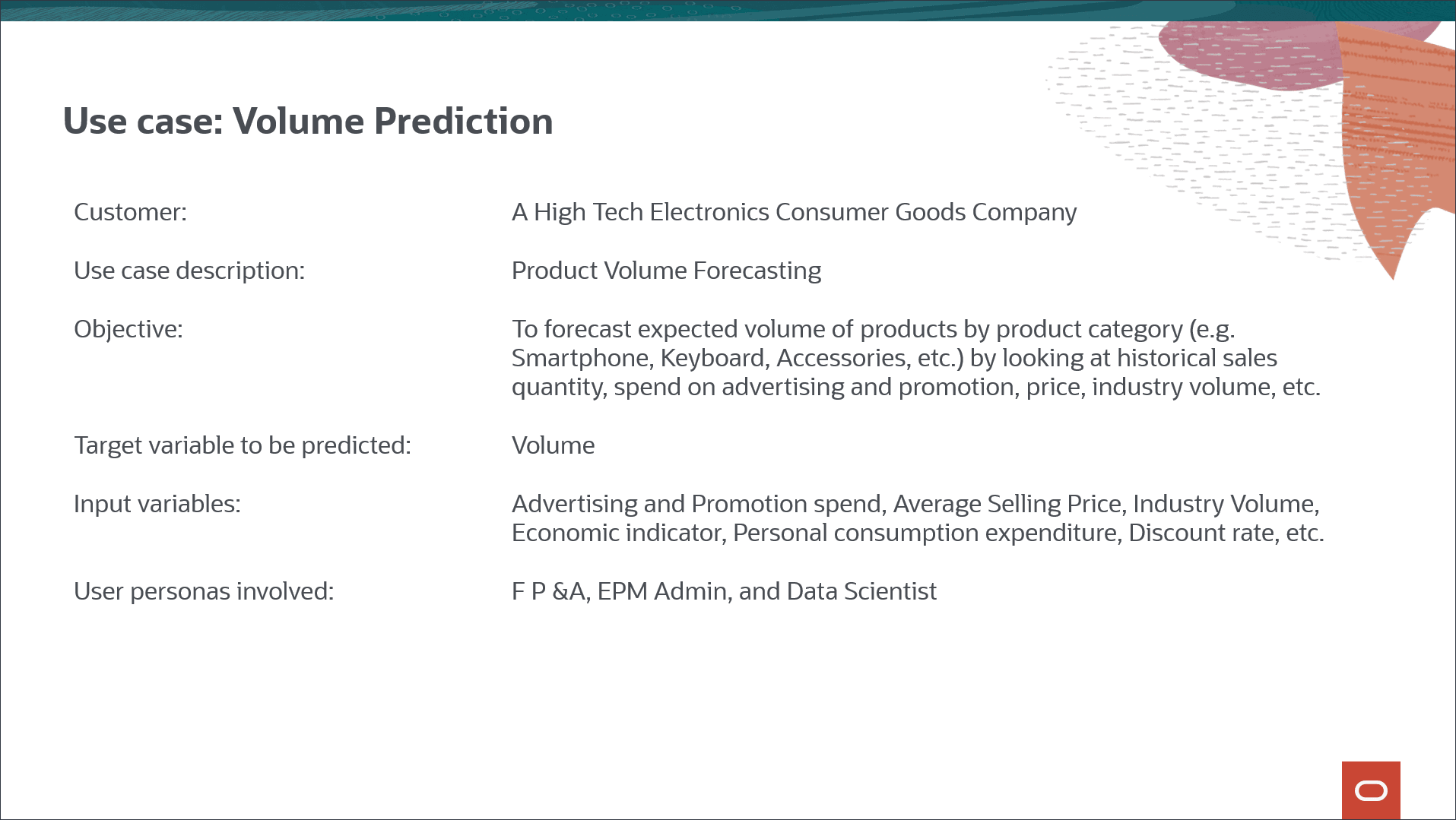
Prenons le cas d'emploi dans lequel vous souhaitez prévoir le volume des ventes par produit en fonction de l'historique des volumes de ventes entre le FY22 janvier et le FY24 juin. En plus du volume des ventes historiques, vous utilisez également des facteurs d'entrée tels que les volumes du secteur, le prix de vente moyen, les promotions publicitaires et marketing et le taux de remise, tous les facteurs internes qui peuvent avoir un impact sur les prévisions de volume futures. Vous utilisez également quelques moteurs externes tels que des indicateurs économiques tels que le taux de croissance du PIB et les dépenses de consommation personnelle qui peuvent avoir un impact sur les prévisions de volume futures.
Les inducteurs d'entrée historiques sont principalement importés à partir de sources de données, et les valeurs d'inducteur d'entrée futures peuvent être planifiées à l'aide de méthodes traditionnelles telles que l'inducteur ou la tendance, ou vous pouvez utiliser la prédiction univariée (fonction d'imputation) disponible dans le cadre du travail de prédiction avancée lui-même.
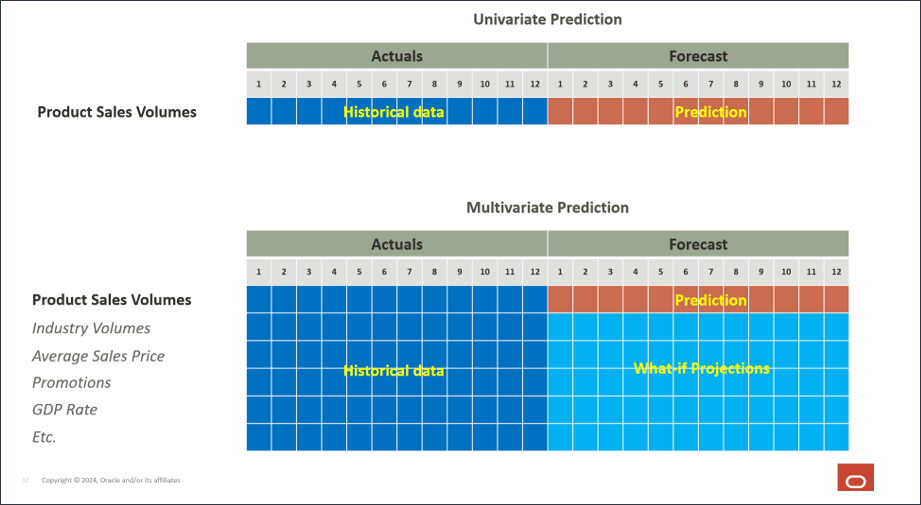
Prérequis
Les tutoriels pratiques Cloud EPM peuvent vous obliger à importer un cliché dans votre instance Cloud EPM Enterprise Service. Pour pouvoir importer un instantané de tutoriel, vous devez demander une autre instance Cloud EPM Enterprise Service ou supprimer l'application et le processus métier en cours. L'instantané du tutoriel ne sera pas importé sur votre application ou processus métier existant, ni remplacé ou restauré automatiquement l'application ou le processus métier que vous utilisez actuellement.
Avant de commencer ce tutoriel, vous devez :
- Demandez à l'administrateur de service d'accéder à une instance Cloud EPM Enterprise Service. Aucun processus métier ne doit être créé pour l'instance.
- Chargez et importez ce cliché dans votre processus métier Planning.
- Téléchargez ce mappage de date sur votre ordinateur local.
Conseil :
Pour enregistrer le fichier localement, vous pouvez cliquer avec le bouton droit de la souris et sélectionner Enregistrer le lien sous. Enregistrez le fichier au format .csv. - Téléchargez ce rapport de prévision du volume des ventes sur votre ordinateur local.
Conseil :
Pour enregistrer le fichier localement, vous pouvez cliquer avec le bouton droit de la souris et sélectionner Enregistrer le lien sous.
Remarques :
Si vous rencontrez des erreurs de migration lors de l'importation du cliché, réexécutez la migration en excluant le composant HSS-Shared Services, ainsi que les artefacts de sécurité et de préférences utilisateur du composant de base. Pour plus d'informations sur le téléchargement et l'import de clichés, reportez-vous à la documentation Administration de la migration pour Oracle Enterprise Performance Management Cloud.S'inscrire pour des prévisions avancées
Si vous souhaitez commencer à utiliser les prédictions avancées et les fonctionnalités d'IA, vous devez d'abord accéder à la page Paramètres de l'application et l'activer.
- Sur la page d'accueil, cliquez sur Application, puis sur Paramètres.
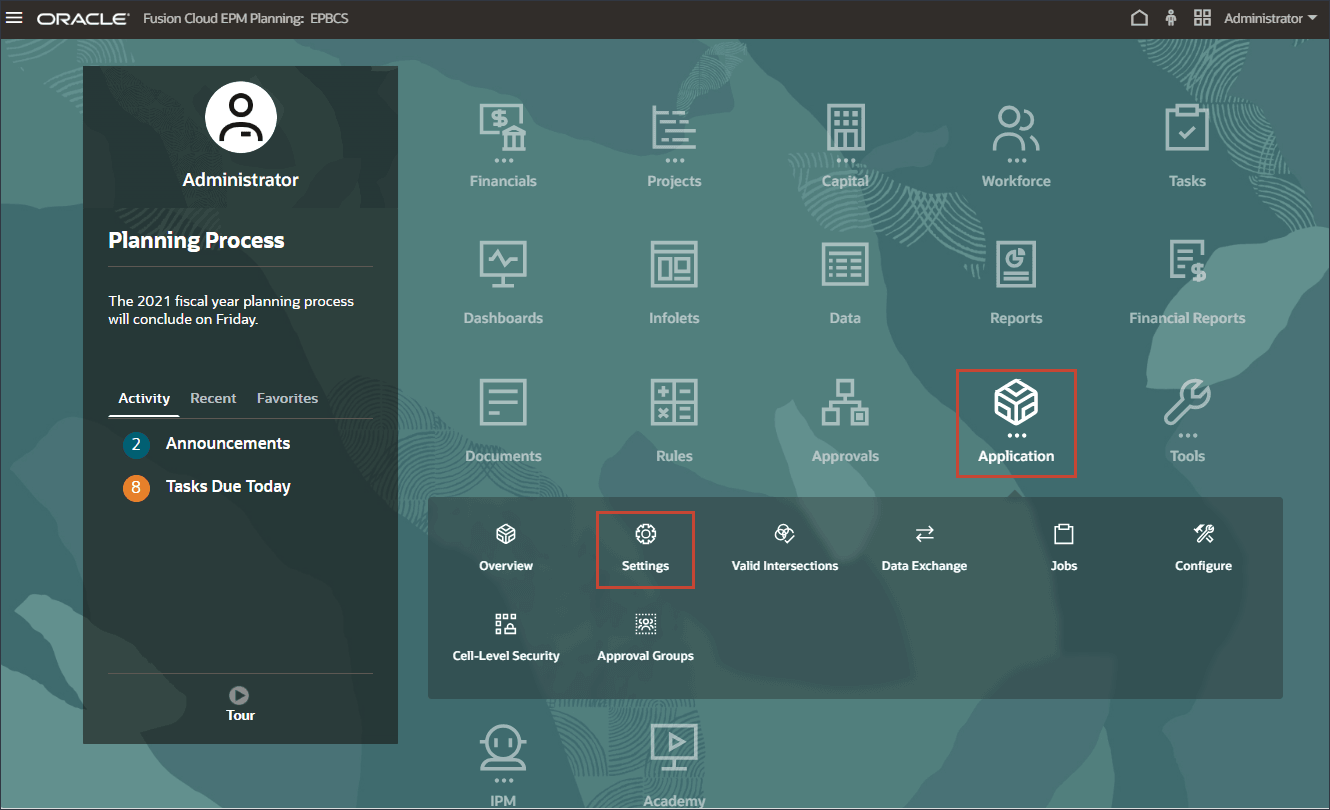
- Dans Paramètres, faites défiler la page vers le bas et, dans la section inférieure droite, dans Activer l'IA, sélectionnez Prévisions avancées pour activer l'analyse des données d'IA pour les prédictions avancées multivariées.
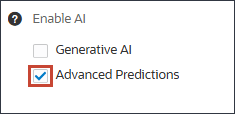
- Dans ce message d'information, cliquez sur OK.
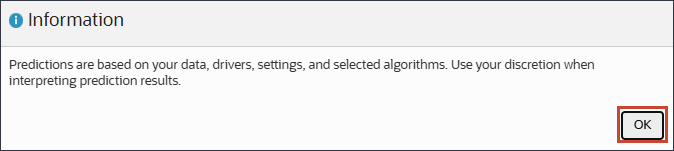
- Faites défiler vers le haut et cliquez sur Save (Enregistrer).
- Dans ce message d'information, cliquez sur OK.
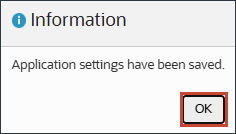
- Cliquez sur
 (Accueil) pour revenir à la page d'accueil.
(Accueil) pour revenir à la page d'accueil.
Préparation de l'application
Avant d'effectuer les étapes de ce tutoriel, vous devez préparer l'application. L'application fournie n'inclut pas de groupes, de rôles ou de sécurité. Vous devez donc créer le groupe EPM, puis l'affecter au flux de navigation EPM Cloud. Vous utilisez le flux de navigation EPM Cloud pour vérifier les prédictions générées à l'aide de prédictions avancées.
Créer le groupe EPM
- Sur la page d'accueil, cliquez sur Outils, puis sur Contrôle d'accès.
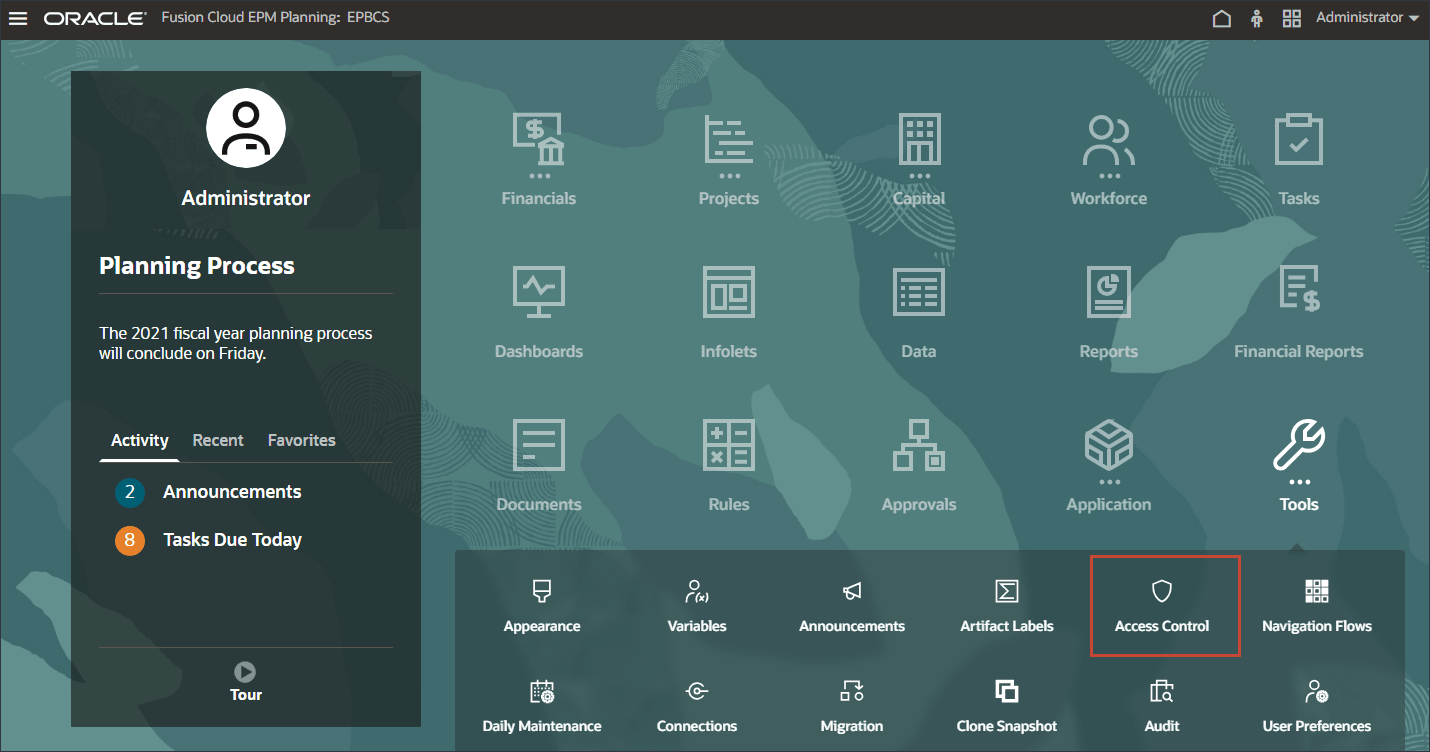
- Dans Gérer les groupes, cliquez sur Créer.
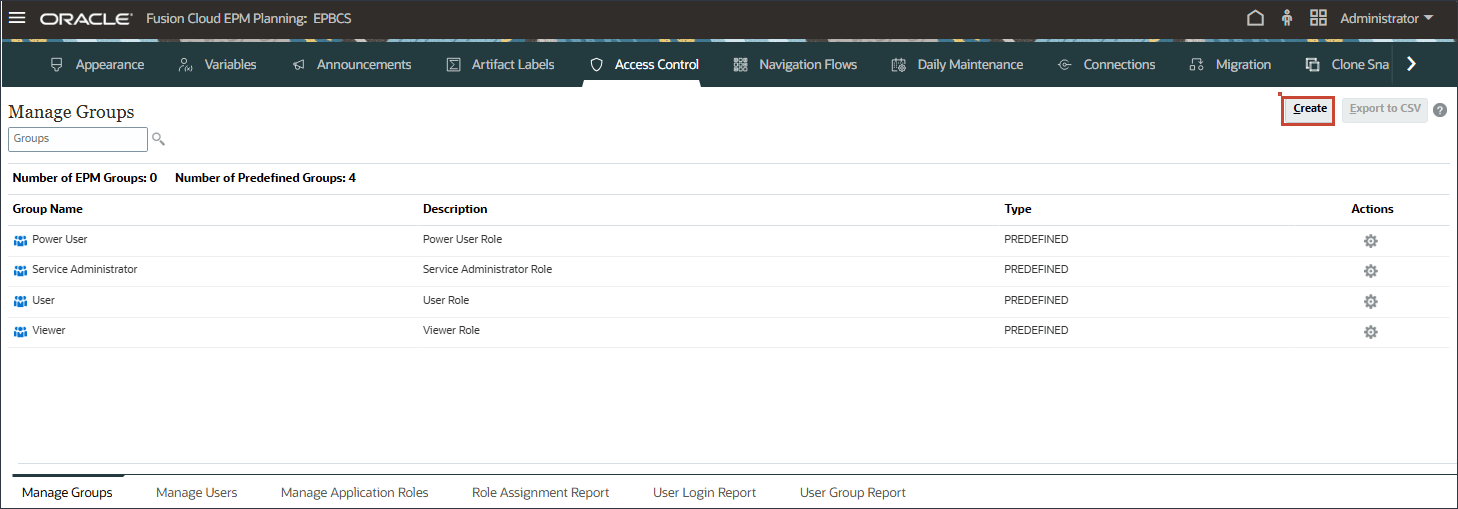
- Dans Créer un groupe, entrez EPM dans le champ Nom.
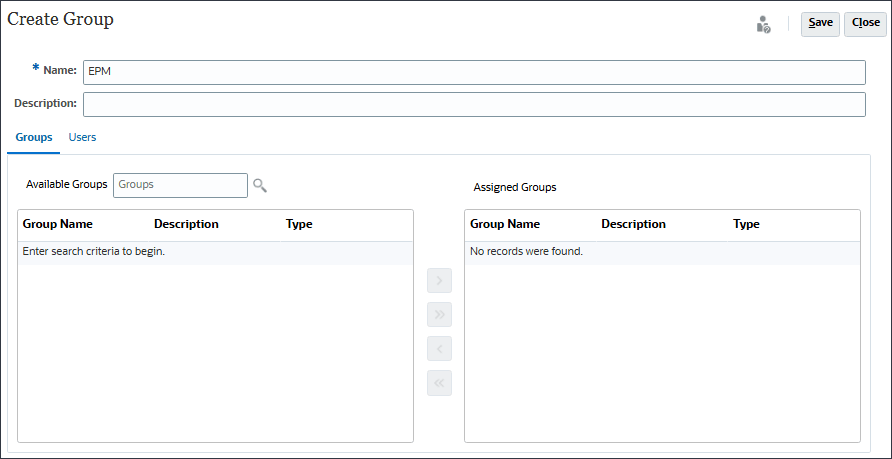
- Lorsque l'option Groupes est sélectionnée, en regard de Groupes disponibles, cliquez sur
 (Rechercher).
(Rechercher).
Les groupes disponibles sont répertoriés.
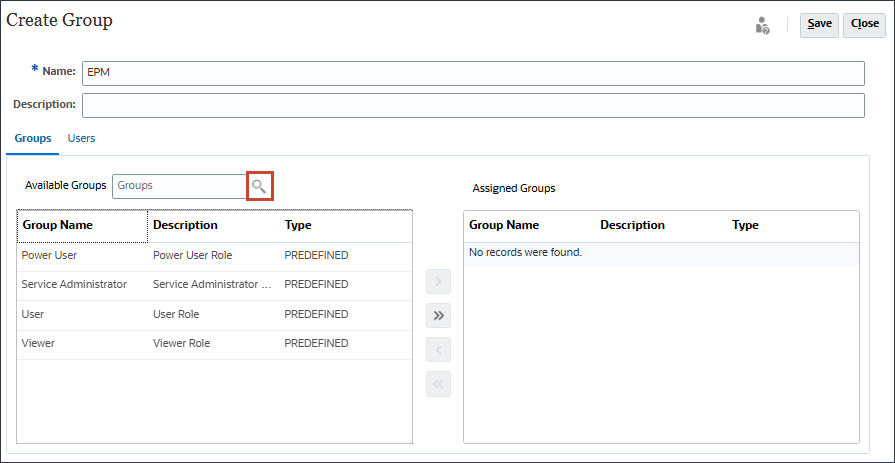
- Pour déplacer tous les rôles prédéfinis, cliquez sur
 (Tout déplacer).
(Tout déplacer). 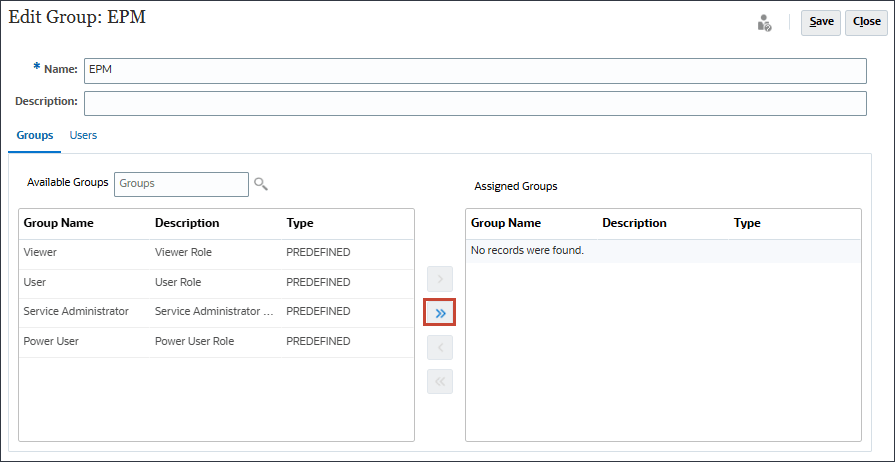
- Cliquez sur Save.
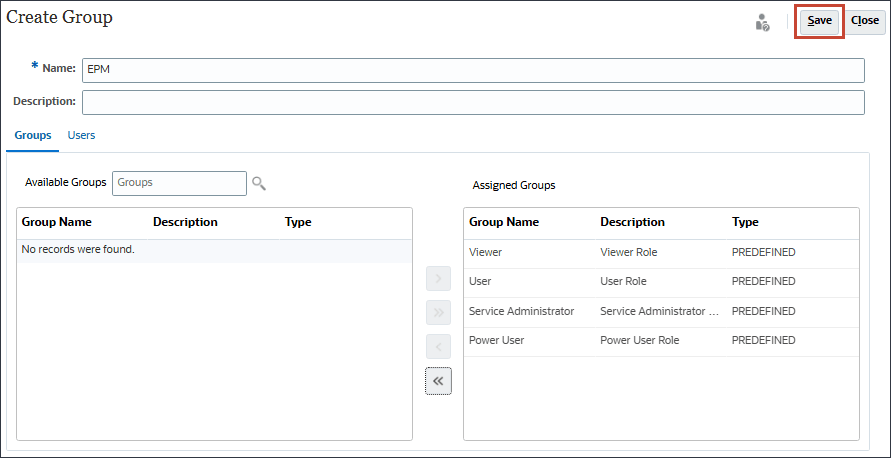
- Dans le message d'information, cliquez sur OK.
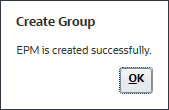
- Vérifiez qu'EPM est répertorié dans Gérer les groupes.
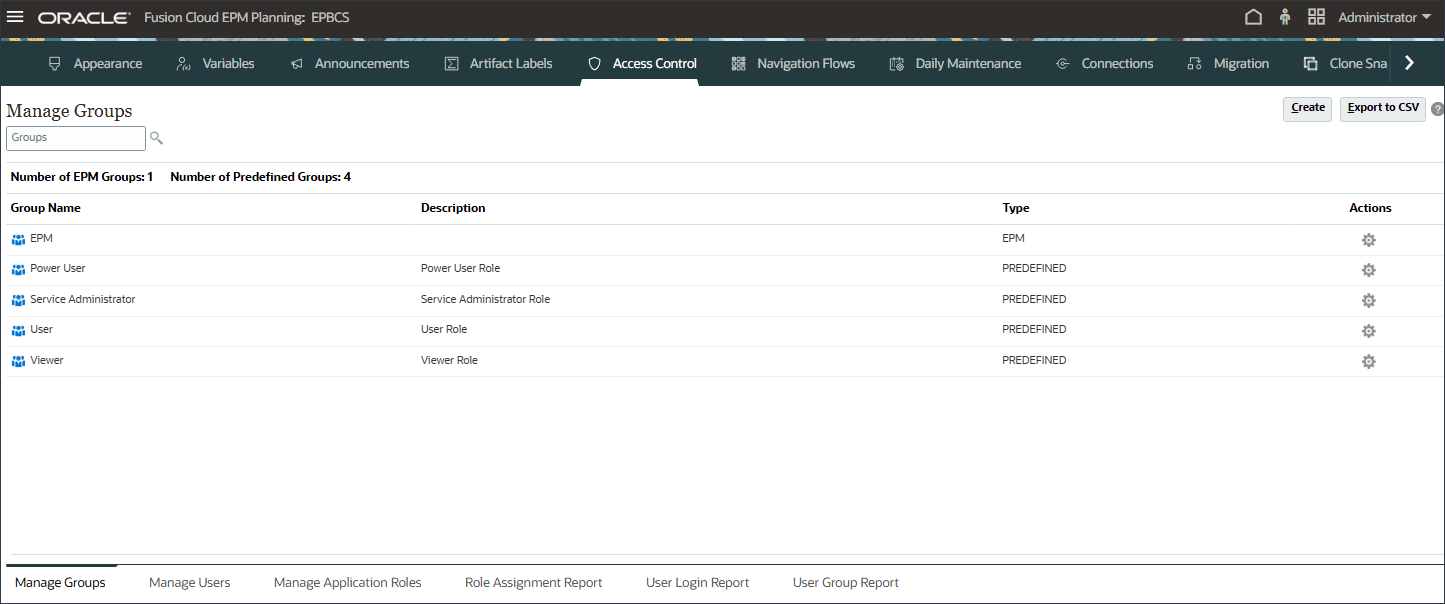
- Cliquez sur
 (Accueil) pour revenir à la page d'accueil.
(Accueil) pour revenir à la page d'accueil.
- Sur la page d'accueil, cliquez sur Outils, puis sur Flux de navigation.
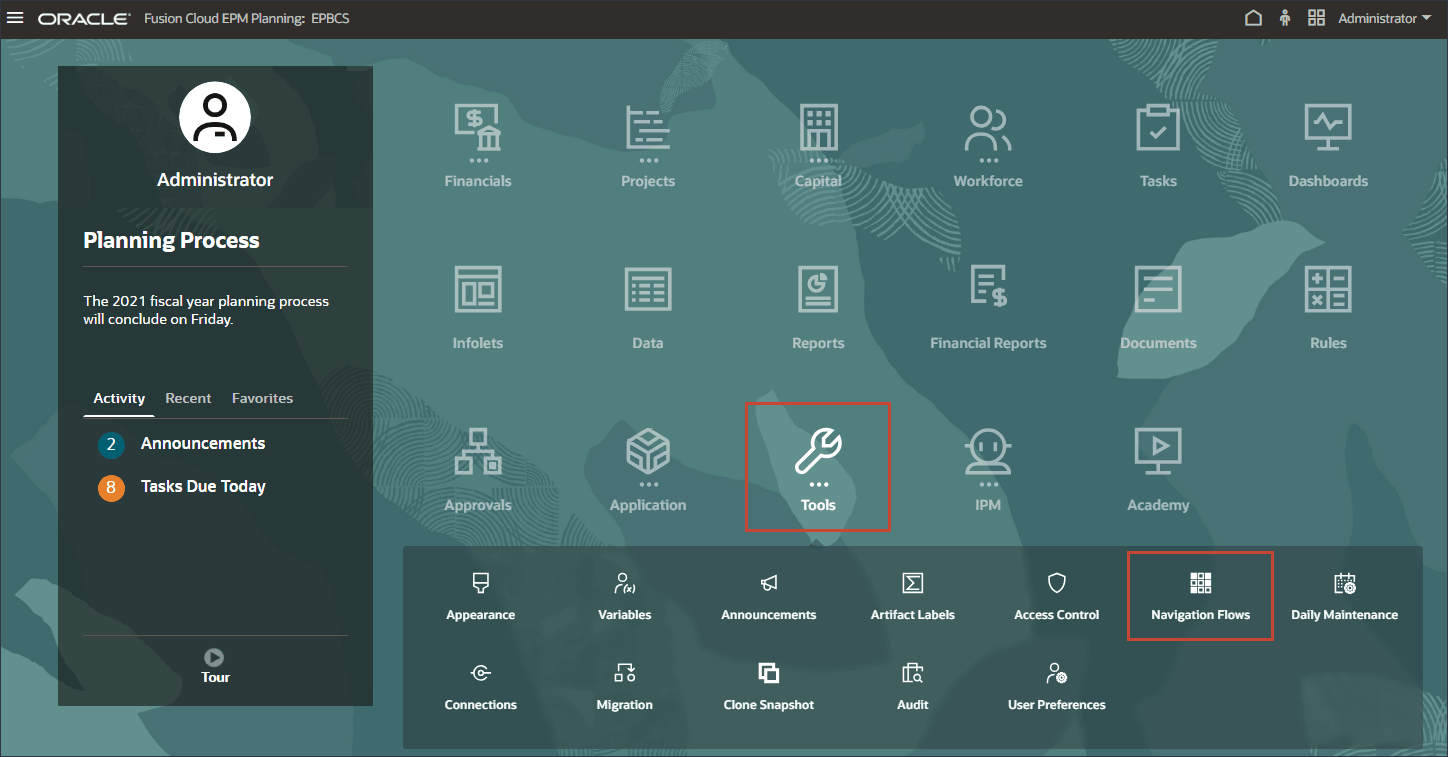
- Dans le flux de navigation, vérifiez qu'EPM Cloud est défini sur Inactif, puis cliquez sur EPM Cloud.
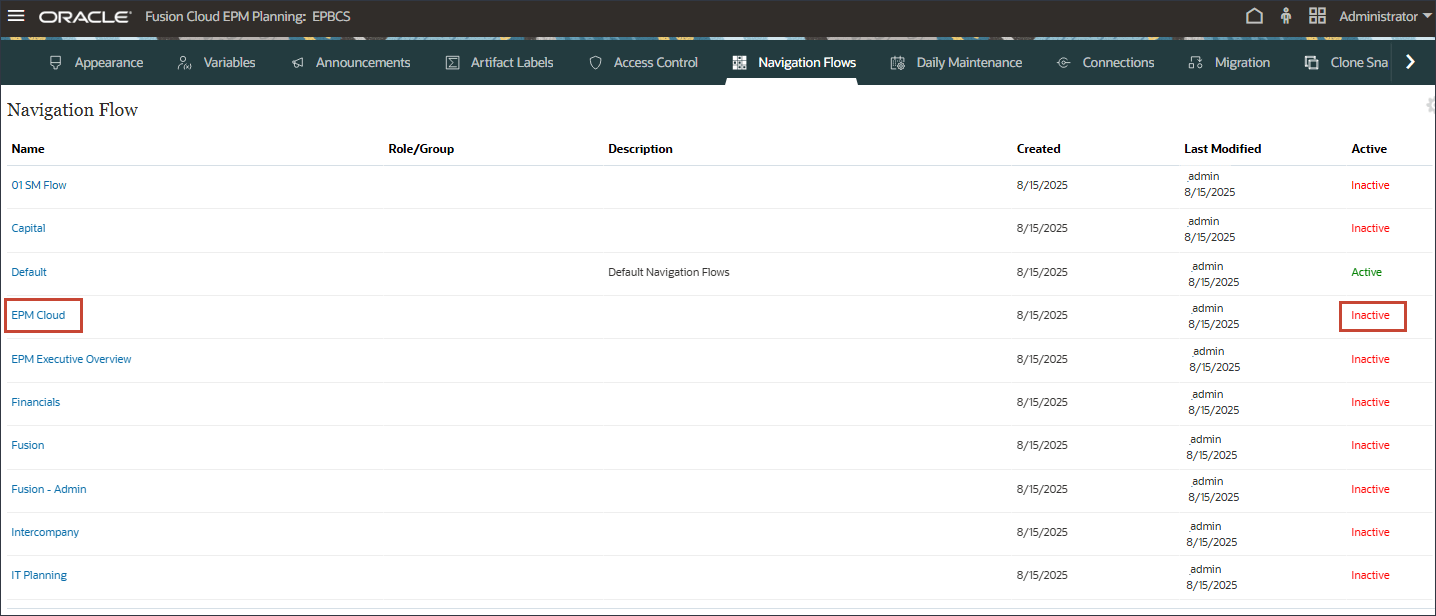
- Dans EPM Cloud, dans Affecter à, entrez EPM, puis cliquez sur Enregistrer et fermer.
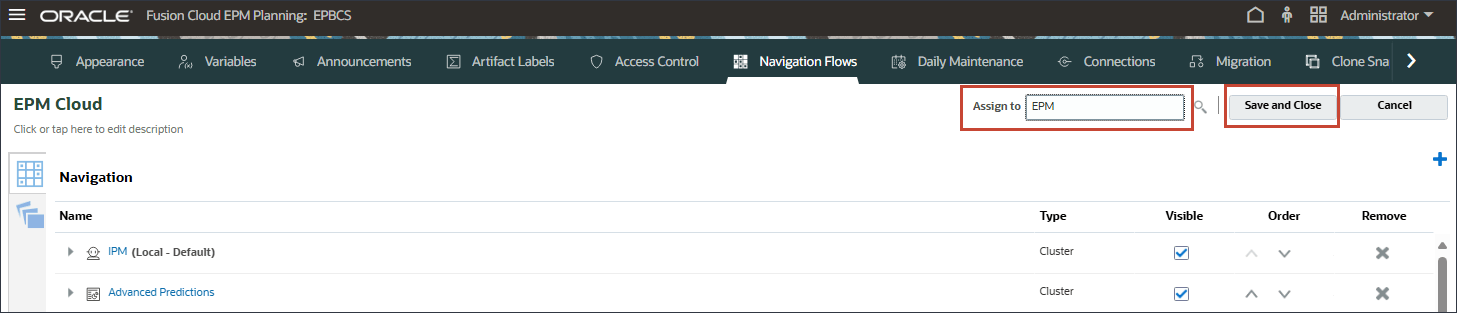
- Pour EPM Cloud, cliquez sur Inactif pour activer le flux de navigation EPM Cloud.
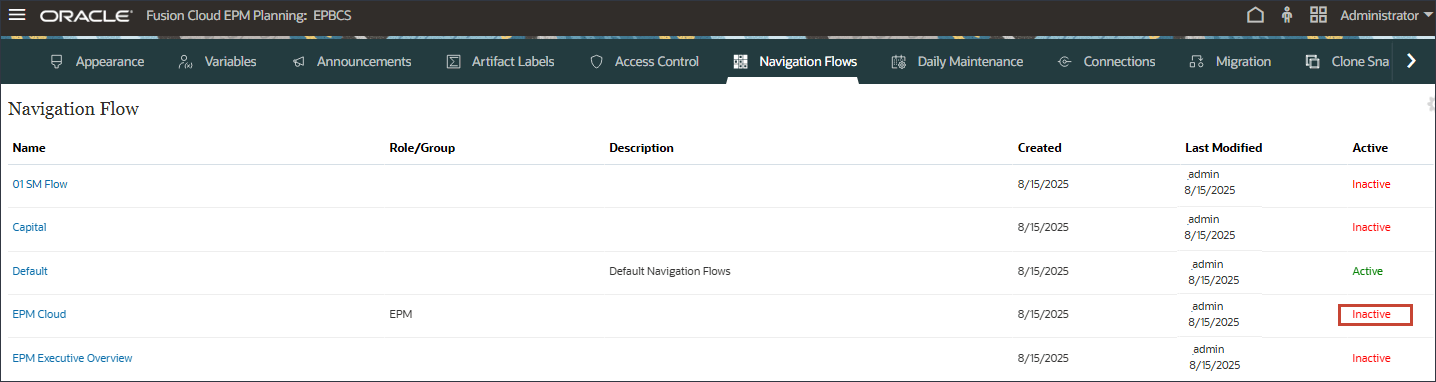
- Cliquez sur
 (Accueil) pour revenir à la page d'accueil.
(Accueil) pour revenir à la page d'accueil.
Affectation du groupe EPM au flux de navigation EPM Cloud.
Préparer les prévisions avancées
Dans cette section, vous allez effectuer les étapes de l'utilisateur final avant de configurer les prédictions avancées. Vous vous assurez que les variables utilisateur sont définies et que vous sélectionnez le flux de navigation EPM Cloud. Vous consultez également le tableau de bord d'analyse de volume. Vous vérifiez et modifiez les inducteurs d'entrée. Vérifiez les valeurs d'inducteur d'entrée manquantes pour les périodes futures et vérifiez le formulaire de prédictions.
Définition des variables utilisateur
Vous définissez des variables utilisateur pour pouvoir afficher les données dans des formulaires et des tableaux de bord.
- Sur la page d'accueil, cliquez sur Outils, puis sur Préférences utilisateur.
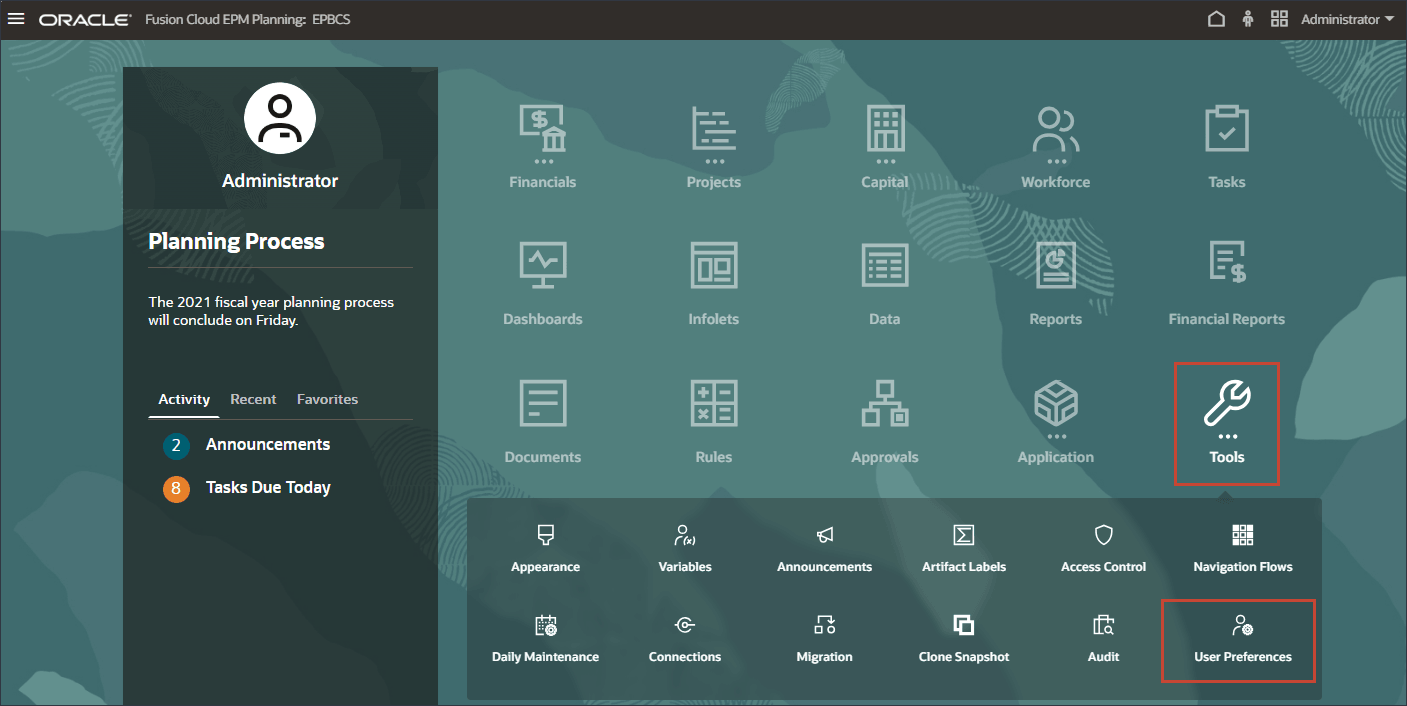
- Cliquez sur Variables utilisateur.
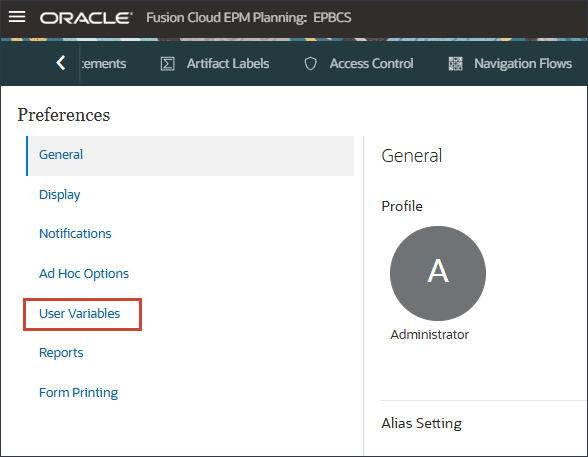
- Pour les variables utilisateur, entrez ou sélectionnez les éléments suivants, puis cliquez sur Enregistrer.
Dimension Variable utilisateur Membre Devise Devise USD Entité Entité Ventes US Devise Devise de reporting USD Scenario Scenario Réel Version Version Traitement Années Années FY21 Compte Compte de charges Total des dépenses marketing Compte Inducteurs de dépenses Inducteurs de dépenses marketing Version Version PA Conservatif Product Famille de produits SmartPhones Product Ligne de produits 250-Servers Scenario TargetScenario Valeur ajustée Market Partenaire commercial Marché total Les variables utilisateur sont sélectionnées.
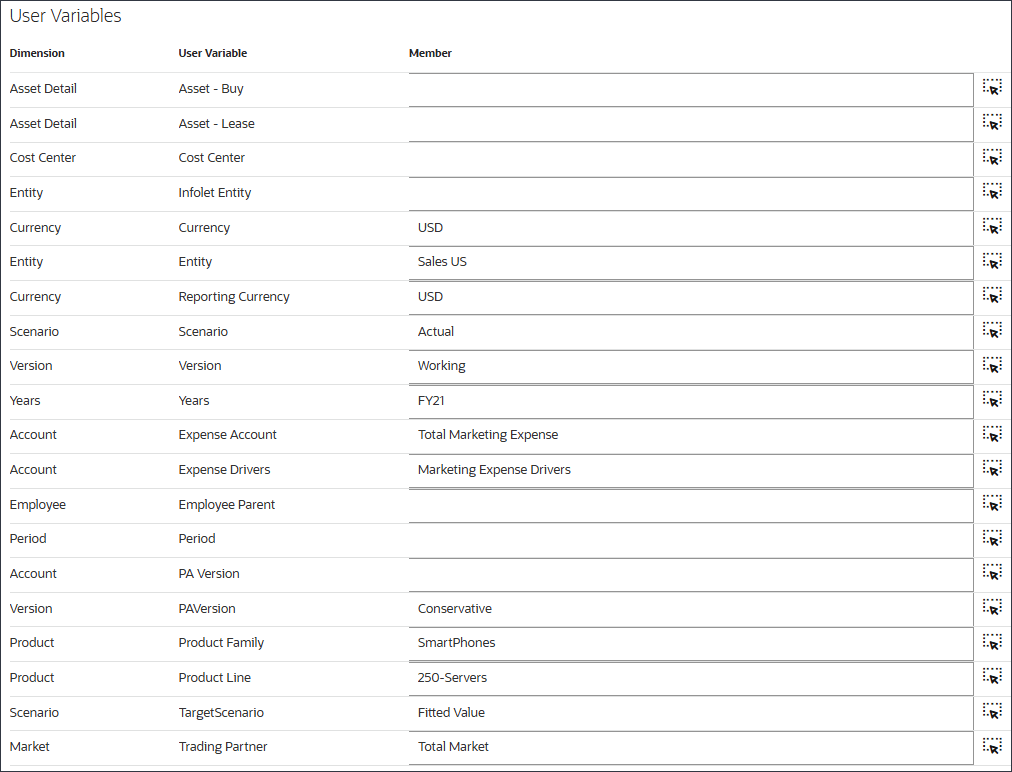
- Cliquez sur OK dans le message d'information.
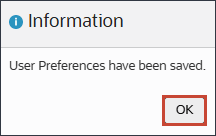
- Cliquez sur
 (Accueil) pour revenir à la page d'accueil.
(Accueil) pour revenir à la page d'accueil.
Sélectionner un flux de navigation
Vous sélectionnez le flux de navigation EPM Cloud qui inclut une carte pour les prévisions avancées afin de pouvoir consulter la prévision de volume.
- Sur la page d'accueil, cliquez sur
 (par défaut), puis sélectionnez EPM Cloud.
(par défaut), puis sélectionnez EPM Cloud. 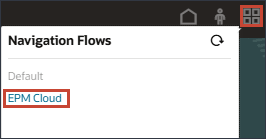
Le flux de navigation EPM Cloud s'affiche.
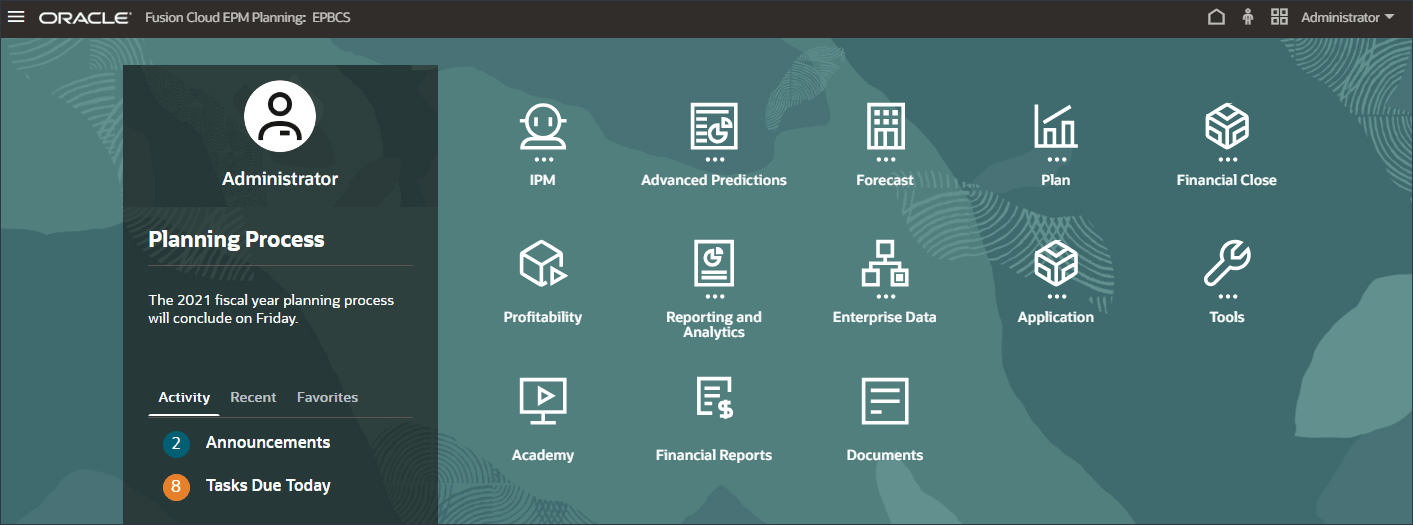
- Dans le flux de navigation EPM Cloud, notez la carte Prévisions avancées.
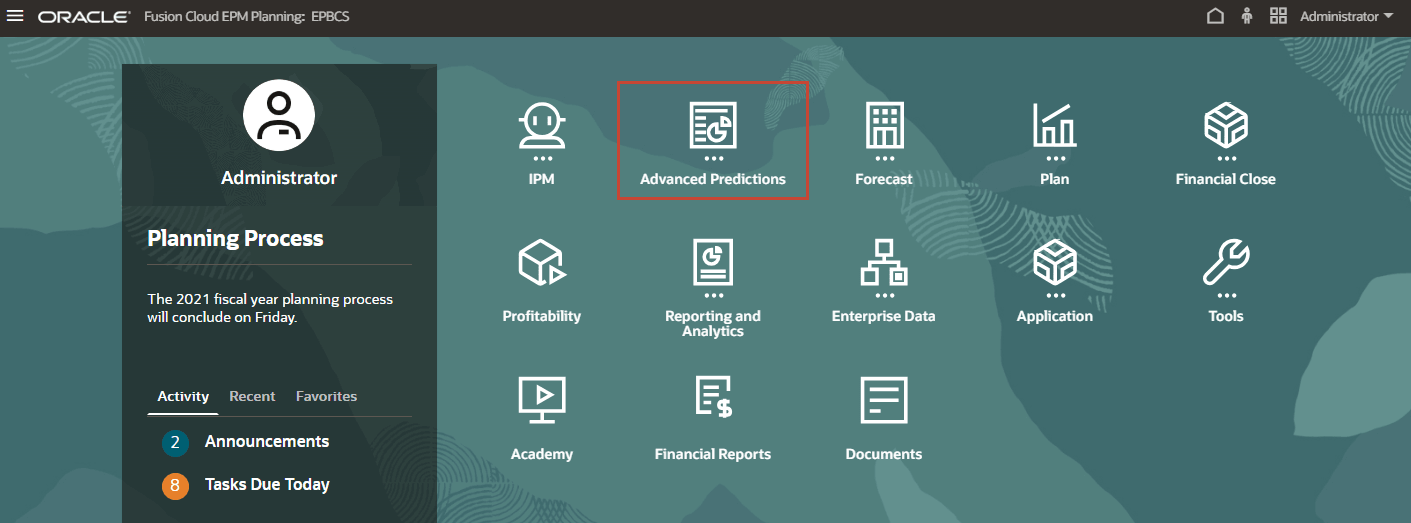
- Cliquez sur Prévisions avancées.
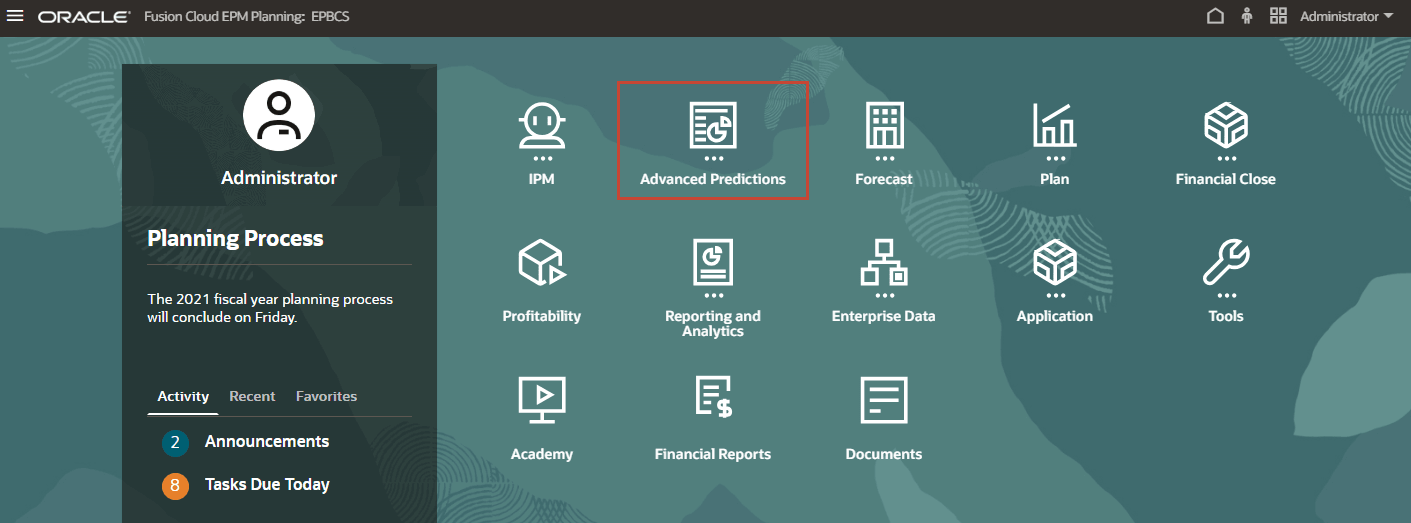
Il s'agit d'un flux de navigation dans lequel vous pouvez consulter les prédictions générées à l'aide de prédictions avancées.
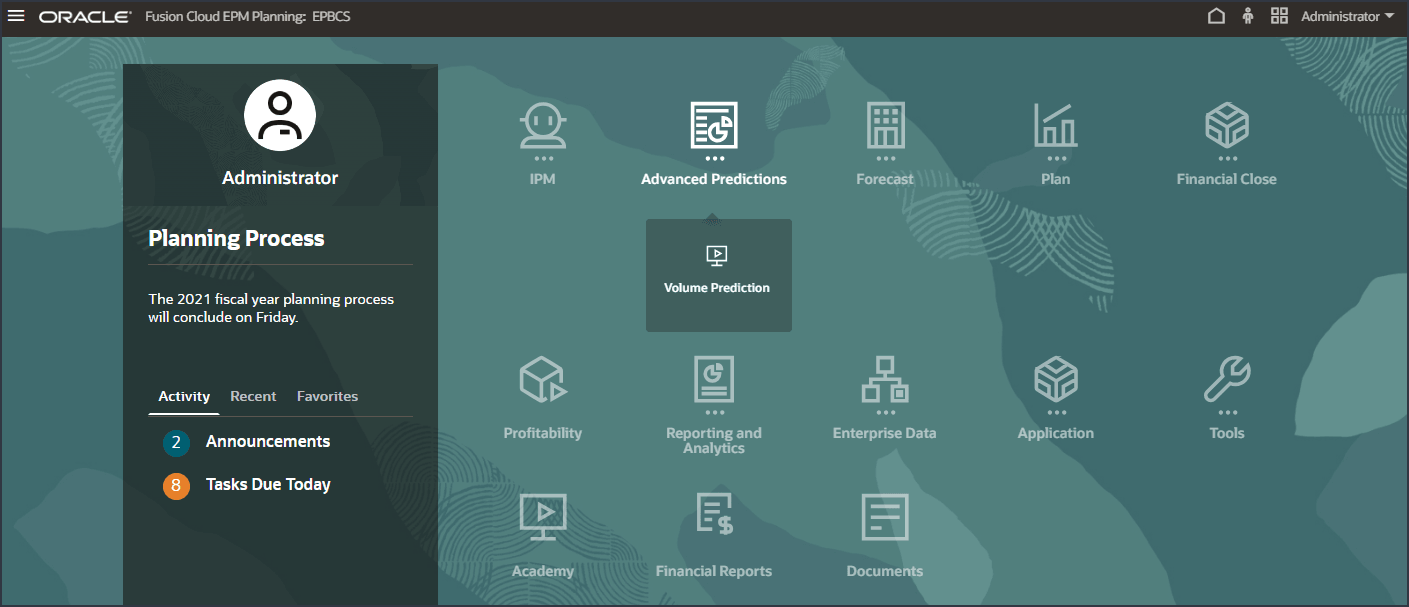
Vérifier les prévisions de volume
Avant de créer et d'exécuter des prévisions de volume, consultez le tableau de bord des prévisions de volume ainsi que les données historiques préparées pour ce cas d'utilisation. Vous utilisez la carte de prévisions de volume configurée pour afficher l'analyse du volume par période et d'autres pilotes. Cette carte inclut également des onglets configurés pour afficher les valeurs du pilote et les résultats de la prédiction.
- Sur la page d'accueil, cliquez sur Prédictions avancées, puis sur Prédiction de volume.
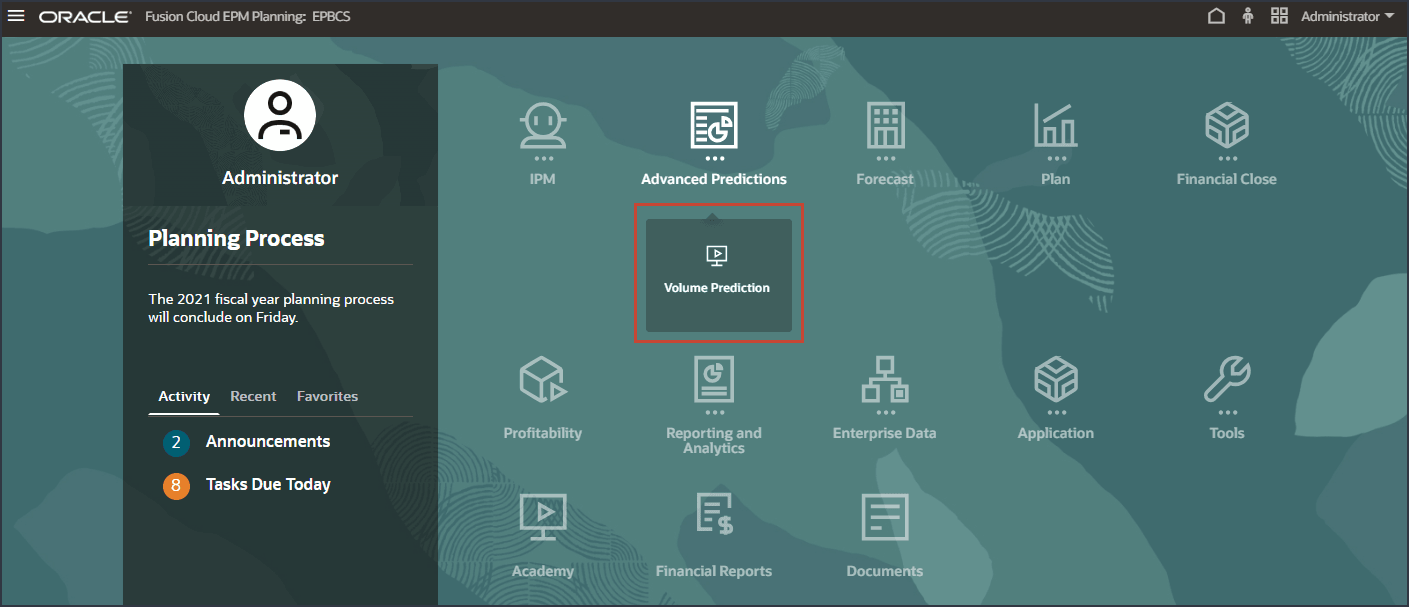
- Consultez les prévisions de volume, notamment la tendance du volume, le prix par rapport au volume par produit, la publicité et la promotion par produit et la répartition du chiffre d'affaires par produit.
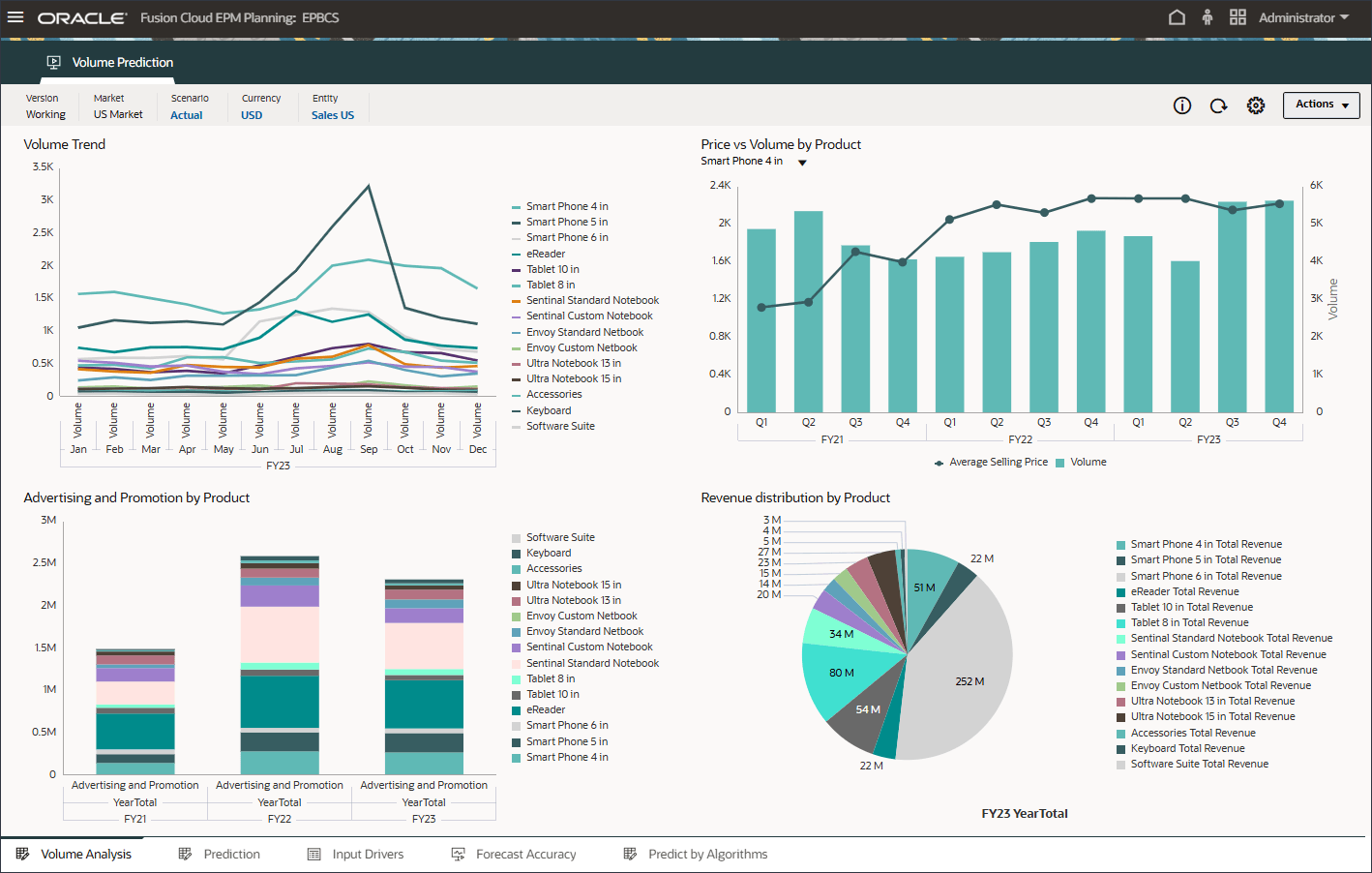
- En bas, cliquez sur l'onglet Prévision.
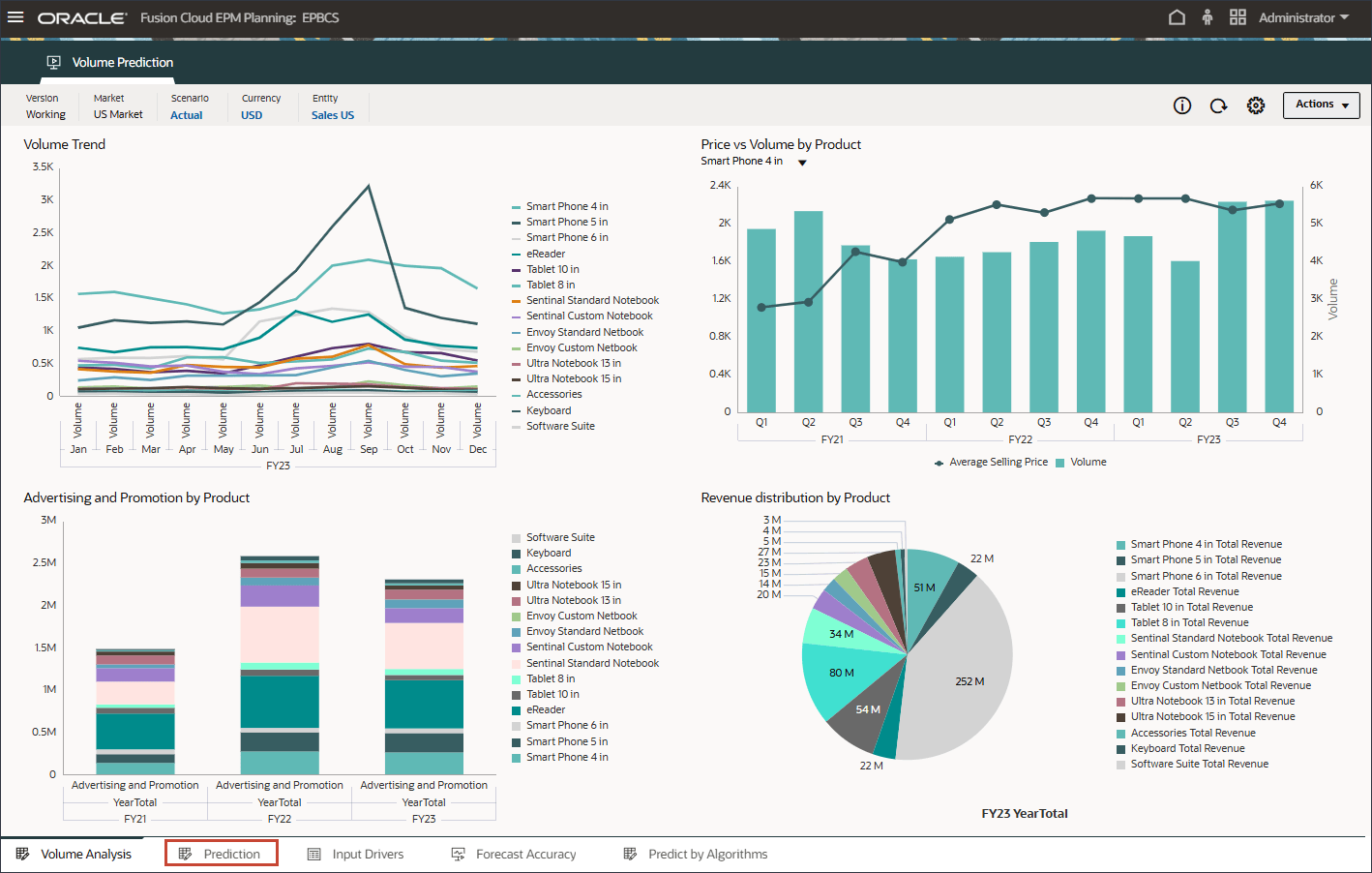
- Dans le graphique à barres en haut, vérifiez la prévision de volume historique.
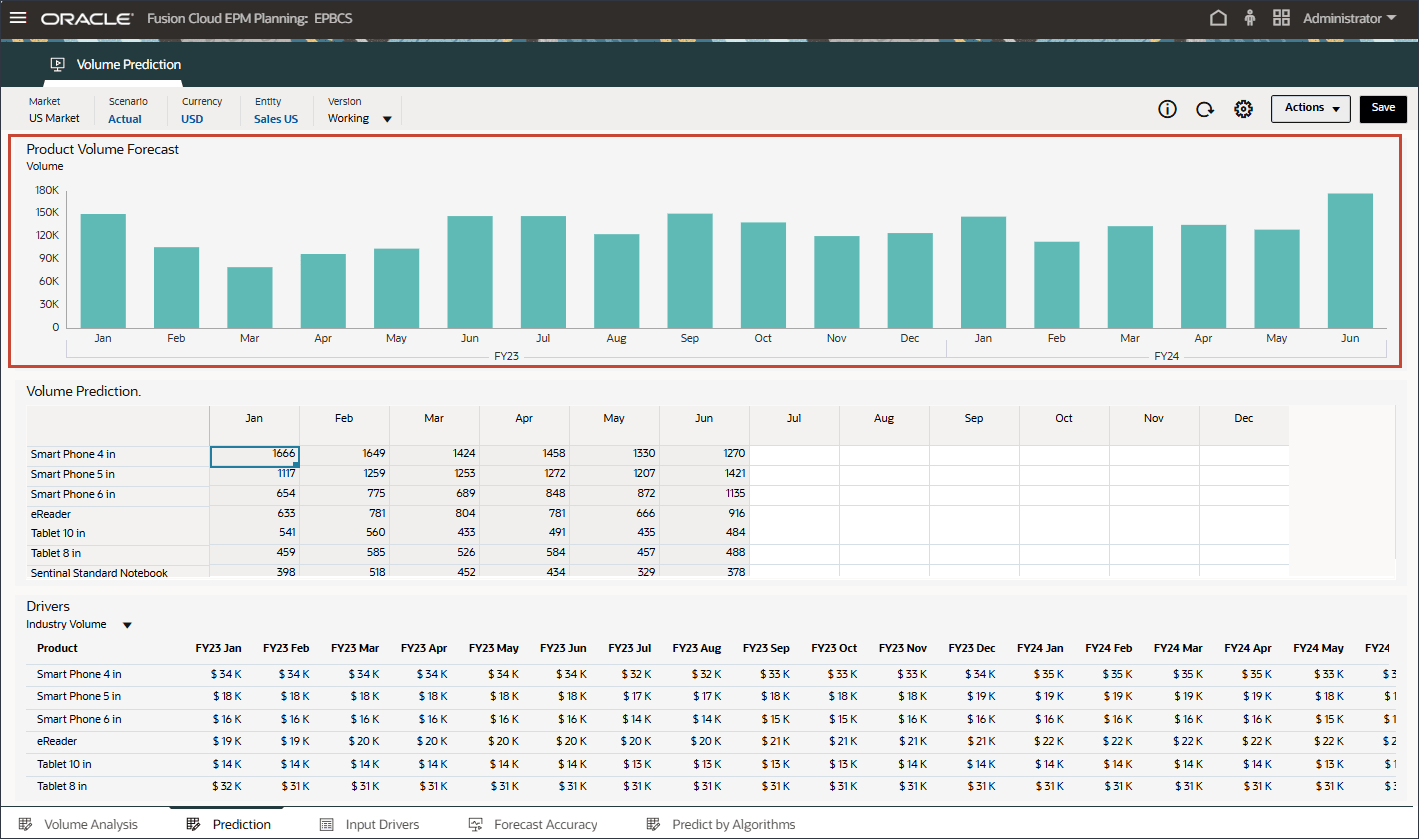
- Dans la grille Pilotes en bas, vérifiez les données de pilote utilisées dans les prédictions avancées. Cela inclut les données historiques et futures du pilote.
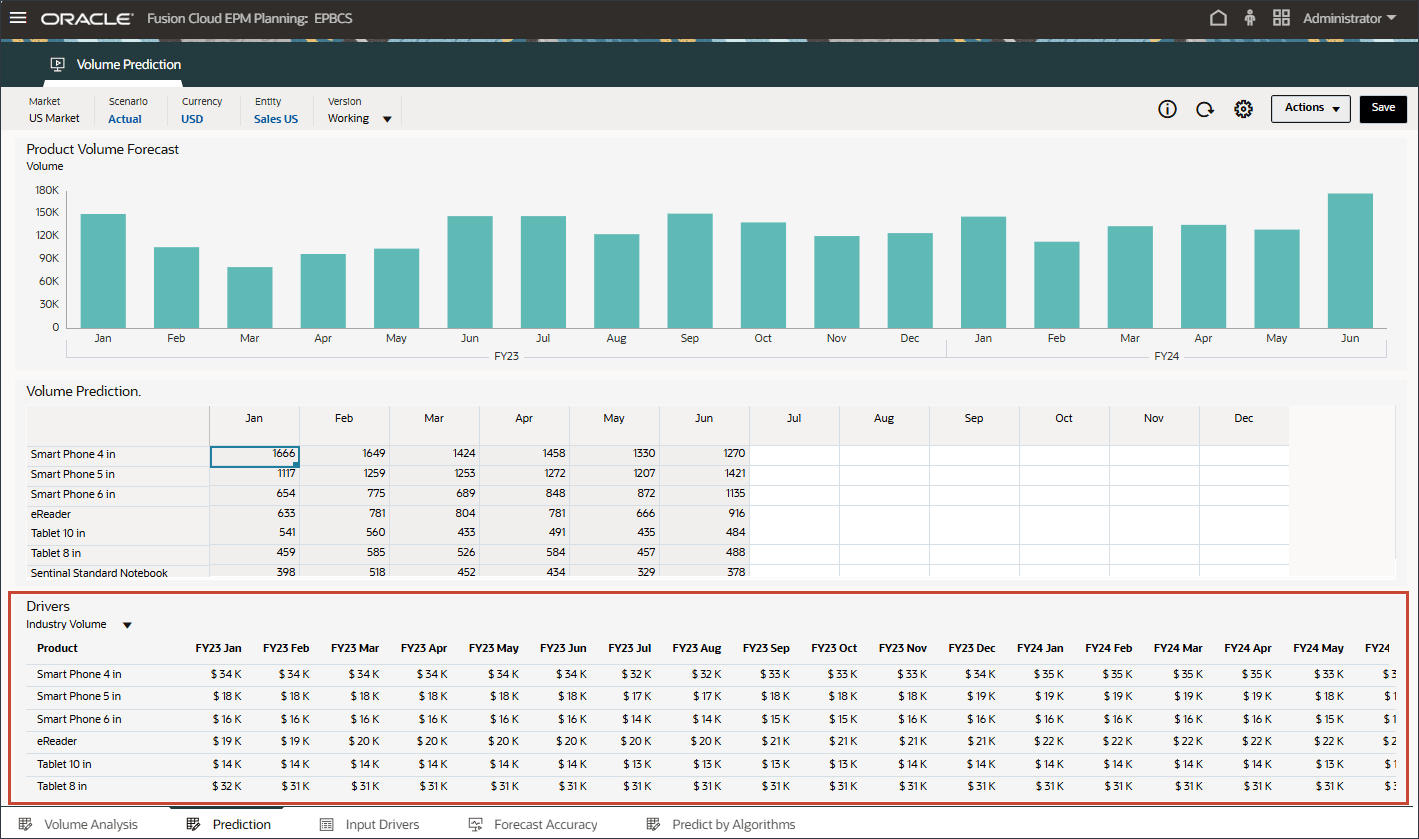
Bien que les données réelles historiques des inducteurs puissent être extraites de différents systèmes via l'intégration, les données futures des inducteurs peuvent être soit dérivées par des méthodes de prévision traditionnelles telles que inducteur / tendance / manuel, soit basées sur un paramètre du travail de prévision avancée pour générer automatiquement les données d'inducteur d'entrée à l'aide d'une prédiction univariée (méthodes statistiques).
- Dans Pilotes, cliquez sur Volume du secteur pour vérifier les inducteurs. Ensuite, après avoir vérifié les inducteurs, cliquez à nouveau sur Volume du secteur pour fermer la liste.
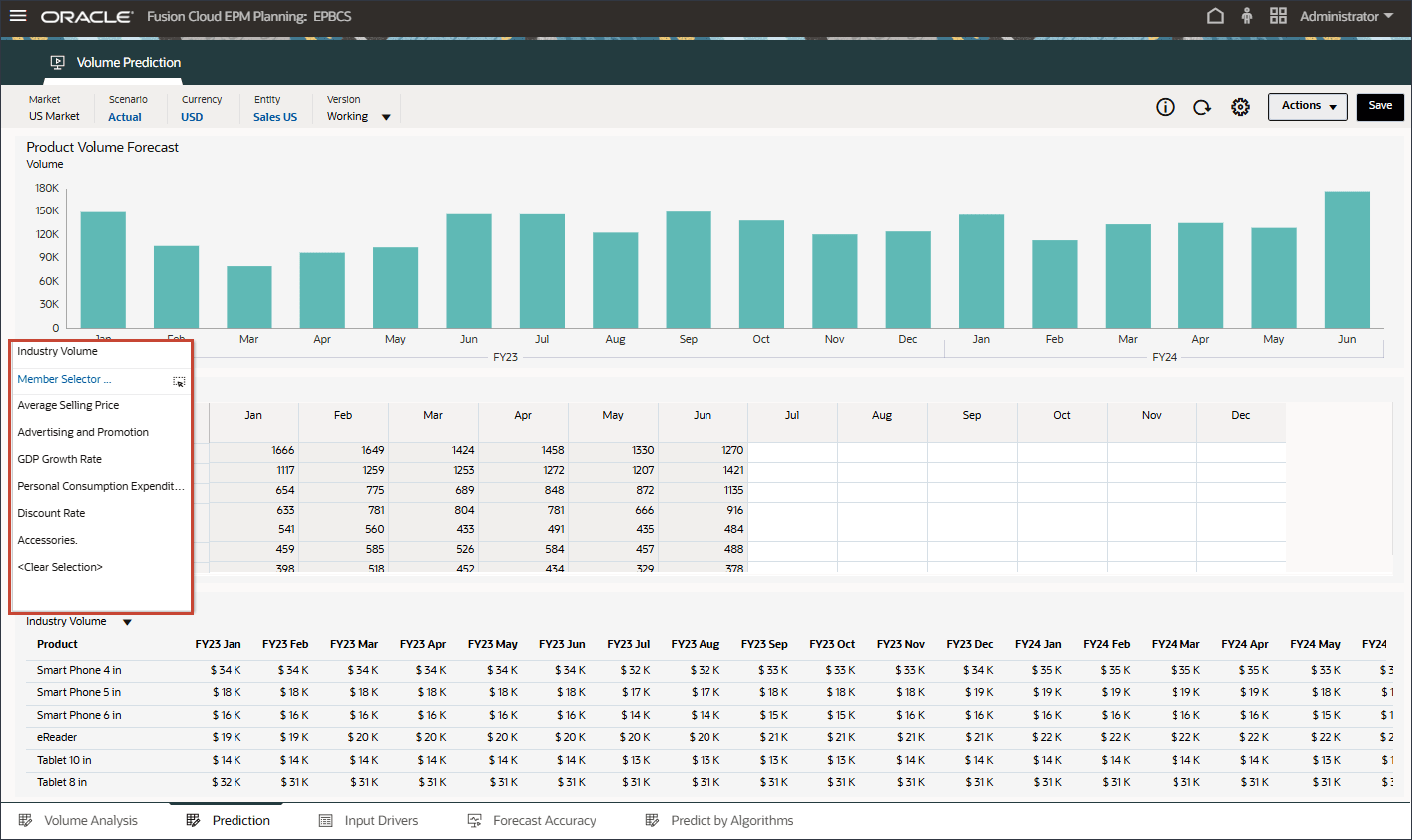
Vous pouvez sélectionner l'un des facteurs suivants : Prix de vente moyen, Publicité et promotion et Taux de remise.
- Dans la grille Pilotes, cliquez sur
 (Actions), puis sélectionnez Agrandir.
(Actions), puis sélectionnez Agrandir. 
- Consultez les inducteurs d'entrée des données passées et futures pour Industry Volume.
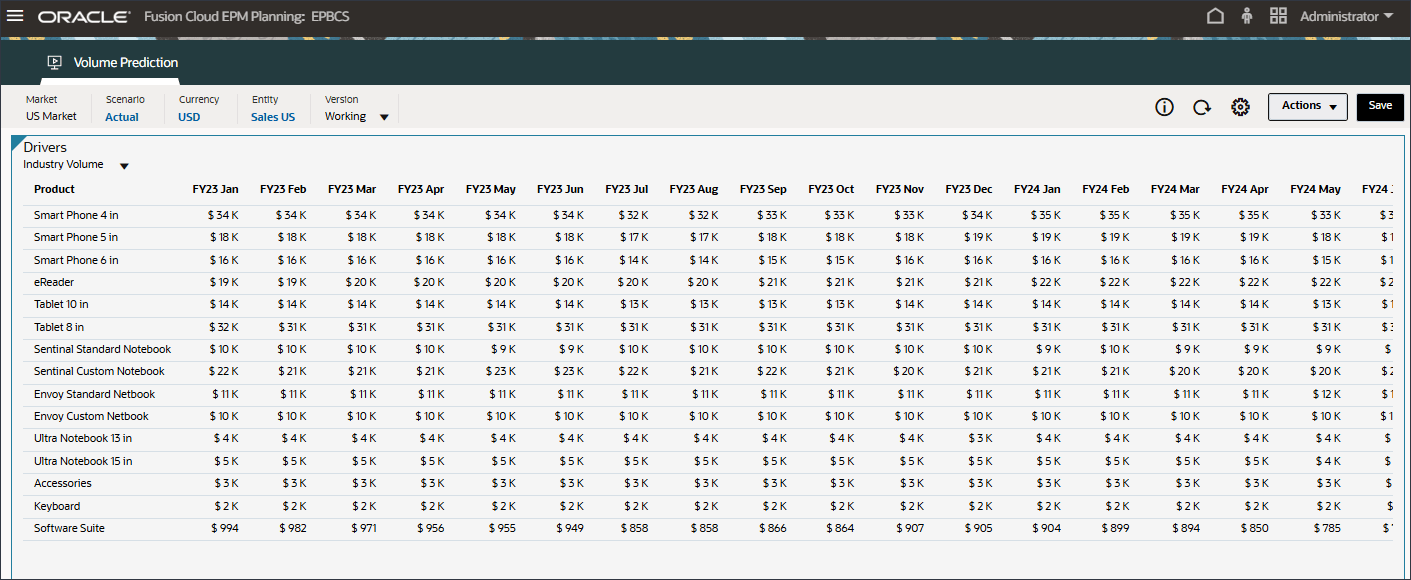
- Faites défiler vers la gauche pour vérifier les valeurs futures.
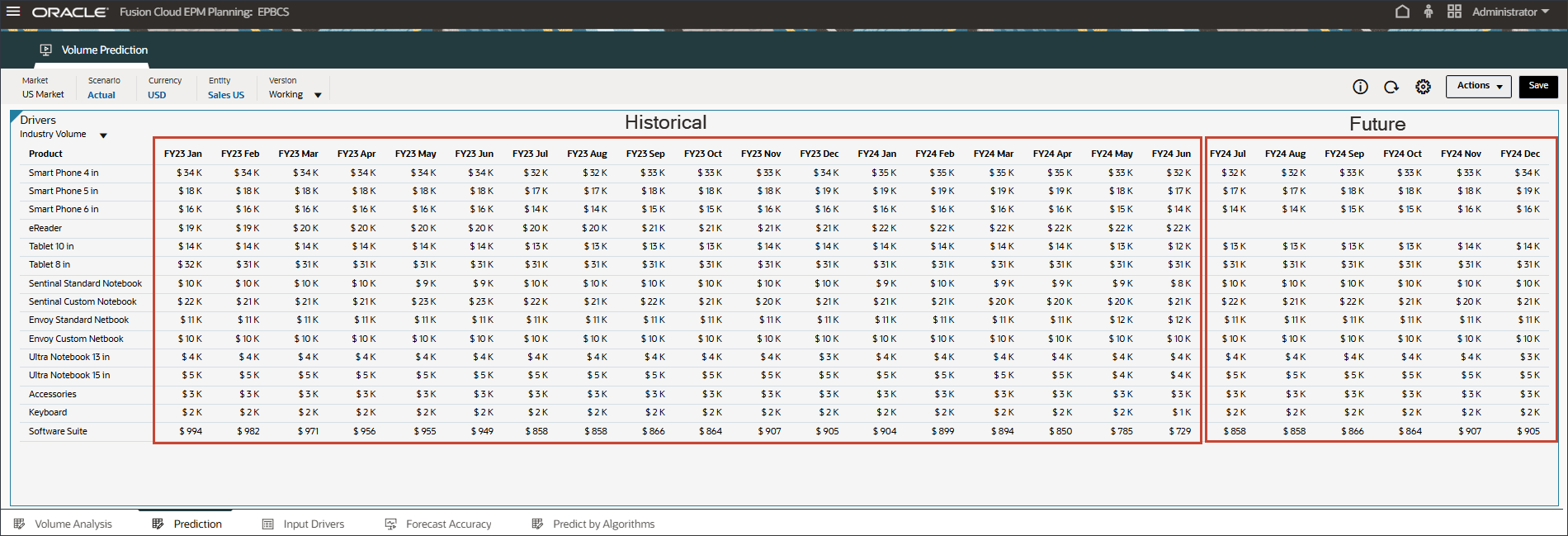
- Dans la liste déroulante Pilotes, cliquez sur Volume du secteur et sélectionnez Prix de vente moyen.
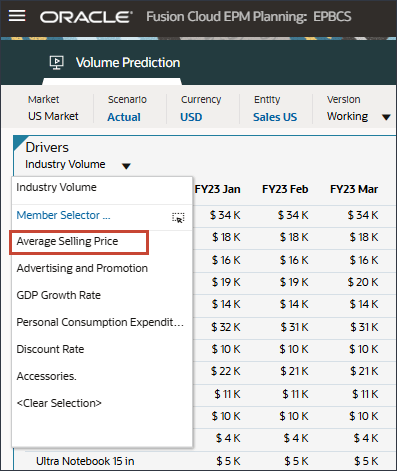
Les données relatives au prix de vente moyen sont affichées.
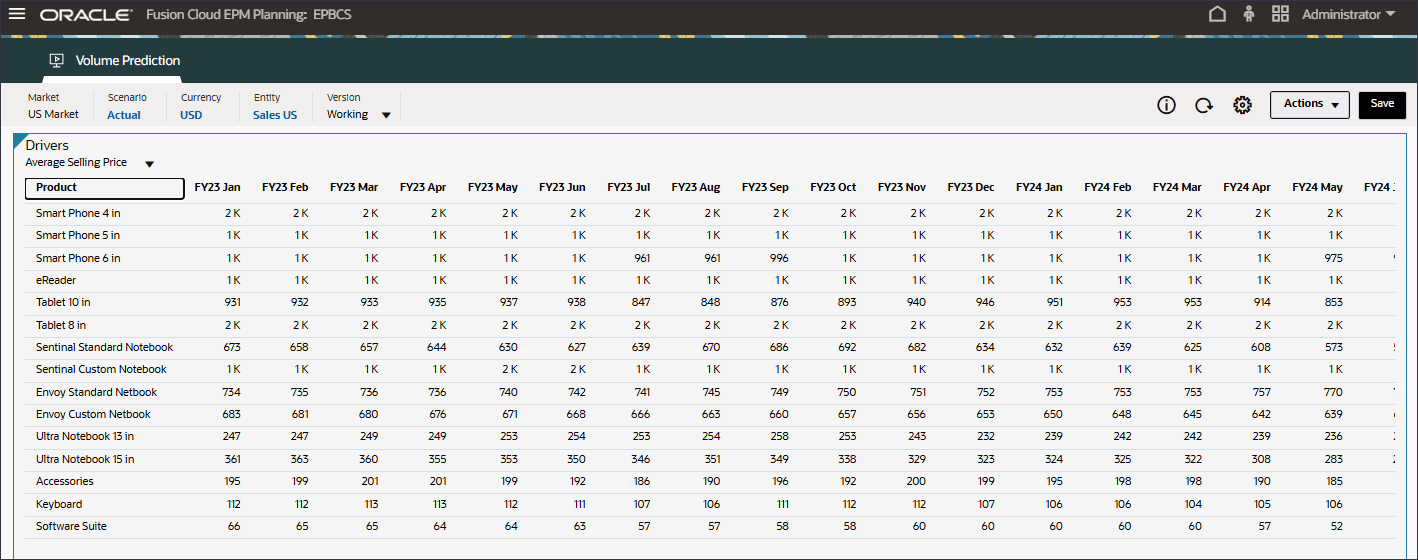
- Dans la liste déroulante Pilotes, cliquez sur Prix de vente moyen et sélectionnez Publicité et promotion.
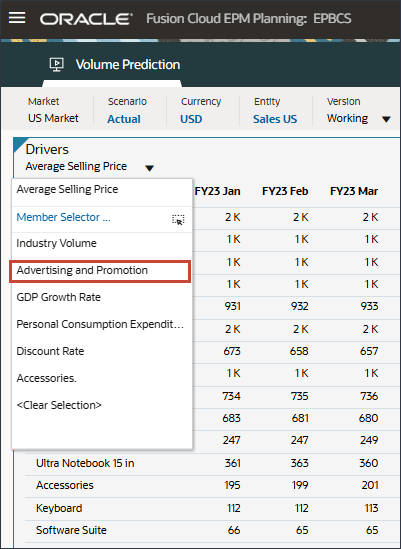
Les données relatives à la publicité et à la promotion sont affichées.
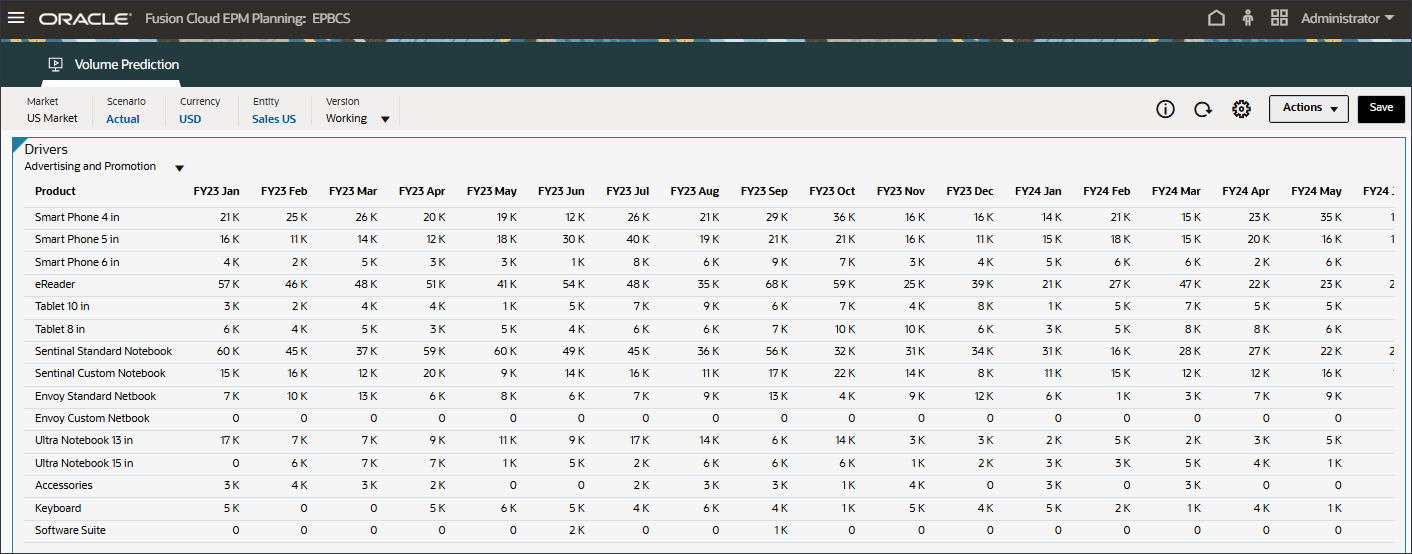
- Dans la liste déroulante Pilotes, cliquez sur Publicité et promotion et sélectionnez Taux de croissance du PIB.
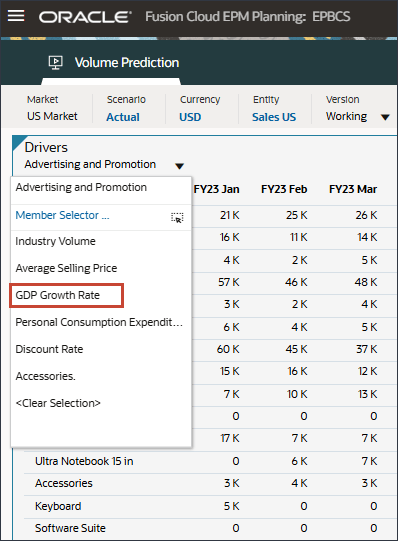
Les données du taux de croissance du PIB sont affichées.
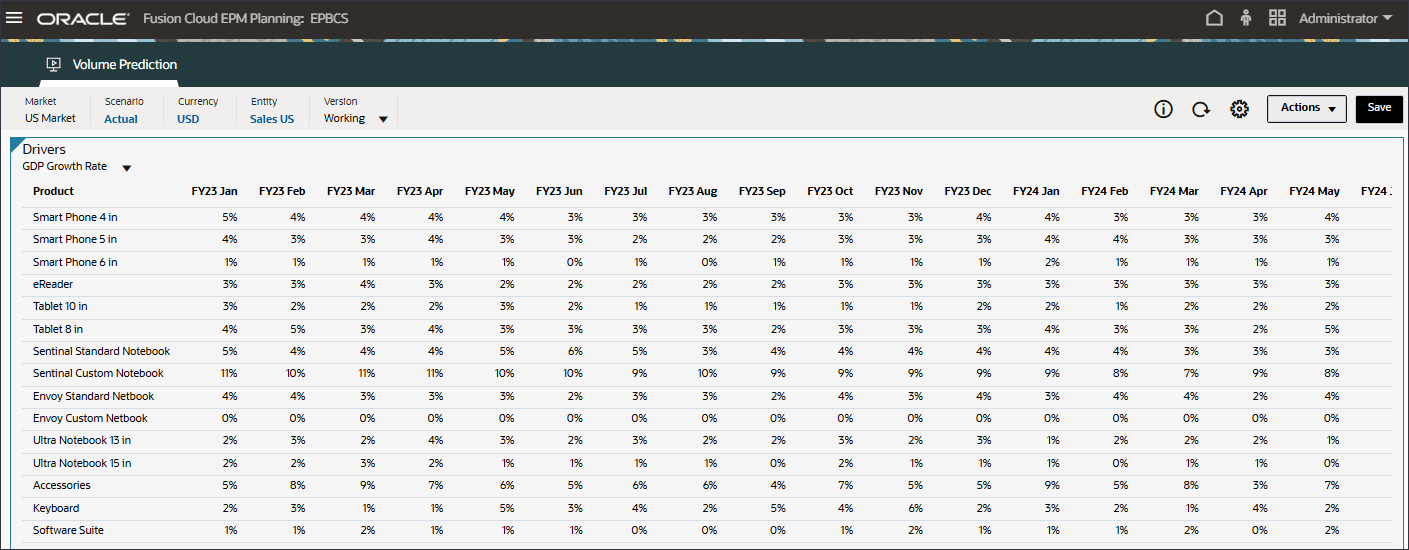
- Dans la liste déroulante Pilotes, cliquez sur Taux de croissance du PIB et sélectionnez Dépense de consommation personnelle (biens durables).

Les données relatives aux dépenses de consommation personnelle (biens durables) sont affichées.
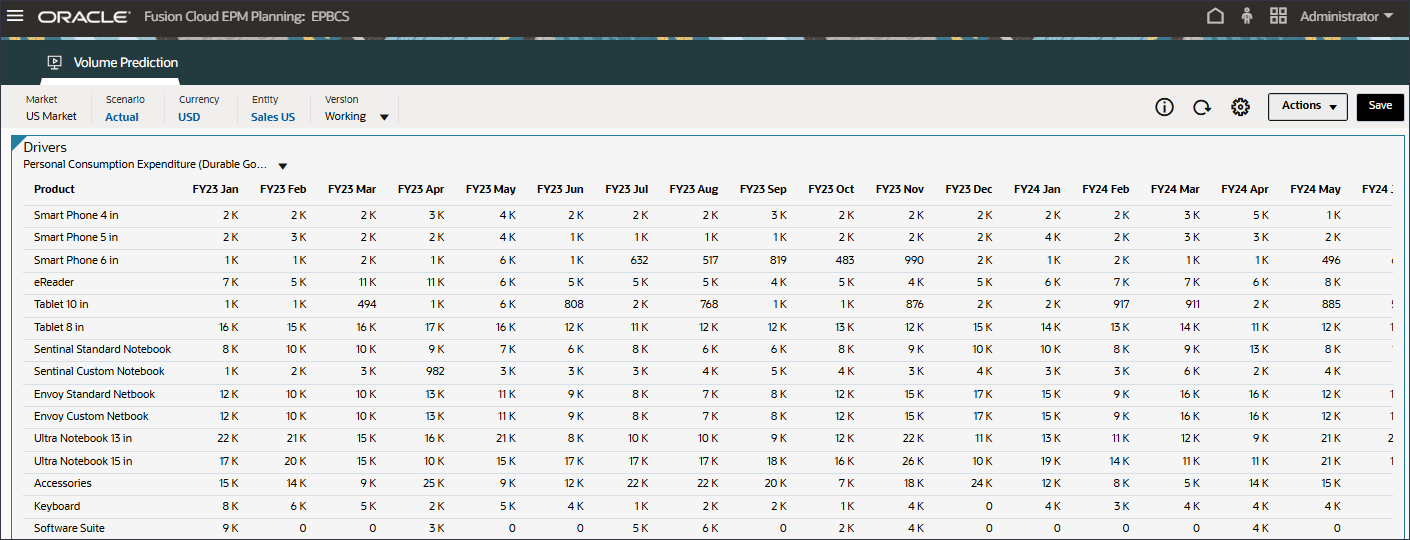
- Dans la liste déroulante Pilotes, cliquez sur Dépense de consommation personnelle (biens durables) et sélectionnez Taux de remise.
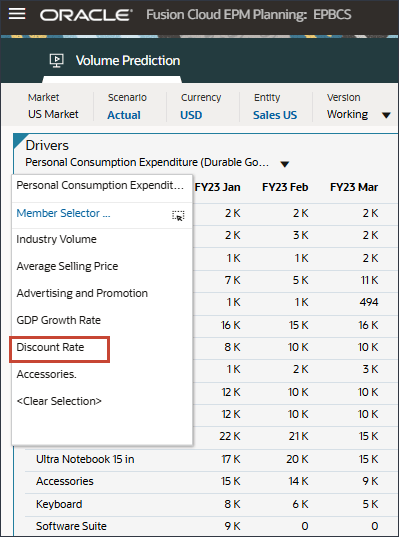
Les données relatives au taux de remise s'affichent.
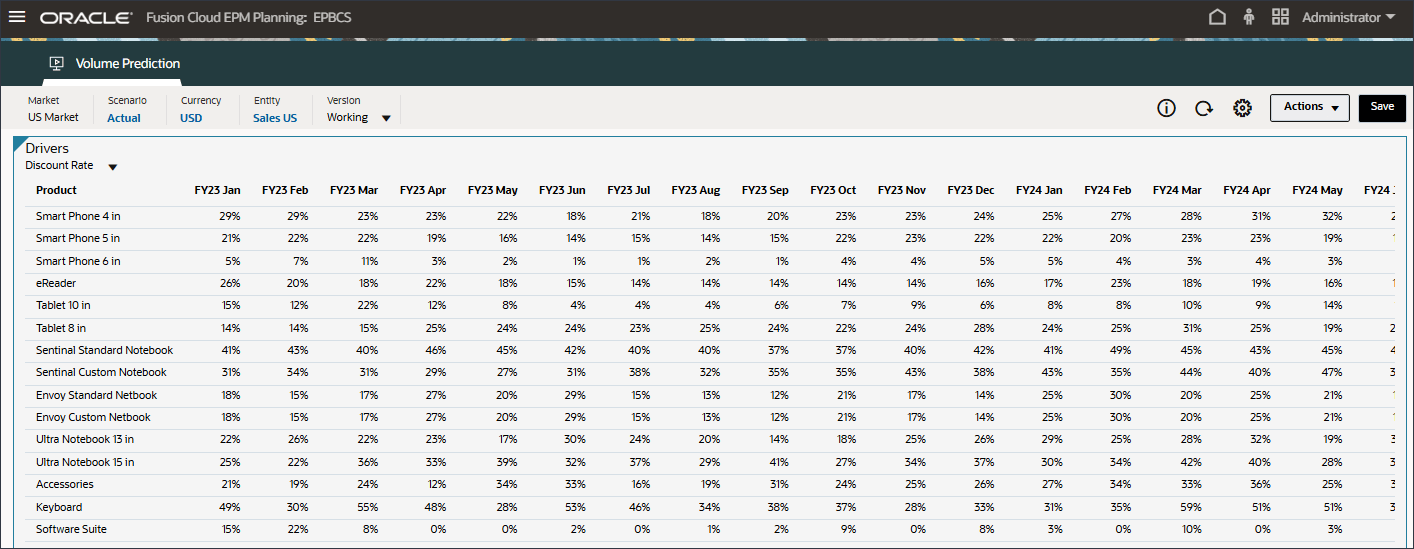
- En bas de la page, cliquez sur l'onglet Input Drivers.
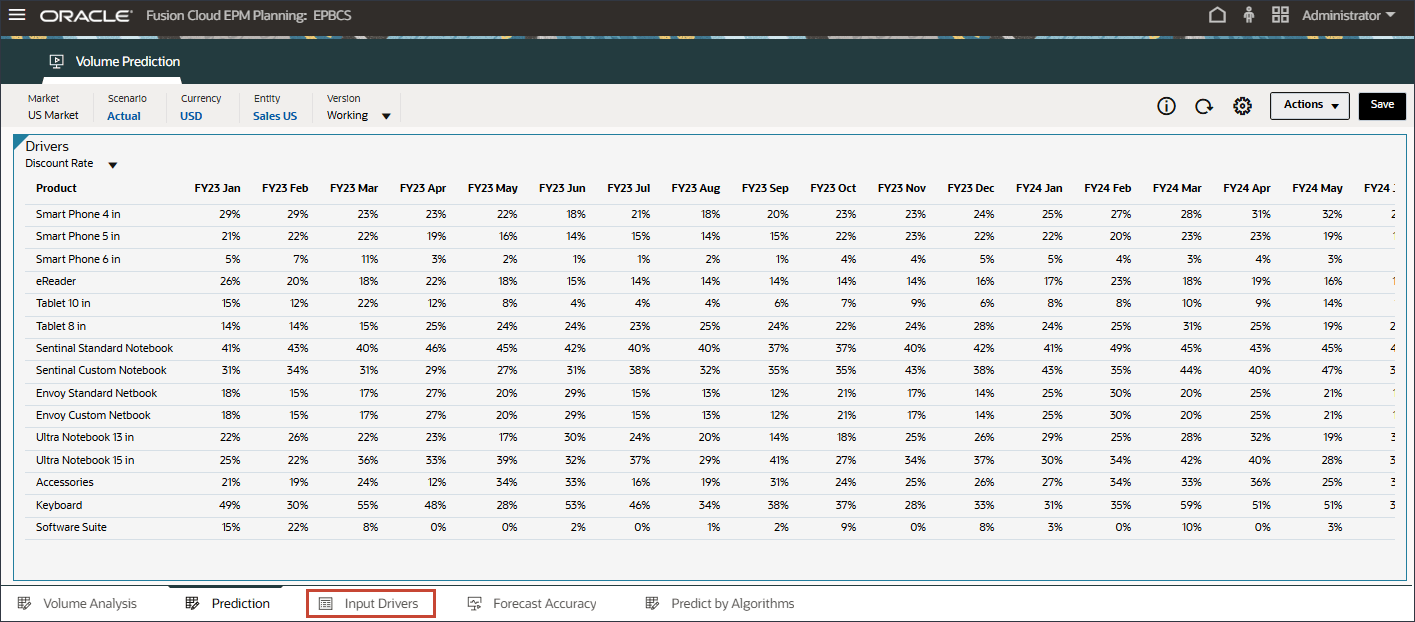
L'entrée du pilote de prévision s'affiche.
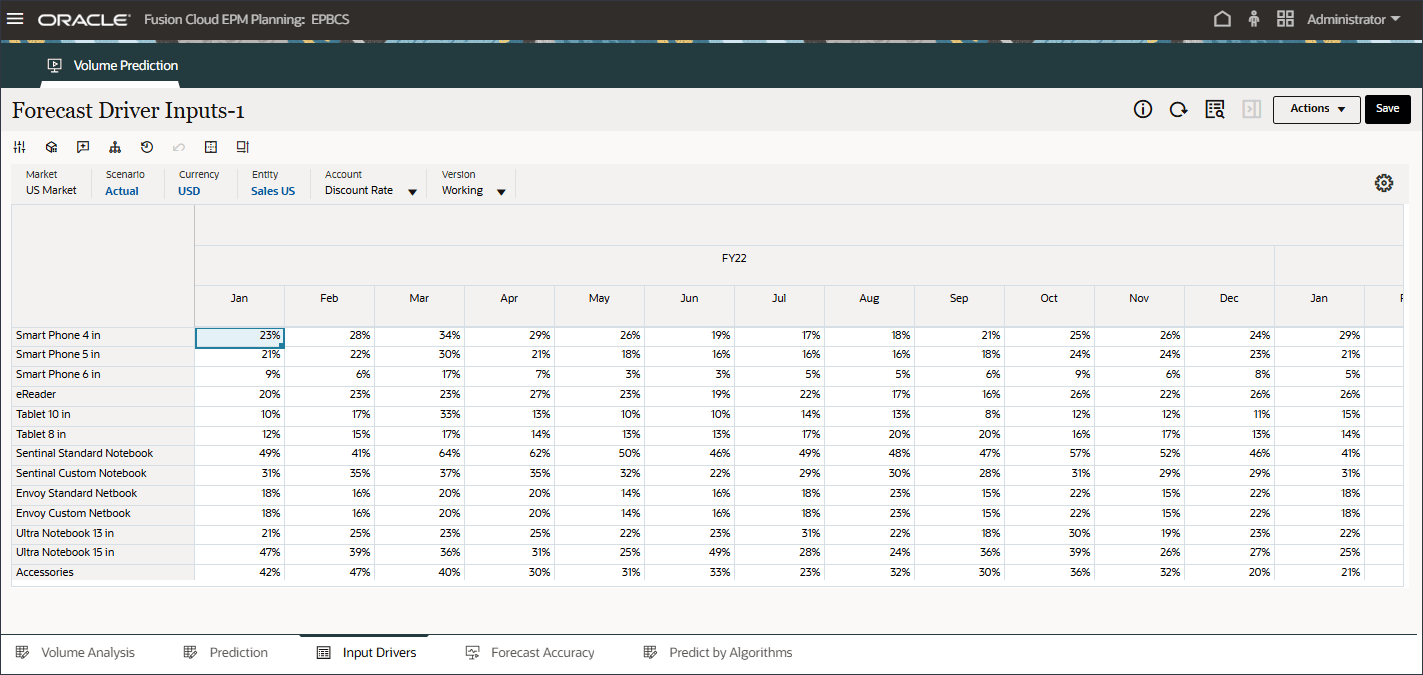
- Dans Compte, cliquez sur Taux de remise, puis sélectionnez Volume du secteur.
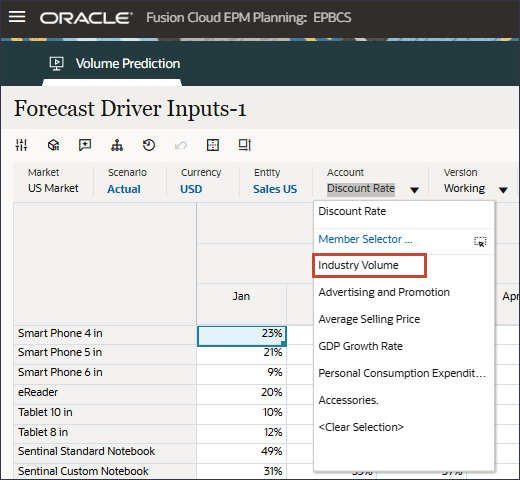
Si vous avez apporté des modifications, cliquez sur Enregistrer pour les enregistrer.
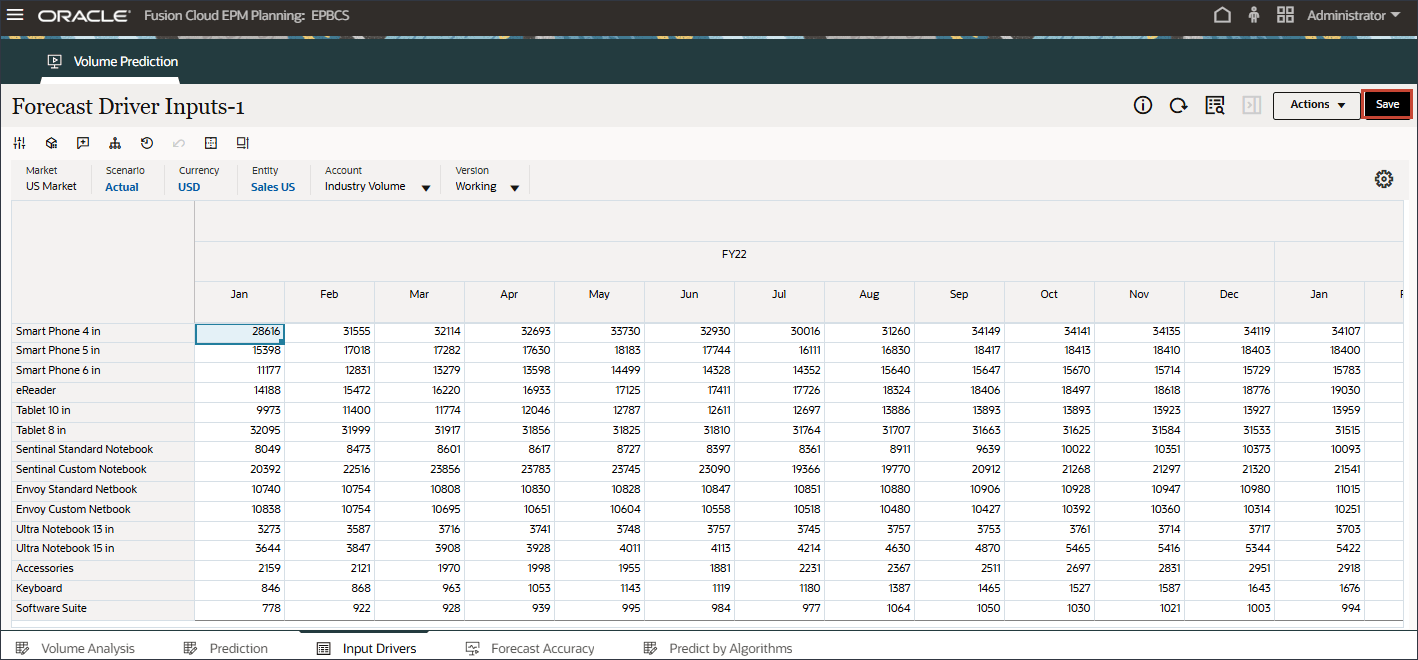
De même, vous pouvez sélectionner n'importe quel pilote et le modifier.
- Dans Compte, cliquez sur Volume sectoriel, puis sélectionnez Accessoires.
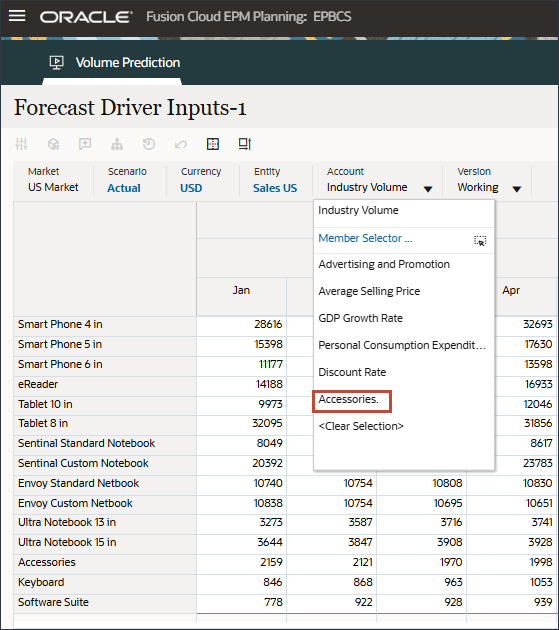
Le pilote Accessories utilise une liste intelligente. Dans Data Science, il s'agit de variables catégoriques. Pour calculer le volume des ventes futures, vous pouvez utiliser une valeur numérique ou une valeur de liste dynamique. Dans ce cas, en fonction de la valeur de liste dynamique sélectionnée (avec ou sans accessoires), les prévisions de volume de ventes futures peuvent être impactées.
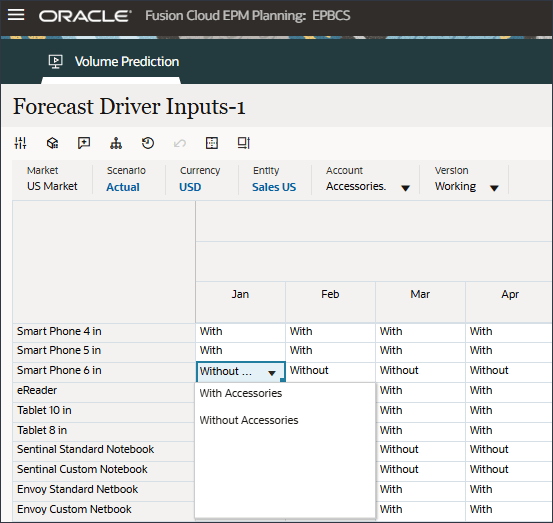
- Dans Compte, cliquez sur Accessoires, puis sélectionnez Volume du secteur.
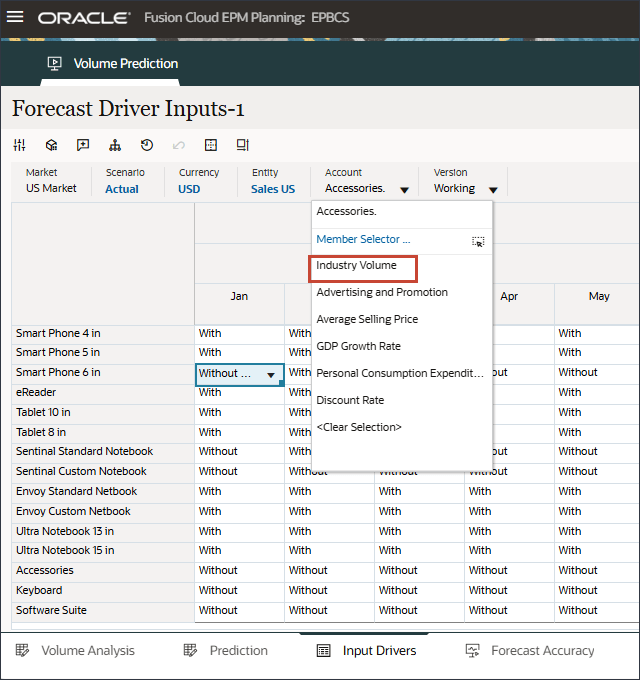
- Faites défiler la page vers la droite et, pour eReader, pour Forecast, notez les valeurs manquantes pour le volume du secteur d'activité entre juillet et décembre FY24.
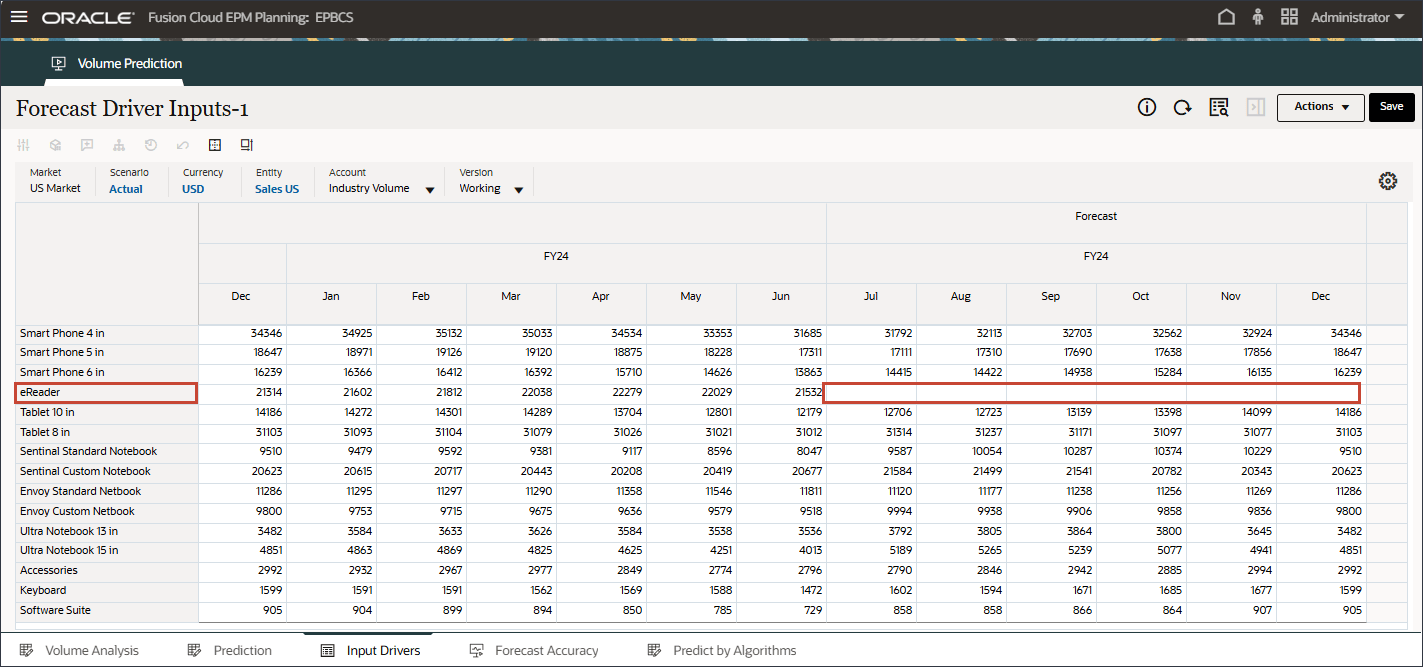
- Dans Compte, cliquez sur Volume du secteur, puis sélectionnez Publicité et promotion.
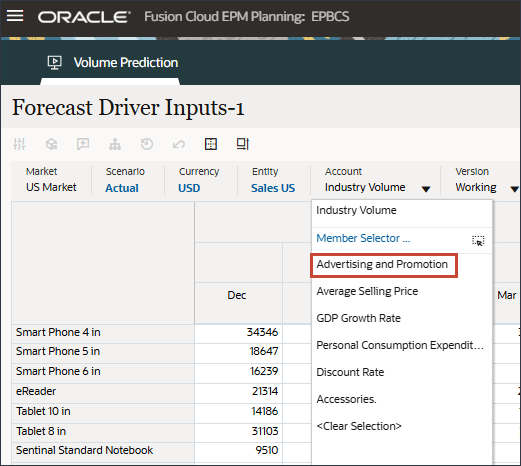
- Faites défiler la page vers la droite et, pour eReader, pour Forecast, notez les valeurs manquantes pour Advertising and Promotion entre juillet et décembre FY24.
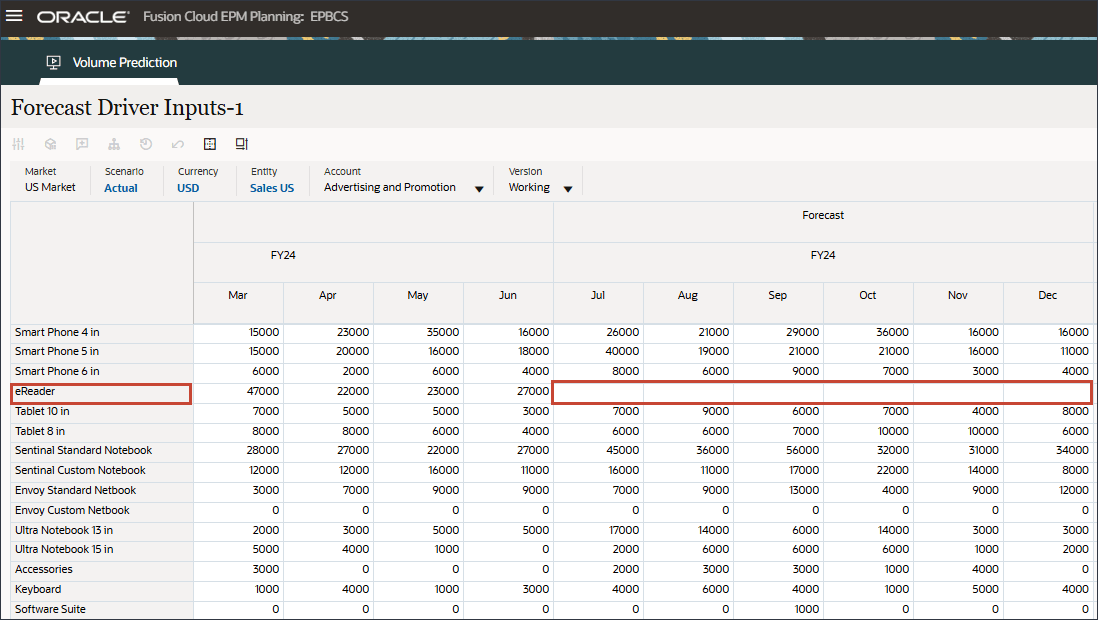
- Dans Compte, cliquez sur Publicité et promotion, puis sélectionnez Prix de vente moyen.
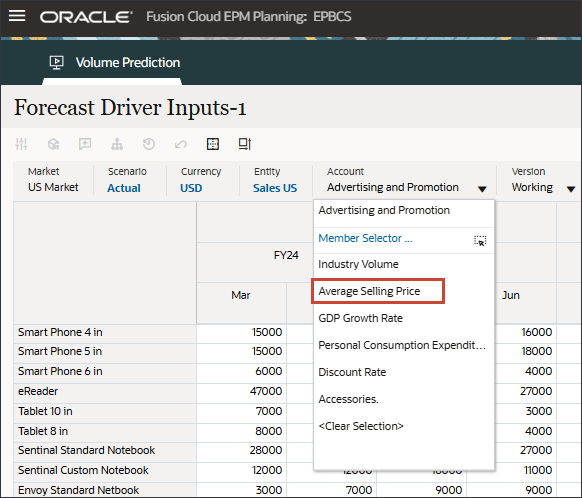
- Faites défiler la page vers la droite et, pour eReader, pour Forecast, notez les valeurs manquantes pour Average Selling Price entre juillet et décembre FY24.
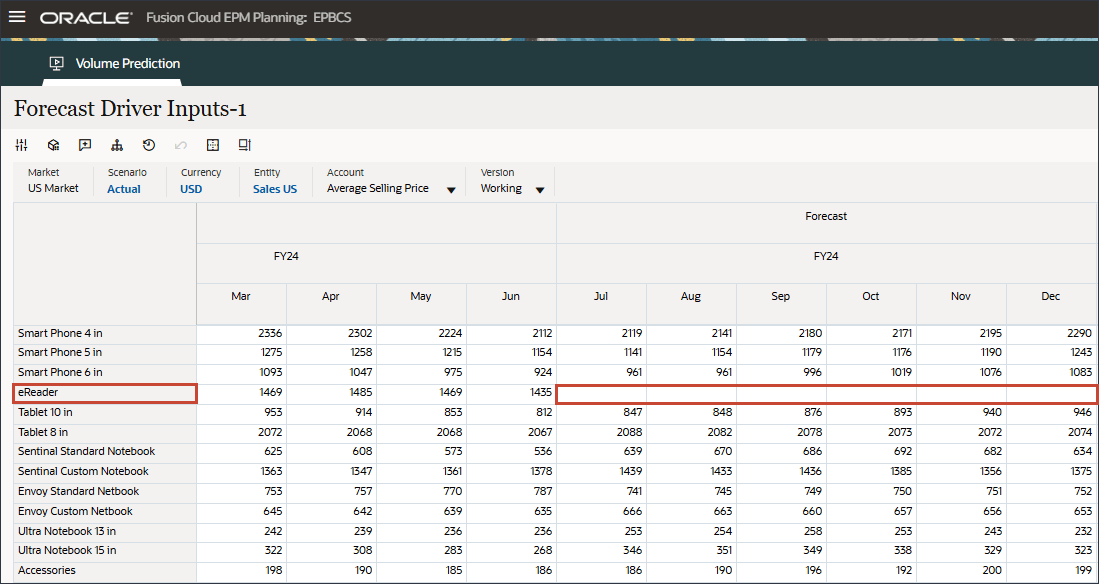
- Dans Compte, cliquez sur Prix de vente moyen, puis sélectionnez Dépense de consommation personnelle (biens durables).
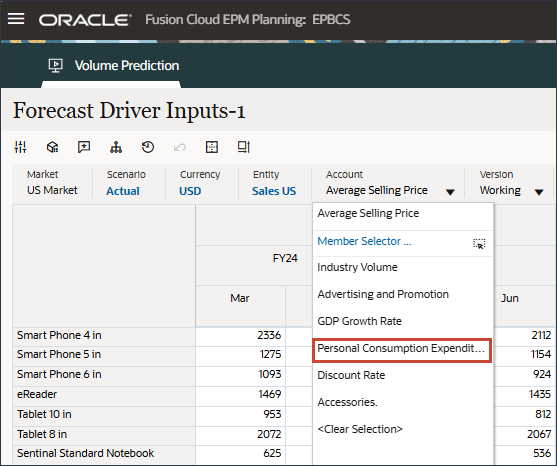
- Faites défiler vers la droite et, pour eReader, pour Prévision, notez les valeurs manquantes pour Dépenses de consommation personnelle (Biens durables) entre juillet et décembre FY24.
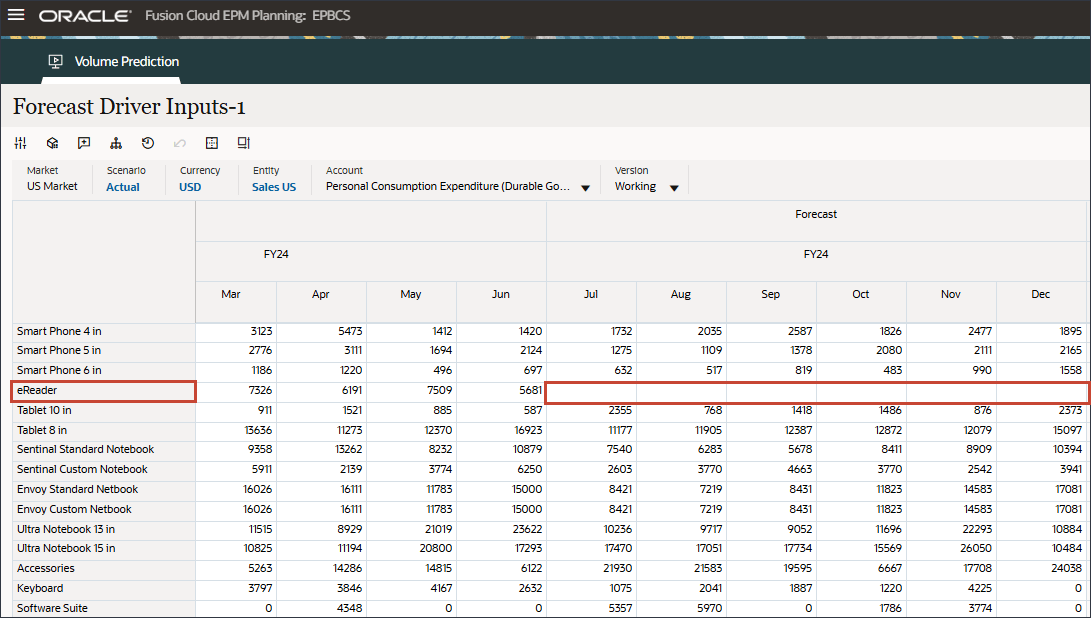
- Dans Compte, cliquez sur Dépense de consommation personnelle (biens durables), puis sélectionnez Taux de remise.
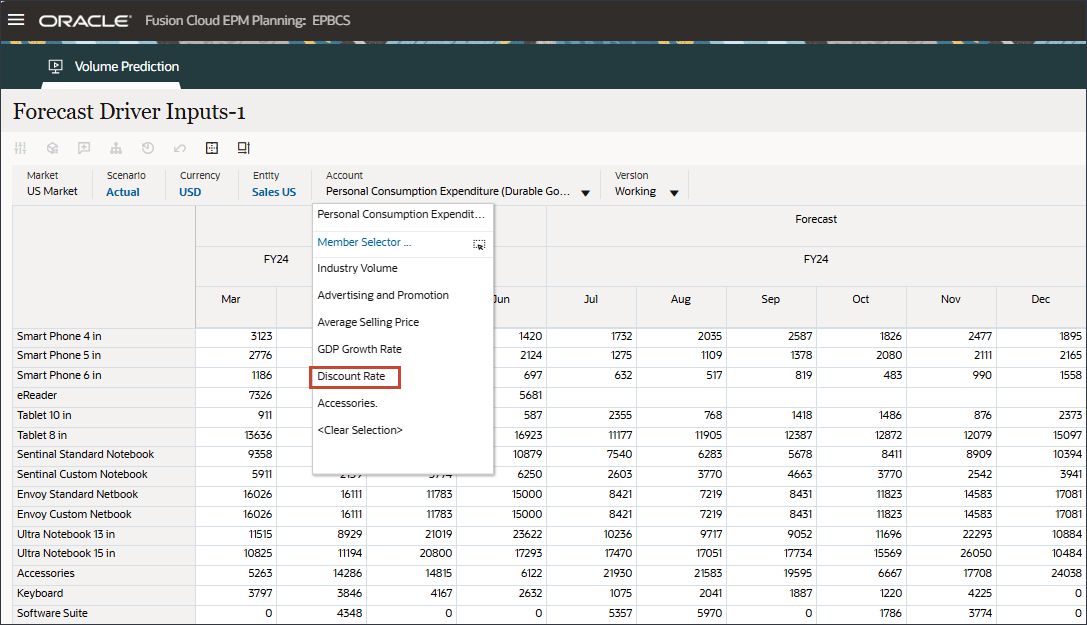
- Faites défiler la page vers la droite et, pour eReader, pour Forecast, notez les valeurs manquantes pour Discount Rate between July and December FY24.
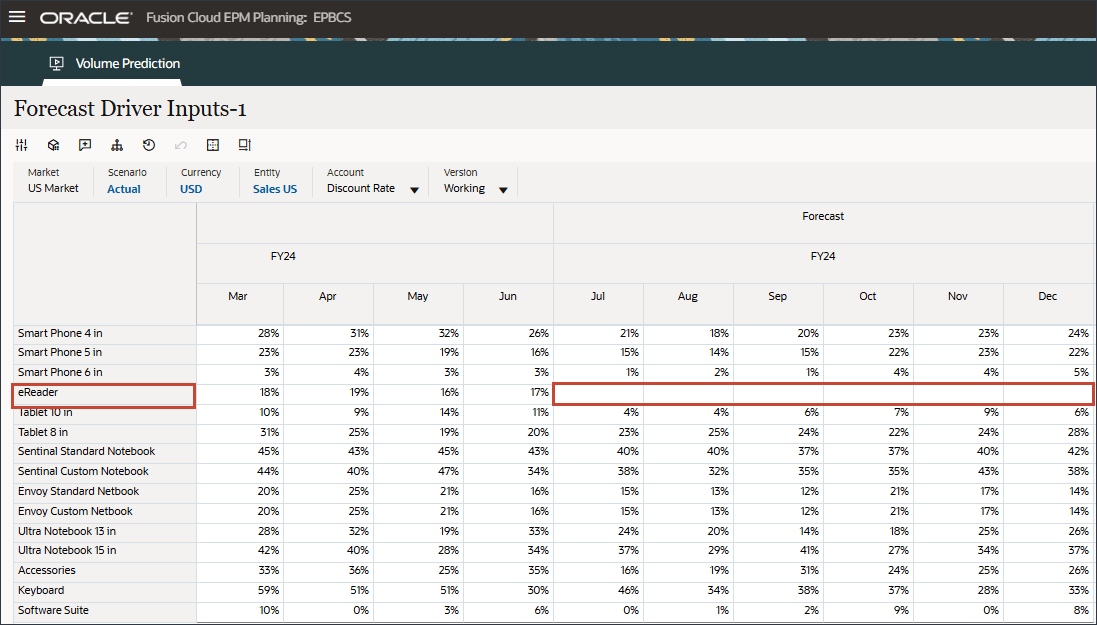
- Dans Compte, cliquez sur Taux de remise, puis sélectionnez Accessoires.
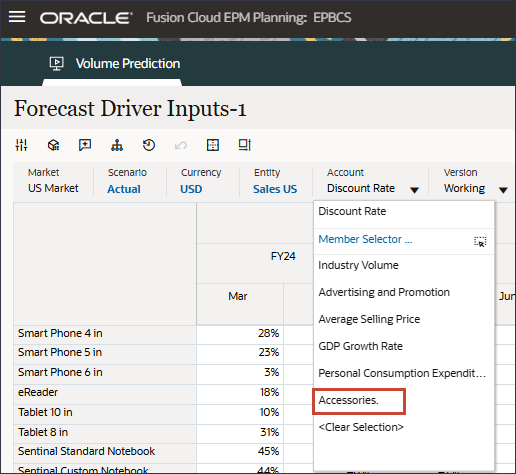
- Faites défiler vers la droite et, pour eReader, pour Forecast, notez les valeurs manquantes pour Accessories entre juillet et décembre FY24.
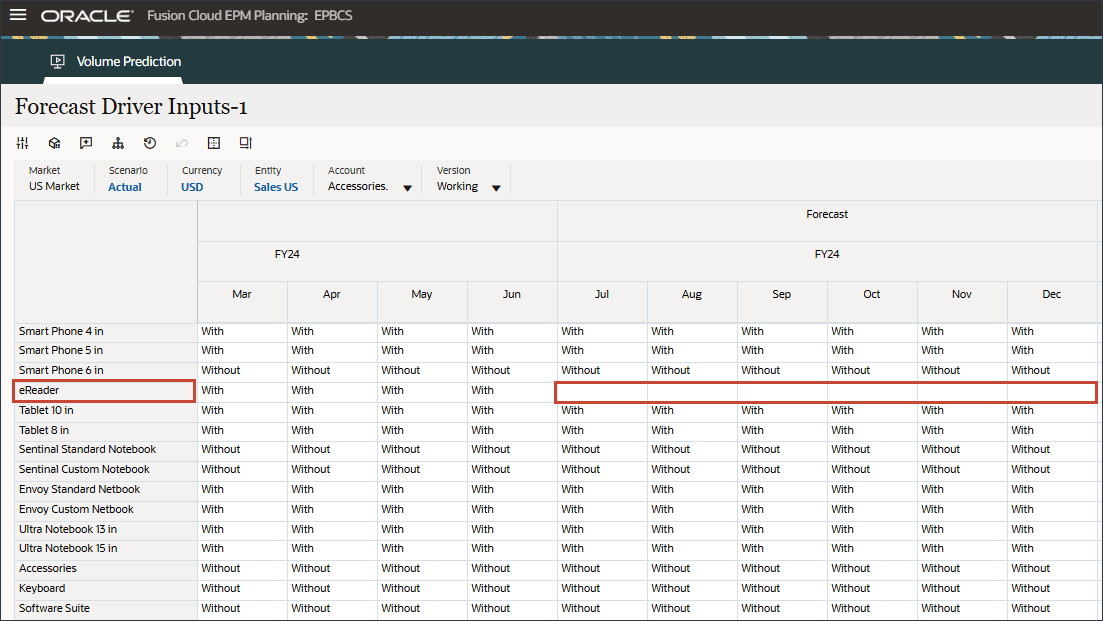
Les prévisions avancées permettent de prévoir les valeurs d'inducteur d'entrée manquantes. Dans une section ultérieure de ce tutoriel, vous allez configurer le travail de prédiction avancée afin de vous assurer que les futures valeurs de pilote d'entrée pour eReader sont prédites.
- En bas, cliquez sur l'onglet Prévision.
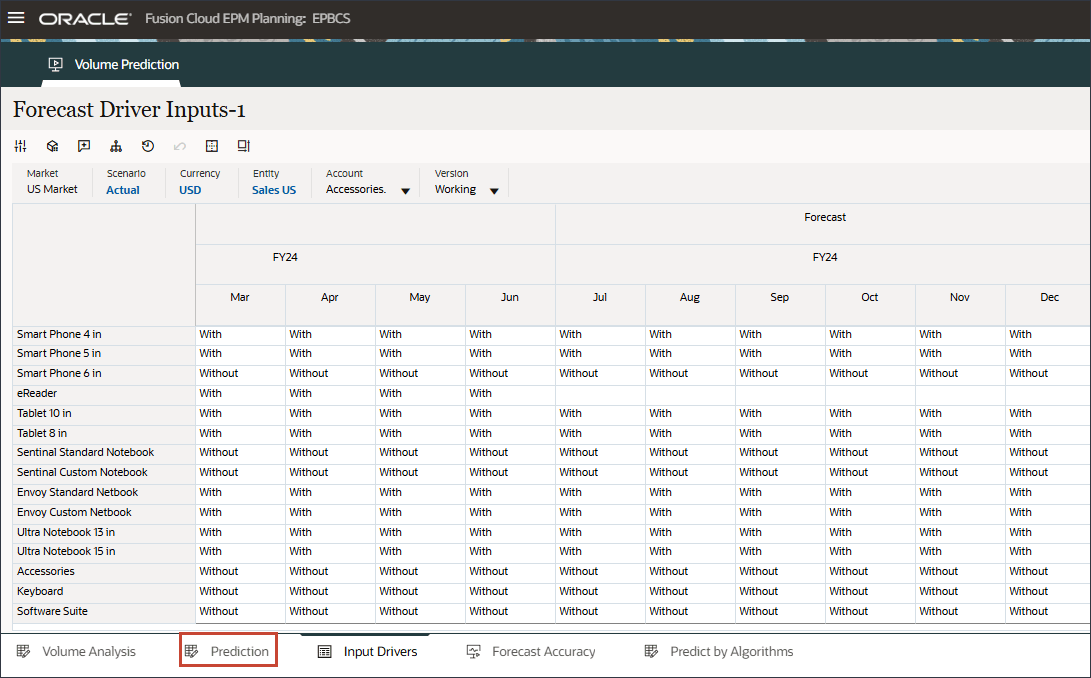
- Sur le formulaire Prévision de volume, à droite, cliquez sur
 (Actions), puis sélectionnez Ouvrir le formulaire.
(Actions), puis sélectionnez Ouvrir le formulaire. 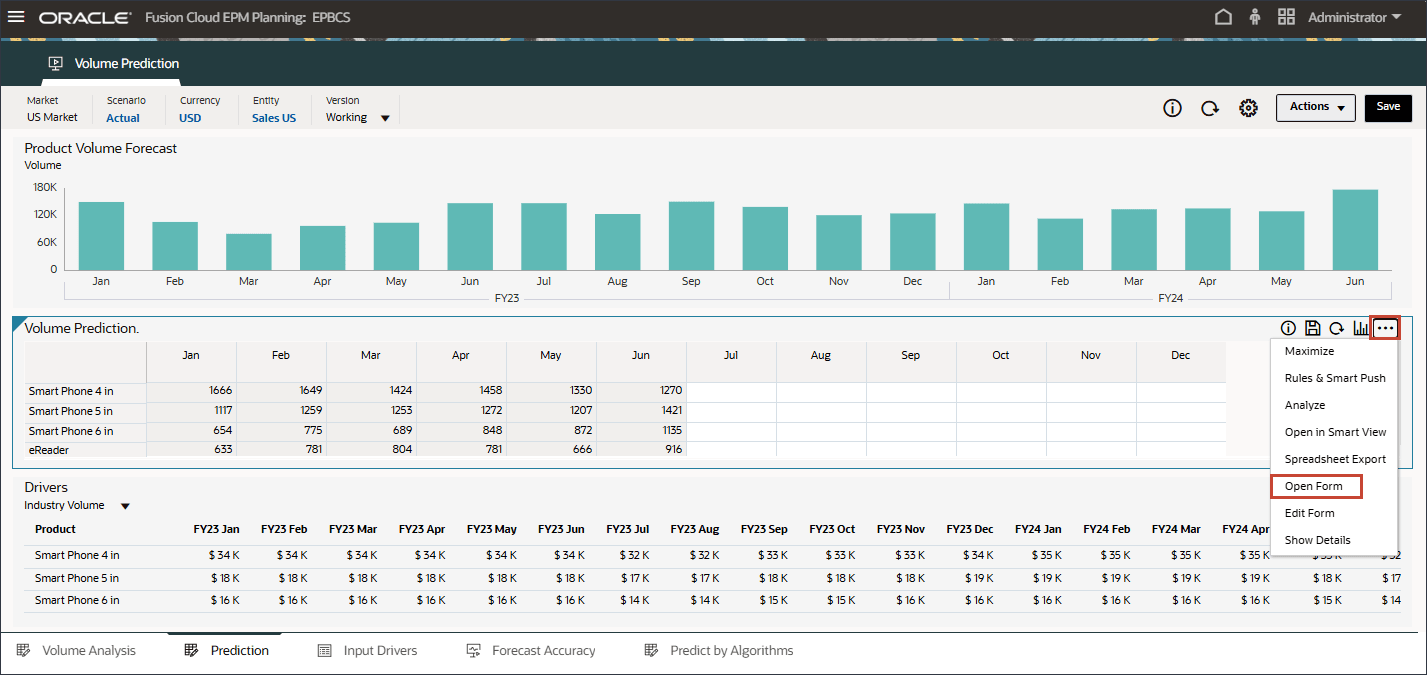
- Les résultats de la prévision sont manquants pour les périodes allant de juillet à décembre FY24.
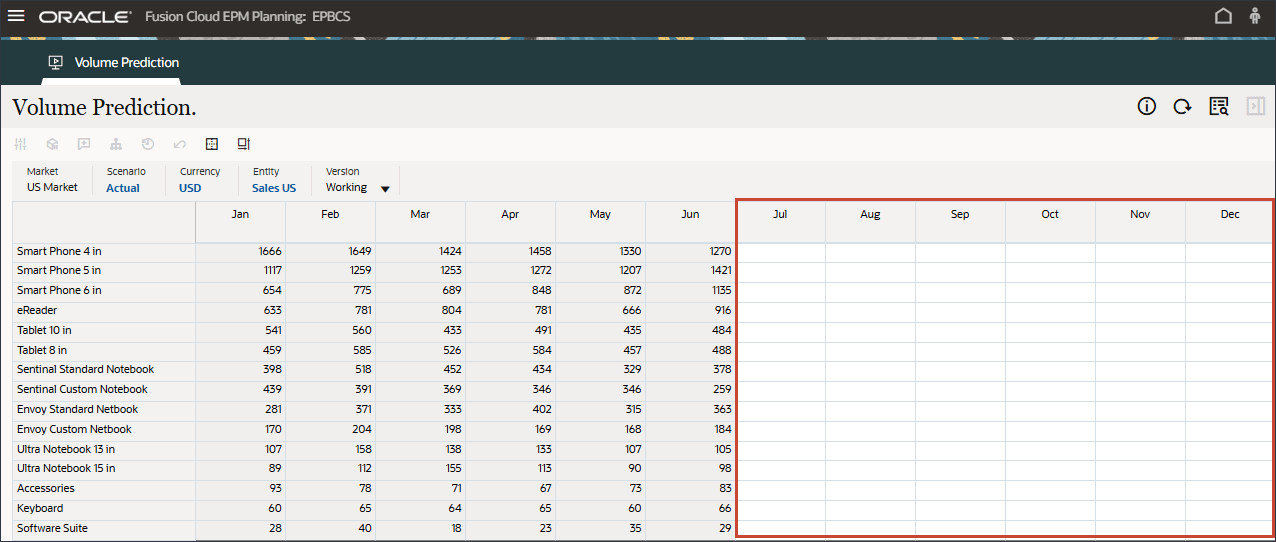
Ce sont les périodes que nous aimerions prédire pour tous les produits utilisant la fonctionnalité de prédictions avancées.
- Cliquez sur
 (Accueil) pour revenir à la page d'accueil.
(Accueil) pour revenir à la page d'accueil.
L'onglet Prévision affiche le tableau de bord avec le volume qui doit être prédit et contient également le tableau avec tous les pilotes qui seront utilisés pour prévoir le volume.
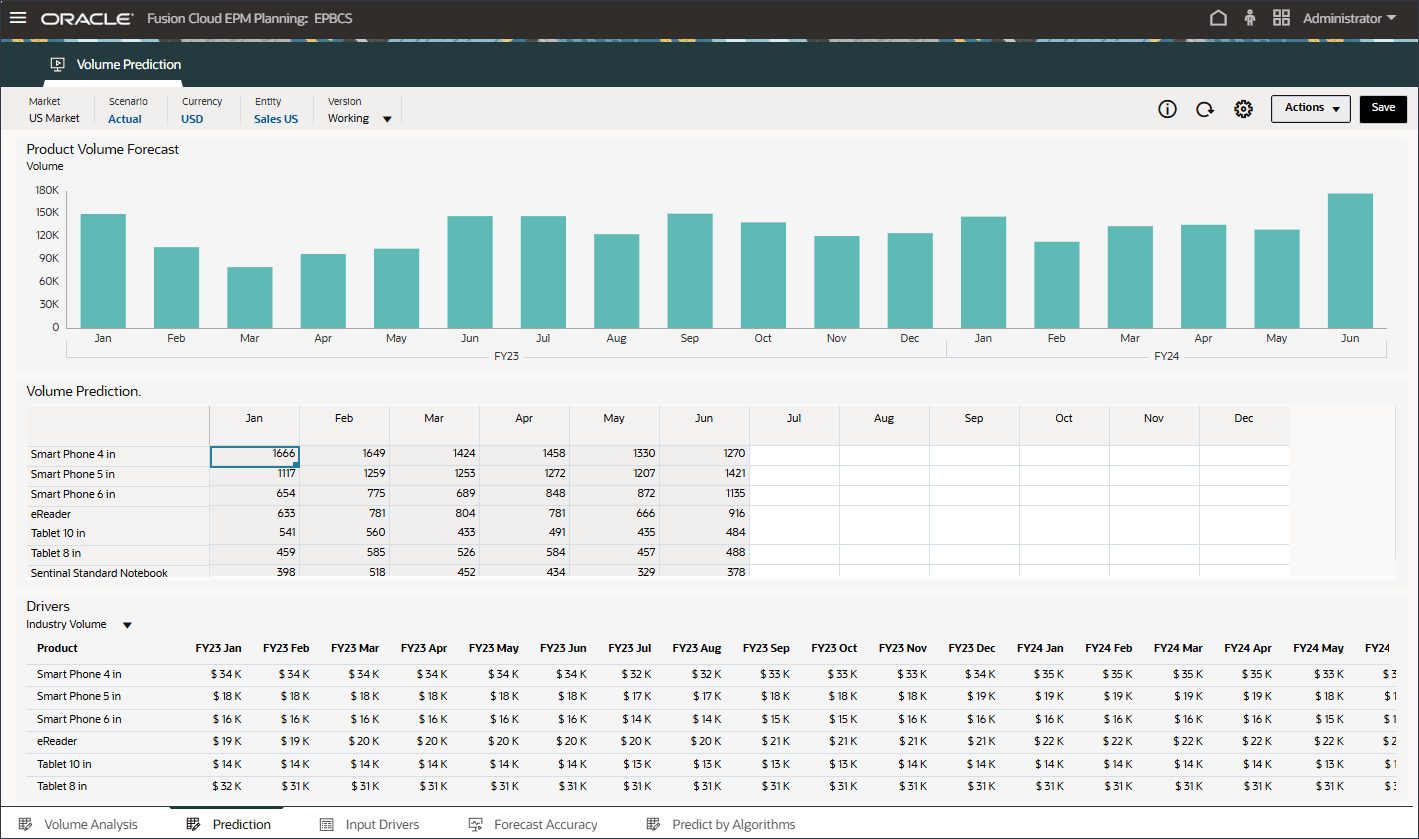
Ces inducteurs d'entrée sont essentiels pour dériver la prédiction de volume avec précision avec des algorithmes de prédiction avancés.
Modification des pilotes d'entrée
Vous pouvez modifier l'un des inducteurs d'entrée. Vous pouvez modifier les données historiques et futures.
Consulter les valeurs d'inducteur d'entrée manquantes pour les périodes futures
Dans cette section, vous recherchez les inducteurs d'entrée manquants.
Consulter le formulaire de prévisions
Dans cette section, vous allez vérifier les valeurs manquantes dans le formulaire de prévision de volume.
Configurer des prévisions avancées
Dans cette section, vous configurez les prévisions avancées pour prévoir les volumes futurs de produits.
Pour configurer les prévisions avancées, suivez les étapes de l'assistant de configuration IPM.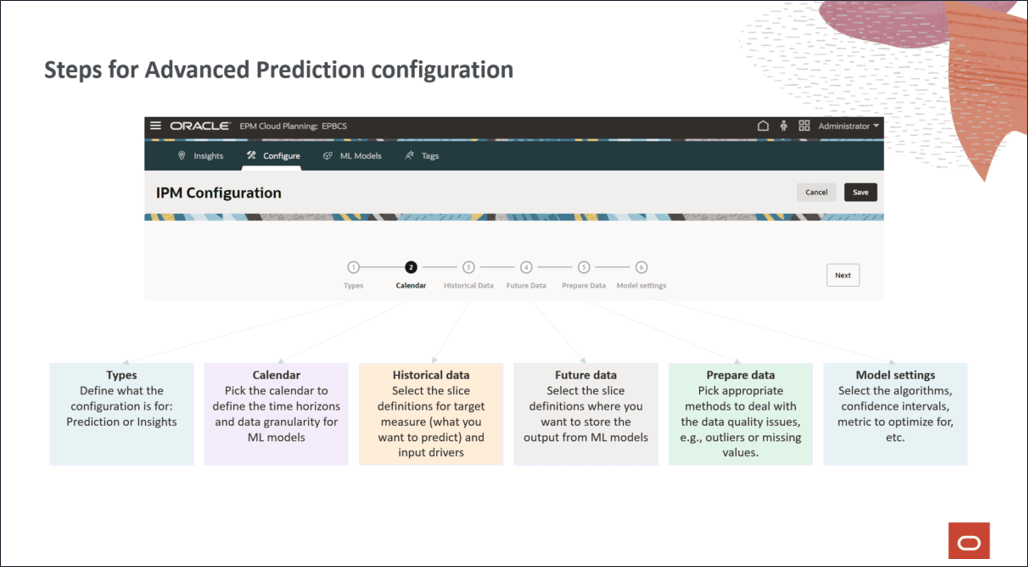
Configurer le calendrier des prévisions avancées
Avant de pouvoir configurer les prévisions avancées, vous devez définir un calendrier qui inclut des périodes historiques et futures.
- Sur la page d'accueil, cliquez sur IPM, puis sur Configurer.
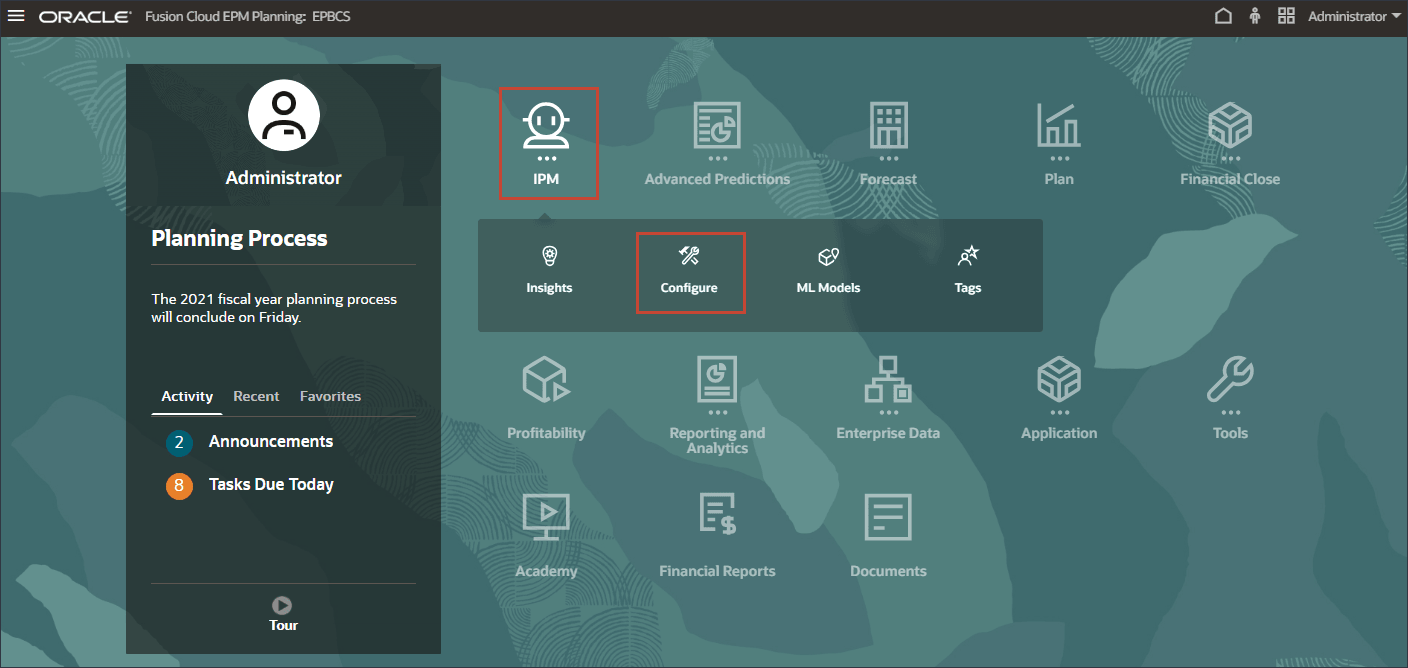
- En bas, cliquez sur l'onglet Calendrier.
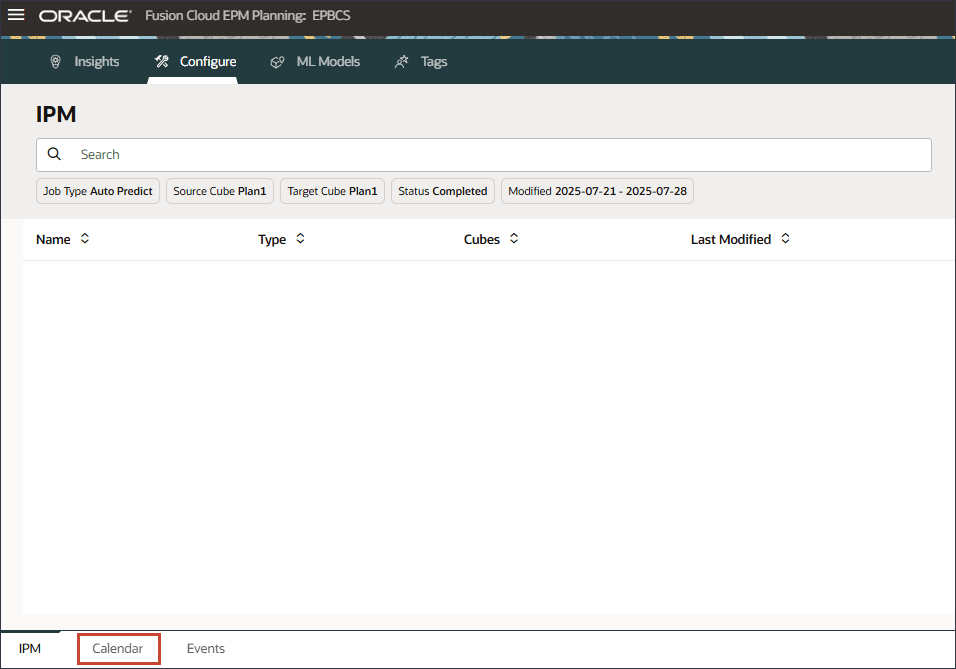
- Cliquez sur Ajouter un calendrier.
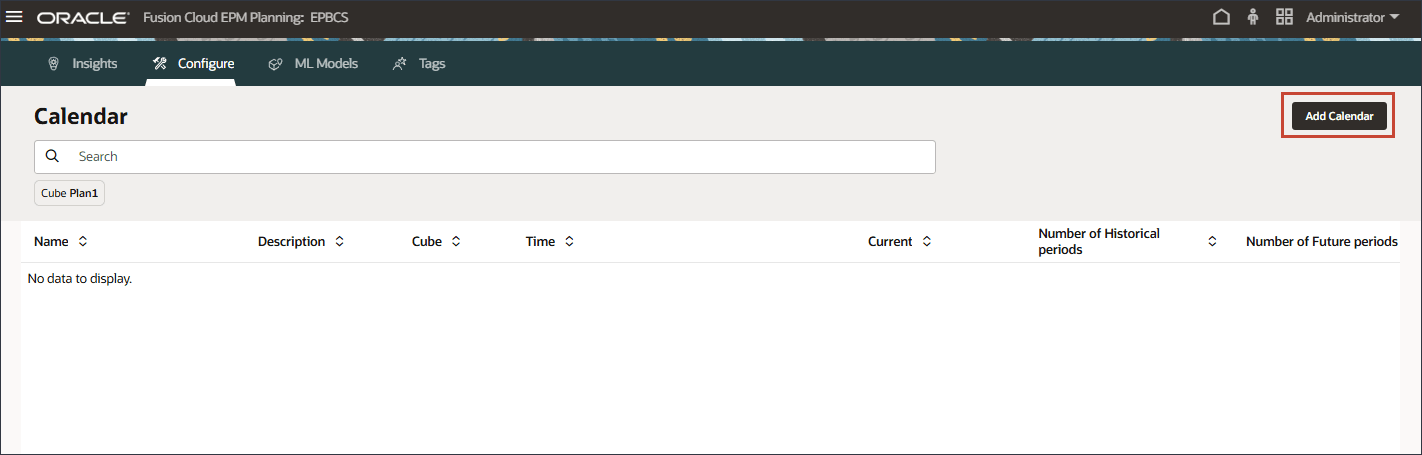
- Dans le champ Nom et description, entrez Volumeforecast-Monthly.
- Pour Cube, sélectionnez OEP_FS.
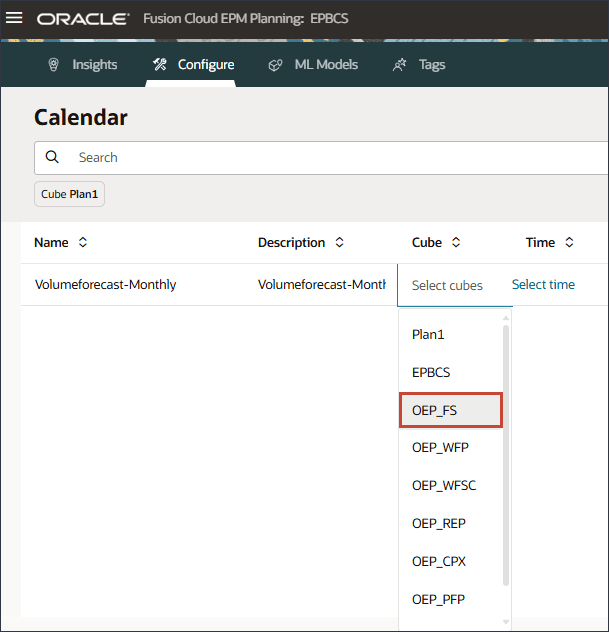
- Pour l'heure, cliquez sur Sélectionner l'heure.
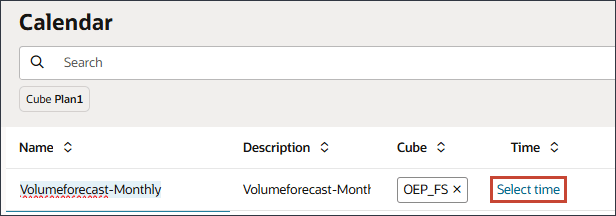
- Dans Sélectionner les membres, pour les années, pour Toute l'année, puis sélectionnez FY22, FY23 et FY24.
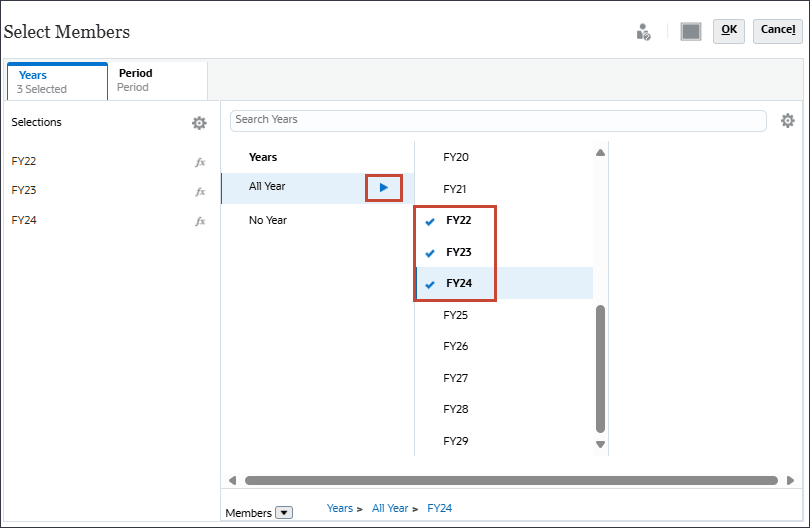
Pour le temps, vous incluez toute la plage de périodes historiques et futures requise pour les prévisions.
- Cliquez sur Période.
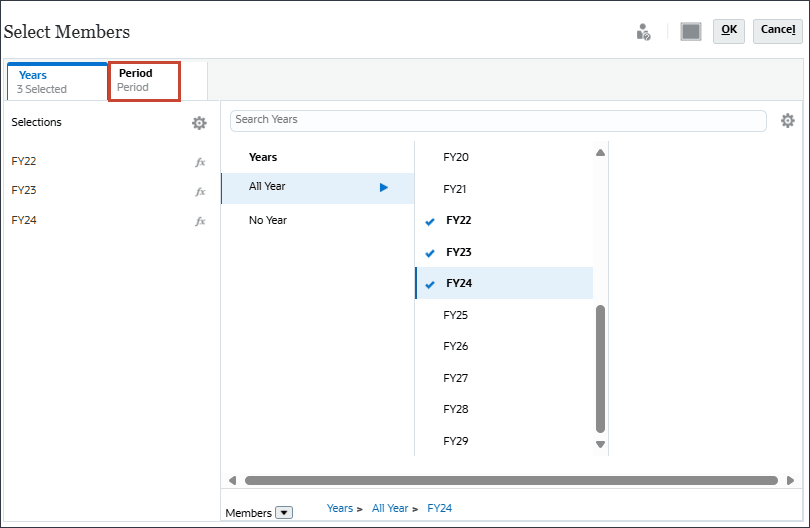
- Pour YearTotal, sélectionnez
 (sélecteur de fonctions), puis Descendants de niveau 0.
(sélecteur de fonctions), puis Descendants de niveau 0. 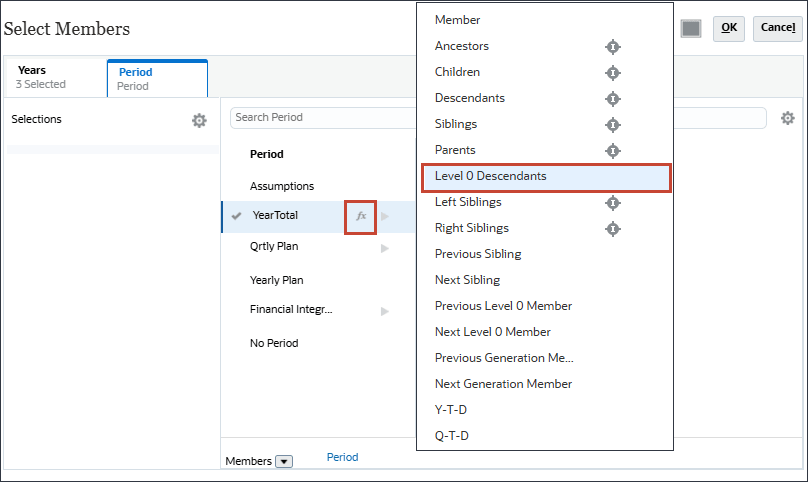
La sélection s'affiche.
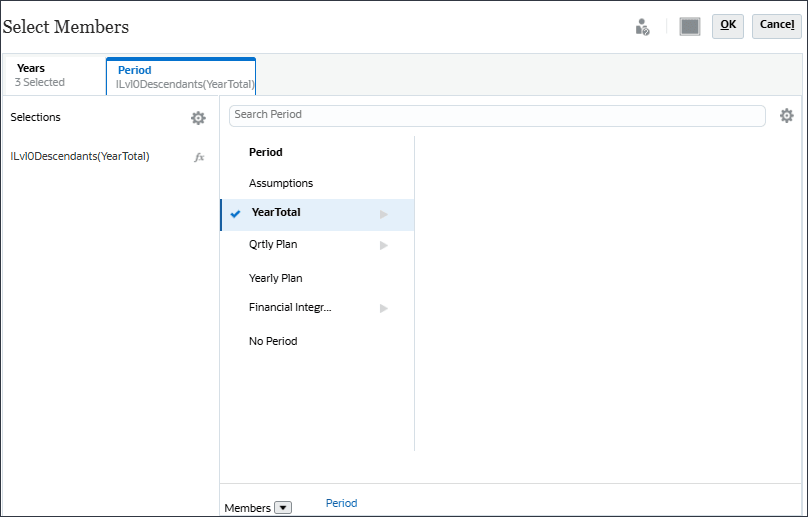
Pour la période, vous pouvez inclure la période historique à partir de laquelle vous souhaitez utiliser les données. Pour l'avenir que vous souhaitez prévoir, vous pouvez inclure autant d'années pour les données futures que vous souhaitez prévoir. Dans cet exemple, vous avez sélectionné les années FY22, FY23, FY24 et les points, tous les descendants de niveau 0 de YearTotal (tous les mois).
- Cliquez ensuite sur OK.
Les sélections d'année et de période sont incluses dans le calendrier.
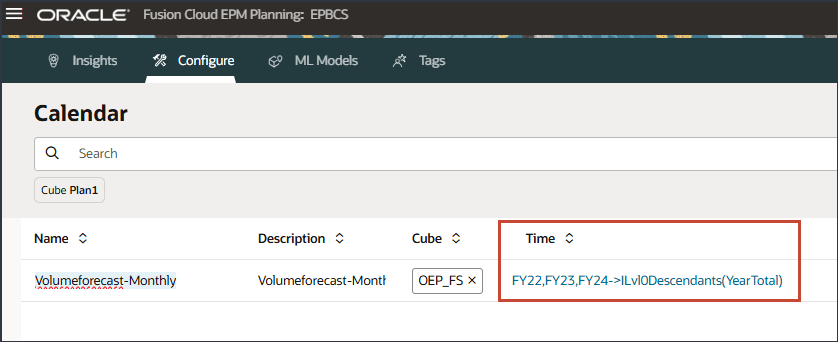
- Cliquez sur Sélectionner la date actuelle.
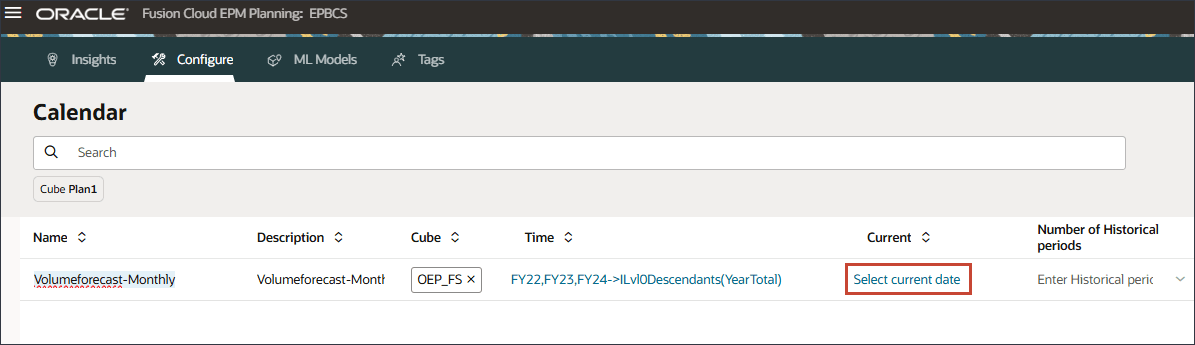
- Pour les années, sélectionnez FY24.
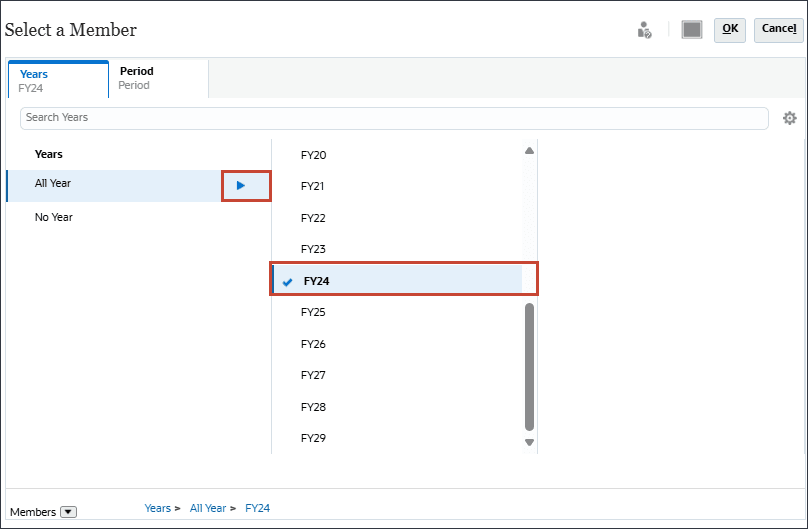
- Cliquez sur Période.
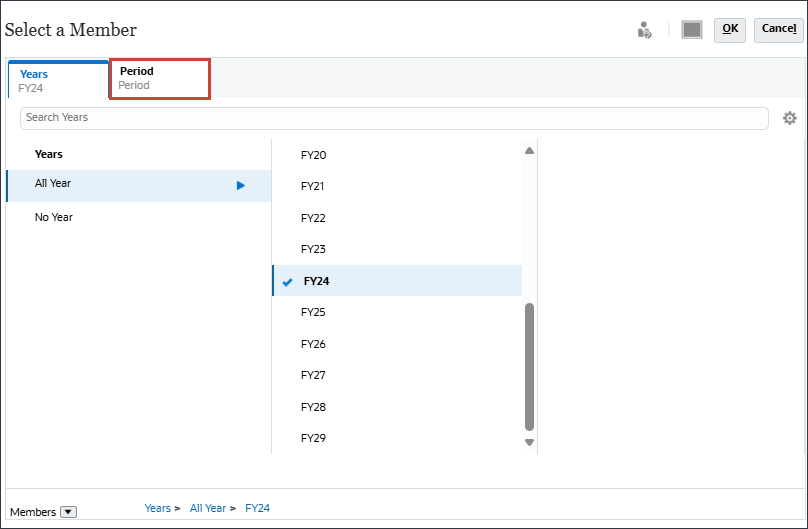
- Sous YearTotal et Q3, sélectionnez Jul, puis cliquez sur OK.
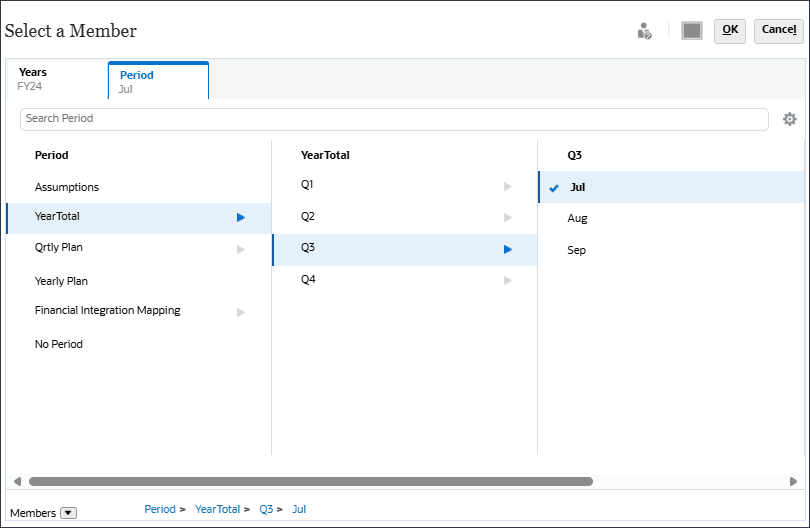
Remarques :
Vous pouvez définir l'année en cours à l'aide de variables de substitution. - Pour le nombre de périodes historiques, entrez 30 et pour le nombre de périodes futures, entrez 6.

- Cliquez sur
 (Save).
(Save). - Pour Volumeforecast-Monthly, cliquez sur
 (Actions), puis sélectionnez Modifier.
(Actions), puis sélectionnez Modifier. 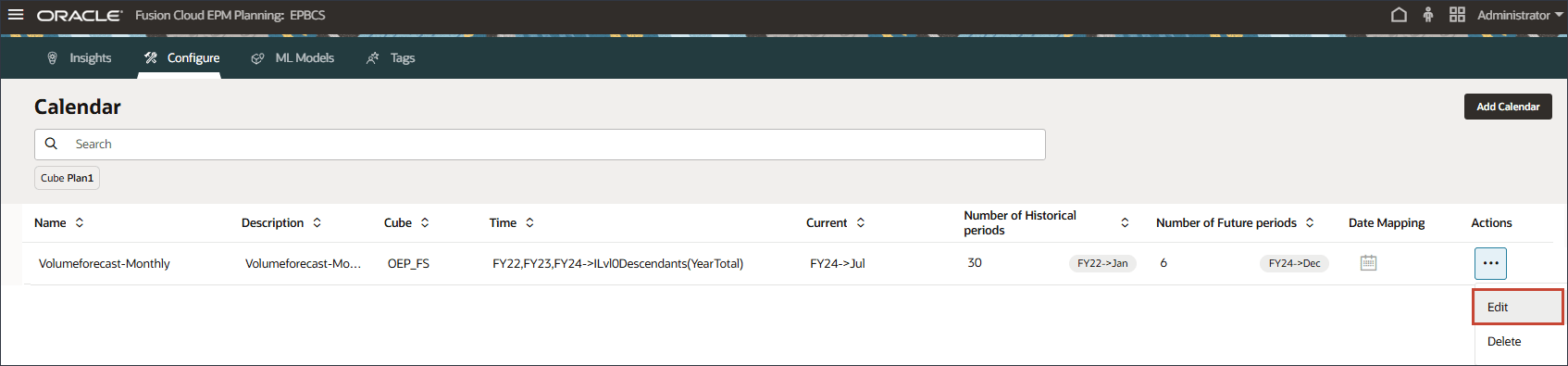
- Cliquez sur
 (Mise en correspondance de dates).
(Mise en correspondance de dates).
Le mappage de date qui définit la fréquence et le format de date est une étape importante pour envoyer les données de période au moteur de science des données.
- Pour Mois, sélectionnez Juillet et pour Année, sélectionnez 2024, puis cliquez sur Enregistrer.
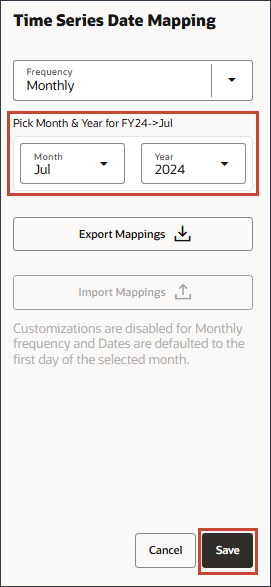
- Pour vérifier les mappings, pour le calendrier VolumeForecast-Mensuel, cliquez sur
 (Actions), puis sélectionnez Modifier.
(Actions), puis sélectionnez Modifier. 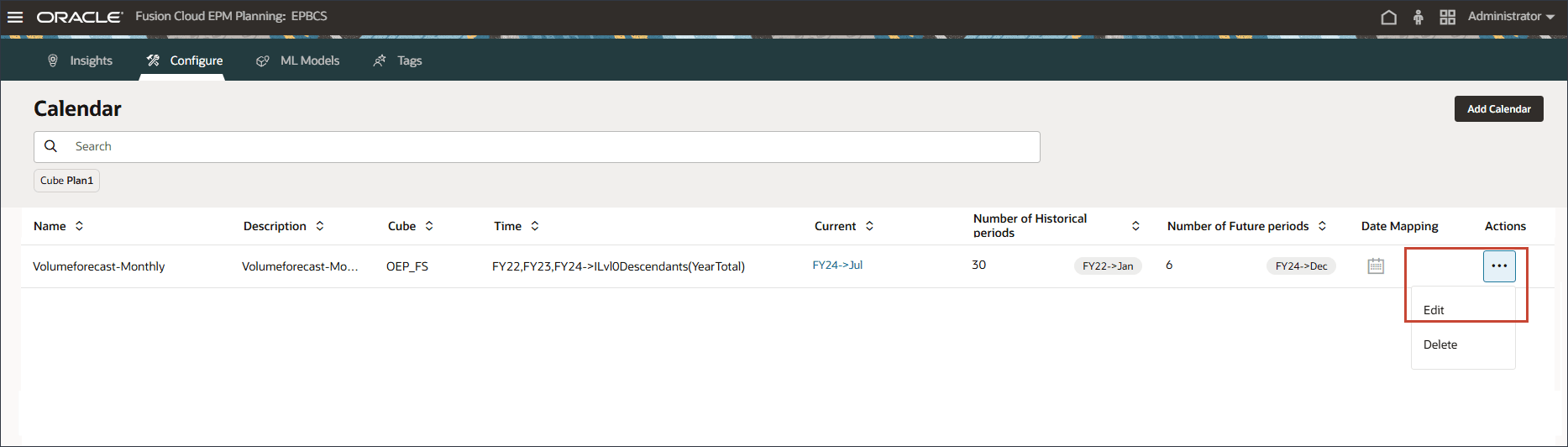
- Cliquez sur
 (Mise en correspondance de dates).
(Mise en correspondance de dates). - Cliquez sur Exporter les mappings.
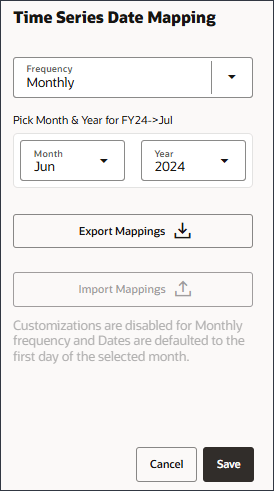
Vous pouvez ouvrir le fichier et vérifier les mappages. Veillez à ouvrir le fichier .csv avec Notepad.
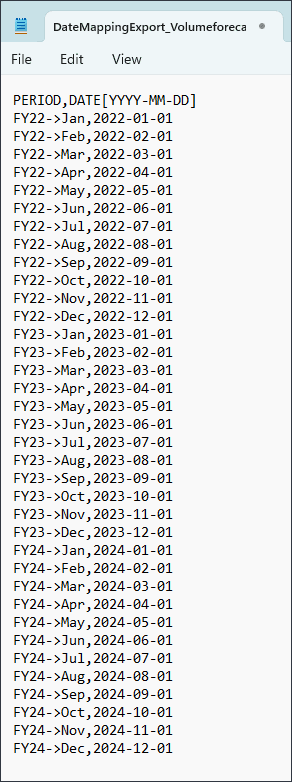
- Fermez le fichier Bloc-notes et, dans Mapping de date de série chronologique, cliquez sur Annuler.
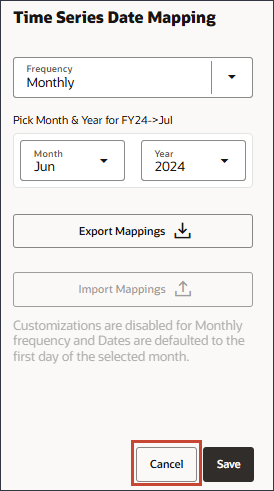
Attention :
Veillez à enregistrer le calendrier avant de configurer le mapping de date en cliquant surCréer des calendriers personnalisés
Etant donné que le taux de croissance du PIB est stocké dans BegBalance pour FY22, FY23 et FY24, vous créez un calendrier personnalisé afin que les prévisions avancées puissent inclure les entrées de la période BegBalance.
- Avant de créer un calendrier personnalisé, ouvrez le fichier DateMappingExport_GDPCal.csv dans le bloc-notes pour vérifier son contenu.
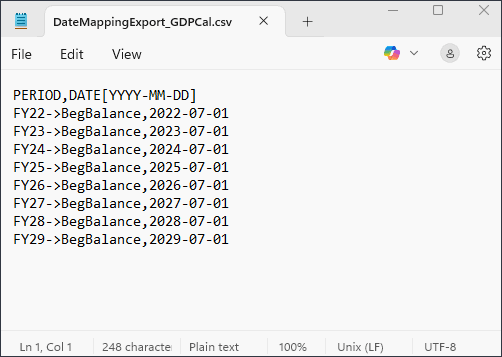
Le fichier inclut BegBalance pour chaque année de FY22 à FY29 pour le premier jour de juillet.
- Fermez le Bloc-notes.
- Cliquez sur Ajouter un calendrier.
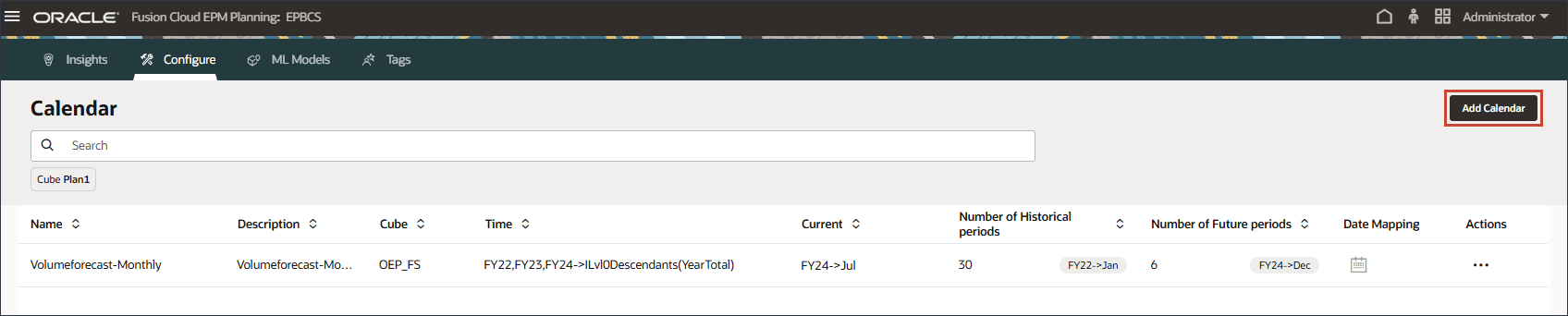
- Dans Nom, entrez GDPCal.
- Dans Description, entrez Calendrier GDP.
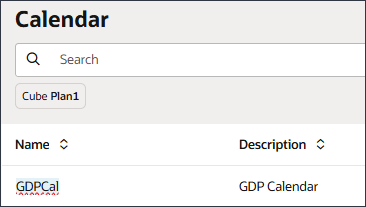
- Pour Cube, sélectionnez OEP_FS.
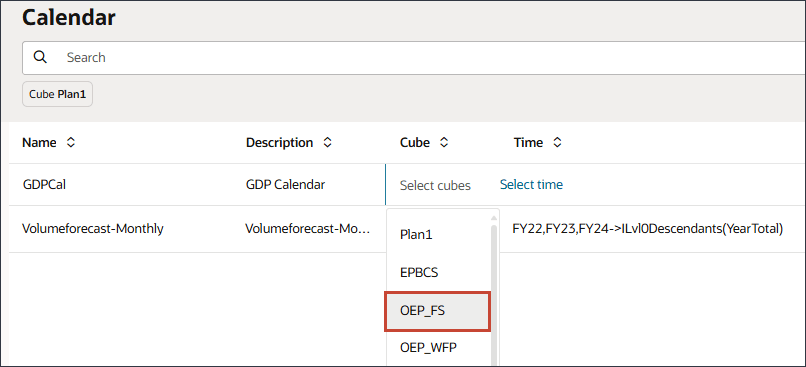
- Pour l'heure, cliquez sur Sélectionner l'heure.
- Dans Sélectionner les membres, pour les années, pour Toute l'année, cliquez sur
 (sélecteur de fonctions), puis sélectionnez Level0Descendants.
(sélecteur de fonctions), puis sélectionnez Level0Descendants. 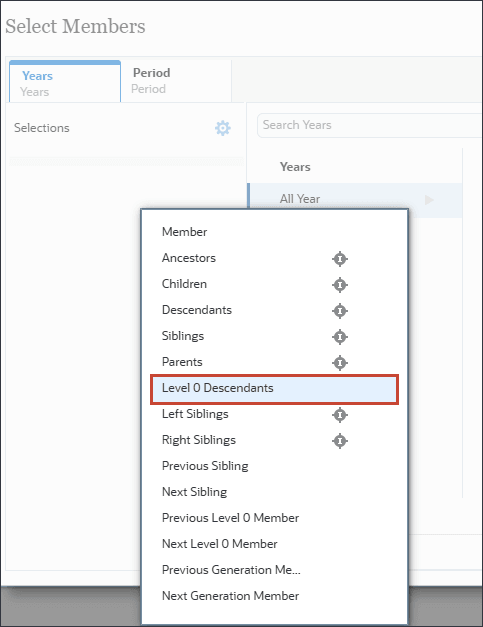
Pour le temps, vous incluez toute la plage de périodes historiques et futures requise pour les prévisions.
- Cliquez sur Période.
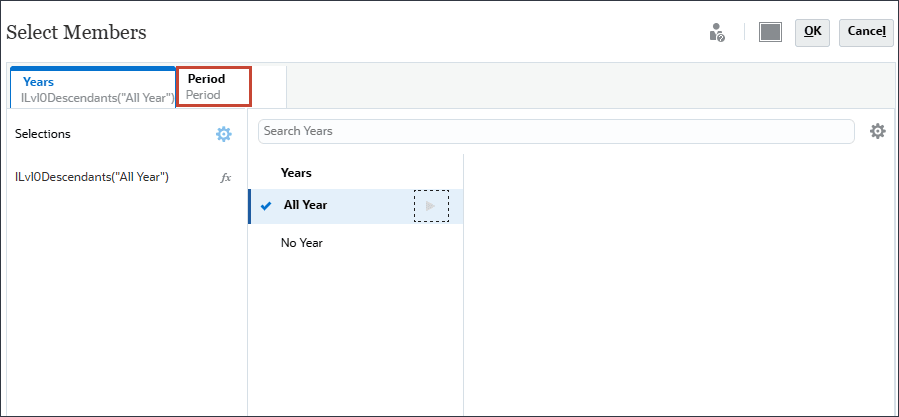
- Pour Période, sélectionnez Hypothèses, puis cliquez sur OK.
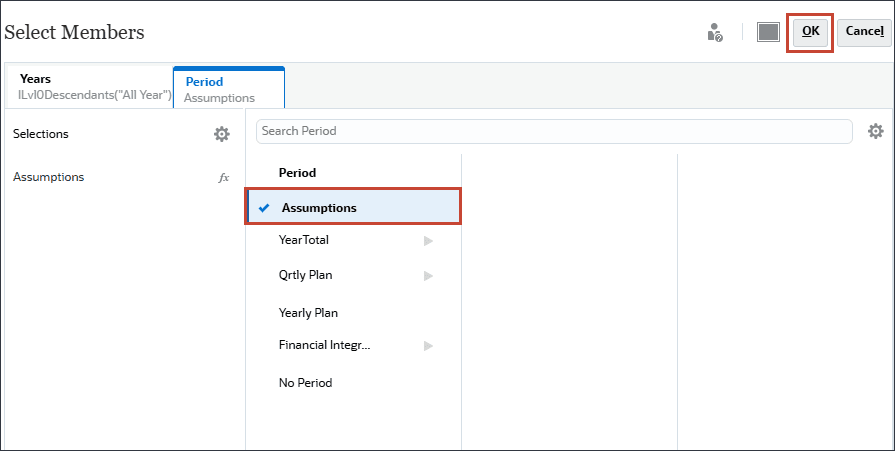
- Cliquez sur Sélectionner la date actuelle.
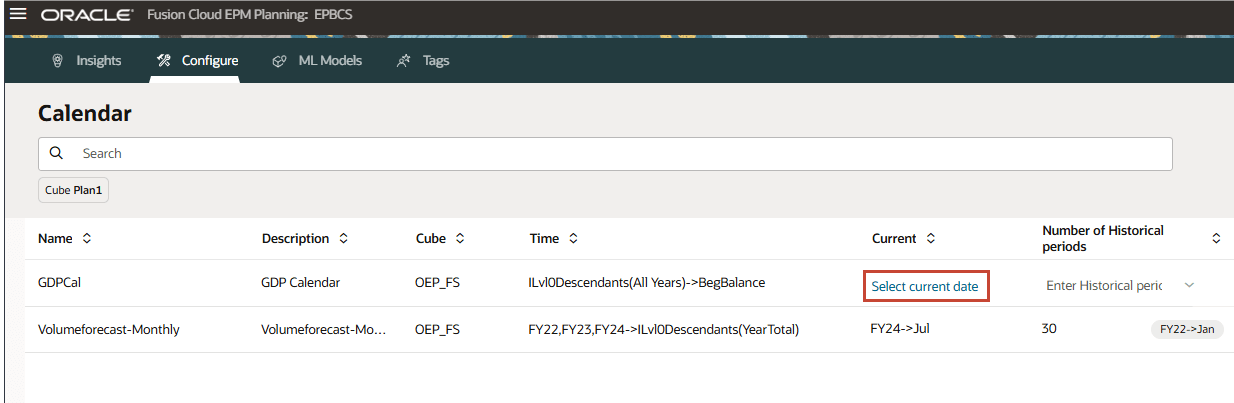
- Pour la date actuelle, pour Années, sélectionnez FY24, et pour Période, sélectionnez Hypothèses, puis cliquez sur OK.
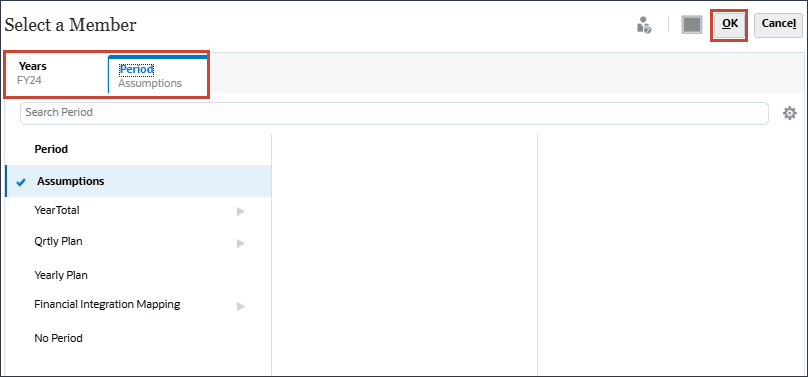
- Pour Nombre de périodes historiques, entrez 2, et pour Nombre de périodes futures, entrez 1, puis cliquez sur
 (Enregistrer).
(Enregistrer). 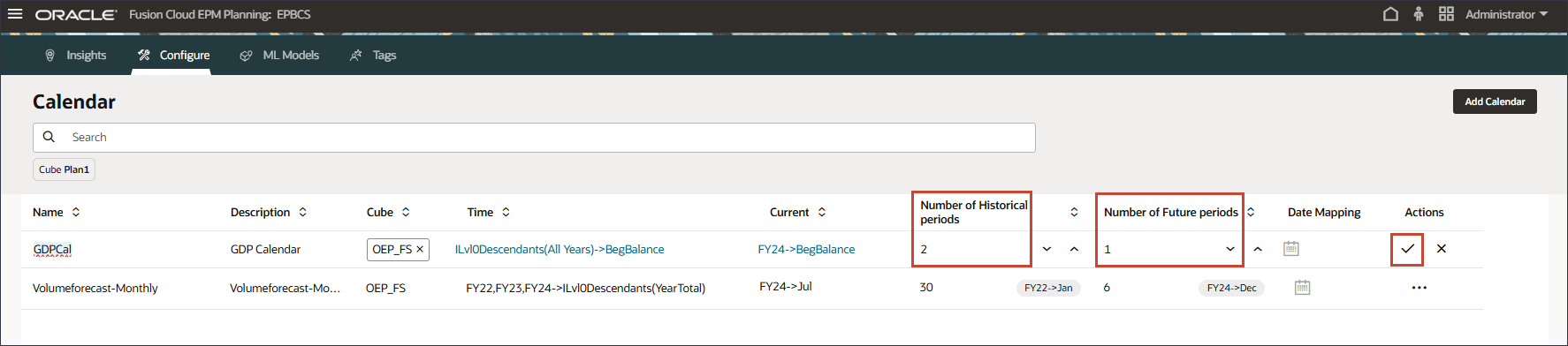
-
Sur la ligne GDPCal, cliquez sur
 (Actions), puis sélectionnez Modifier.
(Actions), puis sélectionnez Modifier. 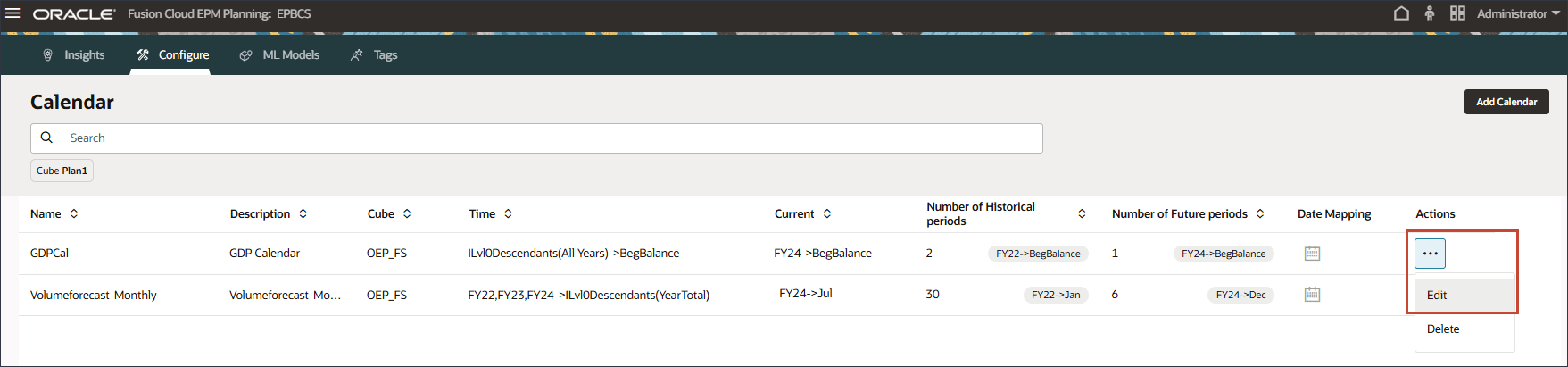
-
Cliquez sur
 (Mise en correspondance de dates).
(Mise en correspondance de dates).
- Dans Mapping de date, pour Fréquence, sélectionnez Personnalisé.
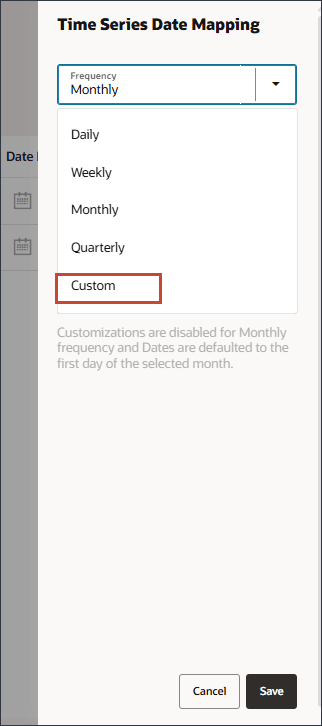
- Cliquez sur Importer les mappings.
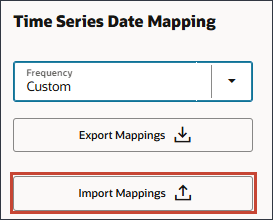
- Localisez et sélectionnez DateMappingExport_GDPCal.csv, puis cliquez sur Ouvrir.
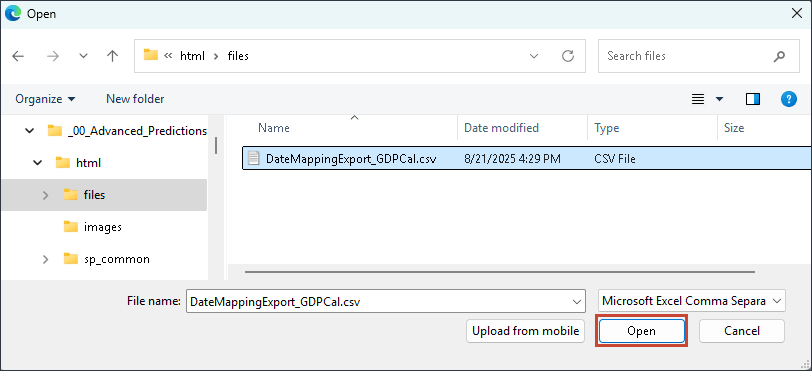
- Cliquez sur Save.
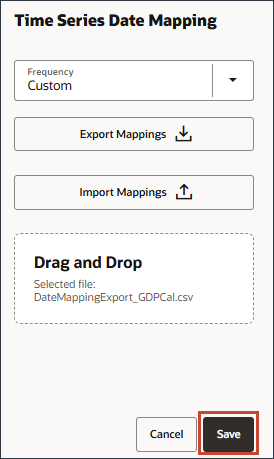
Le message d'information s'affiche.
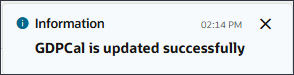
Le calendrier du PIB est ajouté.
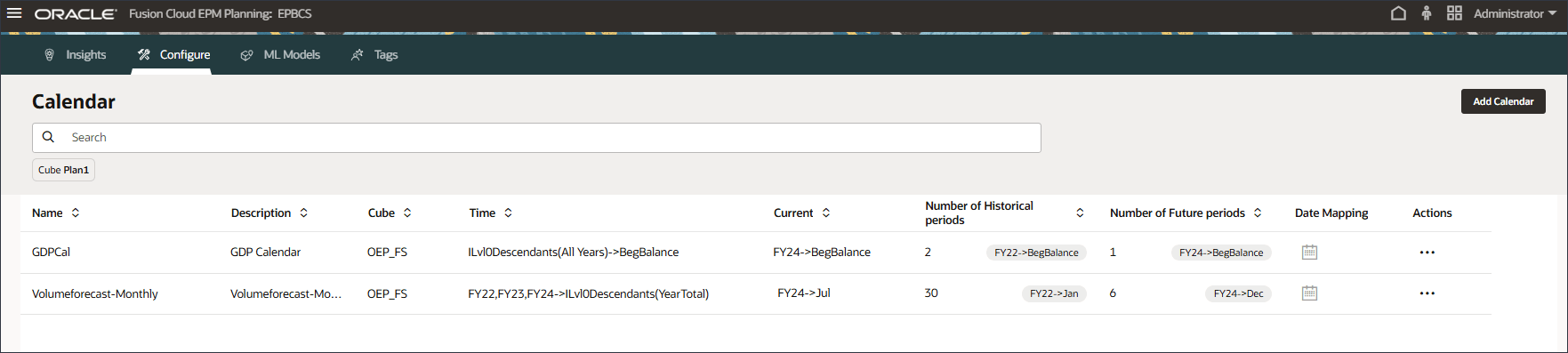
- Cliquez sur
 (Accueil) pour revenir à la page d'accueil.
(Accueil) pour revenir à la page d'accueil.
Attention :
Veillez à enregistrer le fichier GDPCal avant de configurer le mapping de date en cliquant surConfiguration de prévisions avancées dans les travaux IPM
- Sur la page d'accueil, cliquez sur IPM, puis sur Configuration.
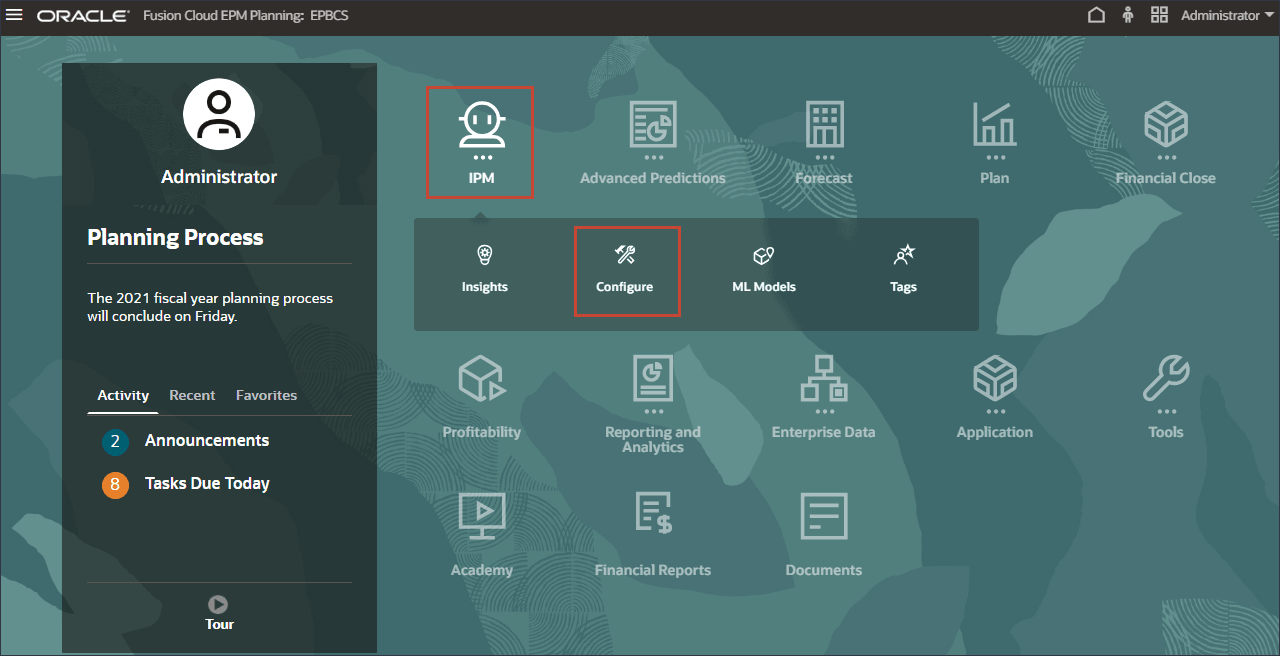
- Cliquez sur l'onglet IPM.
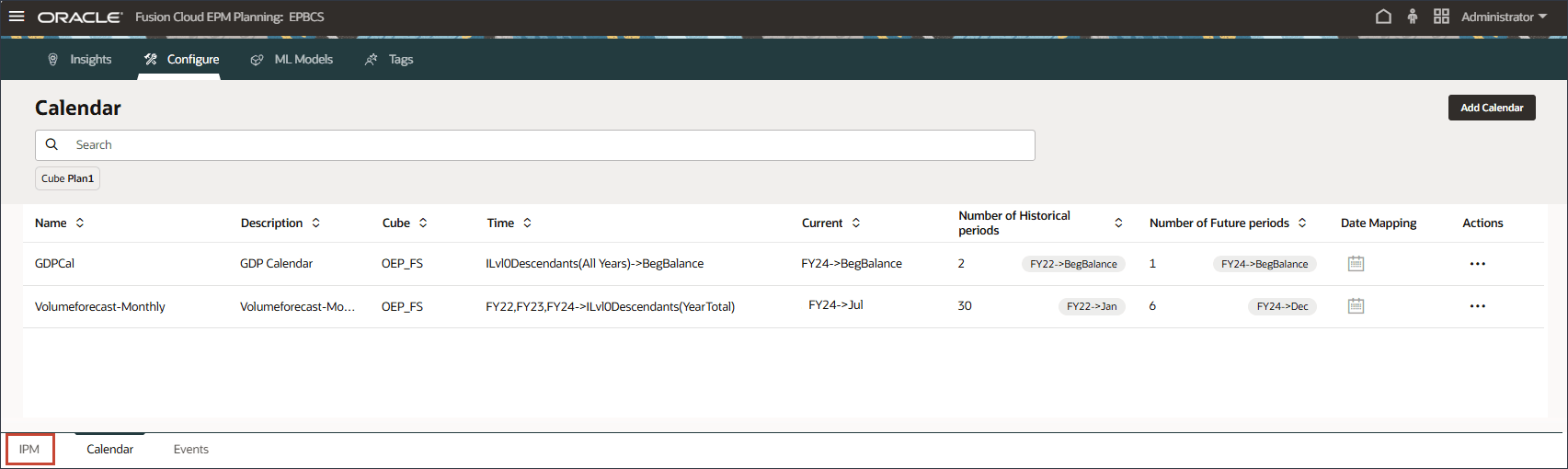
- Sur la page IPM, cliquez sur Créer.
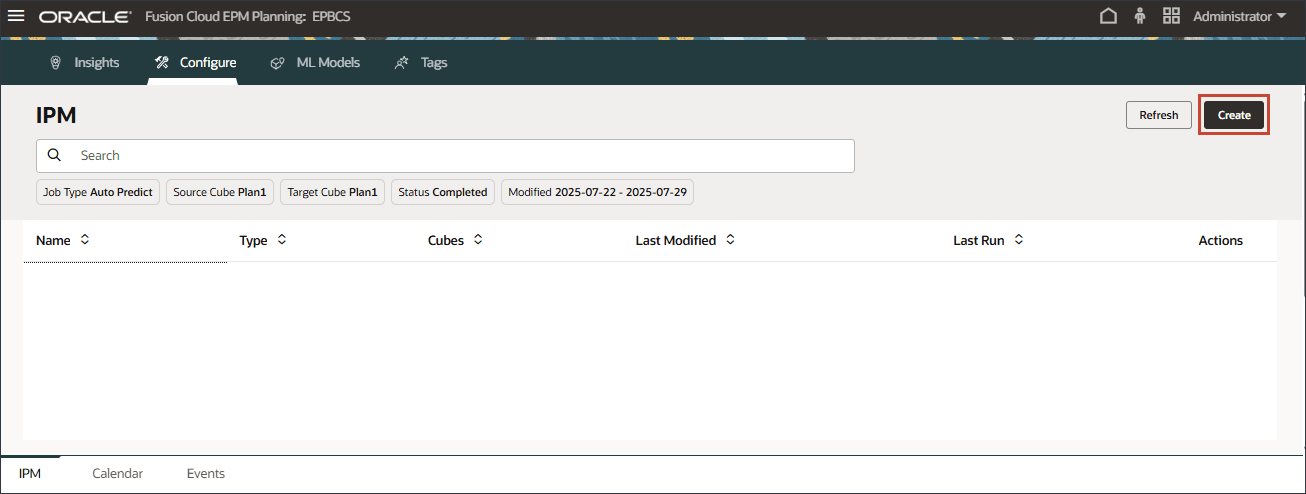
- Dans Détails, pour Nom, entrez Prévision du volume des ventes et, pour Description, entrez Volume des ventes prévisionnel basé sur les inducteurs d'entrée.
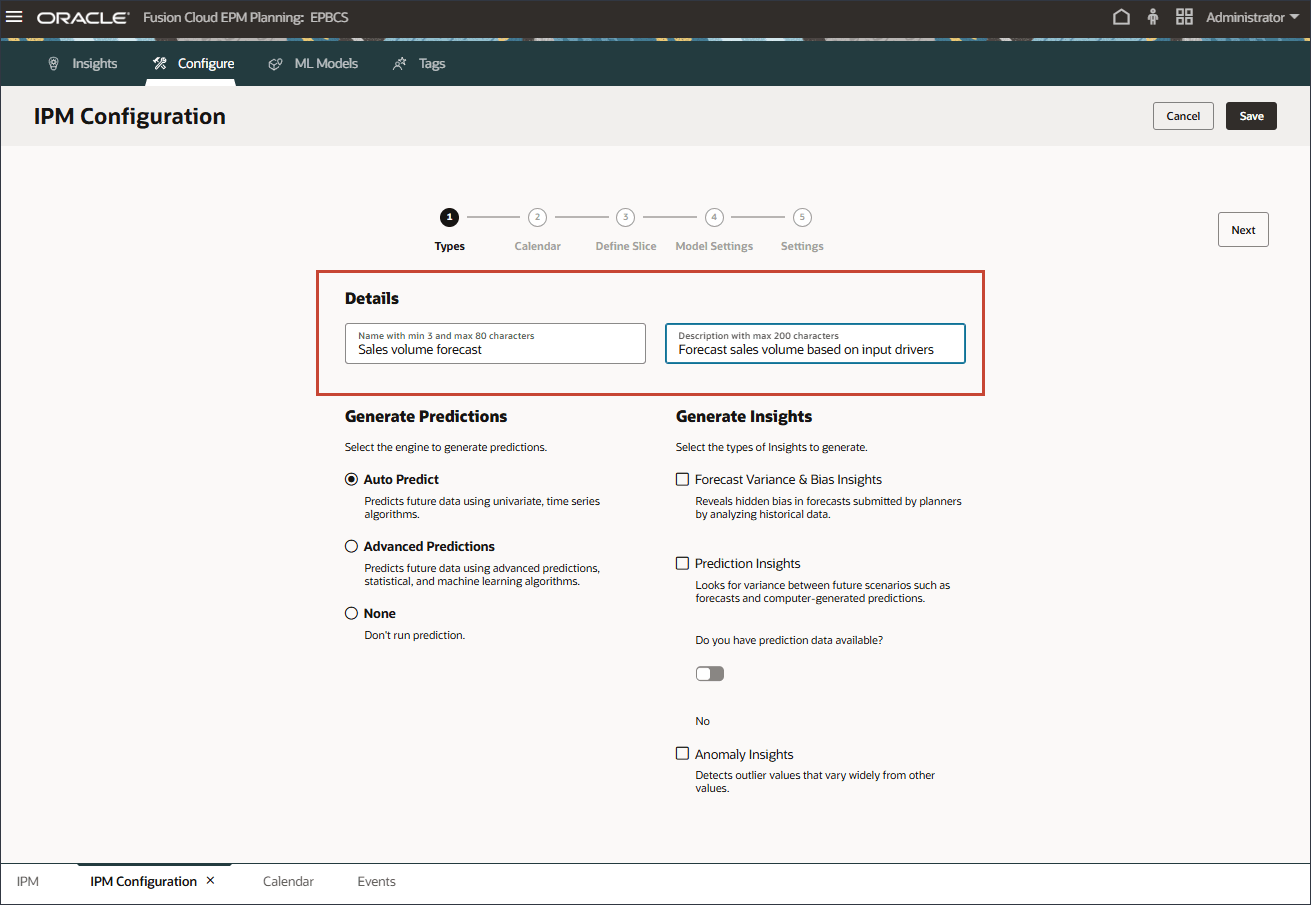
- Pour prévoir les données futures à l'aide d'algorithmes à variables multiples, statistiques et d'apprentissage automatique, sélectionnez Prévisions avancées, puis cliquez sur Suivant.
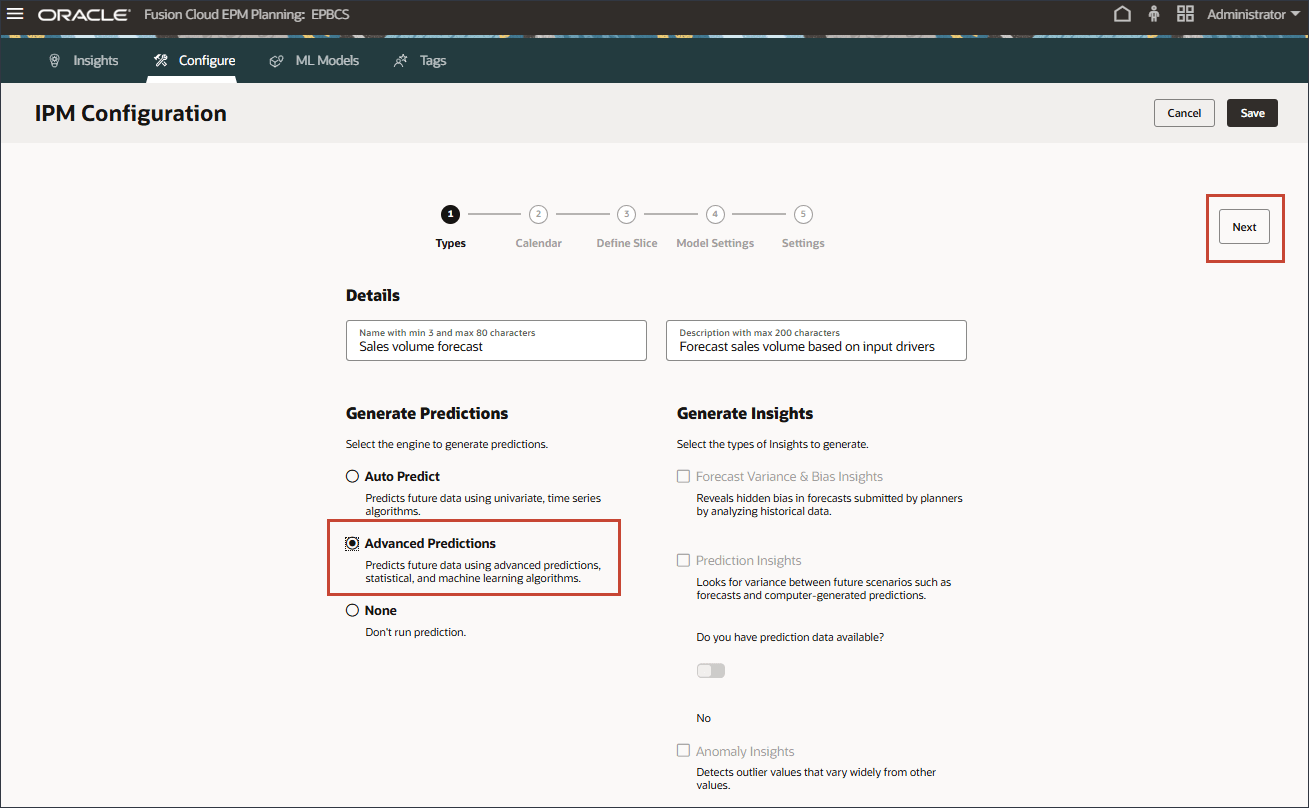
Choisir le calendrier
Vous pouvez définir la période pour les périodes historiques et futures en sélectionnant un calendrier ou en fournissant manuellement la période.
- Pour sélectionner un calendrier, cliquez sur Calendrier, puis sélectionnez Volumeforecast-Monthly.
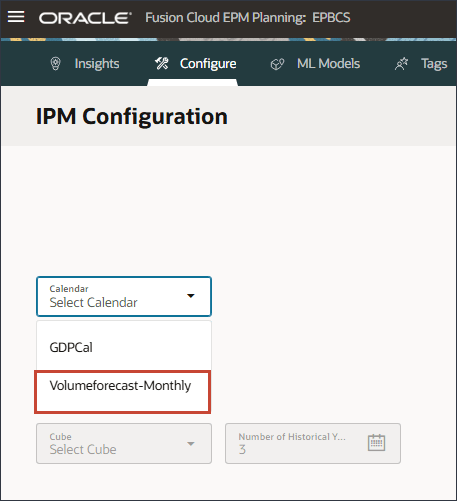
Une fois le calendrier sélectionné, les fourchettes de périodes historiques et futures sont automatiquement renseignées.
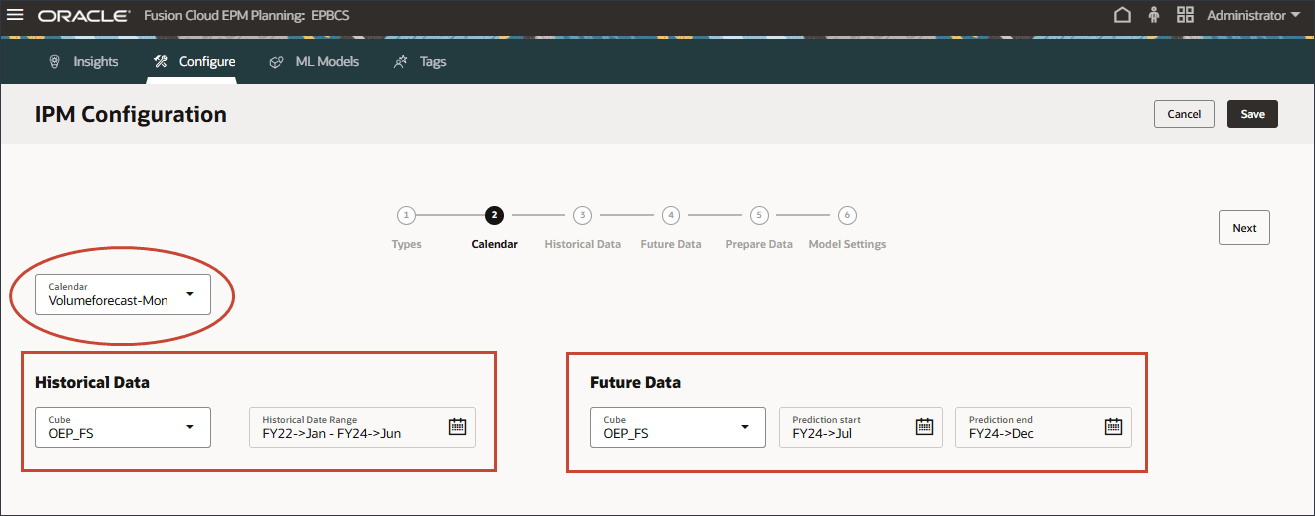
La sélection du cube est automatiquement renseignée à partir de la définition du calendrier.
Si vous avez sélectionné un calendrier, vous ne pouvez pas modifier la fourchette de périodes car la définition de la fourchette de périodes est renseignée à partir de la définition du calendrier. Si vous souhaitez apporter des modifications à la période, vous devez revenir à la configuration du calendrier et y apporter les modifications.
- Cliquez sur Suivant.
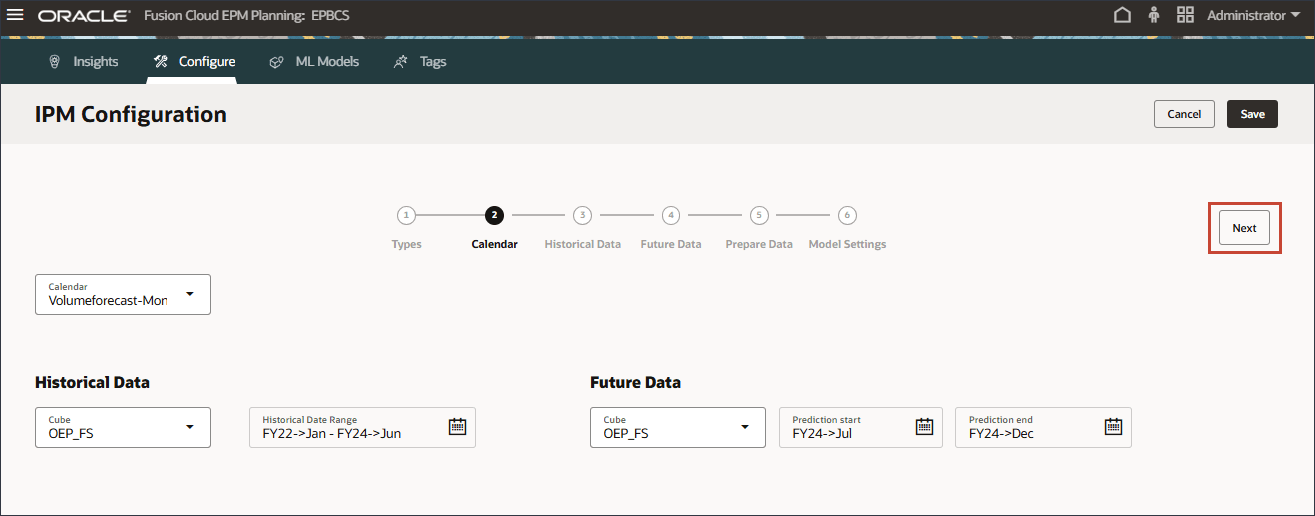
Remarques :
Pour les prévisions avancées, vous ne pouvez pas sélectionner manuellement des données historiques ou futures dans la configuration IPM. Il est obligatoire de prédéfinir un calendrier.Sélectionner la définition de tranche pour les données historiques
Dans cette section, vous définissez ce que vous voulez prévoir et les inducteurs d'entrée que vous voulez utiliser. Vous définissez les inducteurs d'entrée et les mappez avec les données de votre cube. Ces indicateurs de sortie et pilotes d'entrée doivent déjà être définis dans votre cube EPM. Comme vous l'avez vu précédemment dans le tutoriel, vous disposez des membres de compte et des données nécessaires pour les différents comptes - à la fois la cible et les inducteurs d'entrée.
Dans cette configuration, la dimension Compte contient la mesure et les comptes nécessaires pour les inducteurs de sortie et d'entrée, de sorte que la dimension Compte doit être incluse dans les lignes de la définition de configuration.
Vous définissez des inducteurs d'entrée qui sont des facteurs utilisés pour entraîner le modèle de prédiction afin de prévoir la mesure sélectionnée. Il existe sept inducteurs d'entrée :
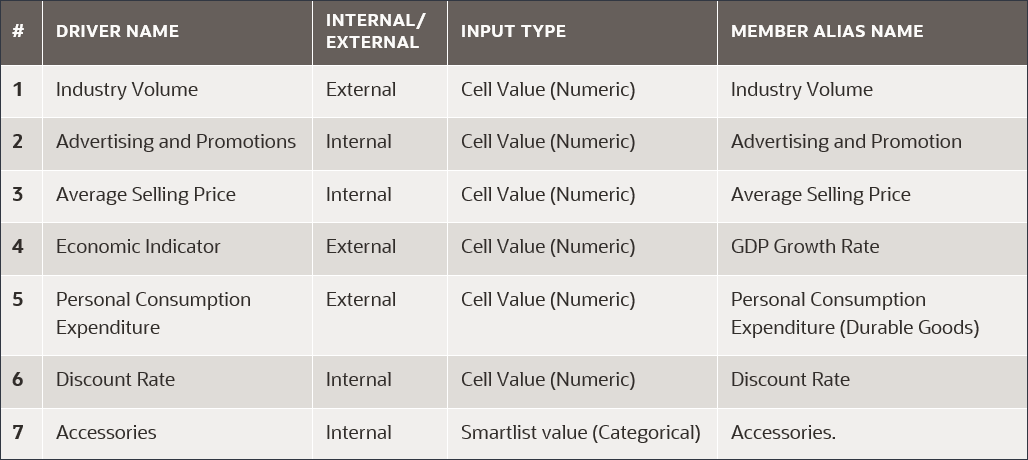
- A droite de Compte, cliquez sur la flèche.
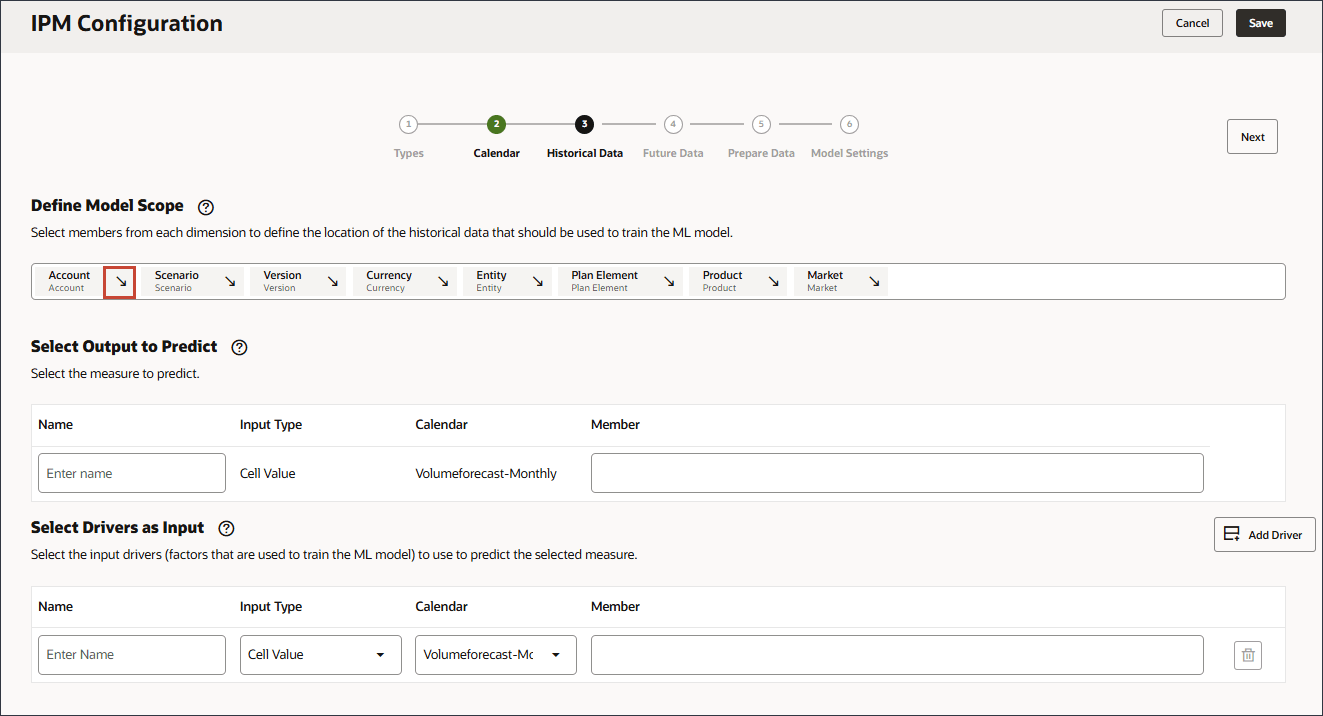
Le compte est ajouté aux lignes.
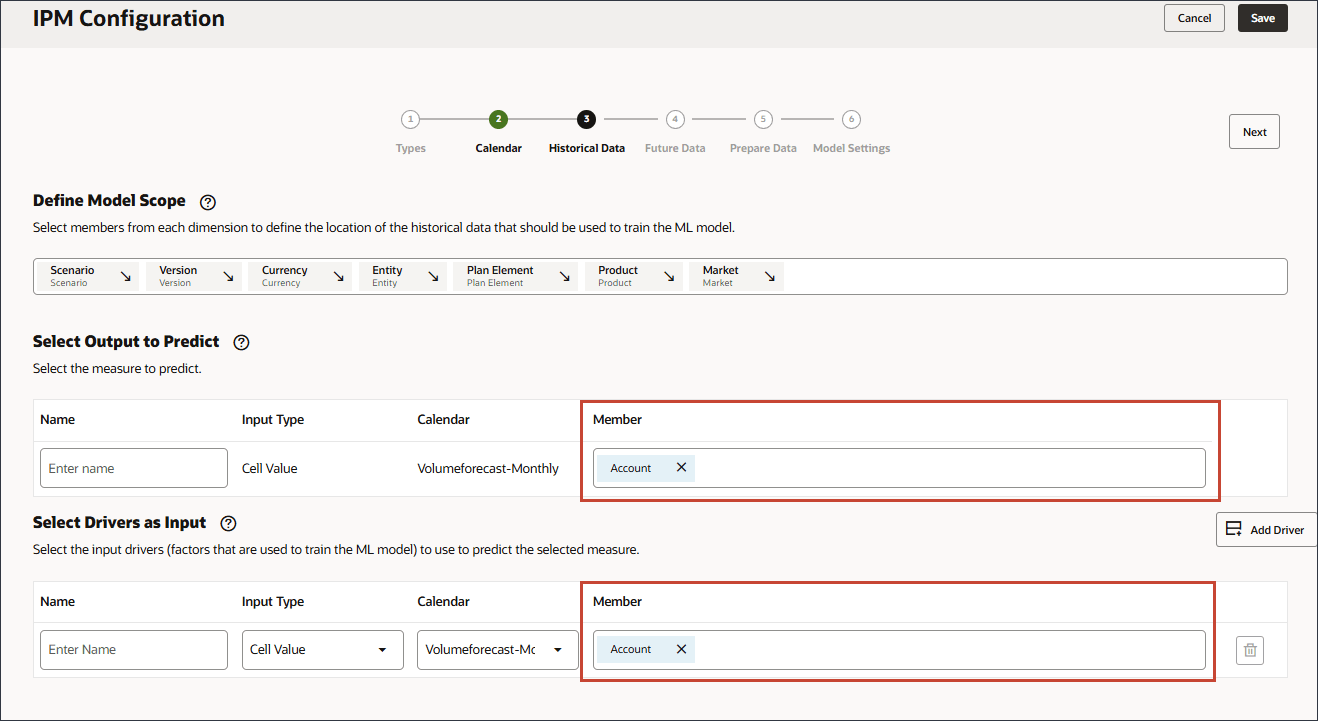
- Pour Scénario, cliquez sur Scénario pour ouvrir le sélecteur de membres.

- Développez OEP_Scenarios, puis sélectionnez Réel.
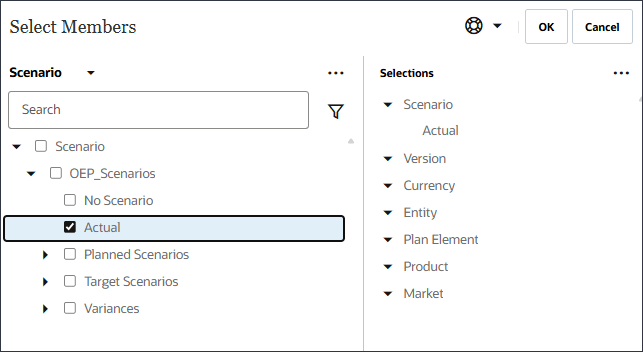
- Cliquez sur Scénario, puis sélectionnez Version.
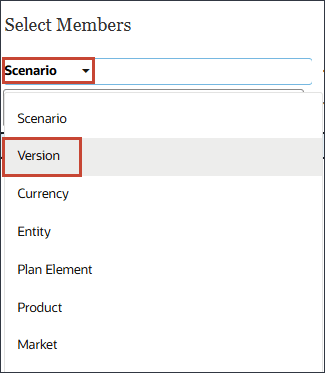
- Développez OEP_Versions, puis sélectionnez En cours.
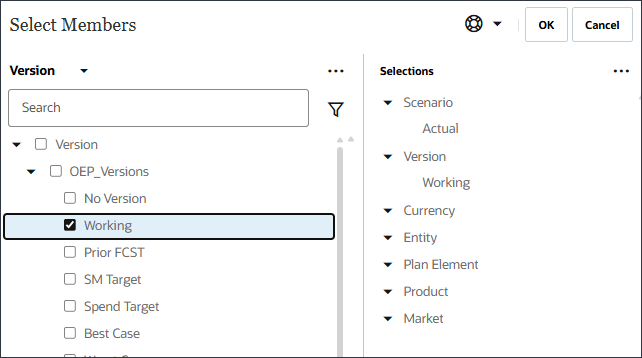
- Définissez la portée du modèle à l'aide du sélecteur de membres et sélectionnez les membres de dimension de PDV suivants. Une fois tous les membres sélectionnés, cliquez sur OK.
Conseil :
Pour définir le PDV (Portée du modèle), sélectionnez chaque dimension, puis sélectionnez des membres, y compris des fonctions, dans la boîte de dialogue Sélectionner des membres. Vous pouvez rechercher des membres.Dimension Membre Scenario Réel Version Traitement Devise USD Entité Ventes US Elément de plan Prévisions. Product Ilvl0Descendants("Tout le Produit") Market Marché américain Conseil :
Pour Elément de plan, sélectionnez "Prévision" sous Elément de plan et Plan total. "Forecast." est l'alias du membre OFS_Load. L'alias "Prévision" inclut un point dans le nom.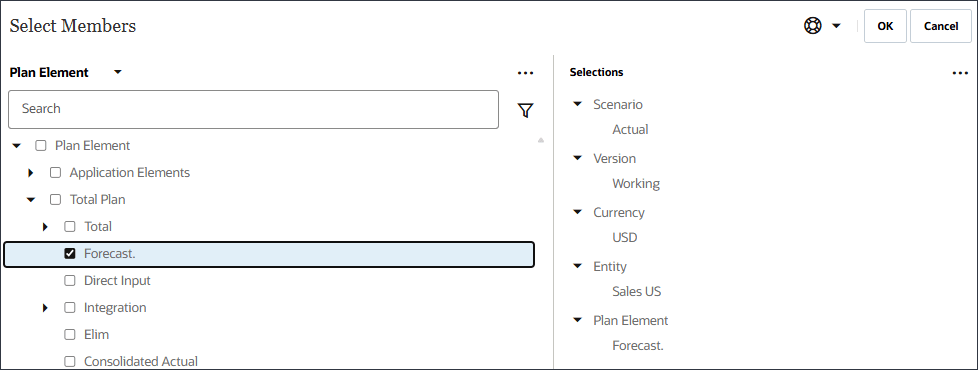
Conseil :
Pour Product, sélectionnez Lev 0 Descendents dans All Product.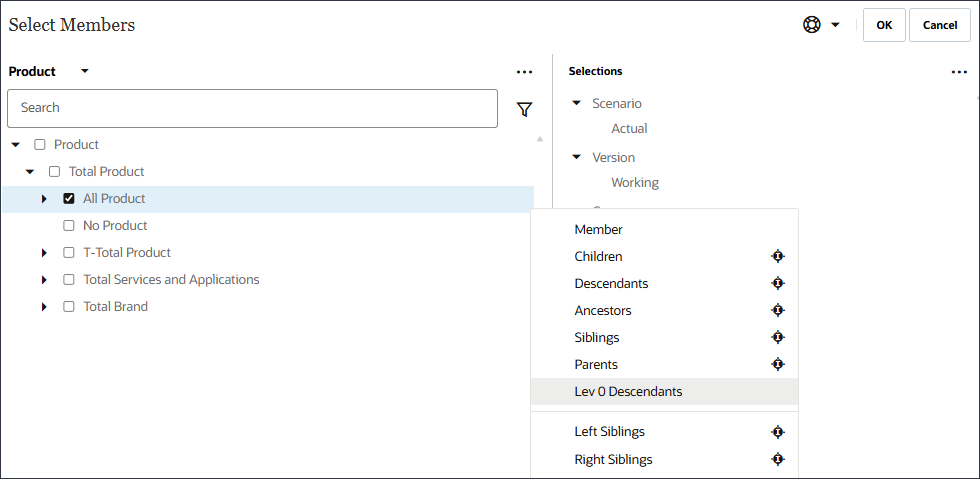
Sélectionnez des membres de chaque dimension pour définir l'emplacement des données historiques à utiliser pour entraîner le modèle de prédiction avancé. Par exemple, entraînez le modèle de prédiction avancé pour prédire le volume pour tous les membres de Ilvl0Descendants("Tous les produits"), utilisez les données historiques du scénario Actual et de la version Working, utilisez la devise USD, utilisez l'entité Sales US, etc.
- Vérifiez vos sélections.
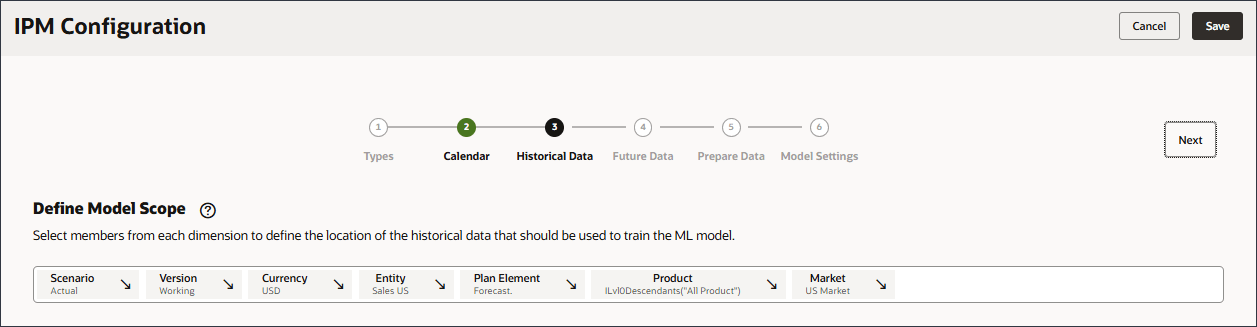
- Dans le champ Sélectionner la sortie à prévoir, entrez Volume dans le champ Nom.
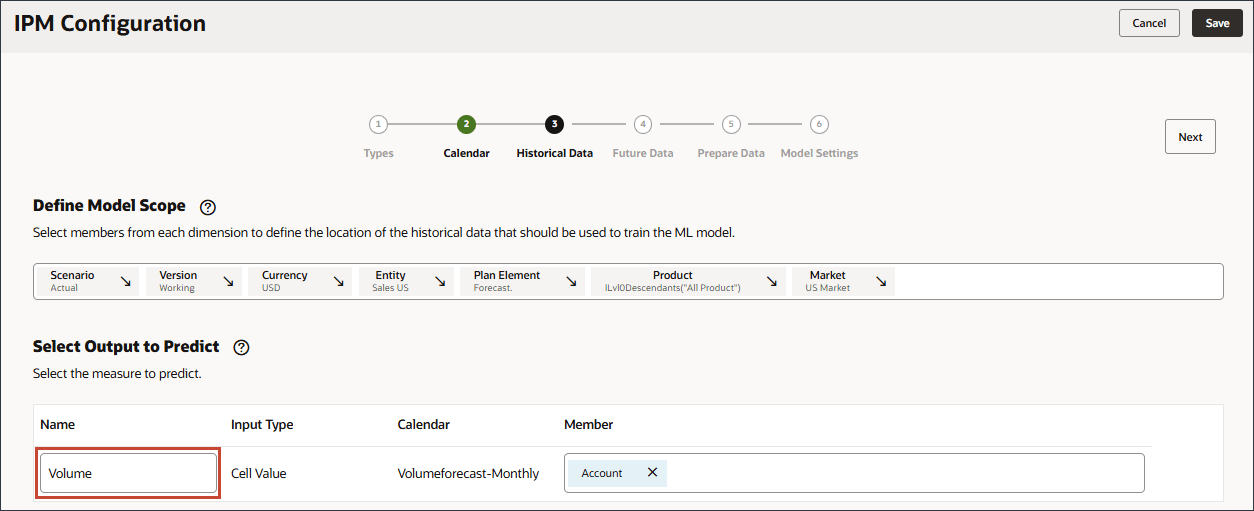
- Dans Sélectionner la sortie à prédire, cliquez sur Compte.
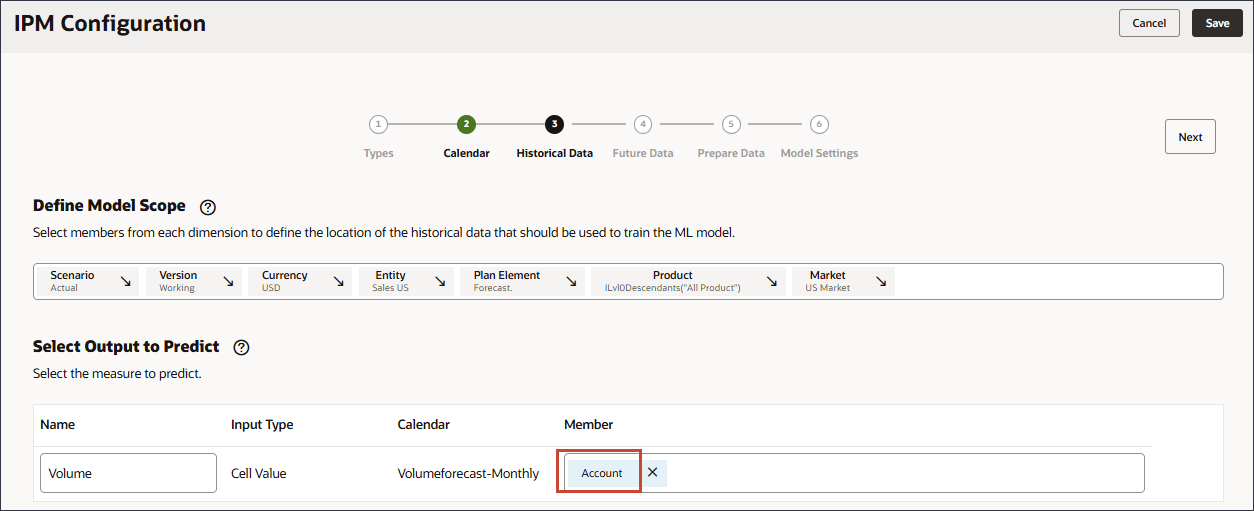
- Utilisez le sélecteur de membres pour sélectionner un volume, puis cliquez sur OK.
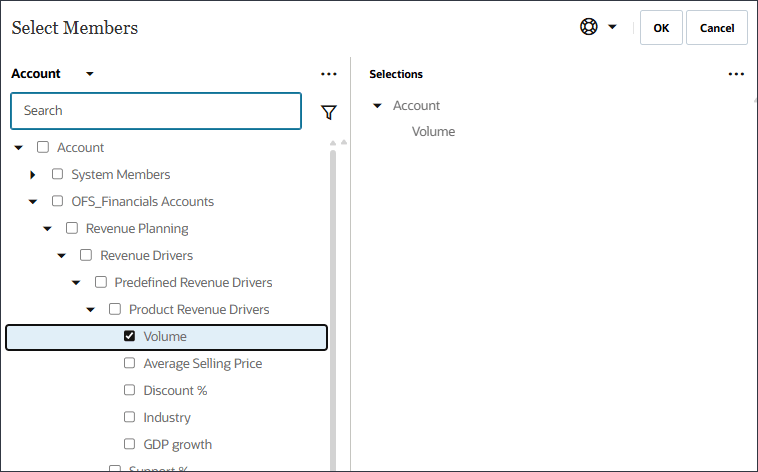
Attention :
Veillez à sélectionner le compte Volume approprié. Le nom de membre de ce compte est OFS_Volume alors que l'alias est Volume.Le volume est sélectionné.
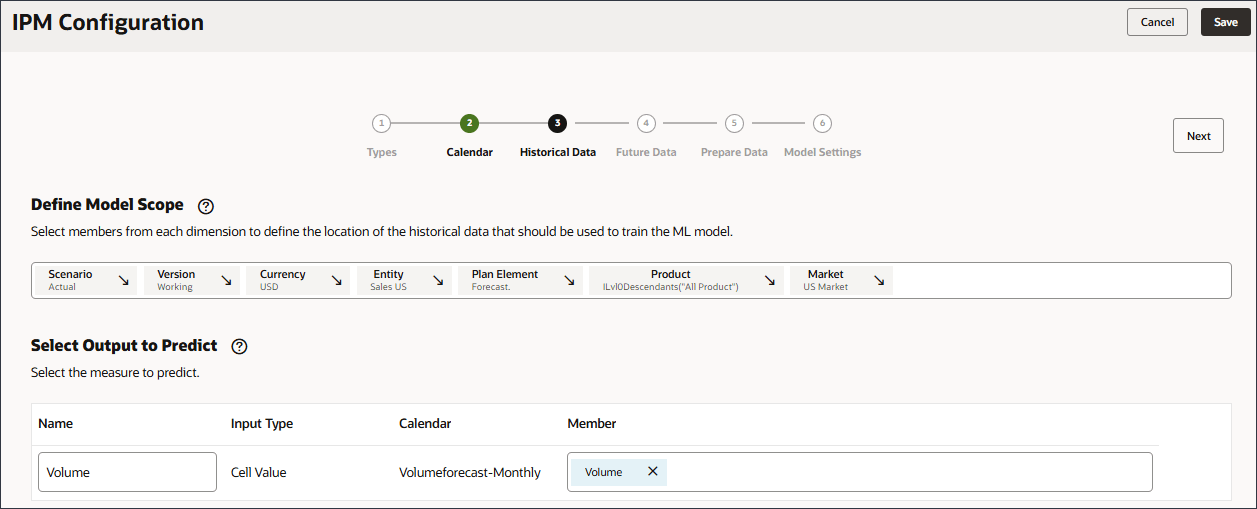
- Dans Sélectionner les inducteurs en tant qu'entrée, entrez Volume sectoriel dans le champ Nom, puis cliquez sur Compte.
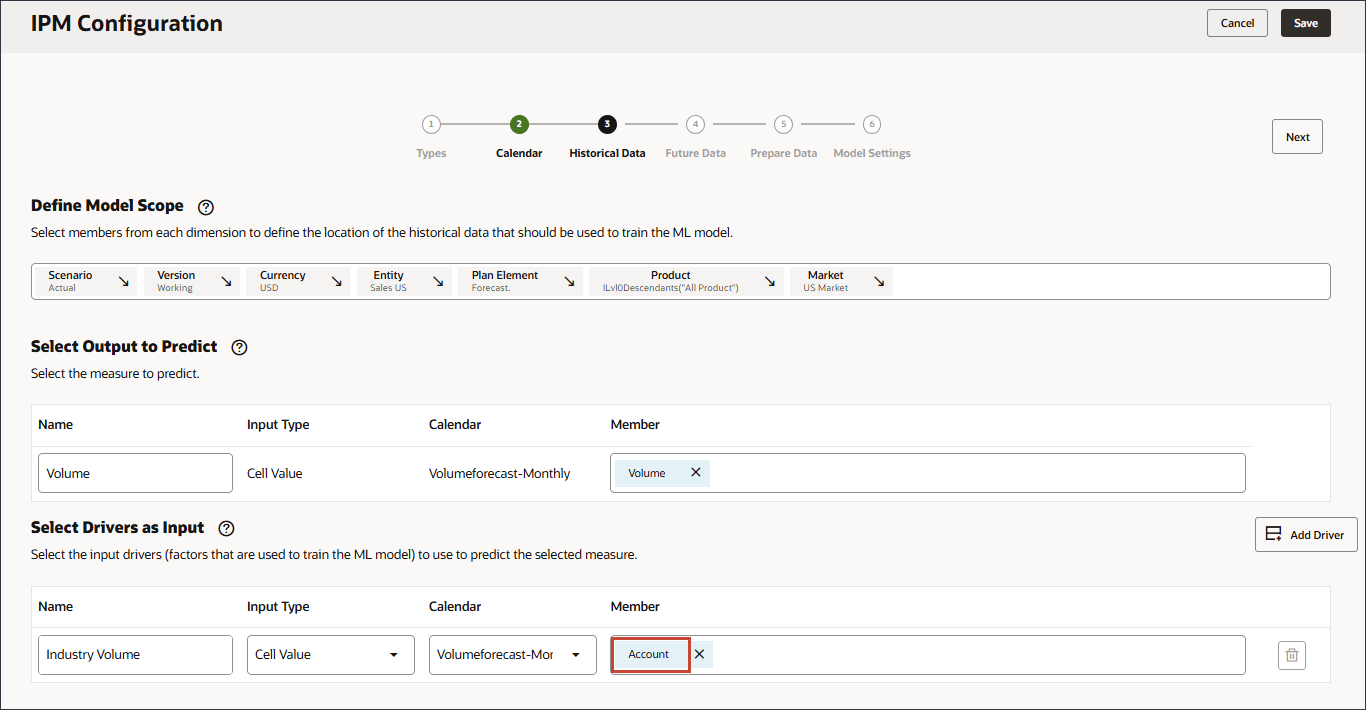
- Sélectionnez Volume du secteur, puis cliquez sur OK.
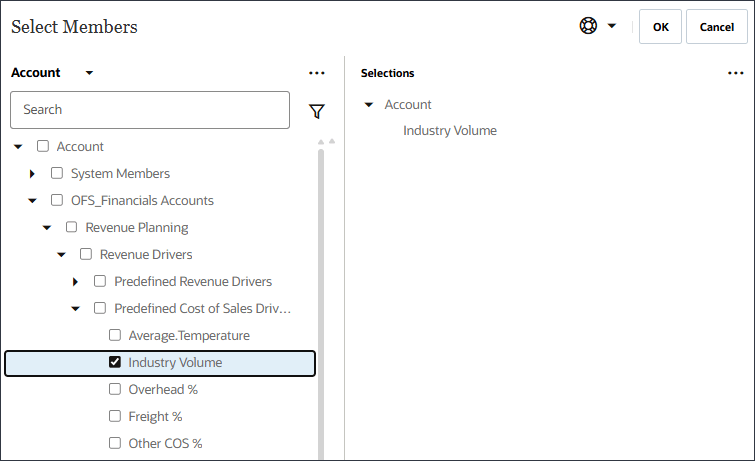
Attention :
Veillez à sélectionner le compte Volume du secteur d'activité approprié sous Coût prédéfini des inducteurs de ventes dans la hiérarchie. - Cliquez sur Ajouter un pilote.
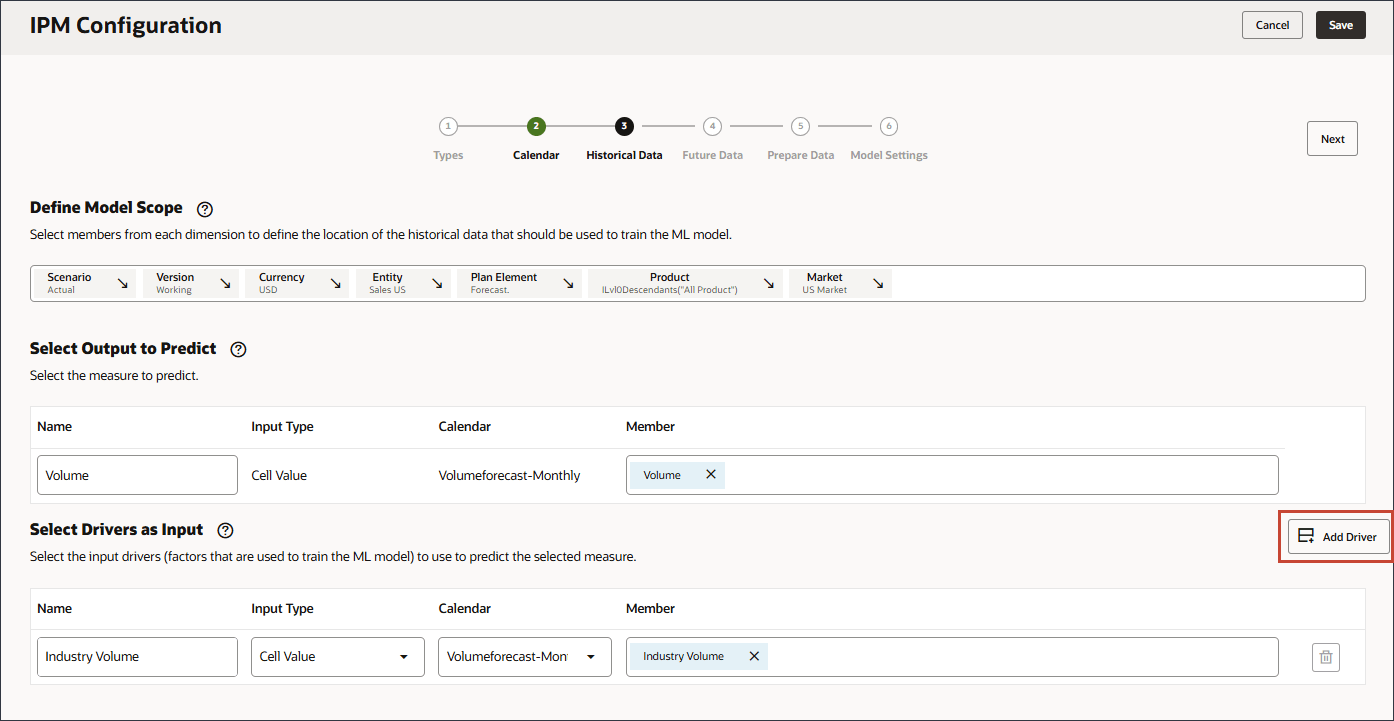
- Dans le champ Nom, entrez Publicité et promotions, et pour Publicité et promotions, dans Membre, cliquez sur Volume du secteur.
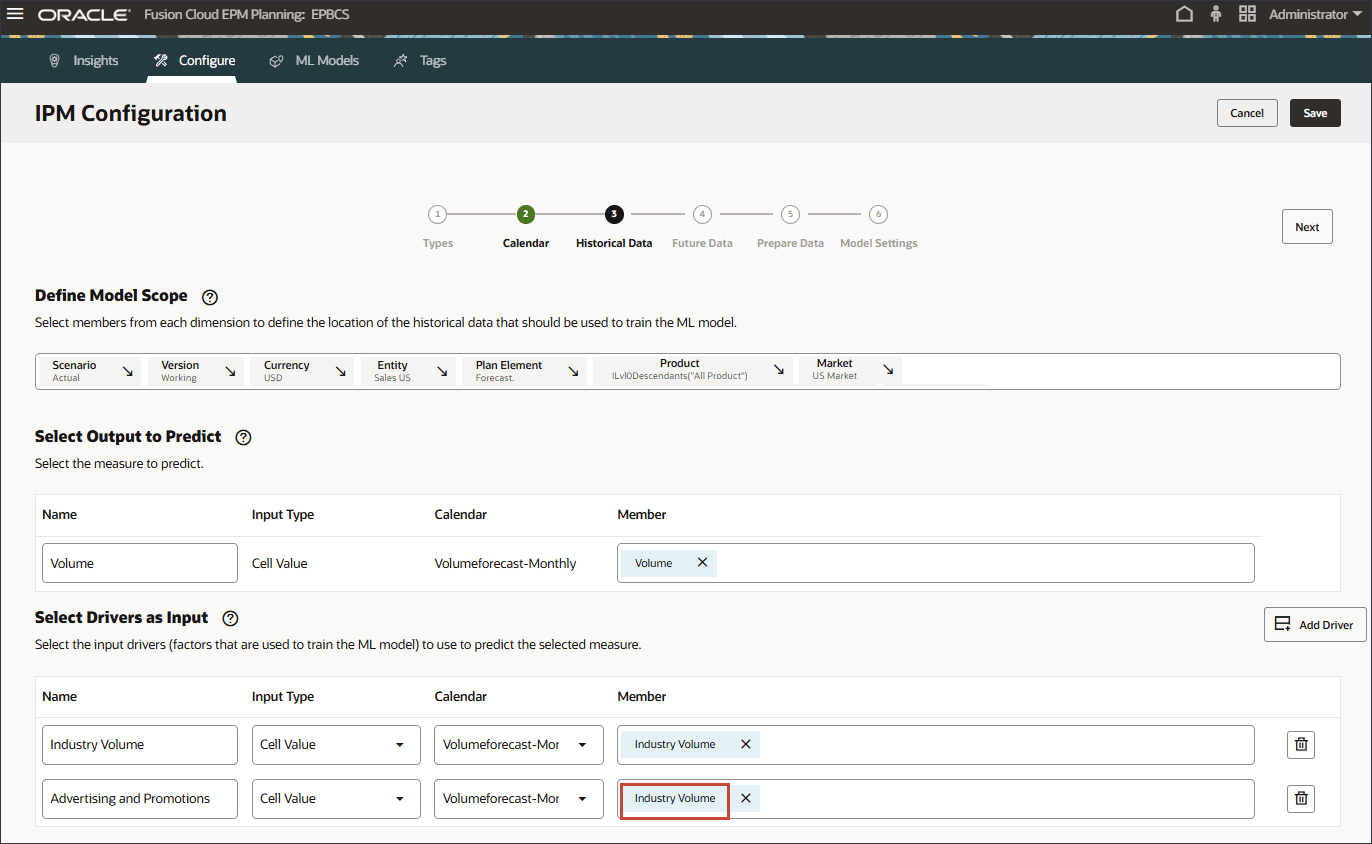
- Sélectionnez Publicité et promotion, puis cliquez sur OK.
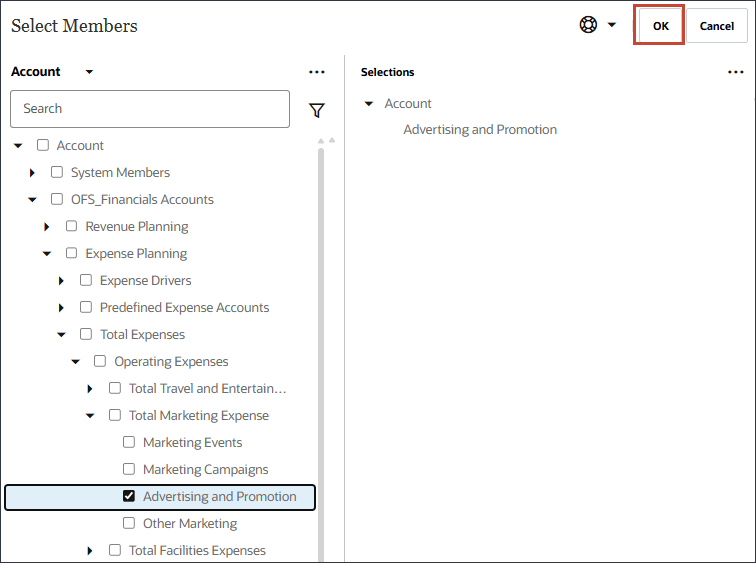
Conseil :
Veillez à sélectionner le membre dont le nom est "OFS_Advertising and Promotion". L'alias est Publicité et promotion. - Cliquez sur Ajouter un pilote.
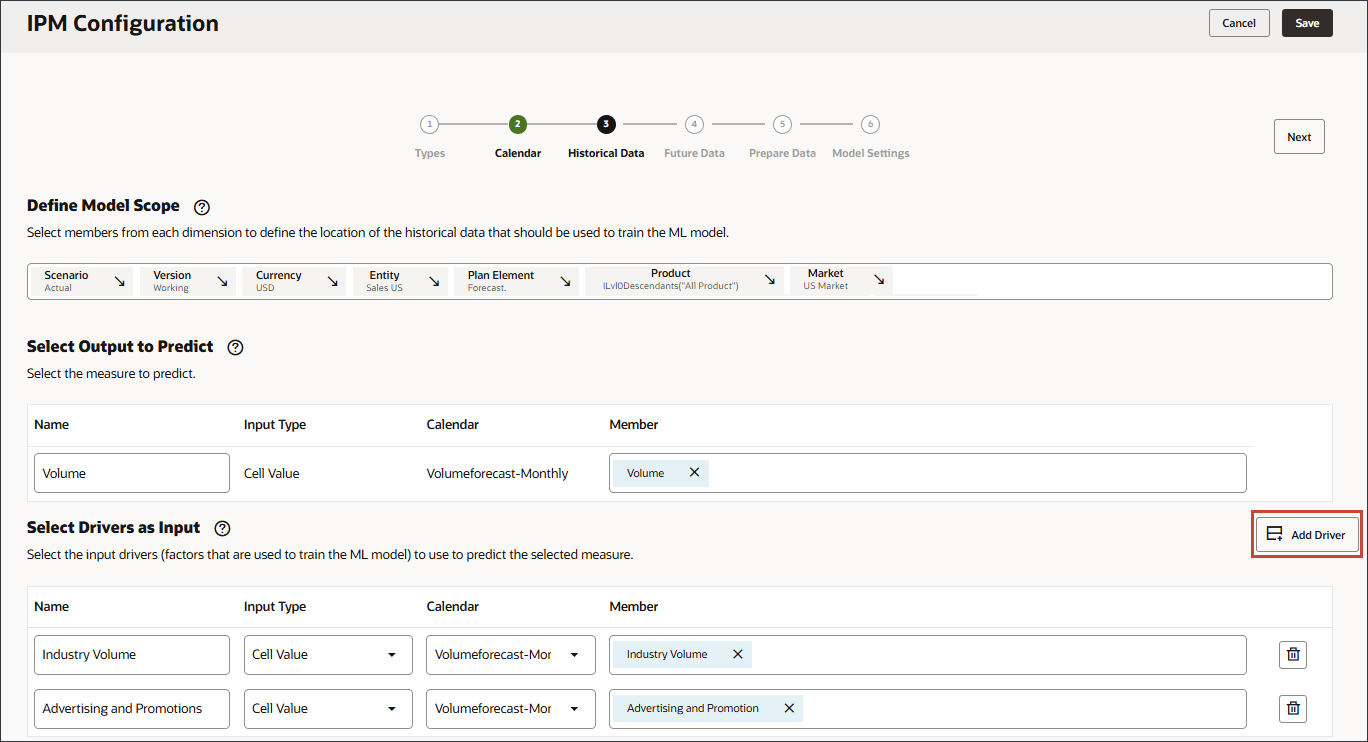
- Dans le champ Nom, entrez Prix de vente moyen et, pour Prix de vente moyen, dans Membre, cliquez sur Volume du secteur.
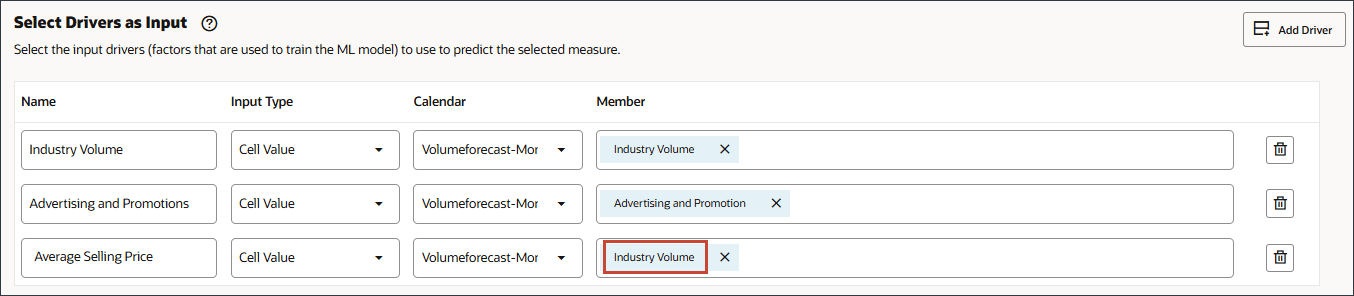
- Sélectionnez Prix de vente moyen, puis cliquez sur OK.
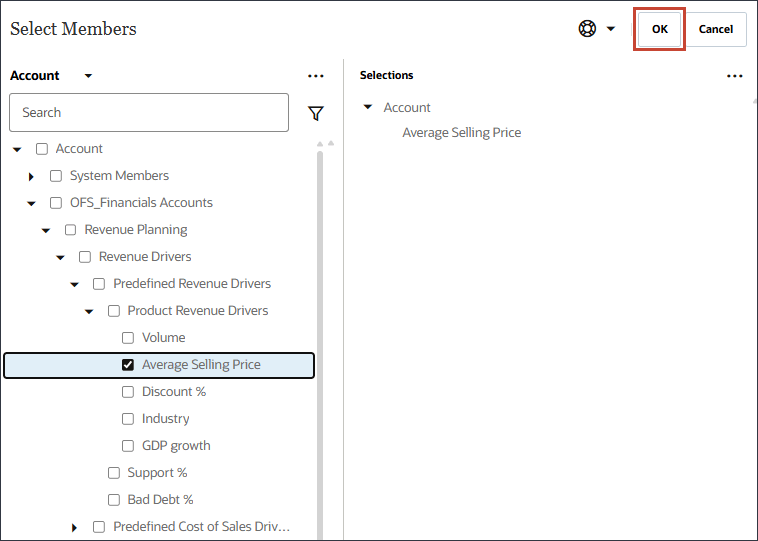
Conseil :
Veillez à sélectionner le membre dont le nom est "OFS_Ave Selling Price". L'alias est Prix de vente moyen. - Cliquez sur Ajouter un pilote.
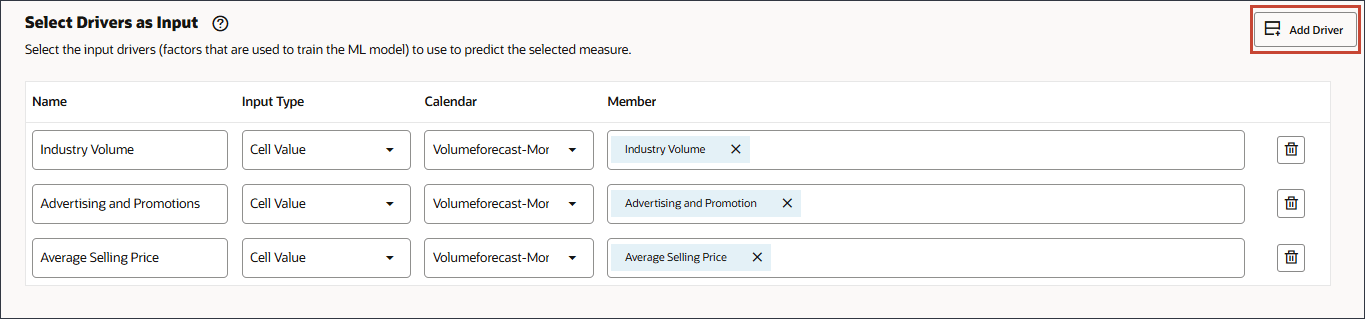
- Dans le champ Nom, entrez Indicateur économique et, pour Indicateur économique, dans Membre, cliquez sur Volume du secteur.
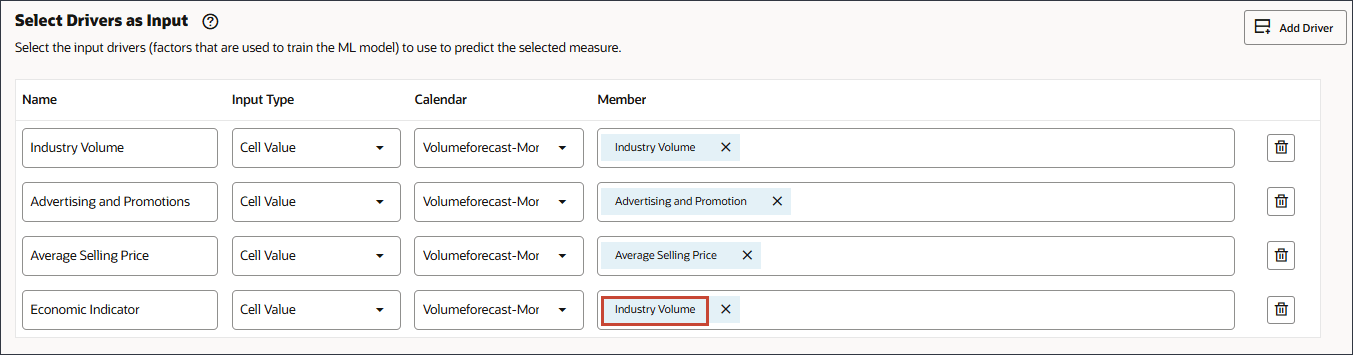
- Sélectionnez Taux de croissance du PIB, puis cliquez sur OK.
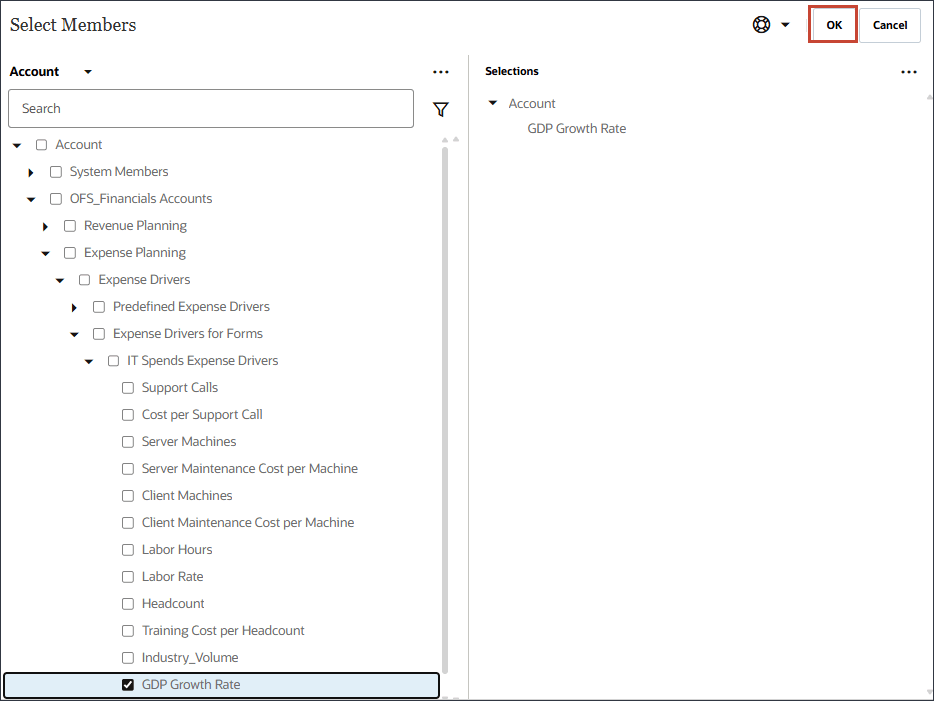
Attention :
Veillez à sélectionner le compte qui convient. Le nom de membre de ce compte est Indicateur économique, tandis que l'alias est Taux de croissance du PIB.L'indicateur économique membre est mappé sur le taux de croissance du PIB.
- Pour Indicateur économique, dans Calendrier, cliquez sur Volumeforecast-Monthly, puis sélectionnez GDPCal.
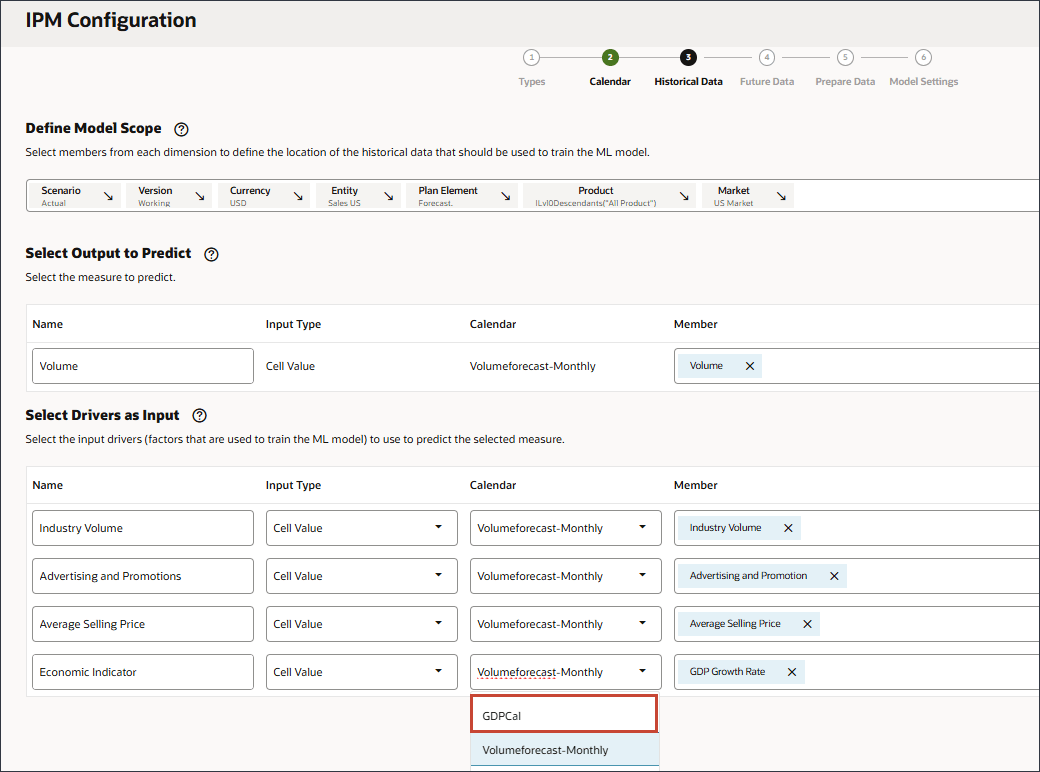
- Cliquez sur Ajouter un pilote.
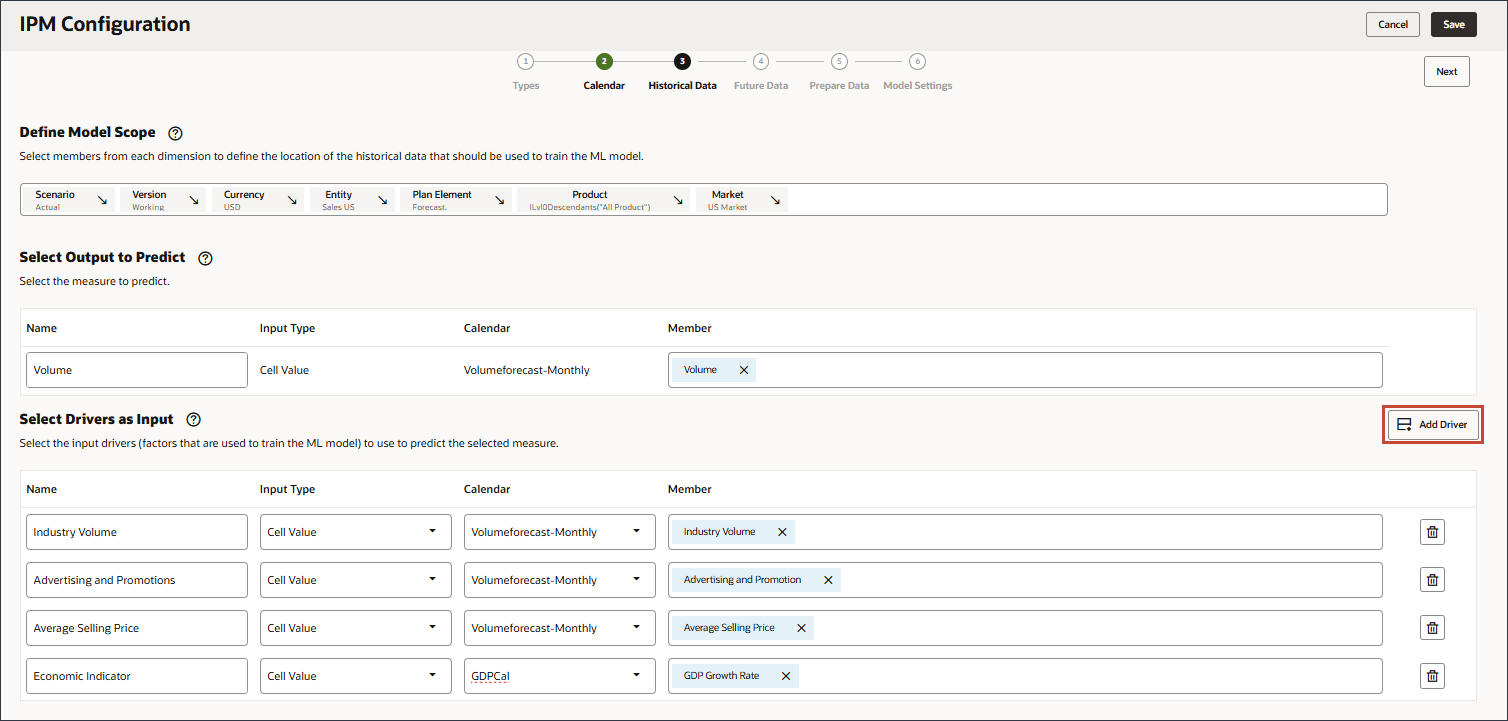
- Dans le champ Nom, entrez Dépense de consommation personnelle et, dans le champ Membre, cliquez sur Volume du secteur d'activité.
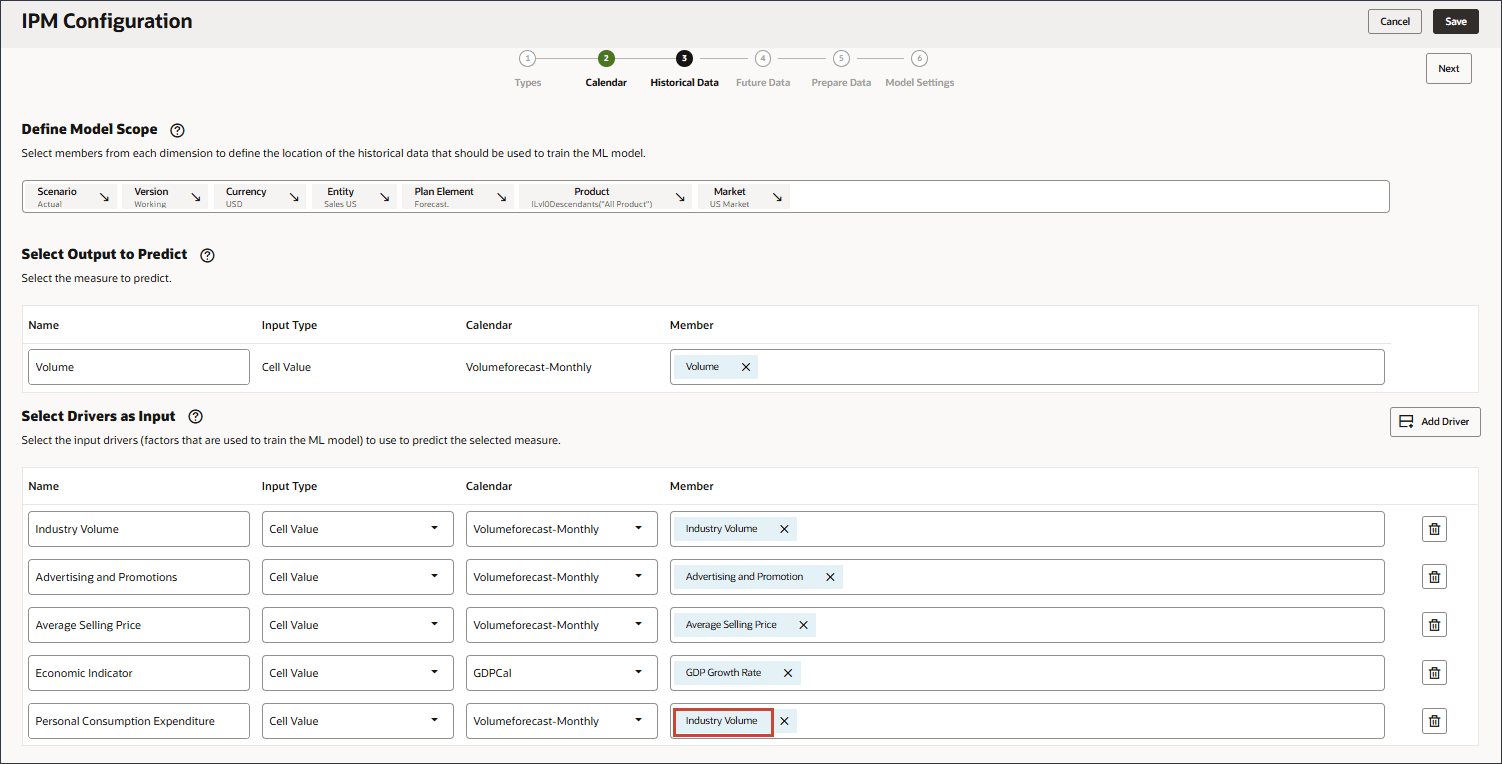
- Sélectionnez Dépense de consommation personnelle (biens durables), puis cliquez sur OK.
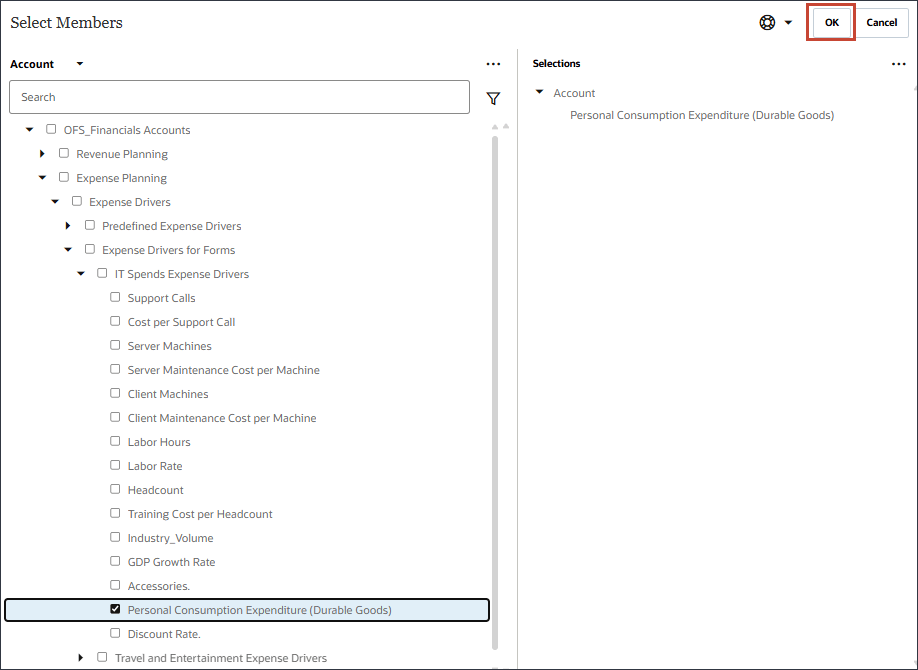
Conseil :
Veillez à sélectionner le membre portant le nom "Personal Consumption Expense (Durable Goods)" (Dépense de consommation personnelle (Biens durables)). L'alias de ce membre est également "Dépense de consommation personnelle (biens durables)". - Cliquez sur Ajouter un pilote.
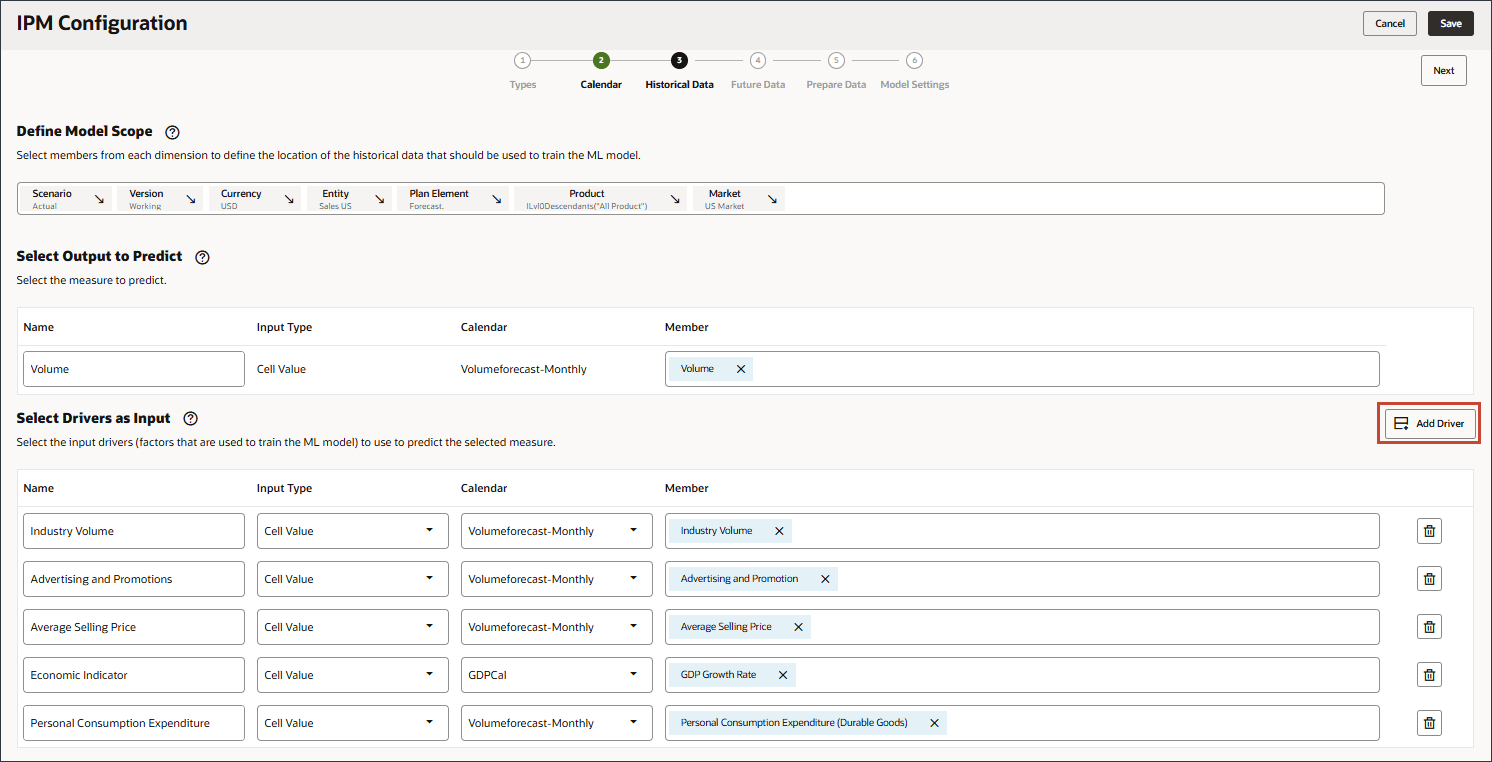
- Dans le champ Nom, entrez Taux de remise et, pour Taux de remise, dans Membre, cliquez sur Volume du secteur.
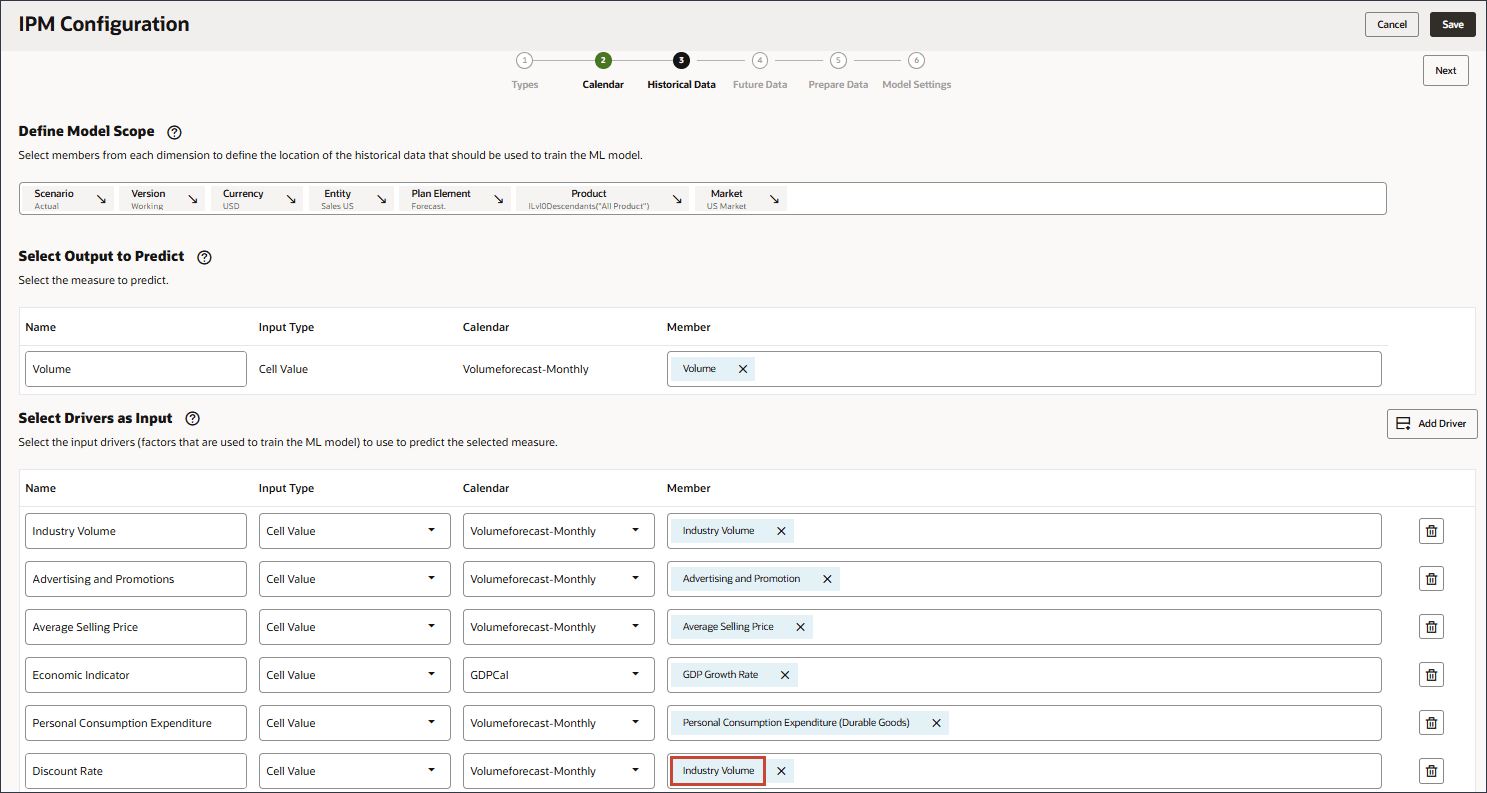
- Sélectionnez Taux de remise, puis cliquez sur OK.
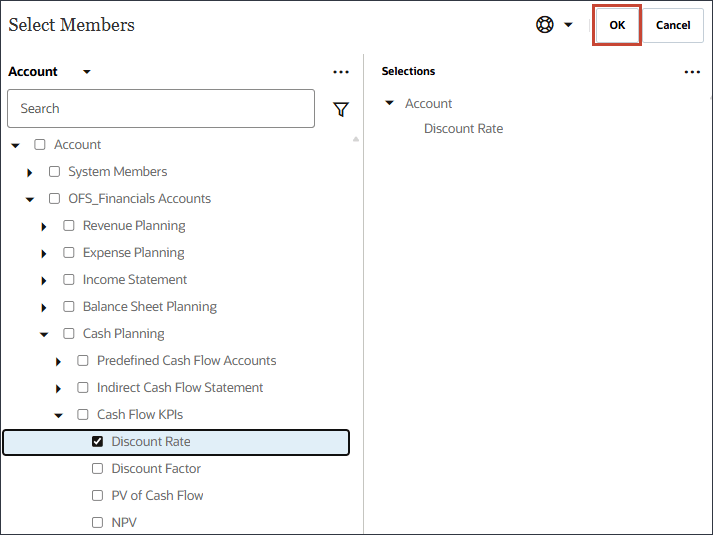
Conseil :
Veillez à sélectionner le membre dont le nom est "OFS_Discount Rate". L'alias de ce membre est "Taux de remise" sans période dans le nom. - Cliquez sur Ajouter un pilote.
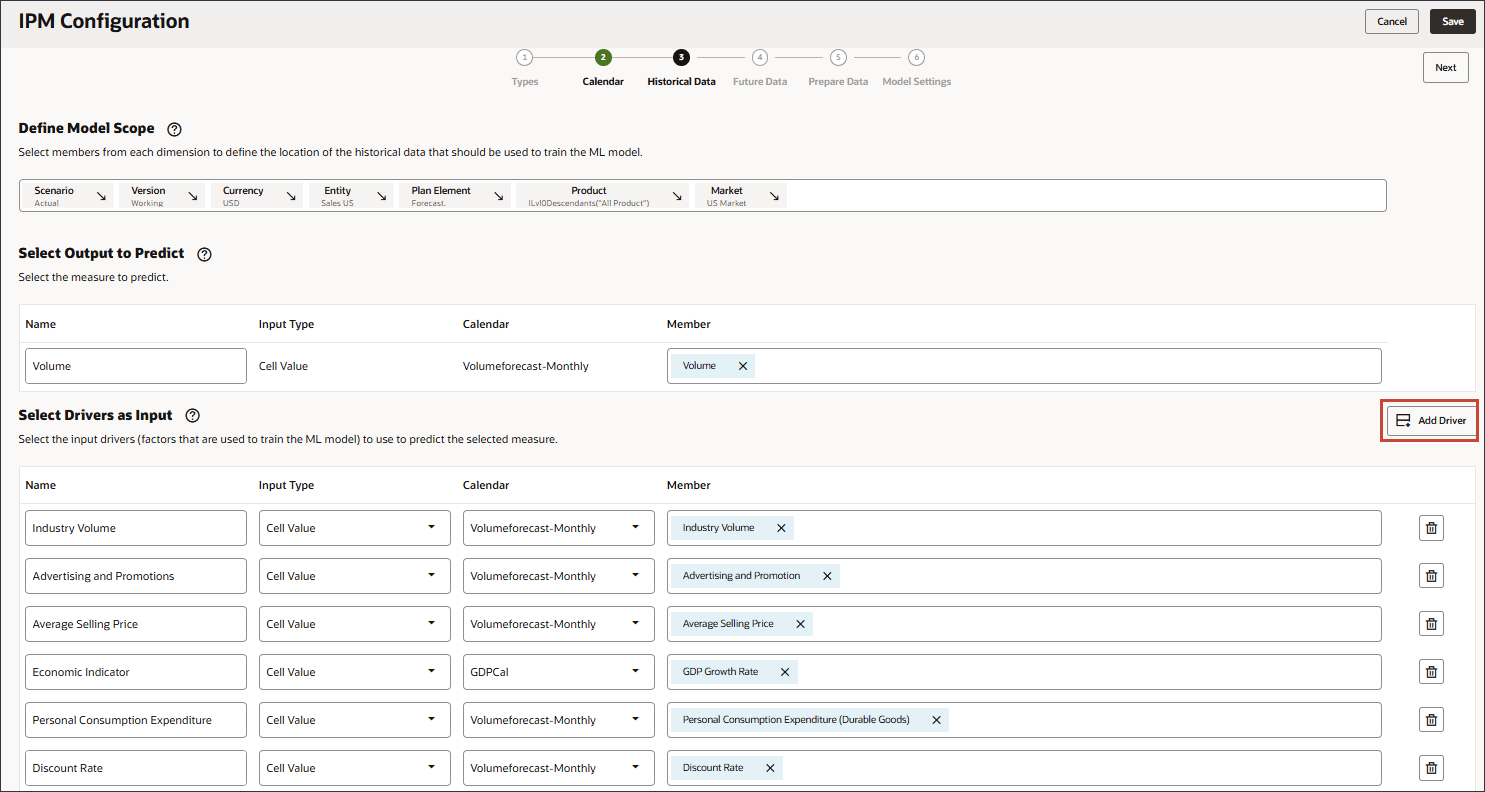
- Dans Nom, entrez Accessoires et, pour le type d'entrée, cliquez sur Valeur de cellule, puis sélectionnez Liste dynamique.
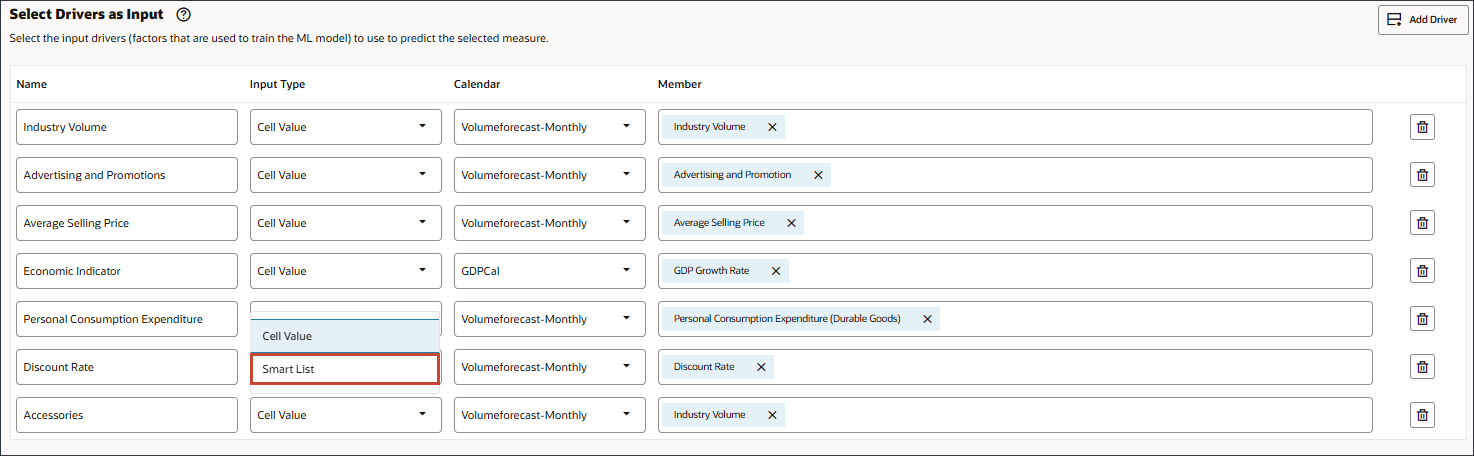
- Pour Accessoires, dans Membre, cliquez sur Volume du secteur.
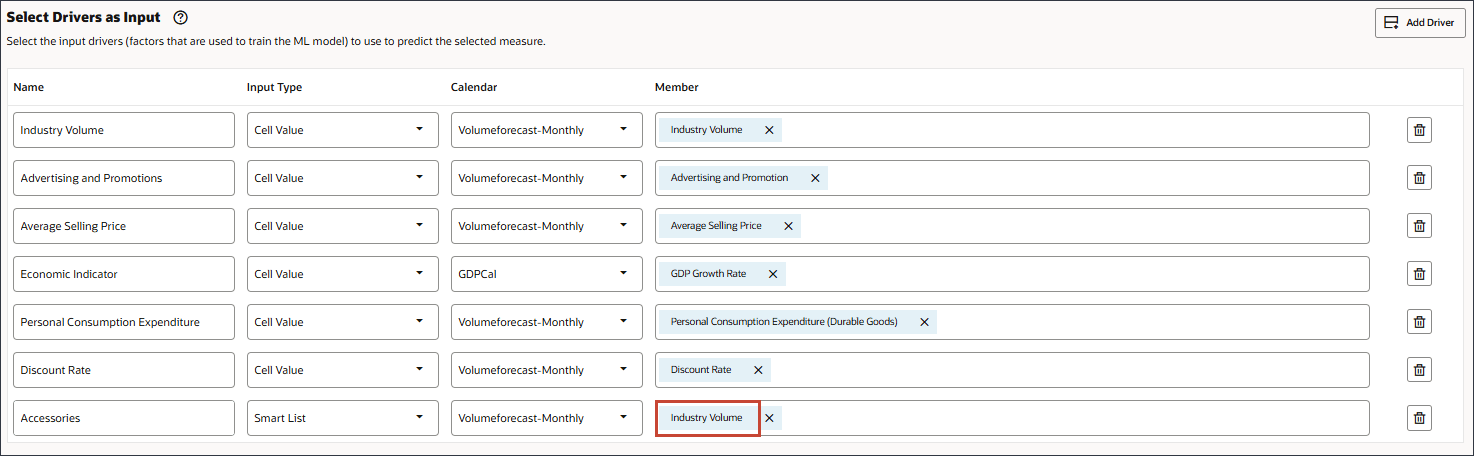
- Sélectionnez Accessoires, puis cliquez sur OK.
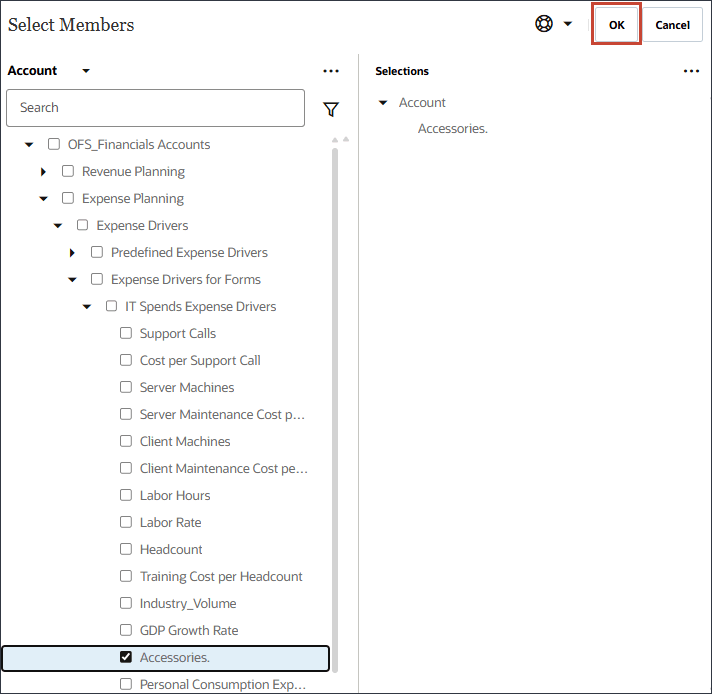
Conseil :
Veillez à sélectionner le membre dont le nom est "Accessoires". Le nom et l'alias du membre sont identiques et, pour les deux, un point est inclus. - Faites défiler vers le haut et cliquez sur Suivant.
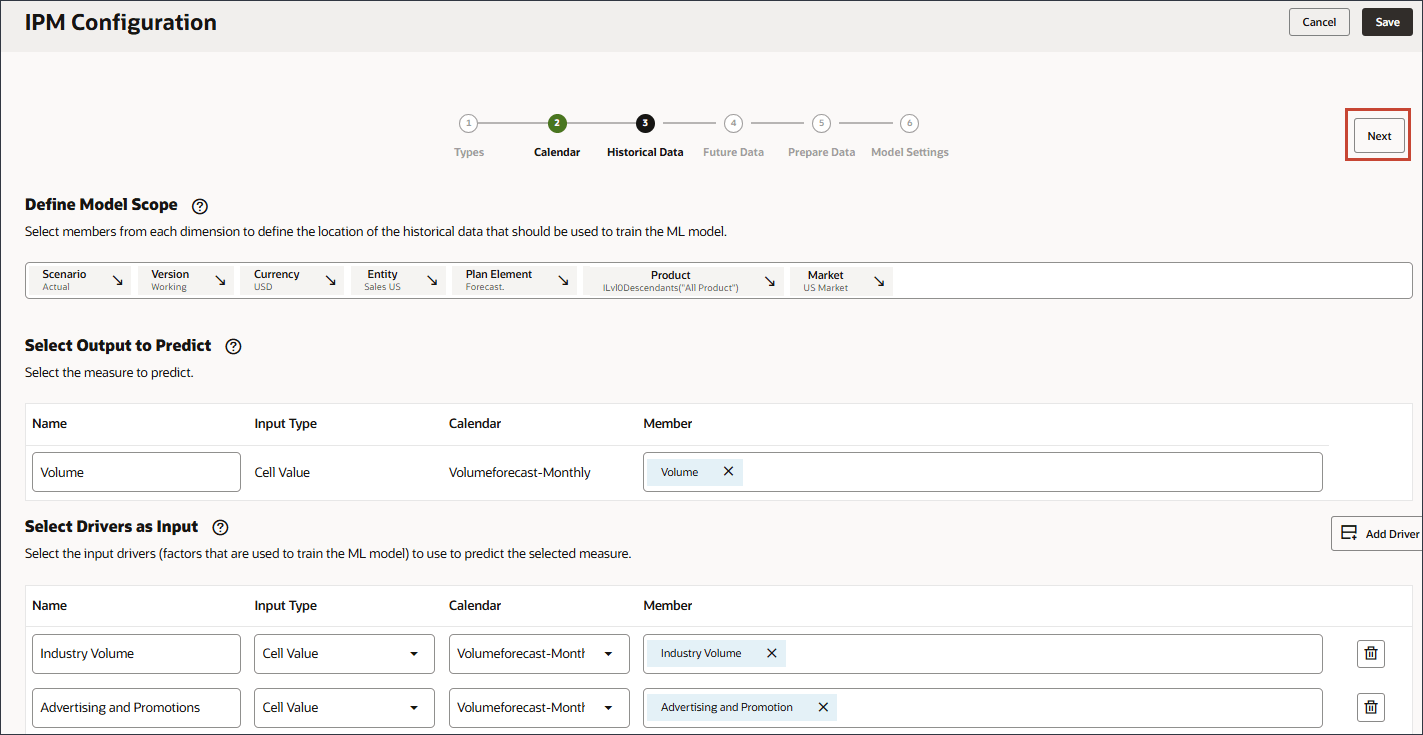
Sélectionner la définition de tranche pour les données futures
Dans cette section, vous sélectionnez les définitions de tranche dans lesquelles vous souhaitez stocker la sortie des prévisions. Par défaut, la configuration que vous paramétrez pour les données historiques est reportée sur la page Données futures. Vous pouvez modifier des membres spécifiques pour définir l'emplacement des données futures et l'emplacement de stockage des prédictions.
- Dans le PDV, cliquez sur Scénario.
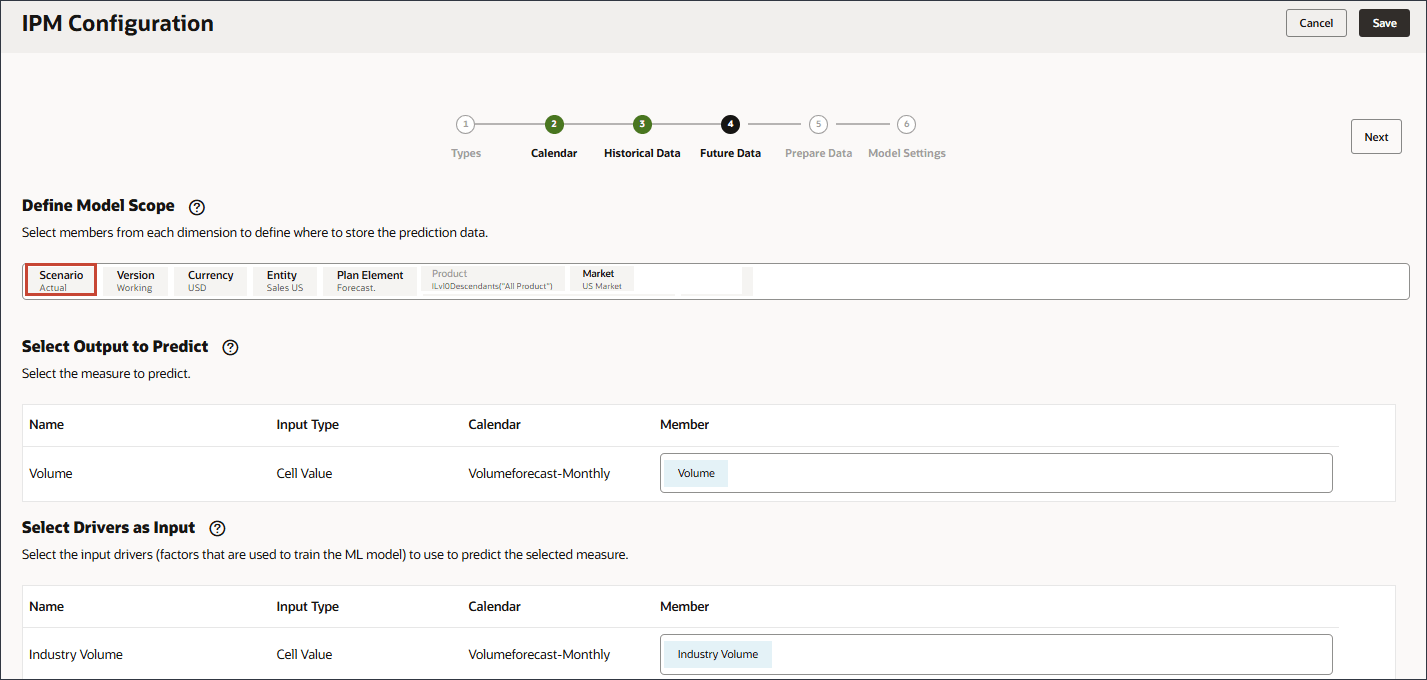
- Sélectionnez Prévision, puis cliquez sur OK.
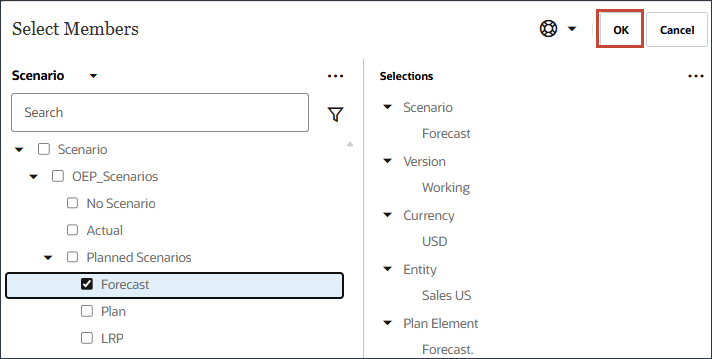
Aucune autre modification n'est nécessaire. Les pilotes d'entrée et de sortie sont identiques
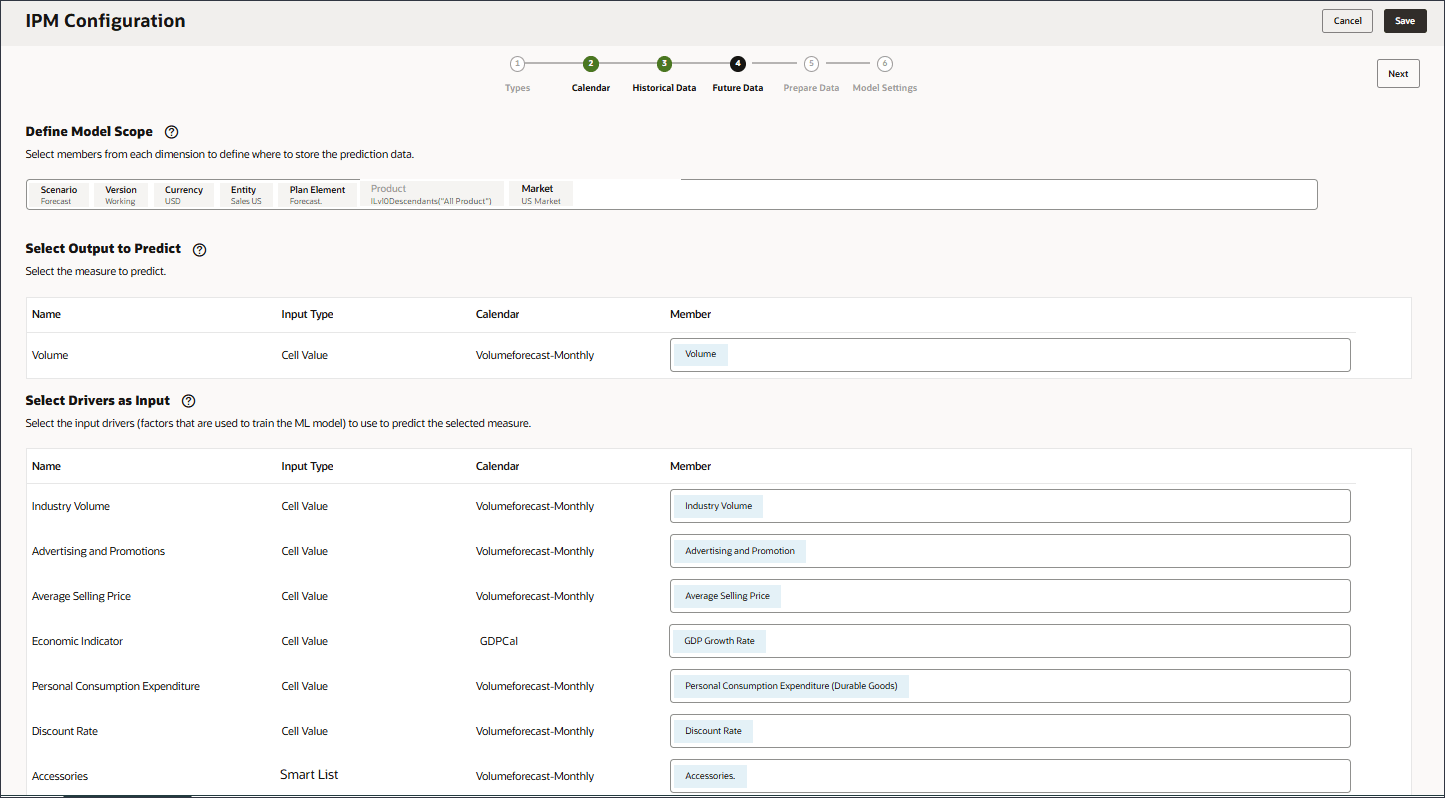
La sortie prévue peut aller au scénario Prévision ou à tout scénario dans lequel vous souhaitez stocker des prévisions.
- Cliquez sur Suivant.
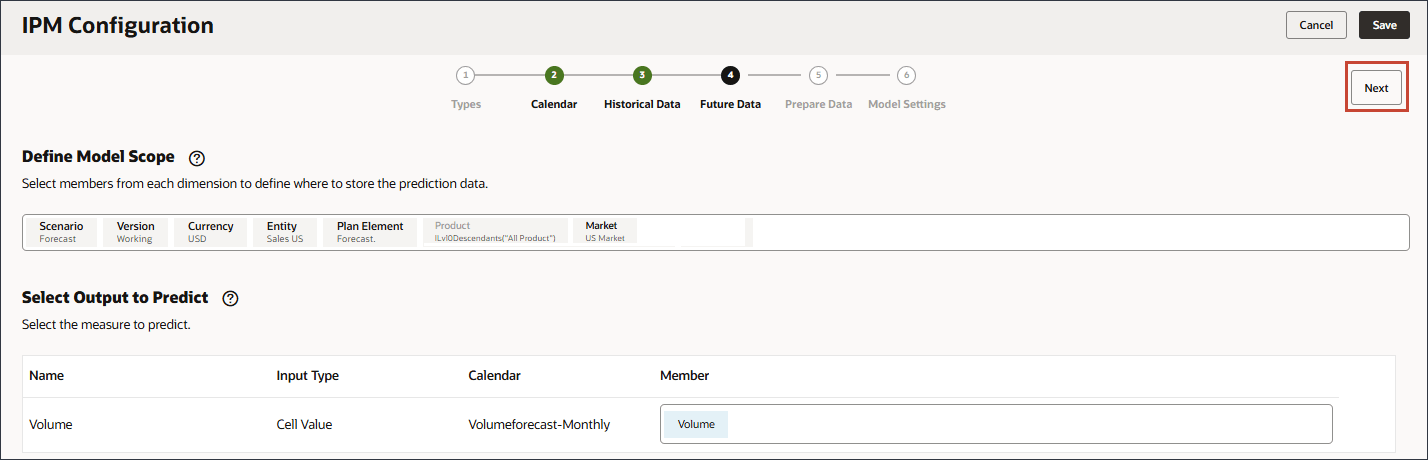
Définir des méthodes de traitement des problèmes de qualité des données
Lors de la phase de préparation des données, vous pouvez choisir comment gérer les valeurs d'inducteur d'entrée manquantes. Vous avez précédemment passé en revue les pilotes d'entrée et remarqué qu'il n'y avait pas de valeurs de données de pilote futures pour le produit 'eReader'.
La préparation des données inclut des colonnes pour le nom du pilote, le type, la cible, les valeurs manquantes, les valeurs aberrantes et les actions.
Définissez comment évaluer et gérer la qualité des données avant d'entraîner le modèle, par exemple comment traiter les valeurs aberrantes ou manquantes.
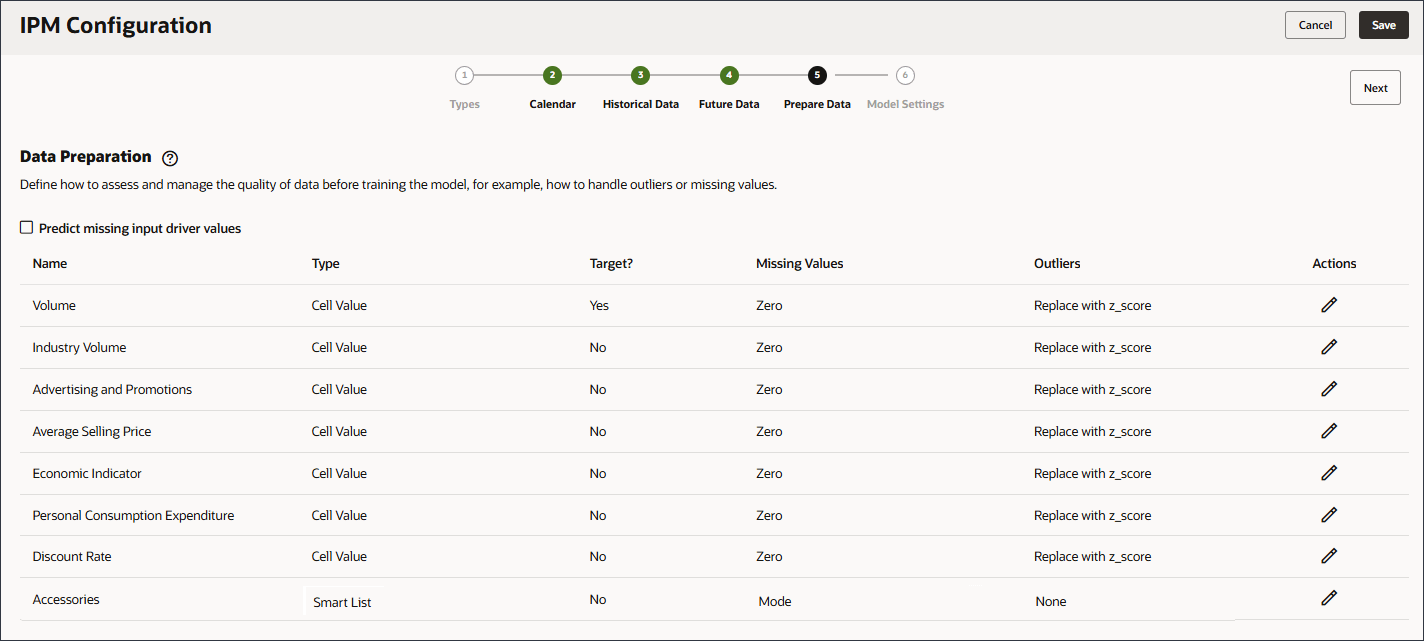
Il est assez courant que les données historiques utilisées pour prédire les valeurs soient manquantes. Les données peuvent manquer des valeurs pour plusieurs raisons, notamment des échecs de mesure, des problèmes de formatage, des erreurs humaines ou un manque d'informations à enregistrer. Il existe différentes options de remplissage fournies pour gérer les valeurs manquantes dans vos prédictions cible et les jeux de données associés. Le remplissage est le processus d'ajout de valeurs standardisées aux entrées manquantes dans le jeu de données.
Vous pouvez choisir l'une des options suivantes pour remplacer les valeurs manquantes :
- Aucun : aucune action à effectuer (envoyer les données telles quelles).
- Zéro : remplacez les valeurs manquantes d'une colonne par zéro.
- Remplacer par la moyenne (données numériques) : Remplacer par la moyenne dans l'ensemble de la série historique.
- Remplacer par la médiane (données numériques) : remplacer par le point médian de la série historique.
- Remplacer par le mode (données numériques et catégorielles) : remplacez cette valeur par la valeur la plus courante dans les données historiques.
- Remplacer par la valeur observée suivante : remplacez les valeurs manquantes par la valeur observée/vue au cours de la période suivante.
- Remplacer par la dernière valeur observée : remplacez les valeurs manquantes par la valeur observée au cours de la période précédente.
Pour les valeurs aberrantes, vous définissez si le système doit le remplacer par zéro, moyenne, z-score ou aucun.
Les options suivantes peuvent être sélectionnées pour remplacer une valeur aberrante :
- Aucun : aucun traitement aberrant à effectuer.
- Remplacer par zéro : remplacer par 0.
- Remplacer par la moyenne : Remplacer par la moyenne des K valeurs les plus proches.
- Remplacer par le score Z : pour toute colonne numérique, toute valeur hors moyenne +/- 3*écart type (écart type) est traitée comme une valeur aberrante. Une valeur inférieure à "moyenne - 3*écart std" sera remplacée par "moyenne -3*écart std". De même, une valeur supérieure à "moyenne + 3*écart std" est remplacée par "moyenne + 3*écart std".
Dans le graphique ci-dessous, un exemple de valeur aberrante est identifié et remplacé par une valeur normalisée.
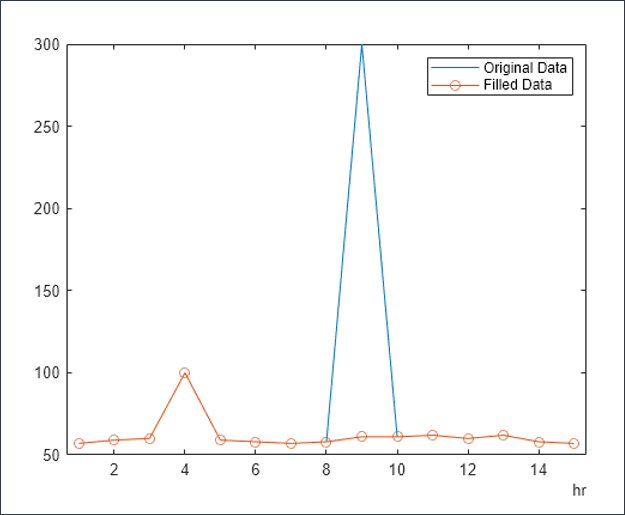
- Activez Prévoir les valeurs d'inducteur d'entrée manquantes.
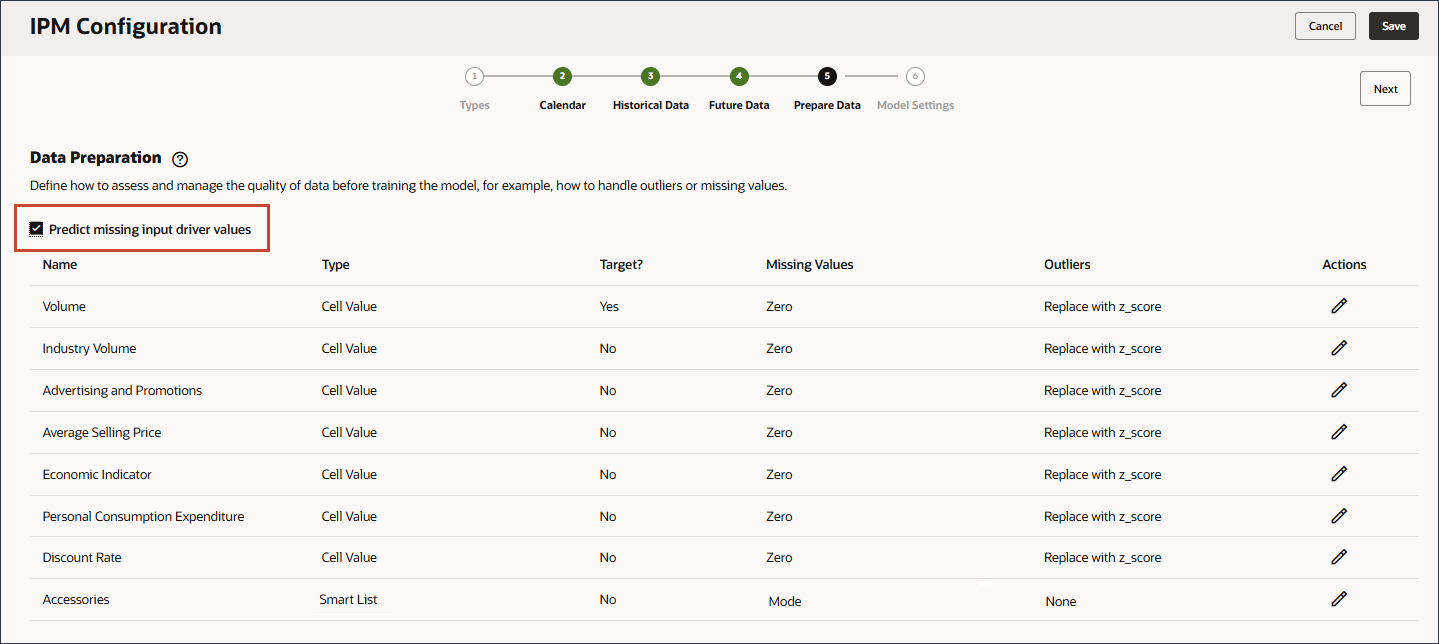
En activant Prévoir les valeurs d'inducteur d'entrée manquantes, les valeurs sont prédites à l'aide de la prévision statistique, à savoir les prédictions univariées si les données n'existent pas pour ces mesures.
- Pour les valeurs manquantes, notez la liste des options.
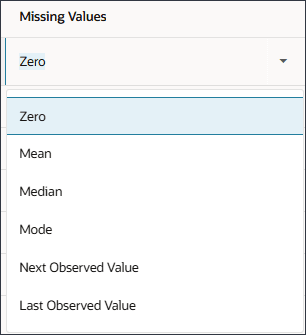
Pour modifier la sélection des valeurs manquantes, pour la ligne d'inducteur, dans la colonne Actions, cliquez sur
 (Actions).
(Actions). - Pour chacune des lignes d'inducteur, dans Actions, cliquez sur
 (Actions), puis sélectionnez Dernière valeur observée dans la liste des options.
(Actions), puis sélectionnez Dernière valeur observée dans la liste des options. - Pour les valeurs aberrantes, notez la liste des options.
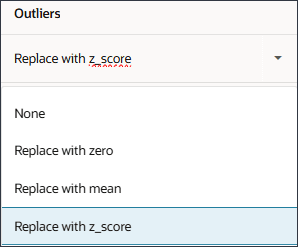
Pour modifier la sélection des valeurs aberrantes, pour la ligne d'inducteur, dans la colonne Actions, cliquez sur
 (Actions).
(Actions). - Cliquez sur Suivant.
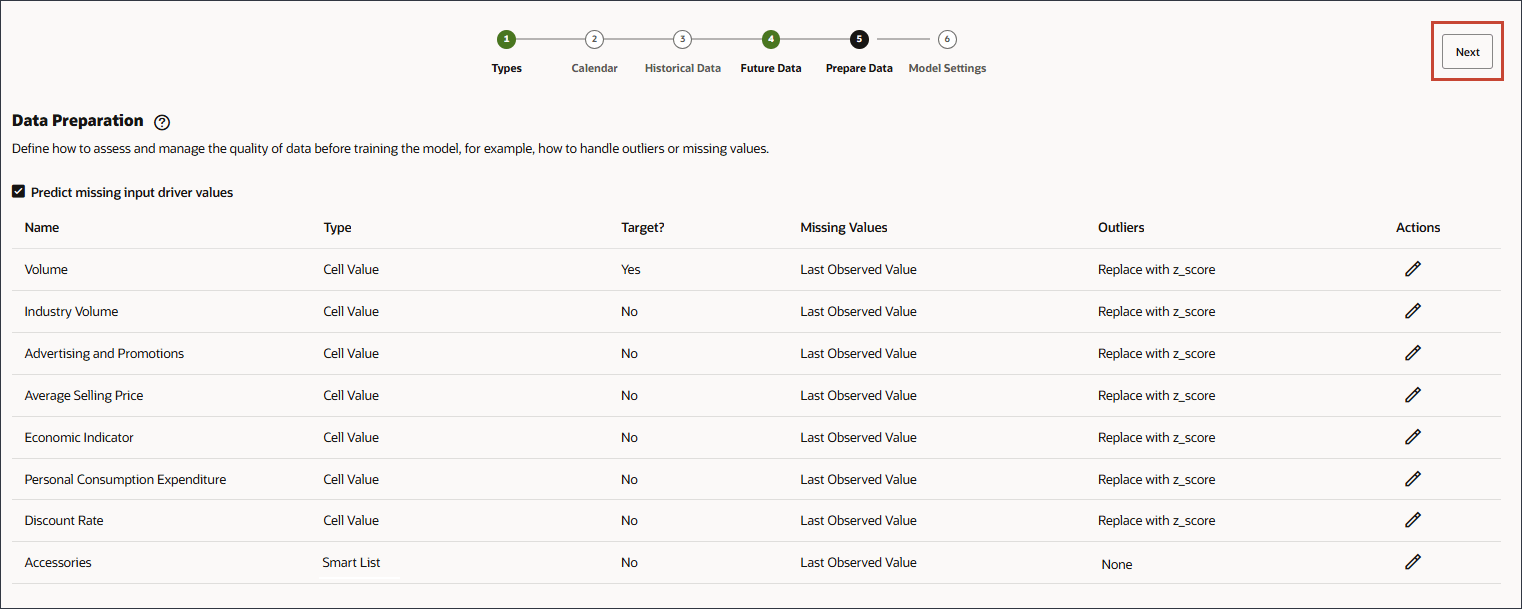
Conseil :
Après avoir modifié l'option Valeurs manquantes de chaque ligne, vous pouvez cliquer surLes valeurs manquantes pour tous les inducteurs sont définies sur Dernière valeur observée.
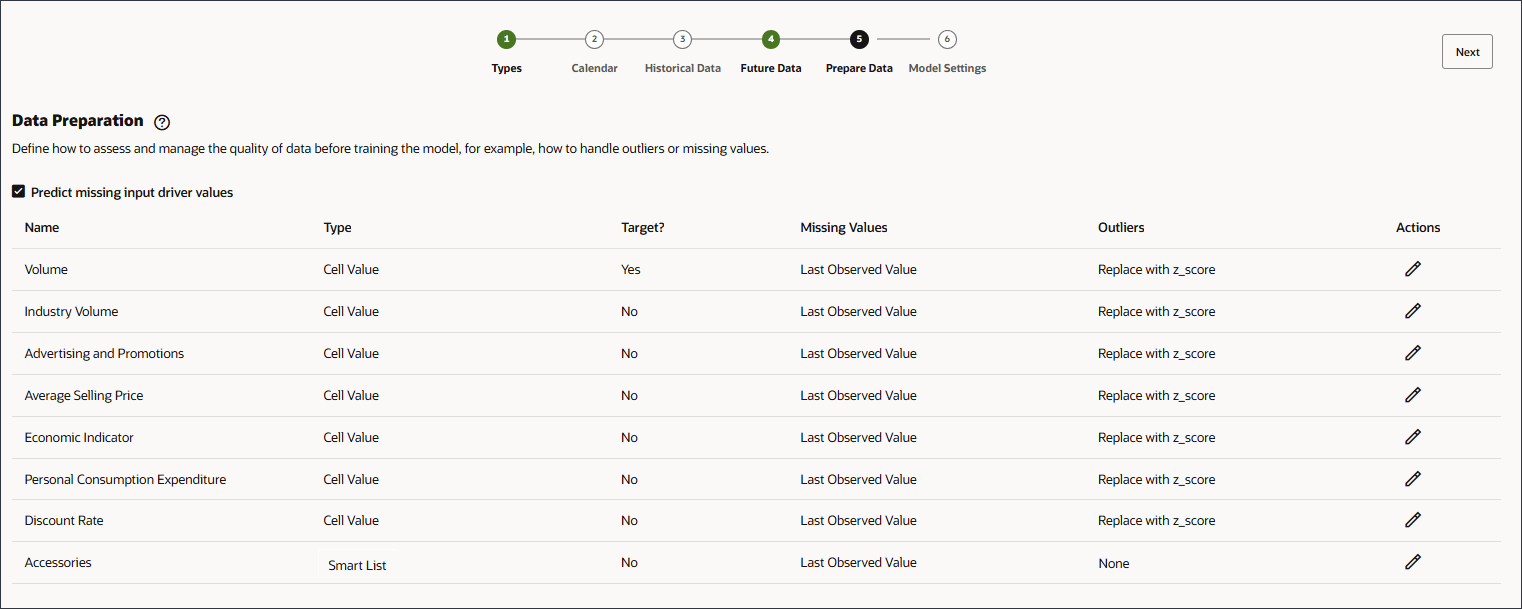
Sélectionner des algorithmes pour les paramètres de modèle
Dans cette section, vous sélectionnez les algorithmes pour les paramètres de modèle.
Vous pouvez sélectionner Oracle AutoML ou des algorithmes spécifiques tels que Light GBM, XGBoost, Prophet ou SARIMAX.
Oracle AutoMLx est une structure propriétaire qui effectue les opérations suivantes :
- Exécute divers modèles statistiques et algorithmes de machine learning sur vos données
- Régler et valider les modèles
- Recherche le meilleur modèle pour vos données
- Adapte vos données au meilleur modèle
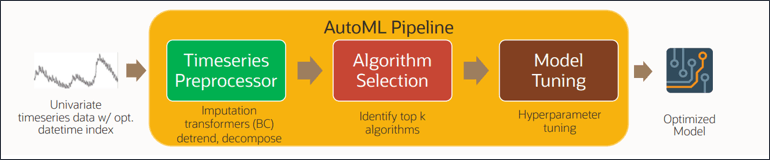
Vous pouvez sélectionner l'un des algorithmes suivants : Oracle AutoMLX, Light GBM, XGBoost, Prophet et SARIMAX. Il s'agit d'algorithmes de prédiction avancée disponibles globalement pour l'entraînement de modèle. L'algorithme AutoMLX comporte plusieurs algorithmes selon les détails ci-dessous.
Le package python AutoMLX crée, optimise et explique automatiquement les pipelines et les modèles de machine learning. Le pipeline AutoML fournit un pipeline d'apprentissage automatique réglé qui trouve le meilleur modèle pour un ensemble de données d'entraînement donné et une tâche de prédiction à portée de main. AutoML dispose d'une API Python simple au niveau du pipeline qui lance rapidement le processus de data science avec un modèle réglé avec précision. AutoML prend en charge l'une des tâches suivantes :
- AutoClassifier : Prédiction de classification ou de régression supervisée avec un ensemble de données tabulaire où la cible peut être un simple fichier binaire ou une valeur multiclasse ou une colonne à valeur réelle dans une table, respectivement.
- AutoRegressor : Classification supervisée des jeux de données d'image et de texte.
- AutoAnomalyDetector : détection d'anomalies non supervisée, où la cible ou les étiquettes ne sont pas fournies.
- AutoForecaster : tâche de prévision de séries temporelles univariées et multivariées.
Le pipeline AutoML se compose de cinq étapes principales du pipeline ML : prétraitement, sélection d'algorithmes, échantillonnage adaptatif, sélection de caractéristiques et réglage de modèle. Ces éléments sont facilement combinés en un pipeline AutoML simple qui optimise automatiquement l'ensemble du pipeline avec des entrées/interactions utilisateur limitées.
La prédiction avancée d'EPM tire parti du package AutoForecaster d'AutoML sous le capot.
Liste des algorithmes dans AutoForecaster :
- NaiveForecaster
- ThetaForecaster
- ExpSmoothForecaster
- ETSForecaster
- STLwESForecaster
- STLwARIMAForecaster
- SARIMAXForecaster : multivariable
- ExtraTreesForecaster : multivariable
- XGBForecaster (XG Boost) – Multivariable
- LGBMForecaster (machine d'amplification de gradient léger) – multivariable
La sélection de métrique d'erreur de prévision utilise la mesure d'erreur de votre choix :
- RMSE : erreur quadratique moyenne racine
- MAPE : erreur moyenne en pourcentage absolu
- MAD : Déviation absolue moyenne
La mesure d'erreur de prévision choisit le modèle avec le moins d'erreurs comme meilleur modèle.
Pour le meilleur modèle :
- Génère des séries ajustées correspondent aux séries d'entrée.
- Génère une prévision pour l'horizon.
- Dans Sélectionner un algorithme, cliquez sur la liste déroulante pour visualiser les sélections, puis sélectionnez Oracle AutoMLx.
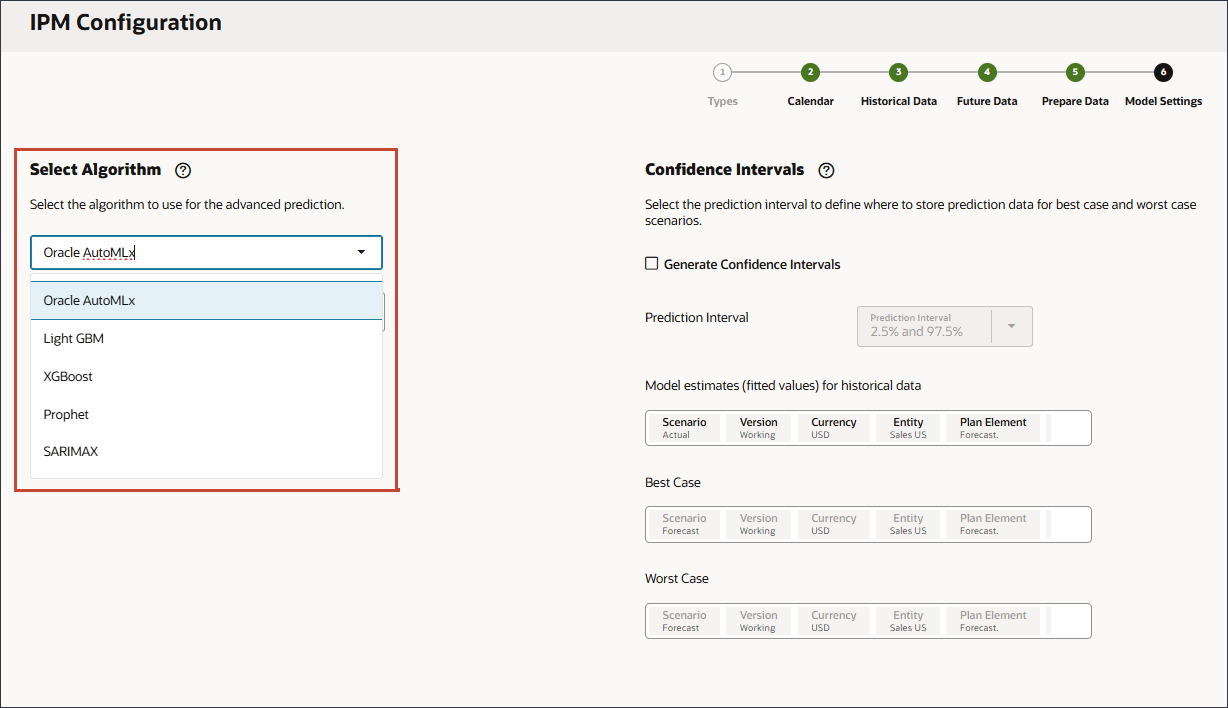
- Pour Mesure d'erreur de prévision, pour Mesure, sélectionnez MAPE.
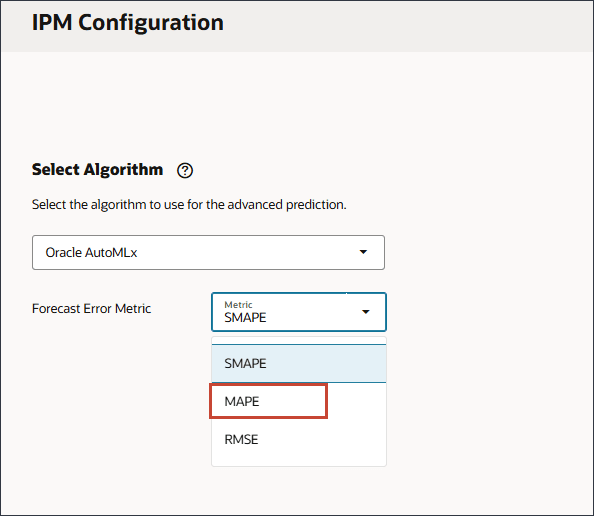
Sélection d'intervalles de confiance pour les paramètres de modèle
Dans cette section, vous sélectionnez les intervalles de confiance et les mesures à optimiser.
En fonction des paramètres d'intervalle de confiance, le système génère plusieurs scénarios de prédictions avancées et stocke les résultats en fonction du scénario fourni dans cette configuration de paramètres de modèle.
- Les intervalles de confiance dans la prédiction peuvent fournir une limite supérieure et inférieure pour les valeurs de sortie prédites.
- Par exemple, l'utilisation des intervalles de confiance de 10 % (P10) et 90 % (P90) fournit une plage de valeurs appelée intervalle de confiance de 80 %. La valeur observée devrait être inférieure à la valeur P10 de 10 % du temps et la valeur P90 devrait être supérieure à la valeur observée de 90 % du temps.
- En générant des prévisions à P10 et P90, vous pouvez vous attendre à ce que la valeur réelle tombe entre ces limites 80 % du temps. Cette plage de valeurs est représentée par la région ombrée comprise entre P10 et P90 dans la figure affichée.
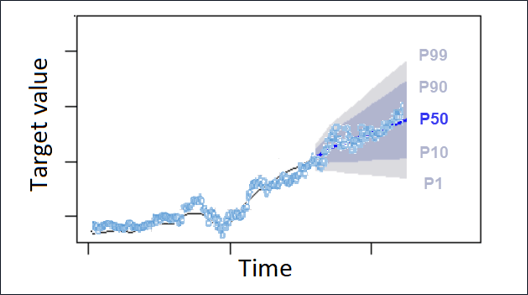
- Dans la page Paramètres du modèle, dans Intervalles de confiance, sélectionnez Générer des intervalles de confiance.
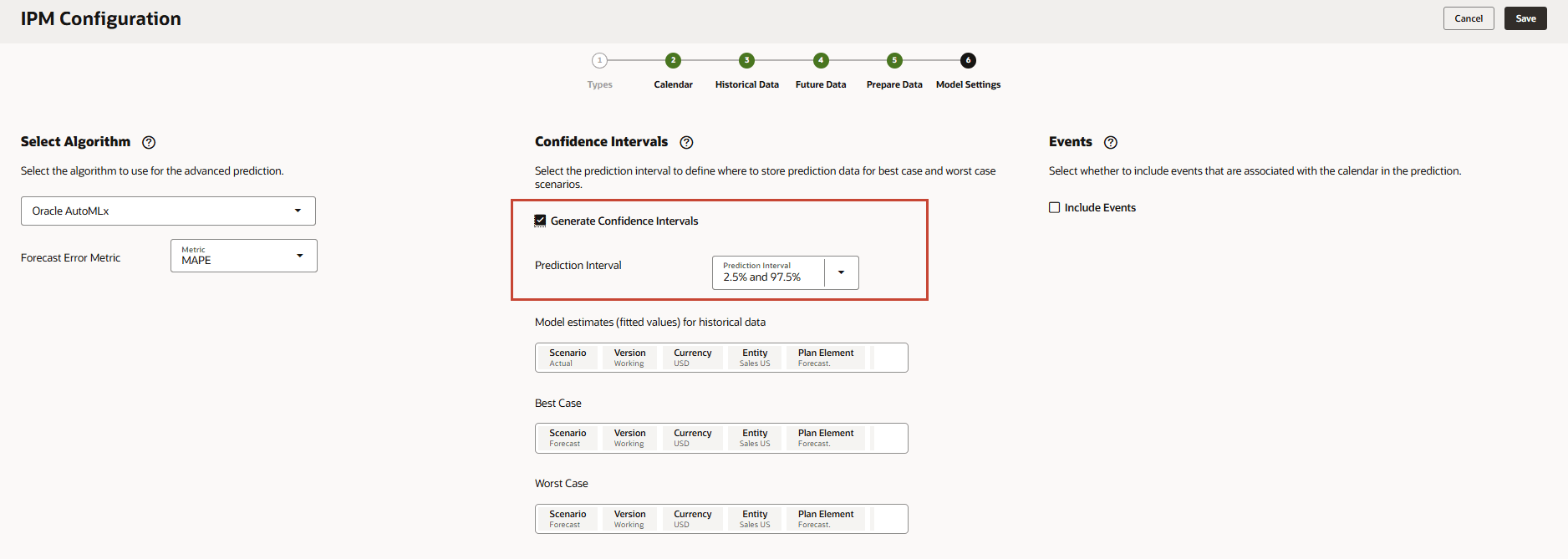
- Pour l'intervalle de prévision, conservez les paramètres par défaut pour les prédictions de meilleur scénario, de pire scénario et de valeur ajustée.
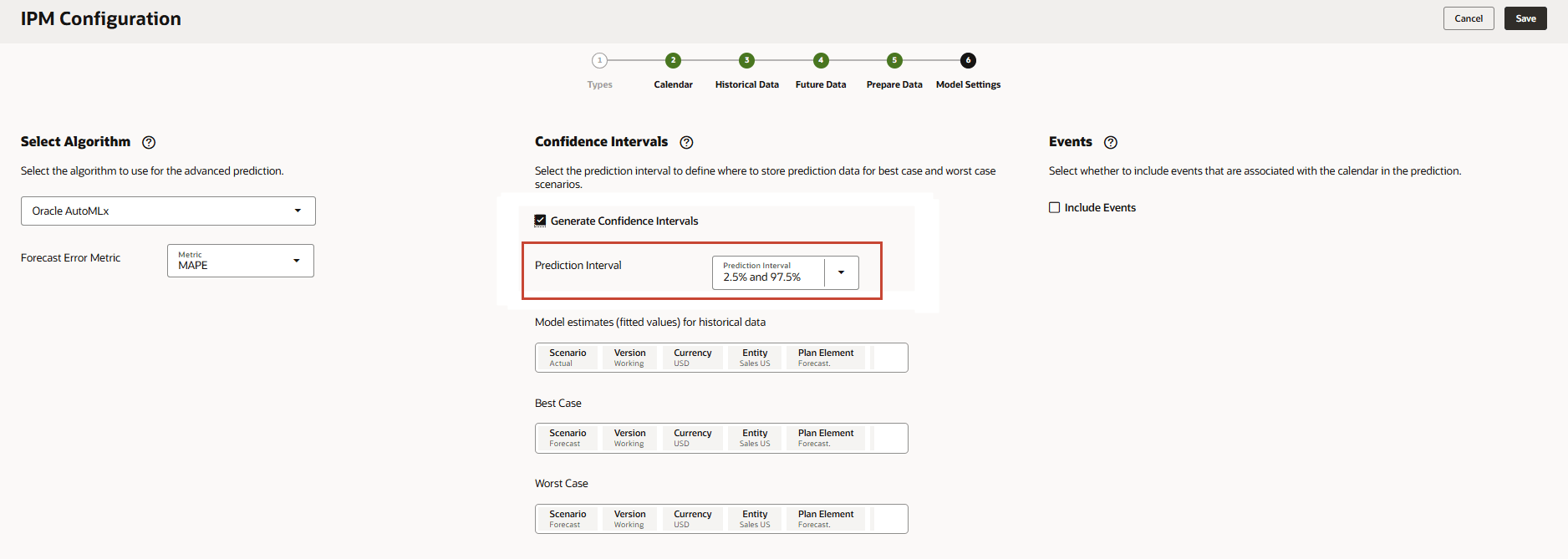
- Dans les estimations de modèle (valeurs ajustées) pour les données historiques, cliquez sur Scénario.
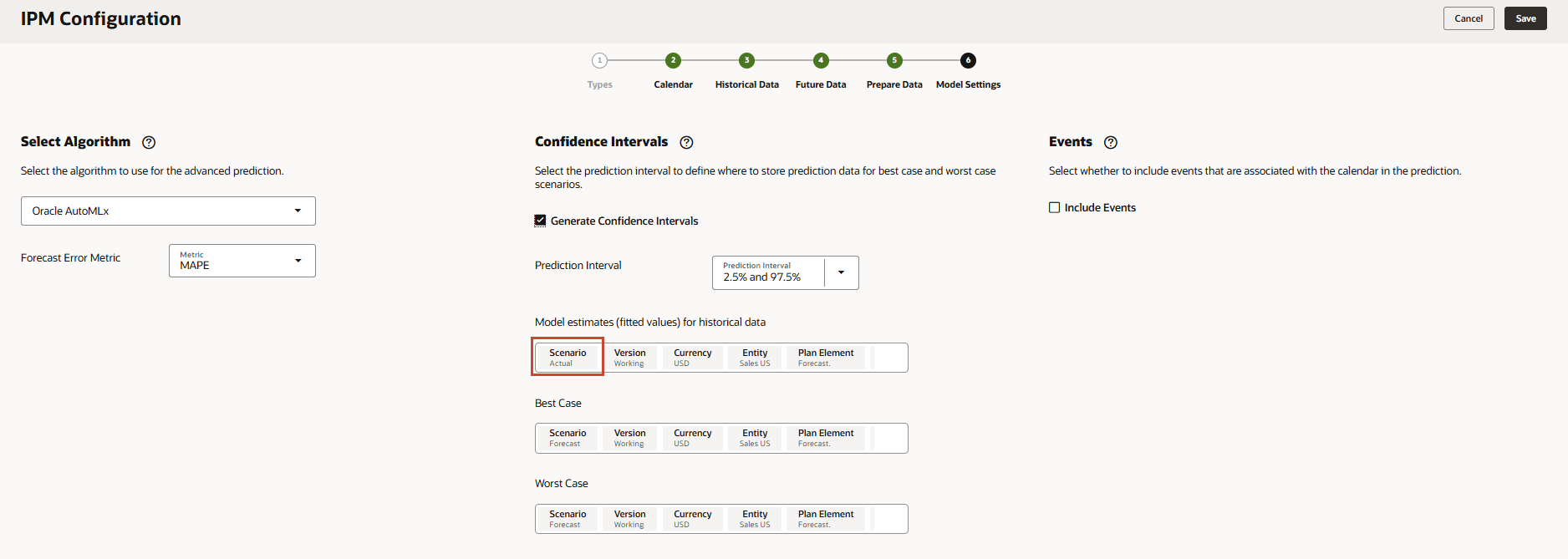
- Pour Scénario, sélectionnez Valeur ajustée, puis cliquez sur OK.
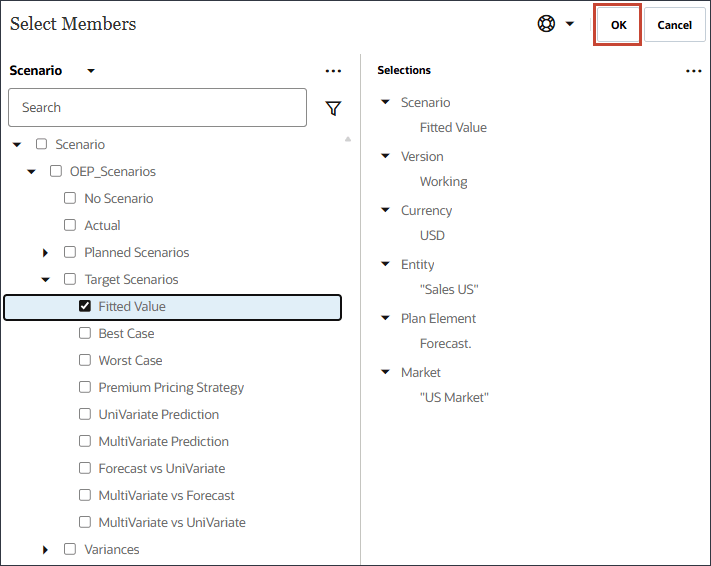
- Dans Meilleur scénario, cliquez sur Scénario.
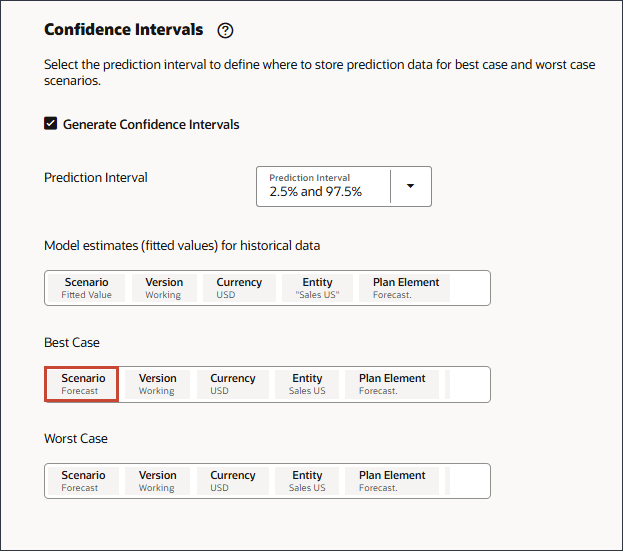
- Pour Scénario, sélectionnez Meilleur cas, puis cliquez sur OK.
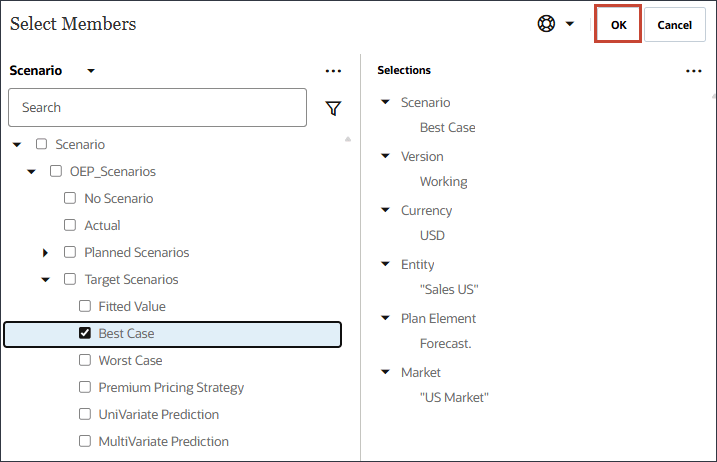
- Dans le pire des cas, cliquez sur Scénario.
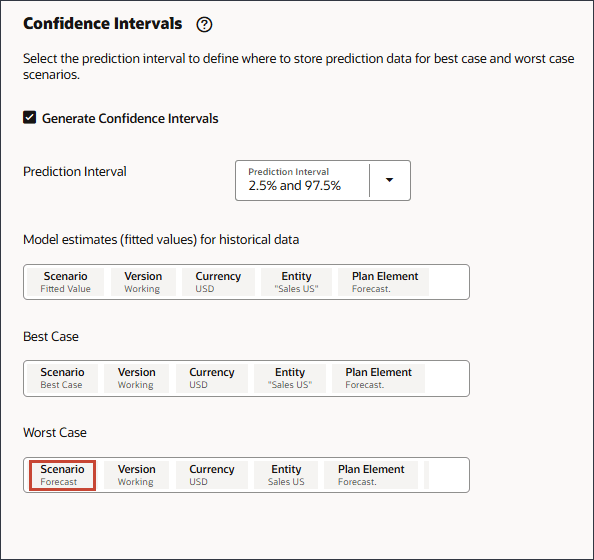
- Pour Scénario, sélectionnez Pire casse, puis cliquez sur OK.
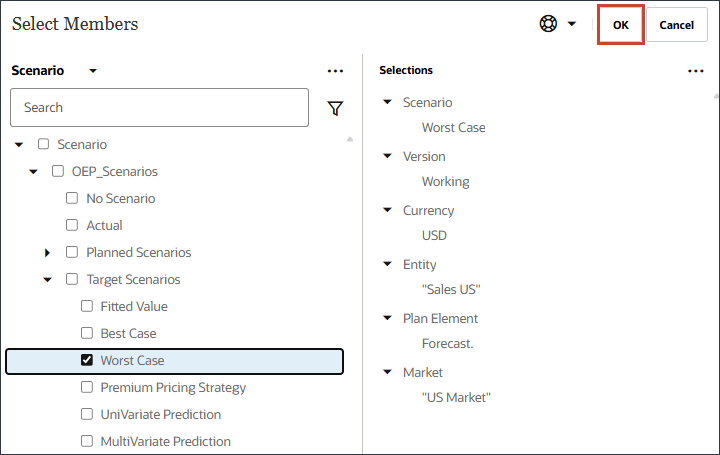
Sélection d'événements
Dans cette section, vous indiquez si des événements doivent être inclus dans la prévision.
Vous pouvez inclure des événements dans vos prédictions. Les événements peuvent être utilisés pour le réglage avancé et pour améliorer la précision si vous voulez que certains événements qui se produisent et ont un impact sur les données passées soient pris en compte pour les prévisions. Ces événements peuvent inclure :
- Evénements récurrents dans les mêmes périodes que Noël
- Événements récurrents à différentes périodes comme le Ramadan
- Événements ponctuels tels que les ouragans
- Ignorer des événements tels que la pandémie
- A droite, sous Evénements, sélectionnez Inclure les événements.
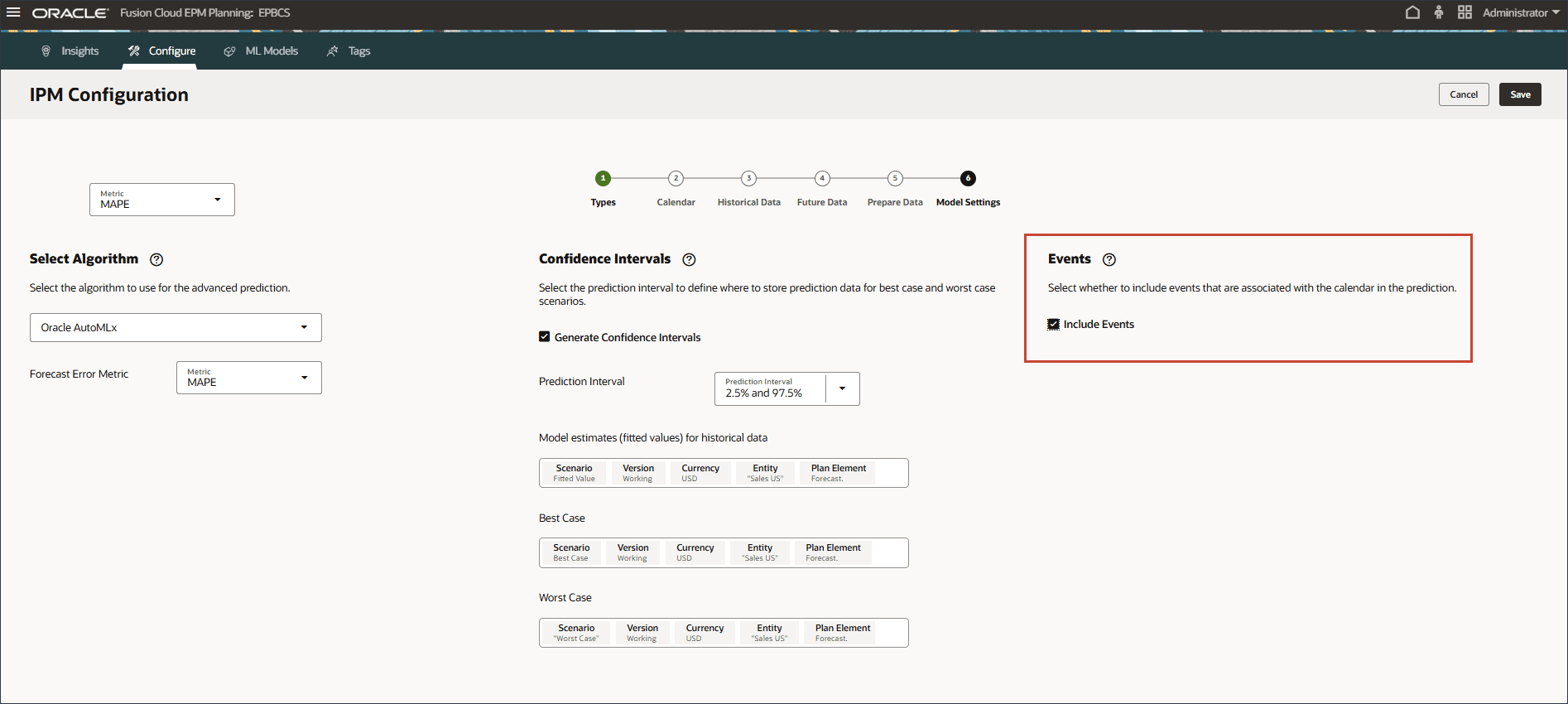
- Cliquez sur Save.
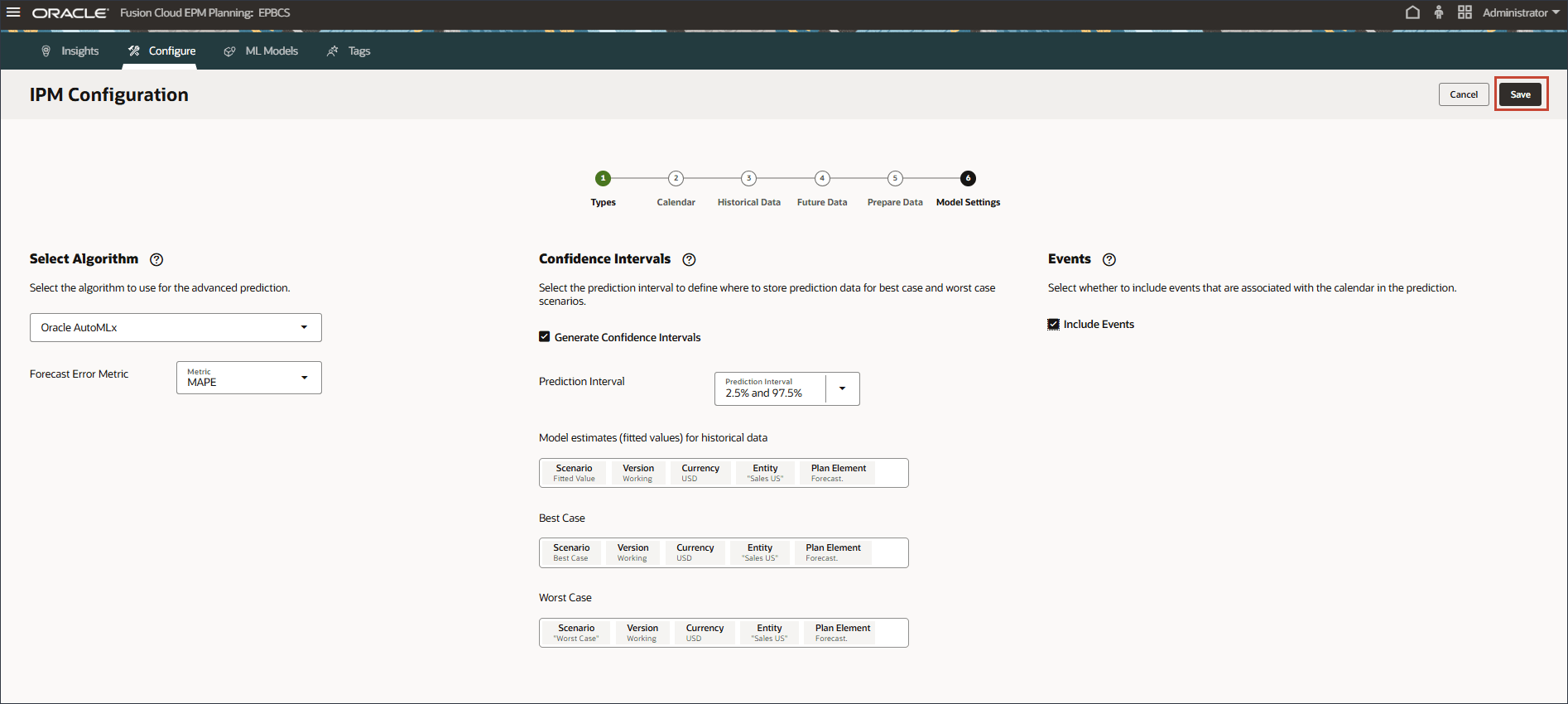
Un message d'information s'affiche.
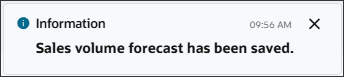
- Cliquez sur Annuler.
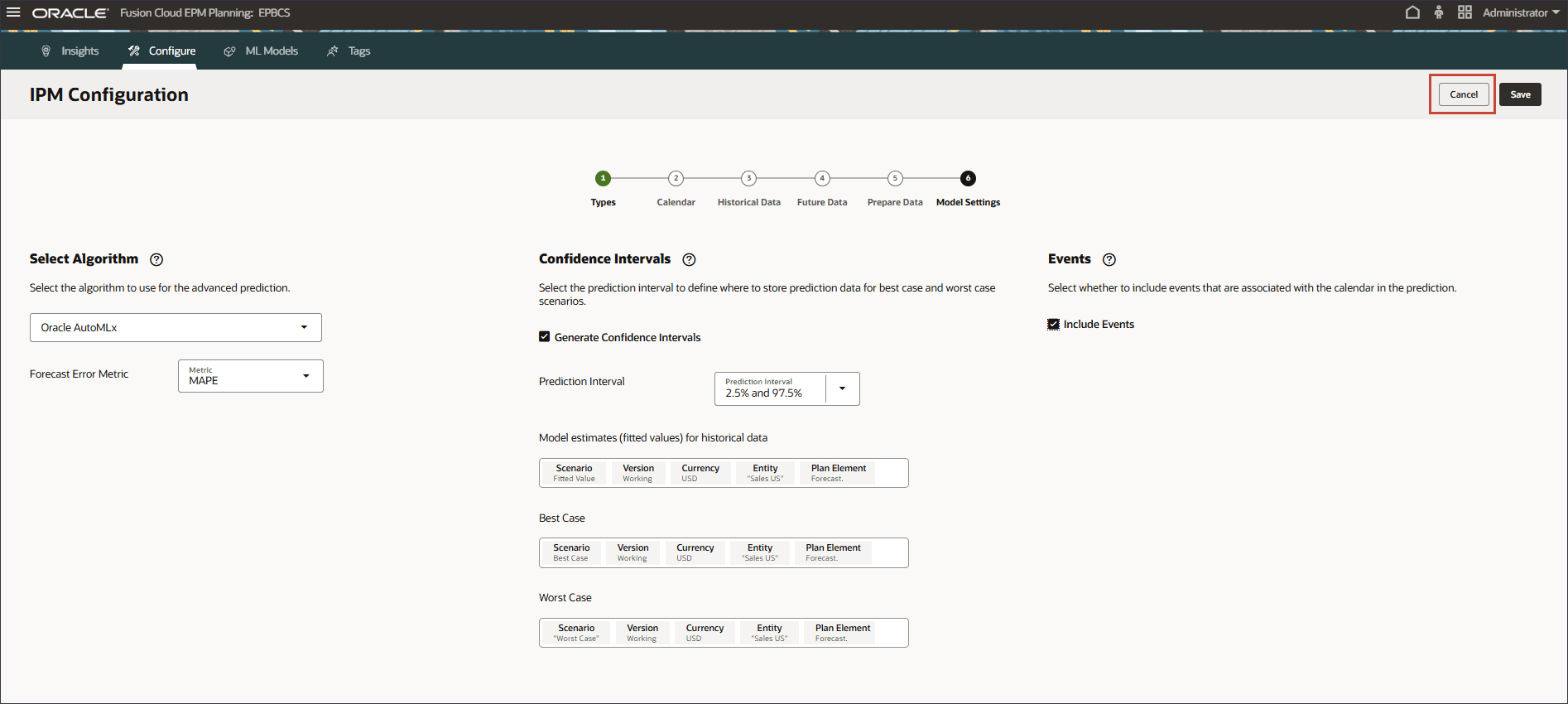
Le nouveau travail de prédictions avancées s'affiche.

Ajout d'événements
Dans cette section, vous ajoutez un nouvel événement de campagne marketing pour la période du 22 mai, du 23 juillet et du 24 septembre. Alors que le 22 mai et le 23 juillet sont des périodes réelles, le 24 septembre est une période de prédiction future où une campagne marketing est prévue. L'événement indique essentiellement que le même événement qui s'est produit en mai et en juillet des années précédentes est également prévu en septembre de l'année à venir.
- Cliquez sur l'onglet Events.
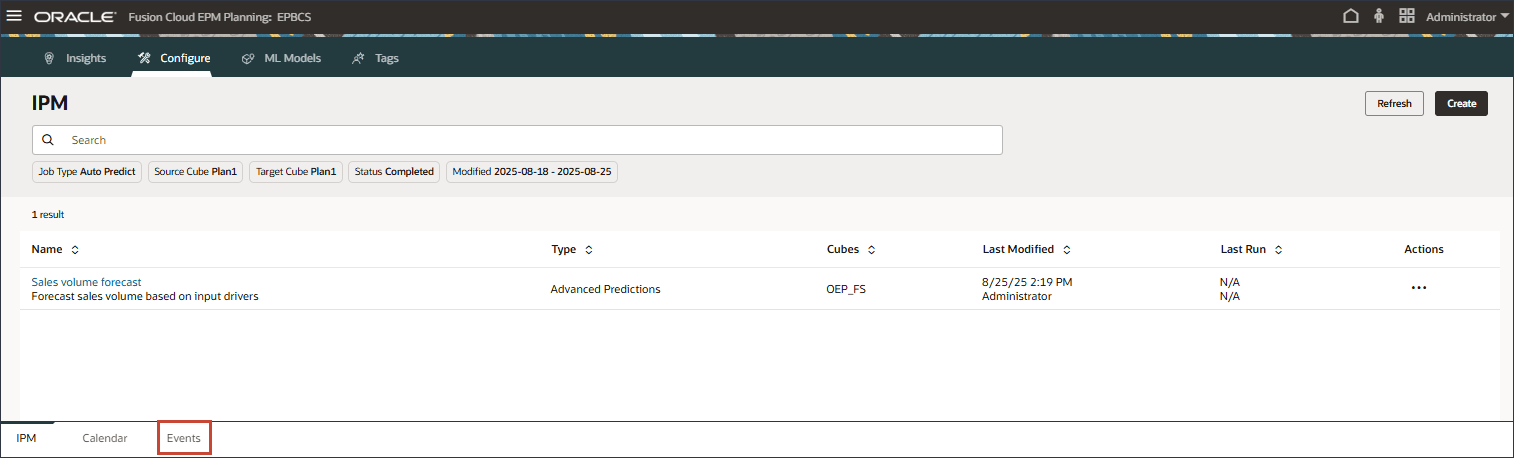
- Cliquez sur Ajouter un événement.
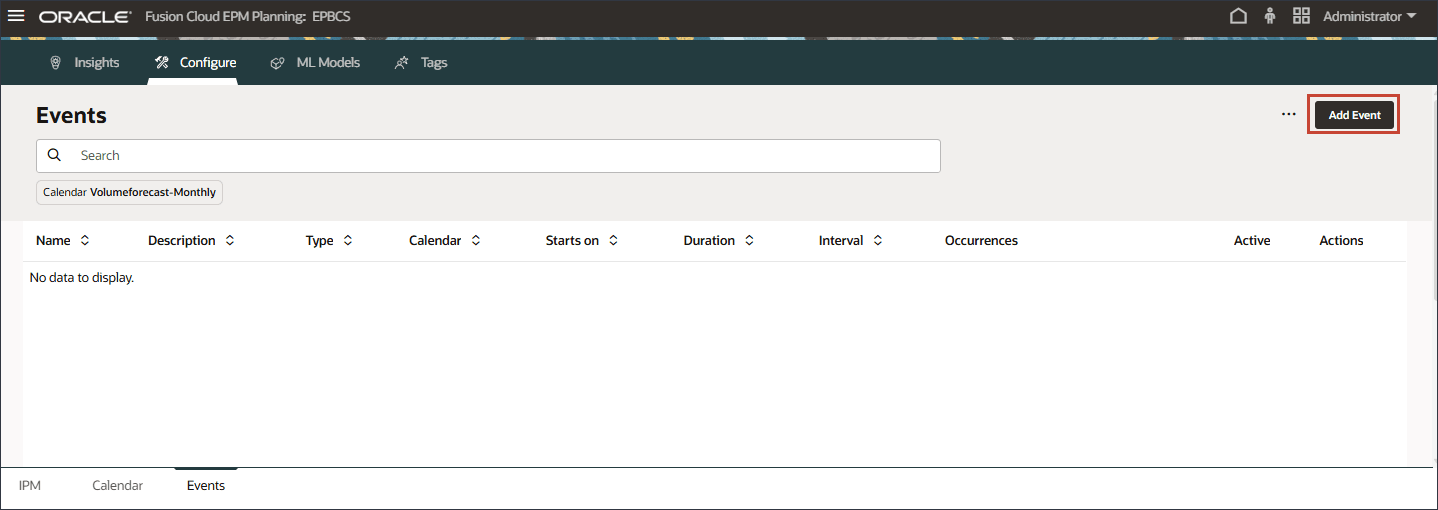
- Pour le nouvel événement, saisissez ou sélectionnez les informations suivantes :
Colonne Value Nom Campagnes marketing Description Campagnes marketing Type Repeat Calendrier Prévision de volume - Mois Durée 1 L'événement Campagnes marketing est de type Répéter et est basé sur le calendrier Volumeforecast-Monthly.

- Pour Occurrences, cliquez sur
 (occurrences d'événement).
(occurrences d'événement). 
- Sélectionnez Personnalisé, puis cliquez sur Sélectionner des périodes.
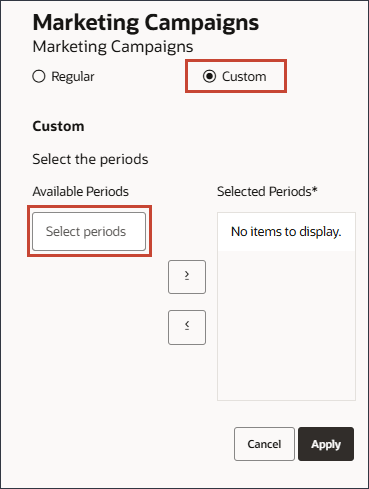
- Pour les périodes, sélectionnez FY22 mai, puis déplacez-le vers les périodes sélectionnées.
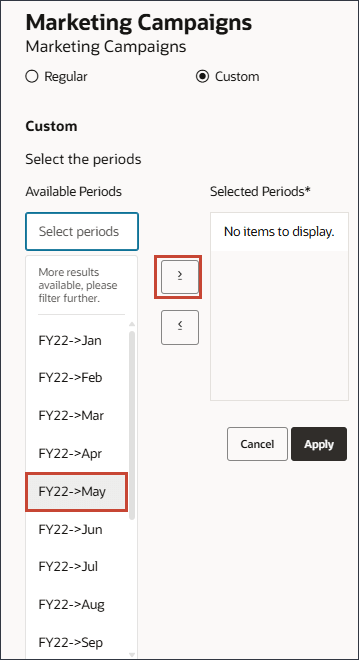
- Sur la gauche, cliquez dans la zone de période et saisissez FY23.
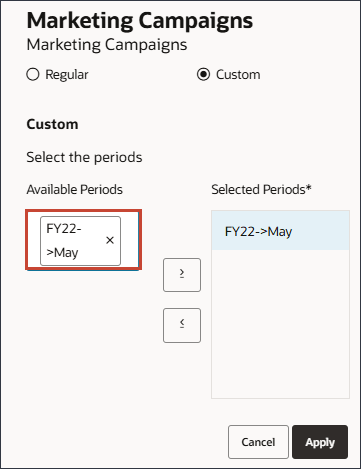
Un champ de recherche s'affiche.
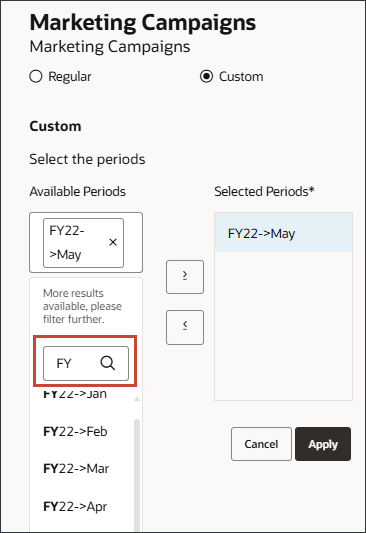
- Sélectionnez Jul FY23.
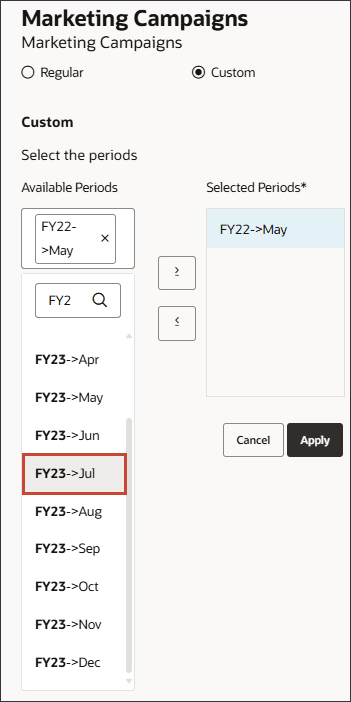
- Cliquez dans la zone Périodes disponibles et saisissez FY24, puis sélectionnez Sept FY24.
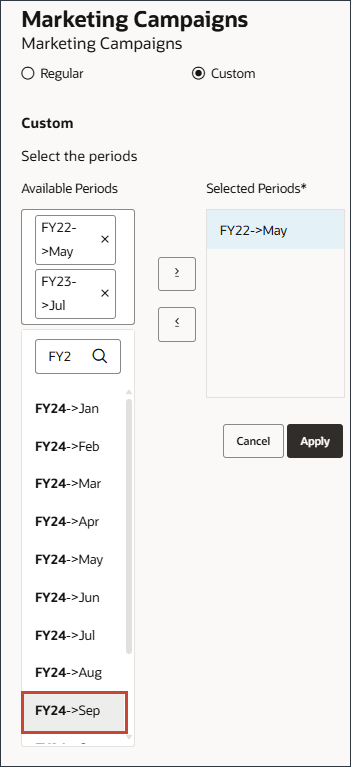
- Déplacez toutes les périodes vers les périodes sélectionnées.
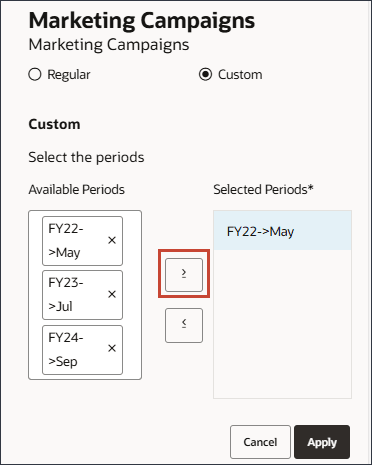
- Cliquez sur Appliquer.
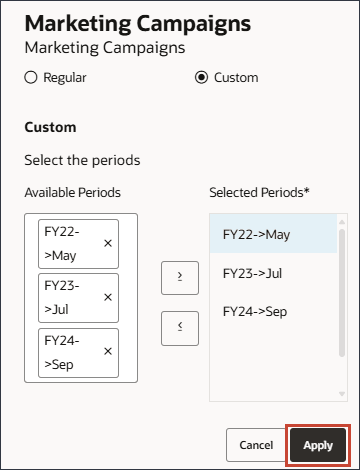
- Sur la droite de la ligne du nouvel événement, cliquez sur
 (Enregistrer).
(Enregistrer). 
- Cliquez sur
 (Accueil) pour revenir à la page d'accueil.
(Accueil) pour revenir à la page d'accueil.
Consulter le coût et le volume des ventes de la publicité et des promotions
Dans cette section, vous allez examiner les données réelles concernant le coût et le volume des ventes de la publicité et de la promotion pour les mois de mai 2022 et juillet 2023, afin de comprendre la corrélation entre le pilote et la sortie. Vous passerez également en revue les données des futurs pilotes de septembre 2024.
- Sur la page d'accueil, cliquez sur Prédictions avancées, puis sur Prédiction de volume.
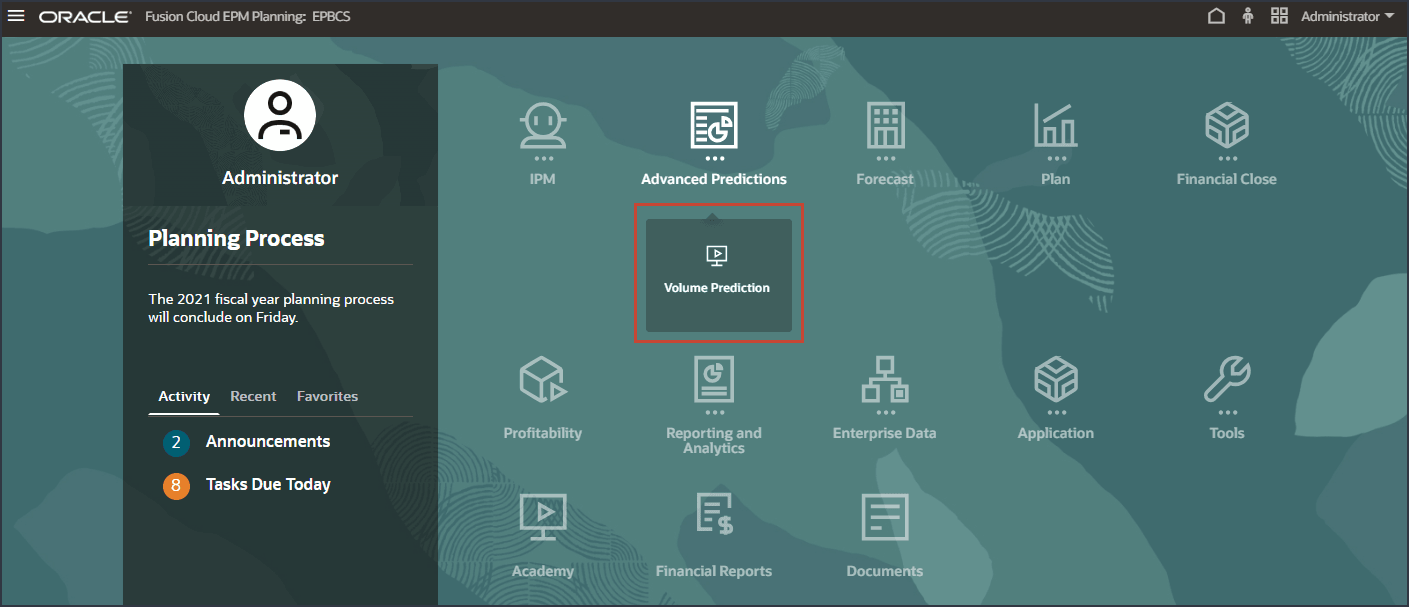
- Sélectionnez l'onglet Input Drivers.
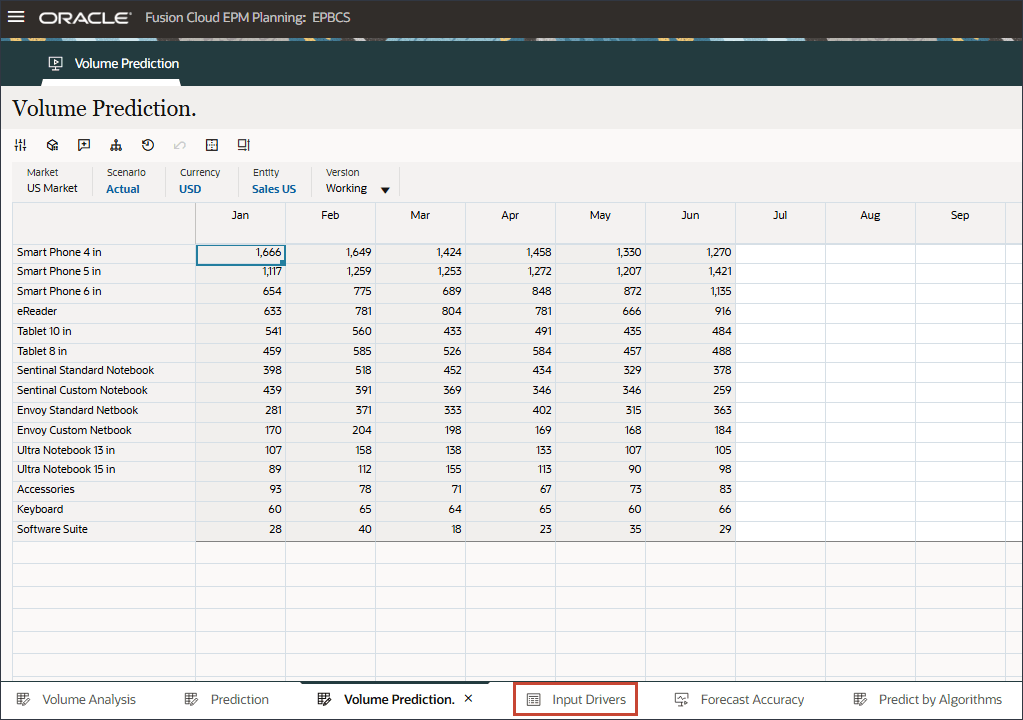
- Dans le PDV, cliquez sur Compte, puis sélectionnez Publicité et promotion.
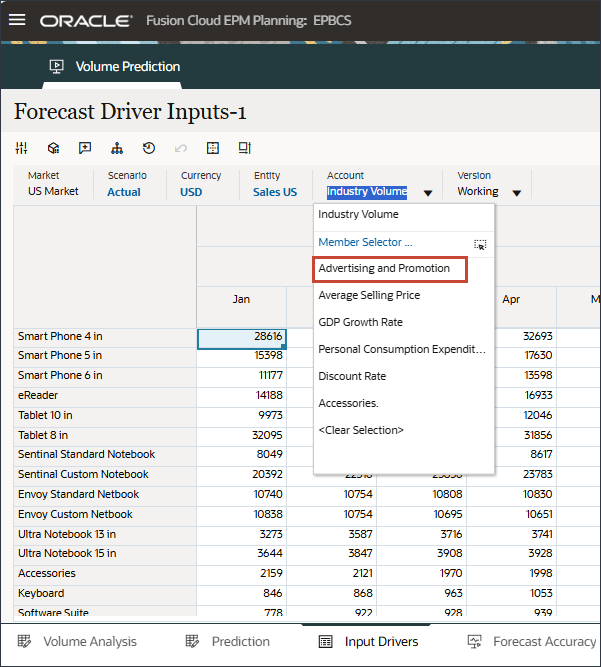
- Pour les 22 mai et 23 juillet, les données sont dépassées pour ces mois.
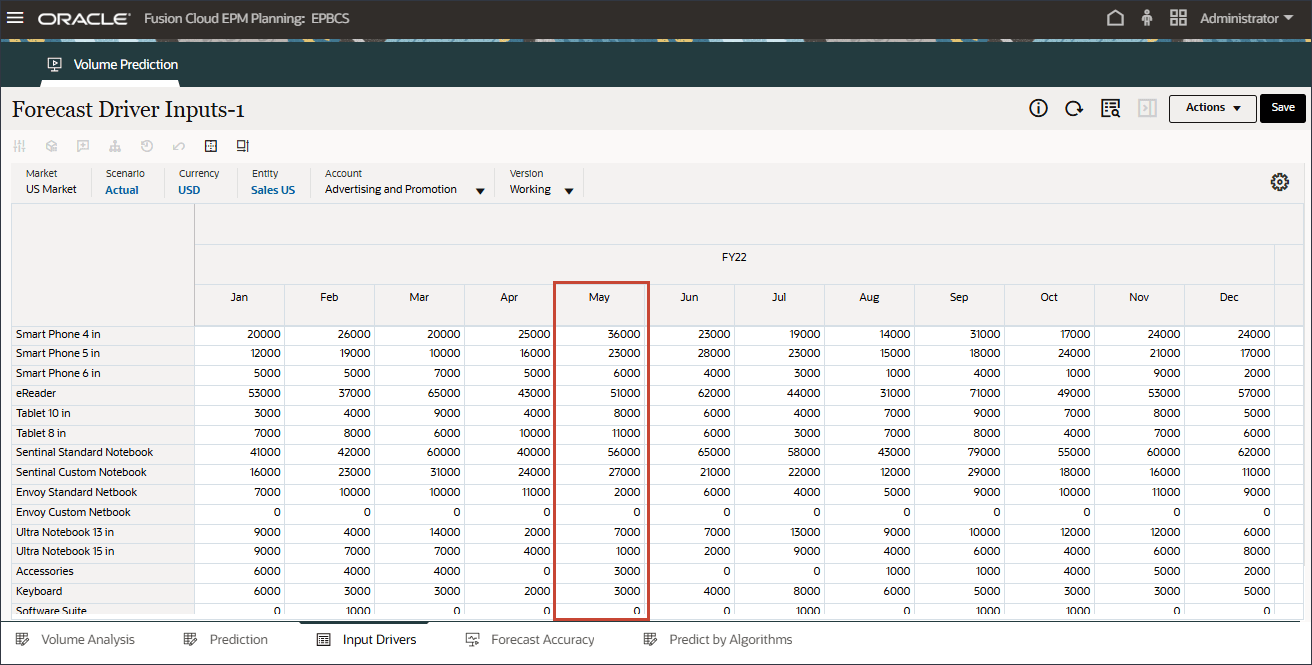
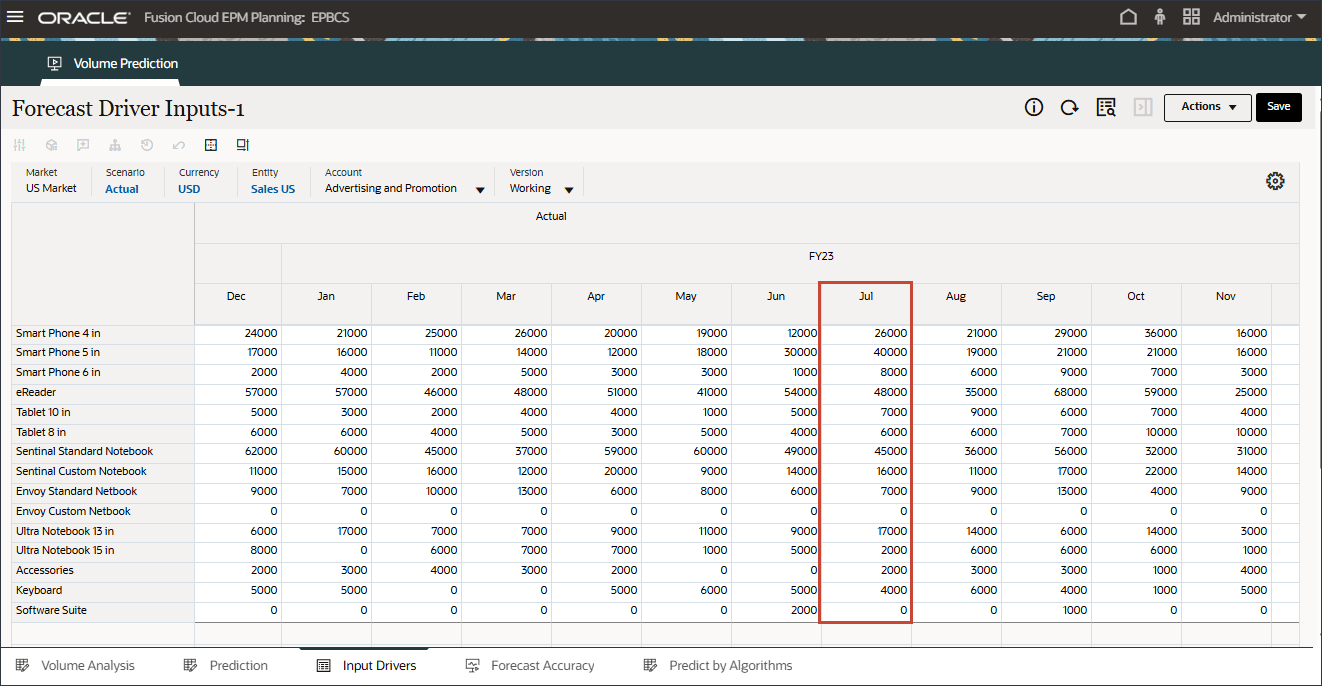
Pour les données futures de septembre 2024, le système doit automatiquement augmenter les résultats de prévision car les événements ont été activés dans le travail de configuration.
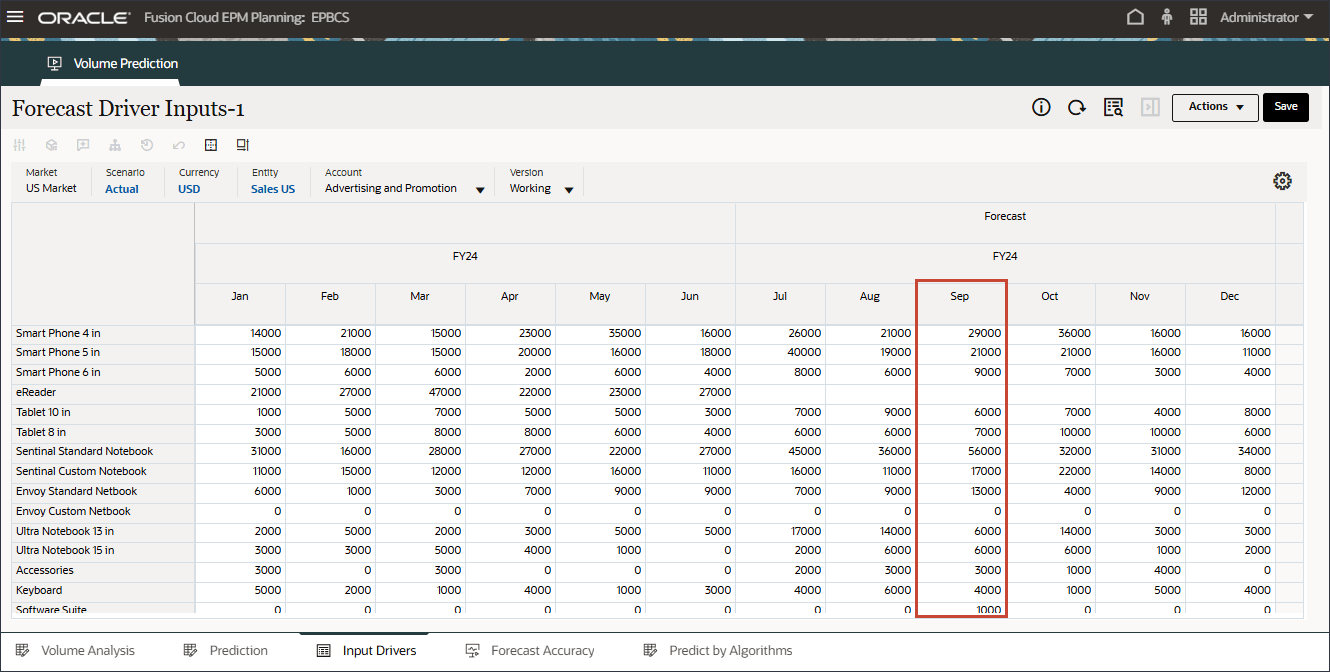
- En bas de la page, cliquez sur l'onglet Analyse de volume.
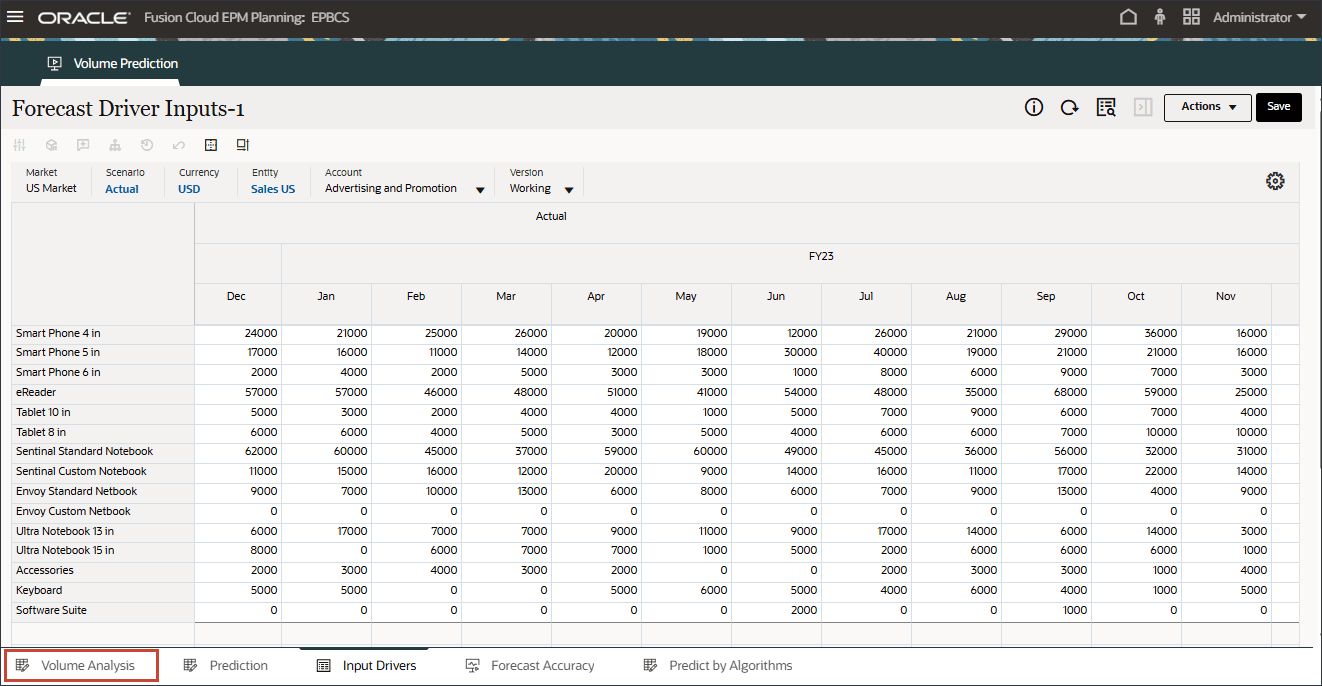
Le graphique d'analyse de volume montre que les données de volume de juillet 2023 sont dépassées en raison de l'événement de campagne marketing.
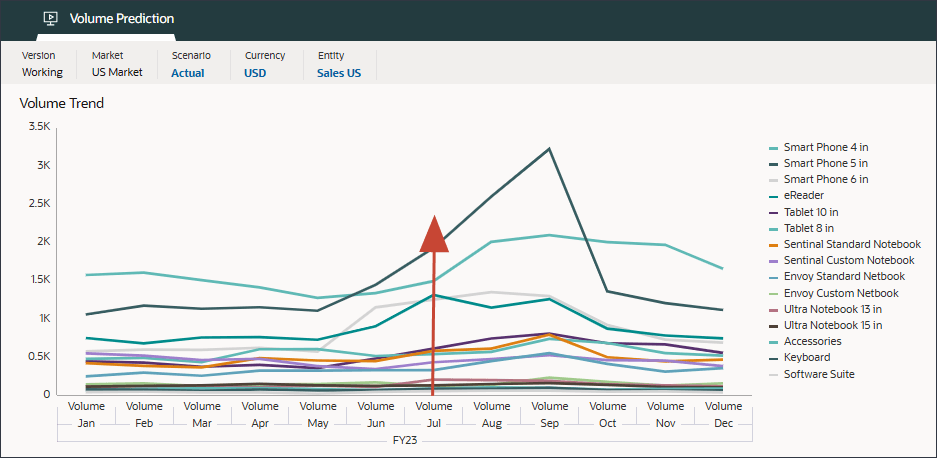
- Cliquez sur
 (Accueil) pour revenir à la page d'accueil.
(Accueil) pour revenir à la page d'accueil.
Exécuter le travail de prévision avancée
Dans cette section, vous exécutez le travail de prédiction avancée pour générer des prédictions.
- Sur la page d'accueil, cliquez sur IPM, puis sélectionnez Configurer.
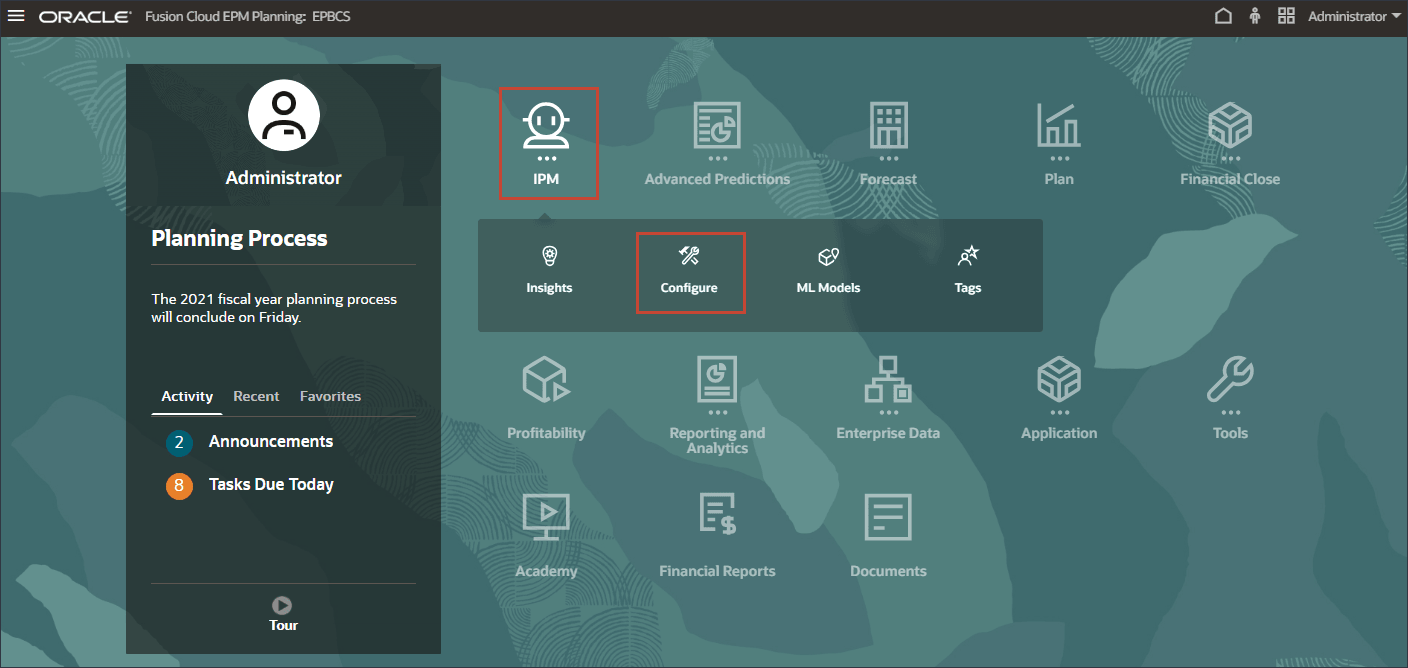
- Dans la partie inférieure, sélectionnez l'onglet IPM.
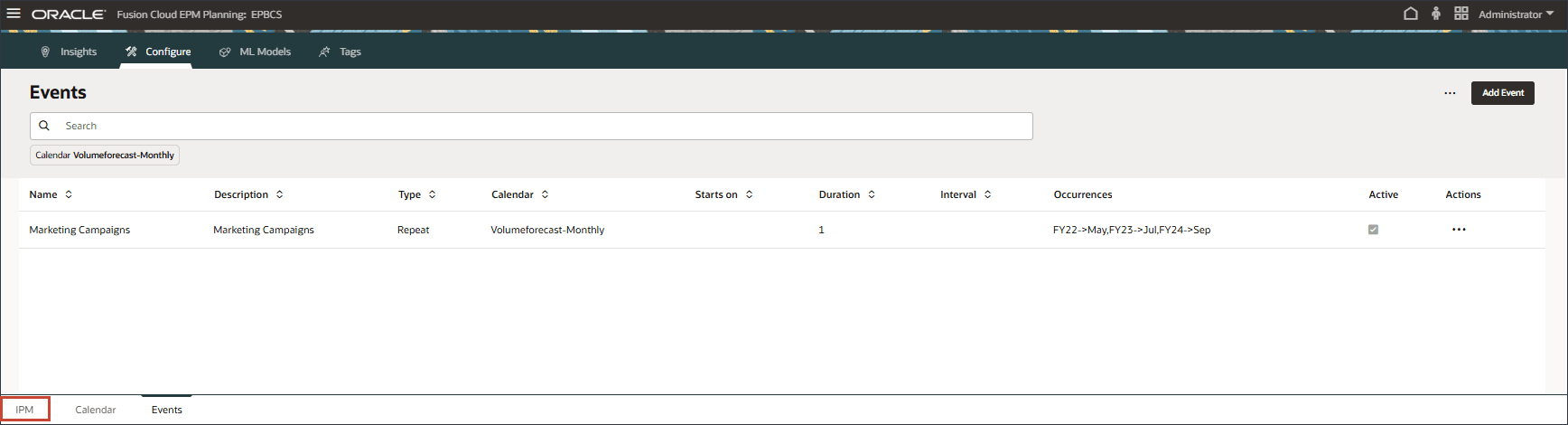
- Pour la prévision de volume des ventes, sur la droite, cliquez sur
 (Actions), puis sélectionnez Exécuter.
(Actions), puis sélectionnez Exécuter. 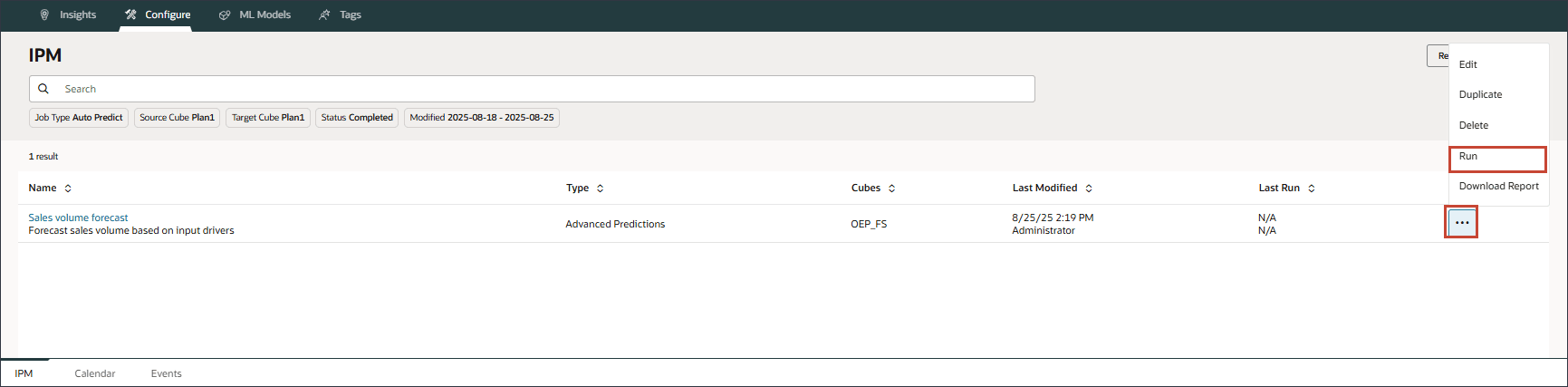
Dans la page IPM, vous pouvez exécuter le travail de prédiction avancé, surveiller le statut du travail, consulter le journal des erreurs et apporter les modifications nécessaires à la configuration.
- Une fois le travail exécuté, un message d'information s'affiche pour vous informer que le travail a été démarré.

Dans la colonne Dernière exécution, où il existe une date et une heure, vous pouvez afficher le statut actuel. Après la soumission du travail, le statut "Traitement" est affiché.
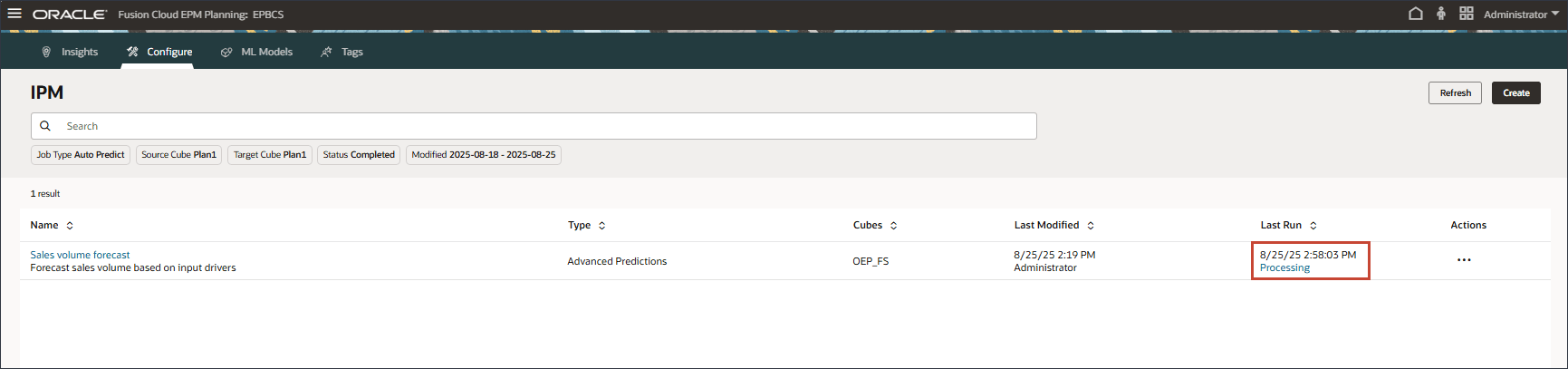
- Sur la page IPM, cliquez sur Actualiser pour mettre à jour le statut du travail.

- Cliquez sur
 (Navigateur), puis sous Application, cliquez sur Travaux.
(Navigateur), puis sous Application, cliquez sur Travaux. 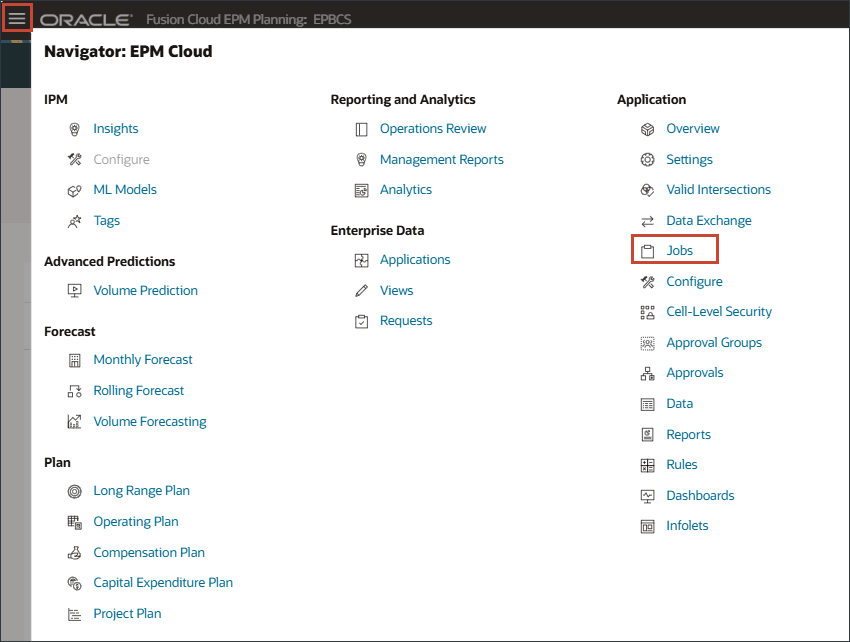
- Sur la page Travaux, cliquez sur Prévision du volume des ventes.

Plusieurs tâches ont été déclenchées en interne pour générer les prédictions.
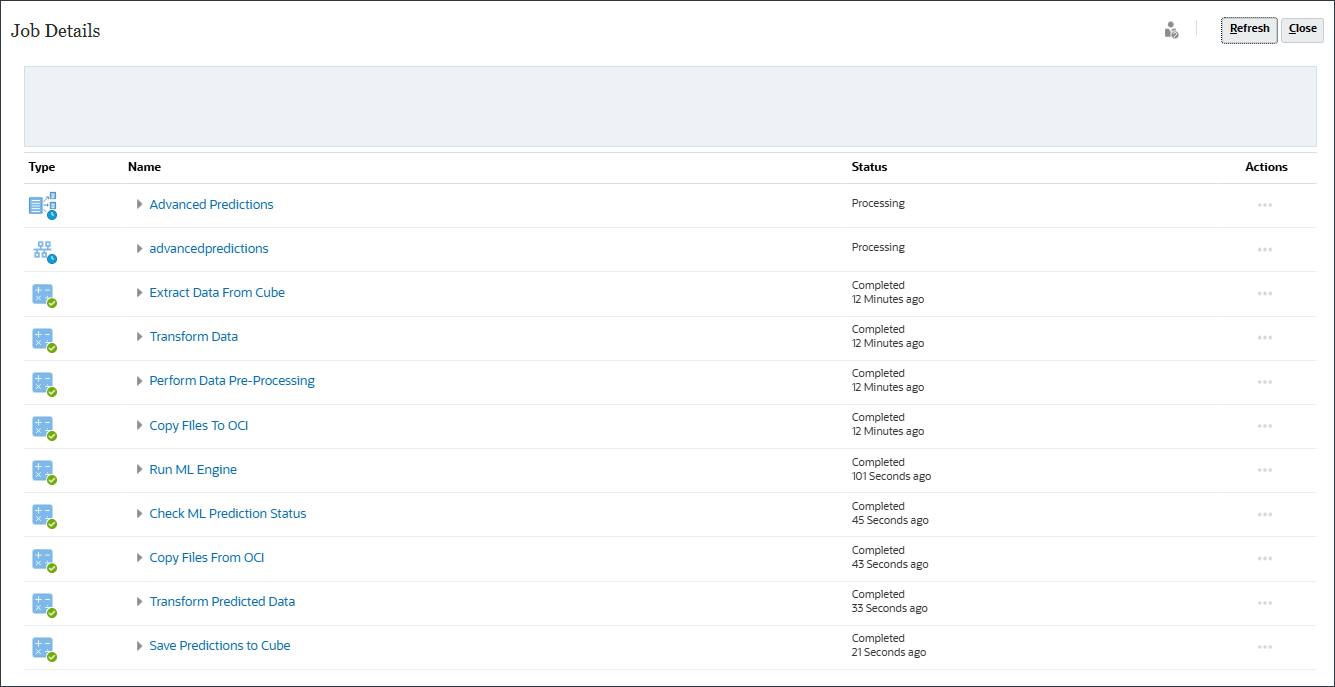
En un seul clic, le système teste plusieurs algorithmes, y compris les modèles de lissage exponentiel, ARIMA et de régression, puis affiche la prévision la plus précise sur le plan statistique. Cela permet aux planificateurs de produire des prévisions basées sur les données en quelques secondes, remplaçant ainsi les heures d'analyse manuelle.
- Attendez que tous les travaux de prévision avancée soient terminés, puis cliquez sur Fermer.
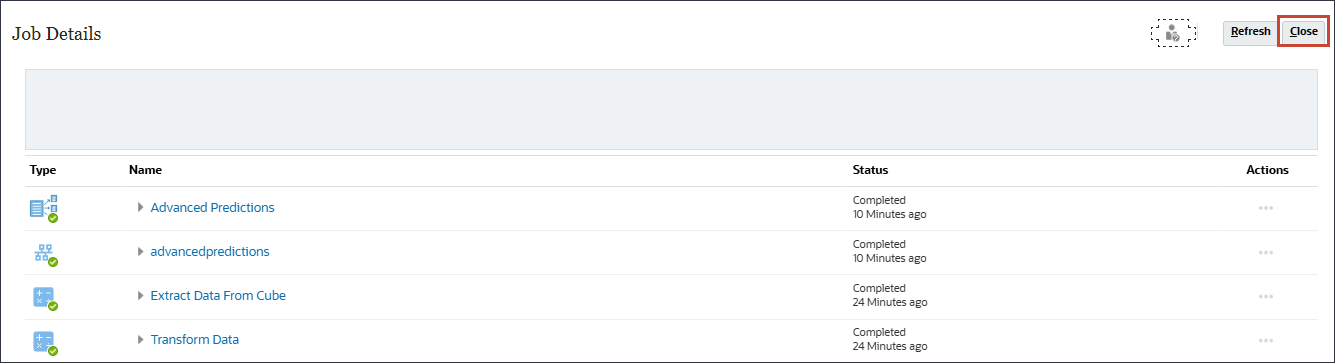
Travail principal terminé avec succès.
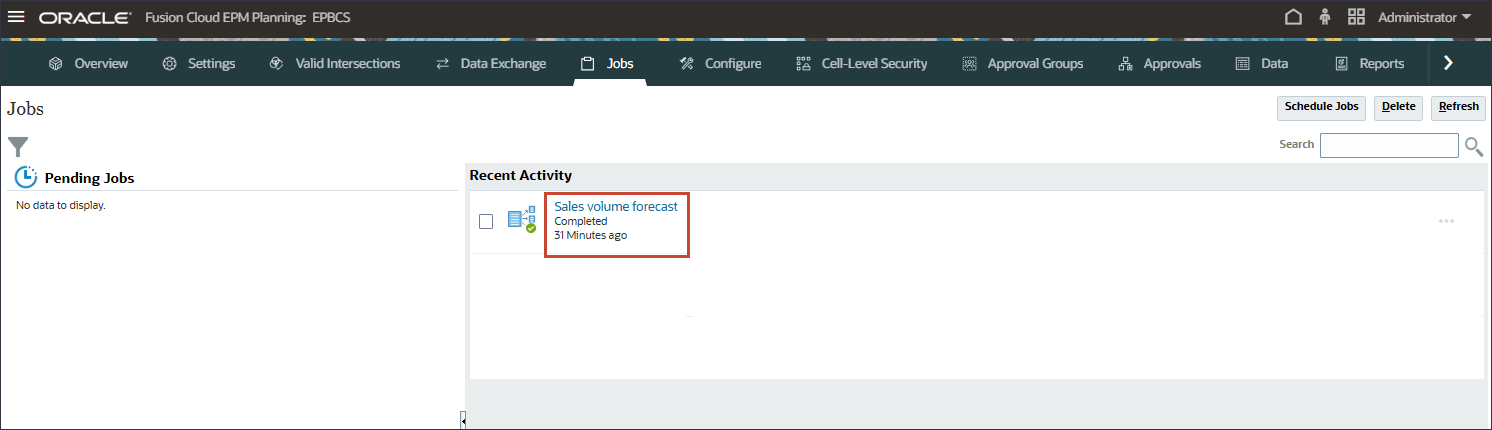
- Cliquez sur
 (Navigateur) et sous IPM, cliquez sur Configurer.
(Navigateur) et sous IPM, cliquez sur Configurer. 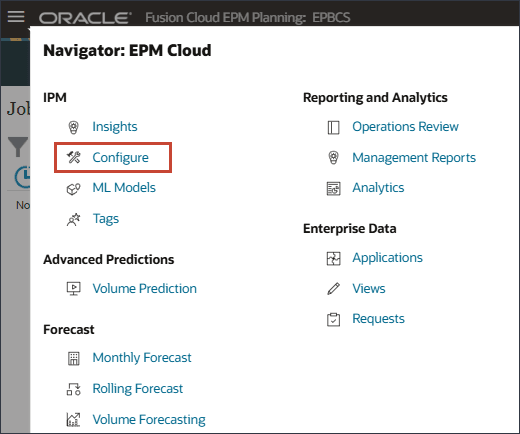
Prévision du volume des ventes terminée avec succès.
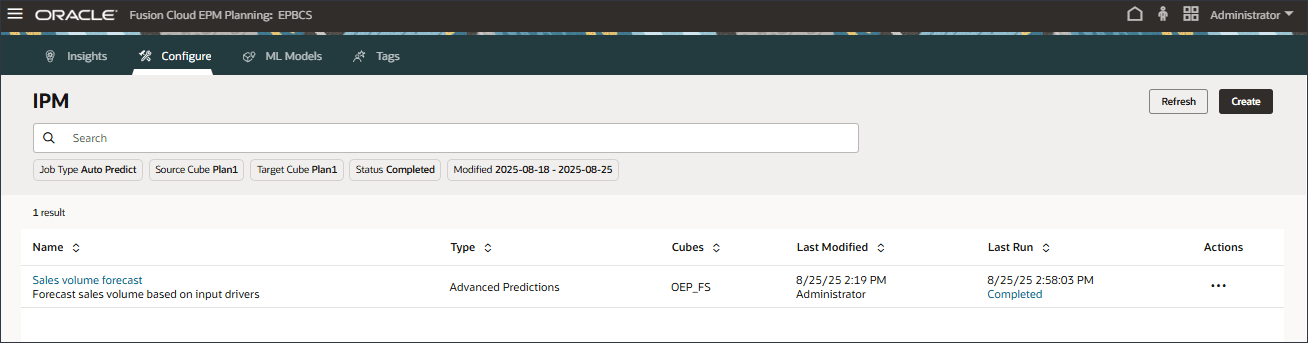
- Une fois le travail terminé, vous pouvez télécharger le rapport et vérifier les résultats de la prédiction. Pour la prévision de volume des ventes, à droite, cliquez sur
 (Actions), puis sélectionnez Télécharger le rapport.
(Actions), puis sélectionnez Télécharger le rapport. 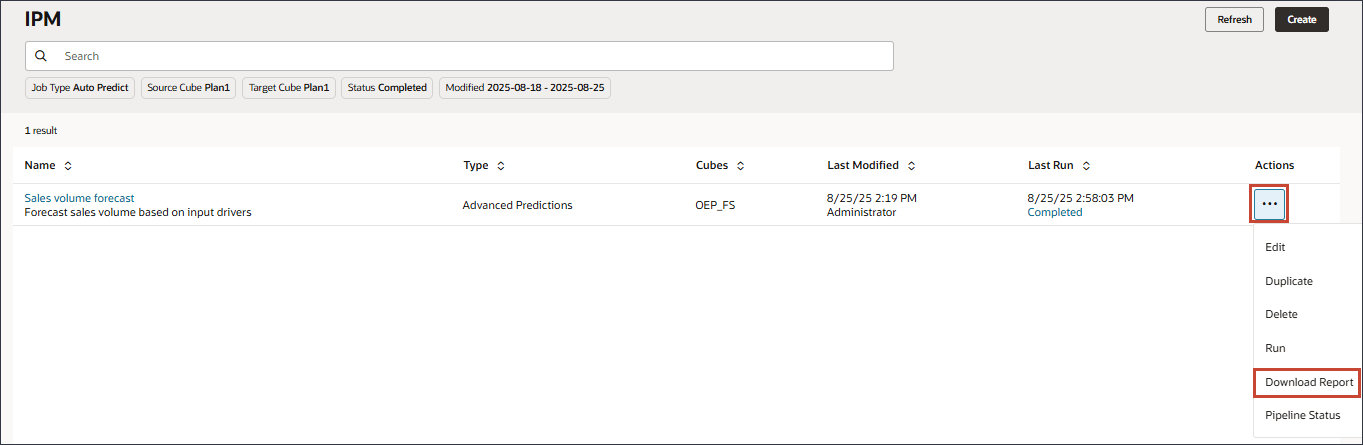
Le rapport de téléchargement est un fichier ZIP qui inclut un fichier .csv avec tous les détails relatifs au travail de prédiction avancée. Vous pouvez consulter cet exemple de rapport de prévision du volume des ventes.
Voici un exemple du rapport.
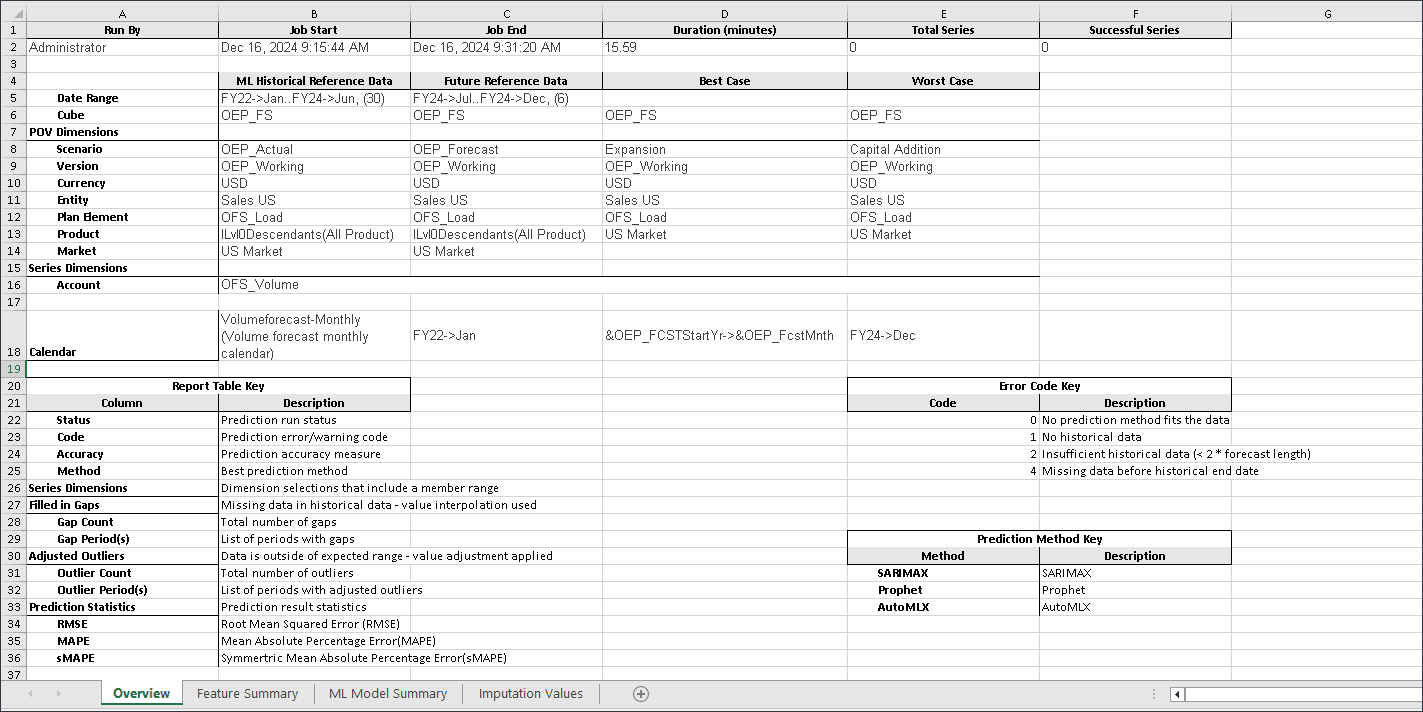
- Cliquez sur
 (Accueil) pour revenir à la page d'accueil.
(Accueil) pour revenir à la page d'accueil.
Remarques :
Le travail prend quelques instants.Remarques :
Le travail prend quelques instants.Consulter les résultats des prévisions avancées
Consulter les résultats des prévisions de volume
Dans cette section, vous vérifiez la prédiction de prévision de volume results.You pour vous assurer que les valeurs futures de la catégorie de produit eReader ont été prédites à l'aide de la fonction d'imputation "Prévoir les valeurs d'inducteur d'entrée manquantes" pour tous les comptes d'inducteur d'entrée.
- Sur la page d'accueil, cliquez sur Prédictions avancées, puis sélectionnez Prédiction de volume.
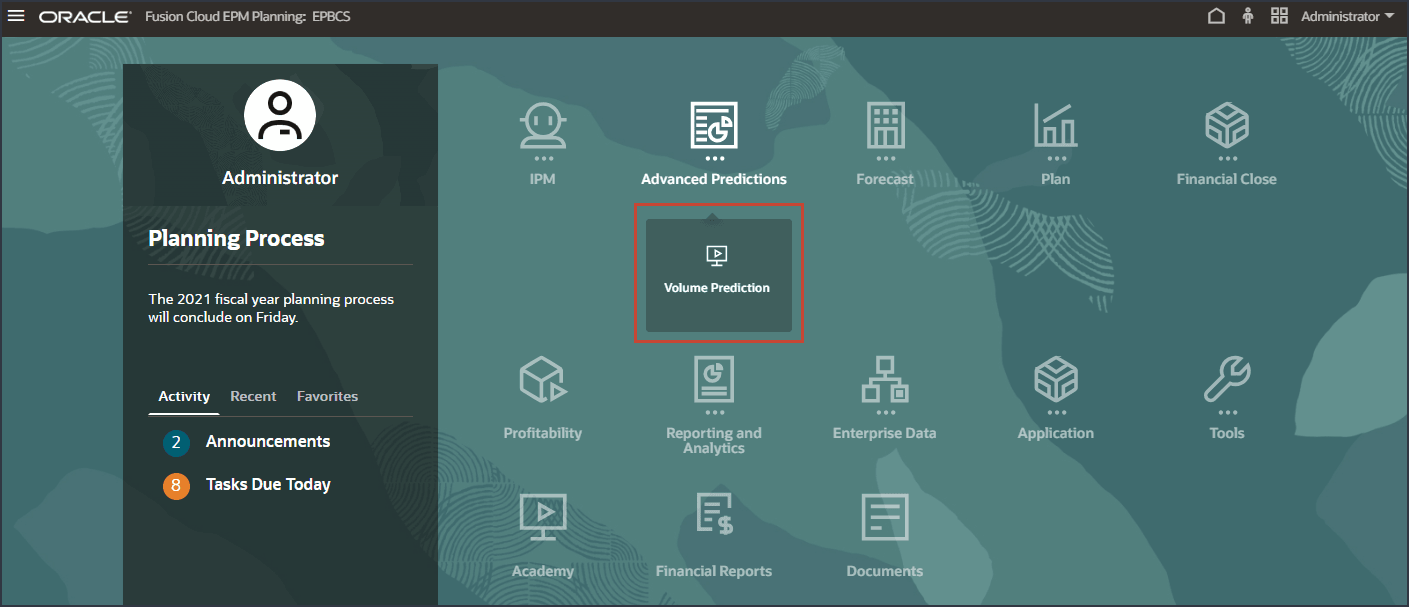
- En bas, cliquez sur l'onglet Input Drivers.
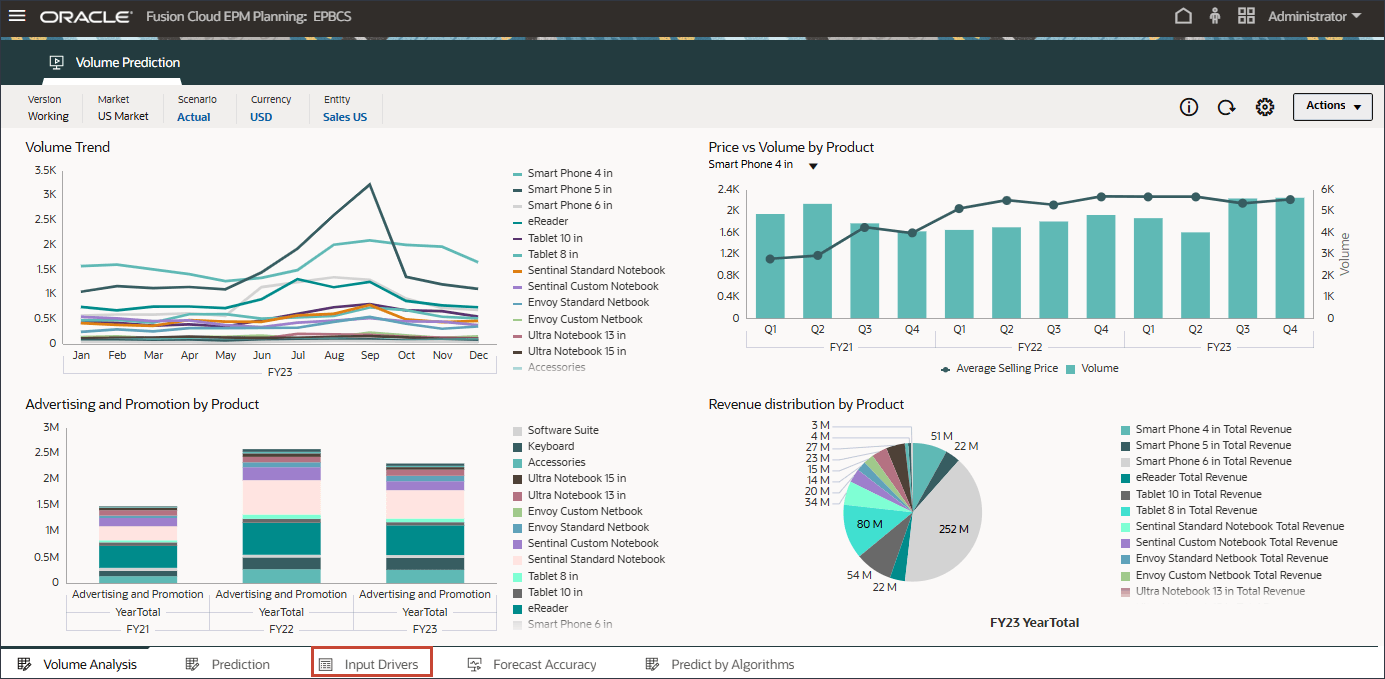
- Dans le PDV, pour Compte, sélectionnez Volume sectoriel.
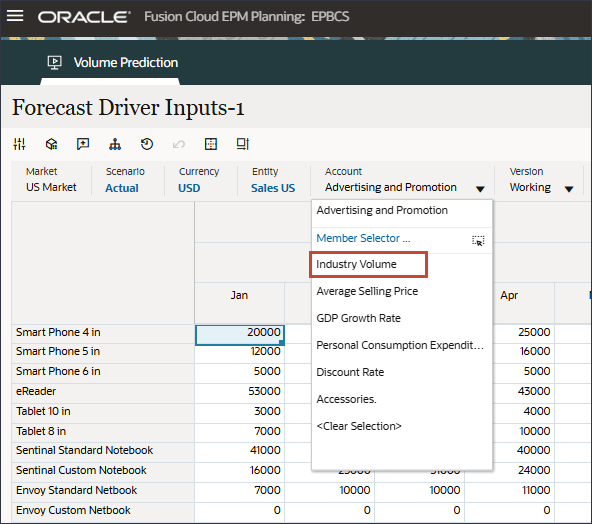
- Faire défiler vers la droite.
Les données futures sur le volume de l'industrie (de juillet à décembre, FY24) ont été prédites à l'aide de la fonction d'imputation ("Prévoir les valeurs de pilote d'entrée manquantes") dans le travail de prédiction avancée.
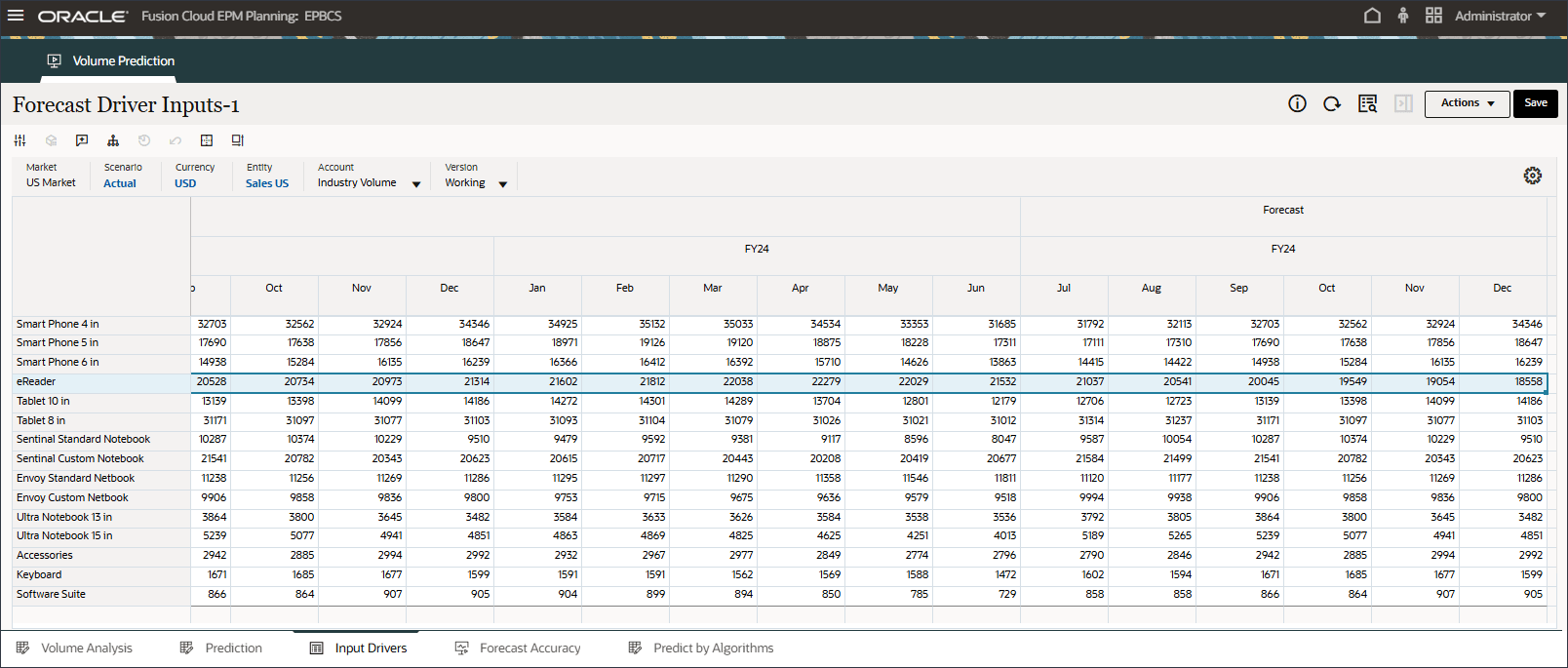
- Dans le PDV, pour Compte, sélectionnez Publicité et promotion.
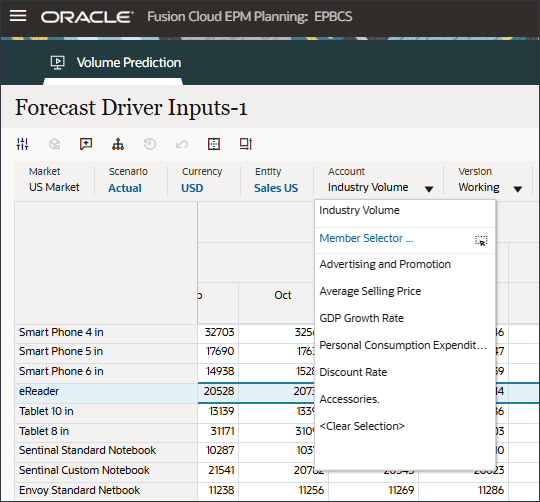
Les données de publicité et de promotion (de juillet à décembre, FY24) ont été prédites à l'aide de la fonction d'imputation ("Prévoir les valeurs de pilote d'entrée manquantes") dans le travail de prédiction avancée.
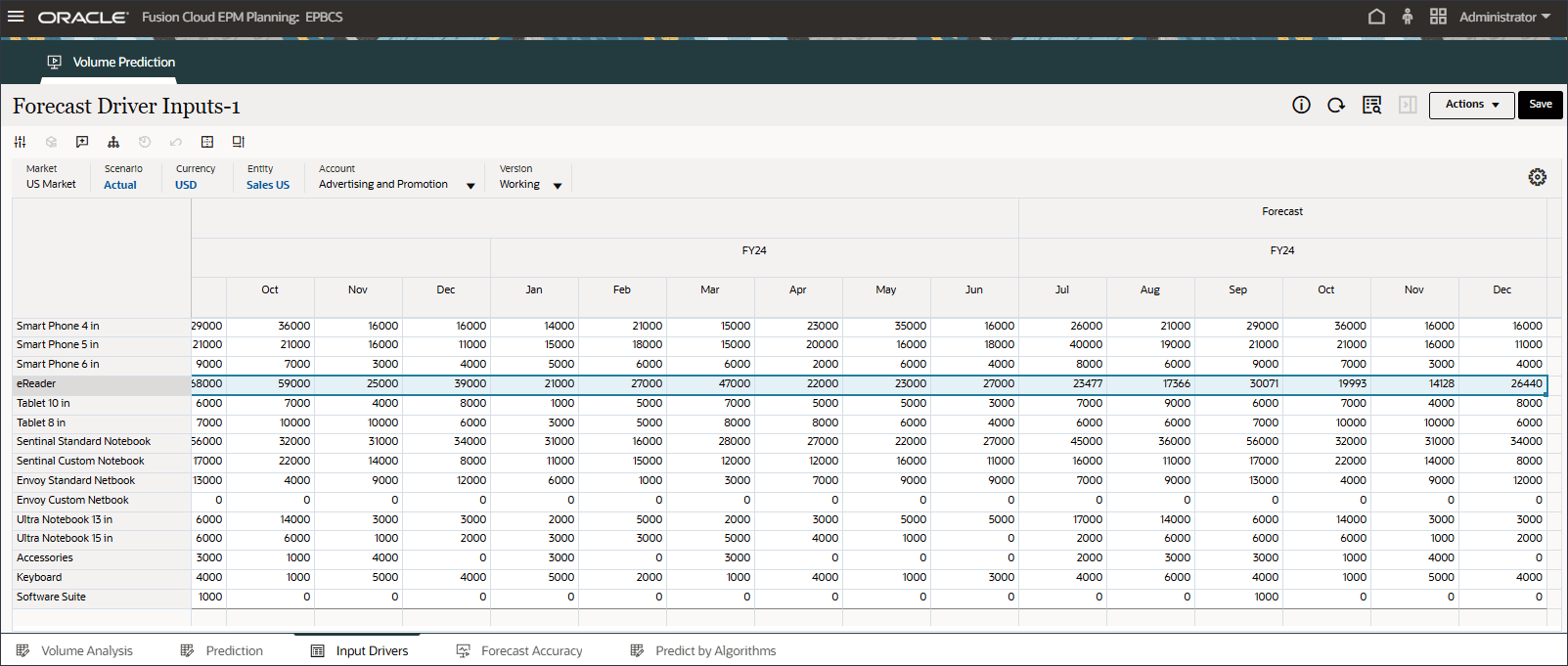
- Dans le PDV, pour Compte, sélectionnez Prix de vente moyen.
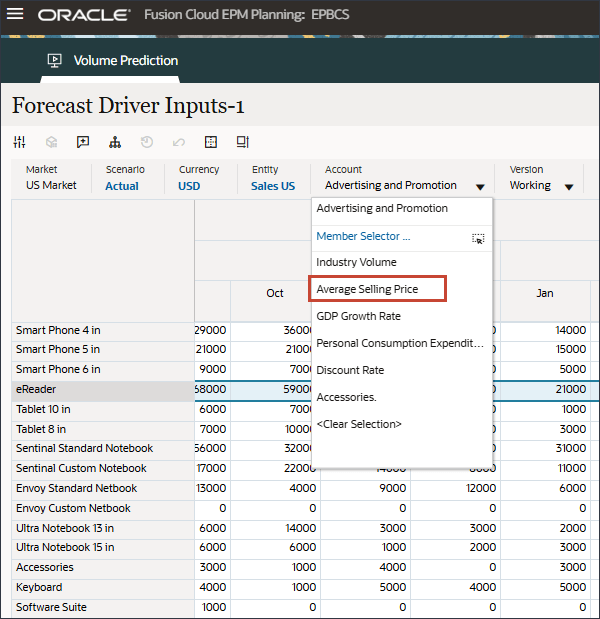
Le prix de vente moyen (de juillet à décembre, FY24) a été prédit à l'aide de la fonction d'imputation ("Prévoir les valeurs de pilote d'entrée manquantes") dans le travail de prédiction avancée.
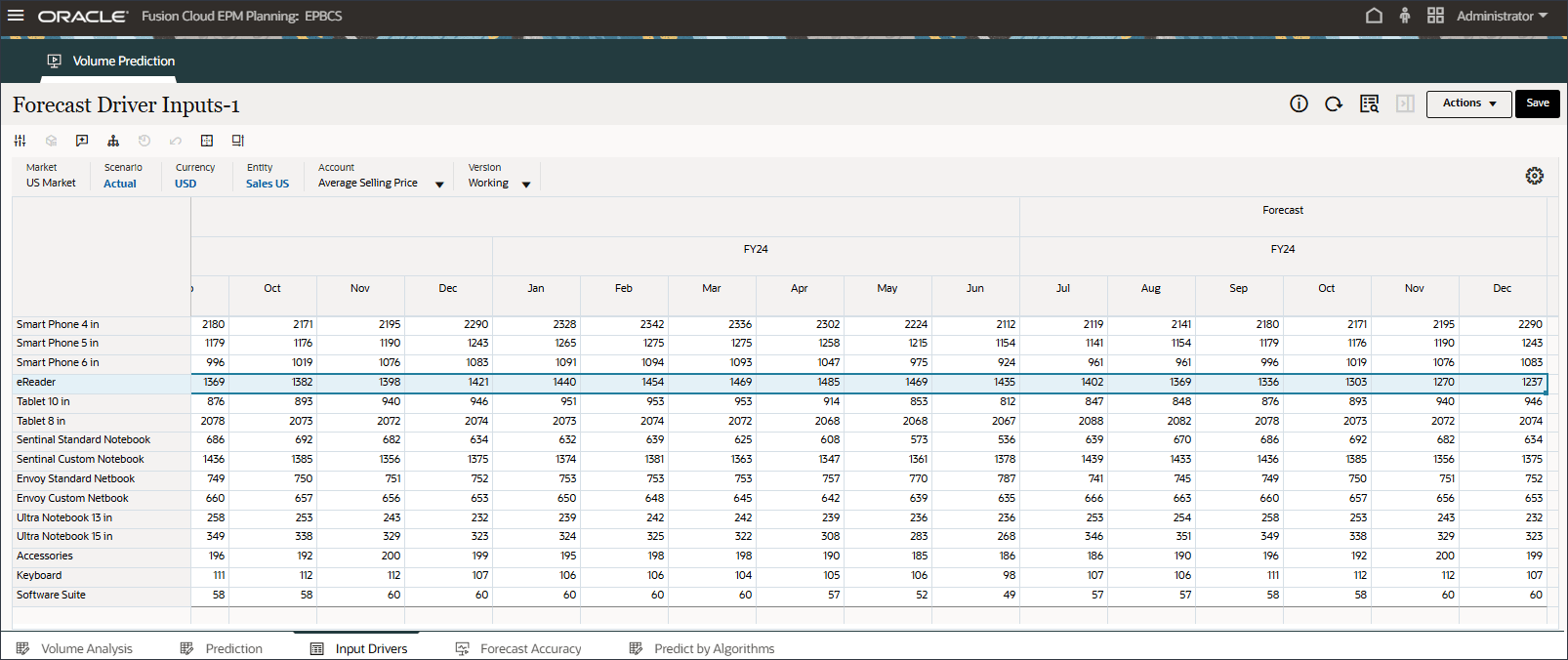
- Dans le PDV, pour Compte, sélectionnez Dépense de consommation personnelle (biens durables).
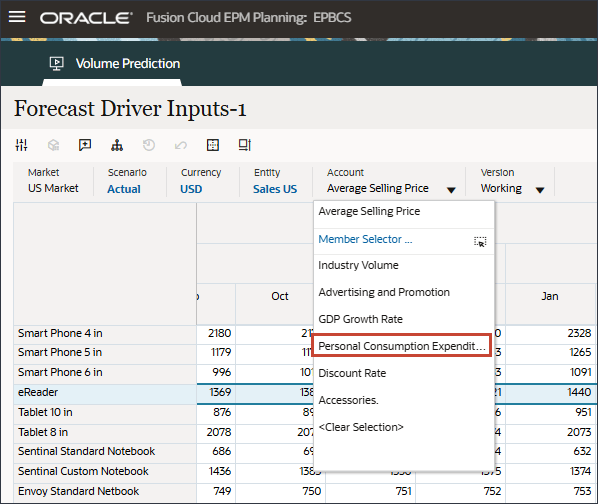
La dépense de consommation personnelle (biens durables) (de juillet à décembre, FY24) a été prédite à l'aide de la fonction d'imputation ("Prévoir les valeurs d'inducteur d'entrée manquantes") dans le travail de prédiction avancée.
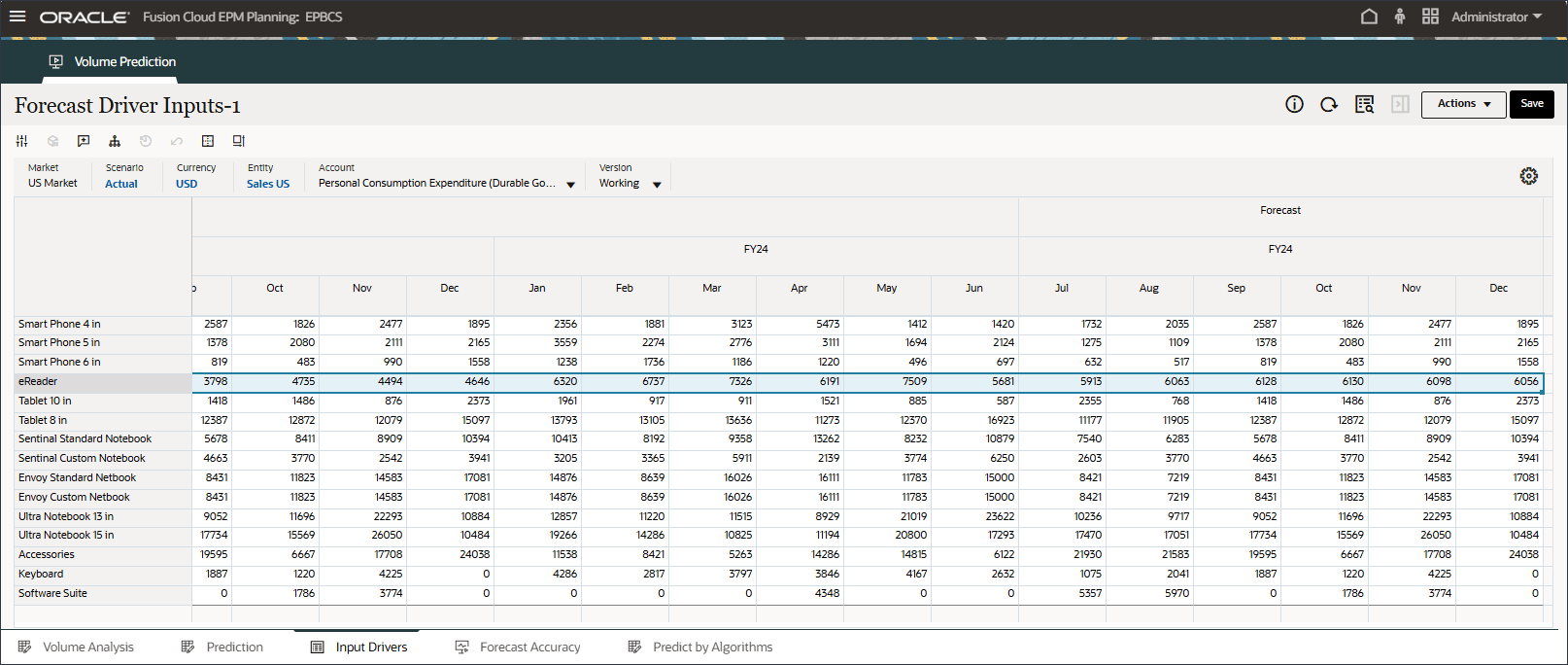
- Dans le PDV, pour Compte, sélectionnez Taux de remise.

Le taux de remise (de juillet à décembre, FY24) a été prédit à l'aide de la fonction d'imputation ("Prévoir les valeurs d'inducteur d'entrée manquantes") dans le travail de prédiction avancée.
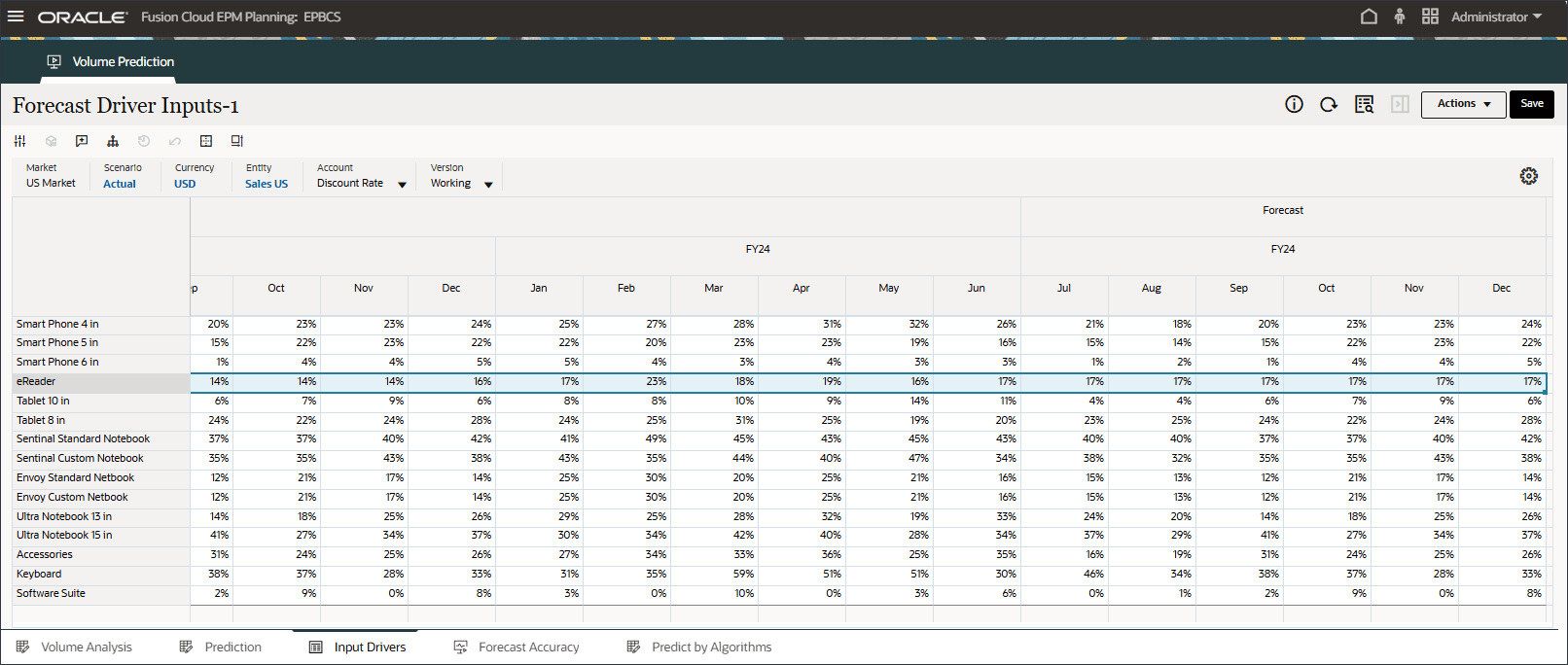
- Dans le PDV, pour Compte, sélectionnez Accessoires.
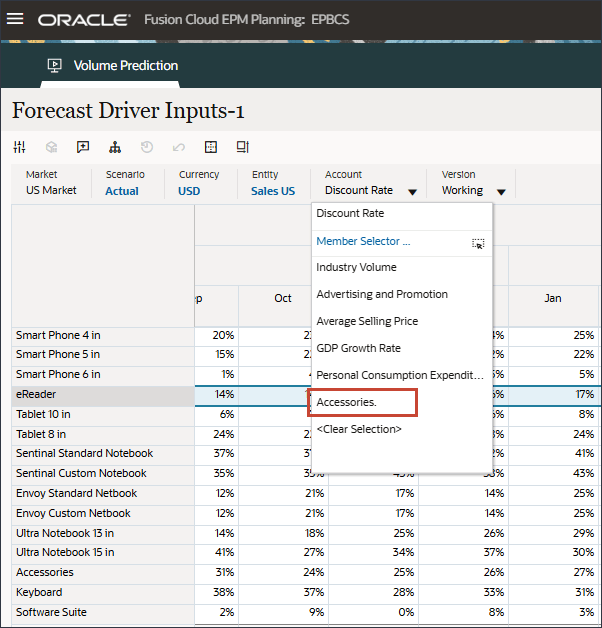
Les accessoires (de juillet à décembre, FY24) ont été prédits à l'aide de la fonction d'imputation ("Prédire les valeurs de pilote d'entrée manquantes") dans le travail de prédiction avancée.
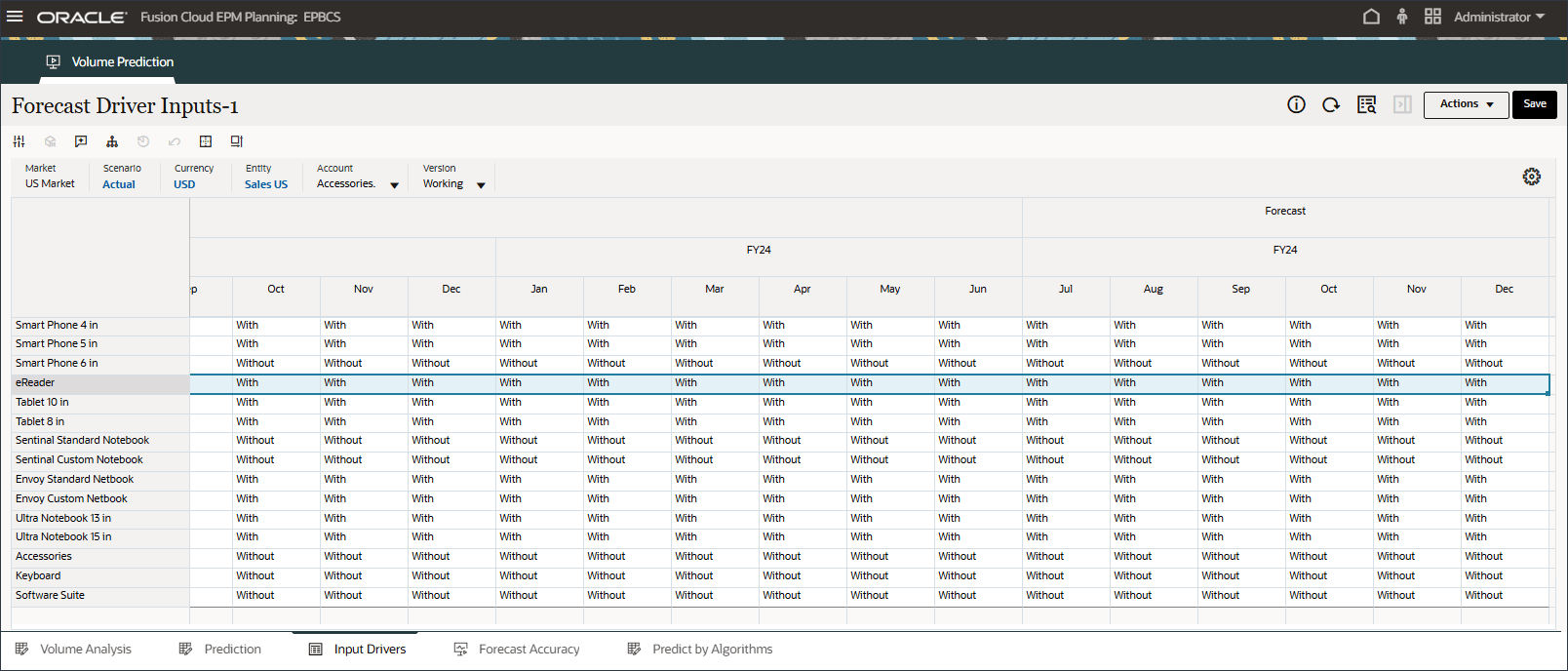
Vérifier les résultats de prévision pour les variables cible
Dans cette section, vous allez examiner les résultats de la prévision pour la variable cible, à savoir les volumes Product Sales.
- En bas, cliquez sur l'onglet Prévision.
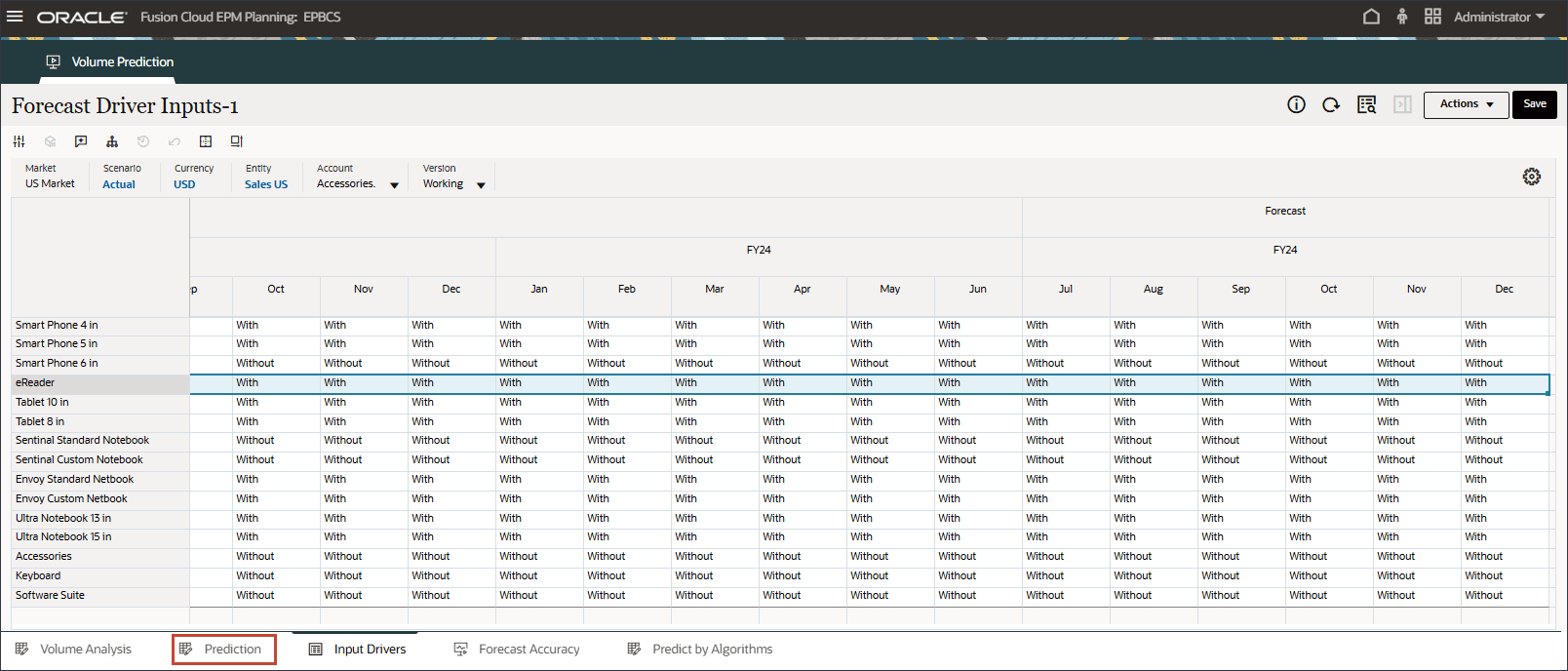
Le tableau de bord Prévision de volume s'affiche.
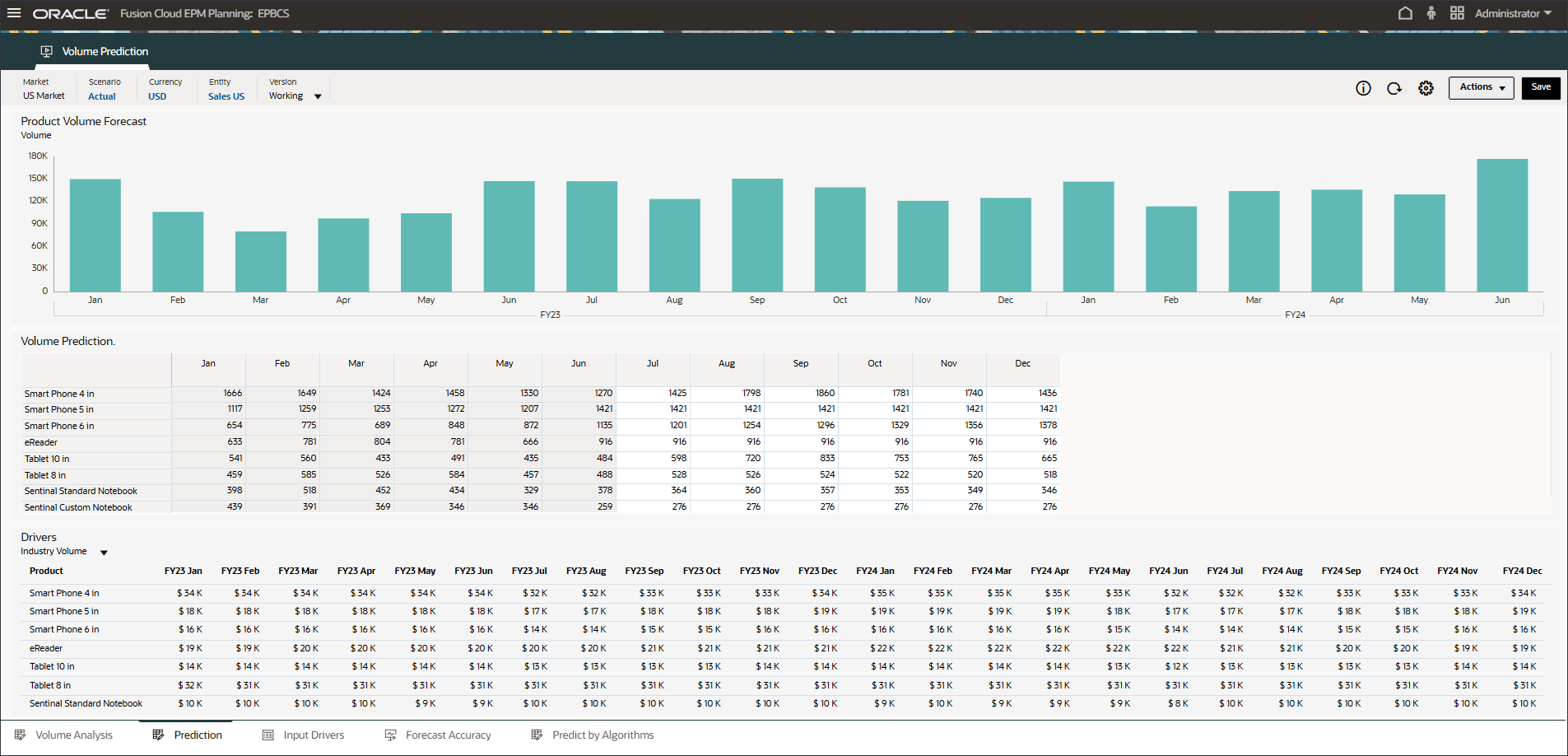
- Au milieu du formulaire de prévision de volume, cliquez sur
 (Actions), puis sélectionnez Ouvrir le formulaire.
(Actions), puis sélectionnez Ouvrir le formulaire. 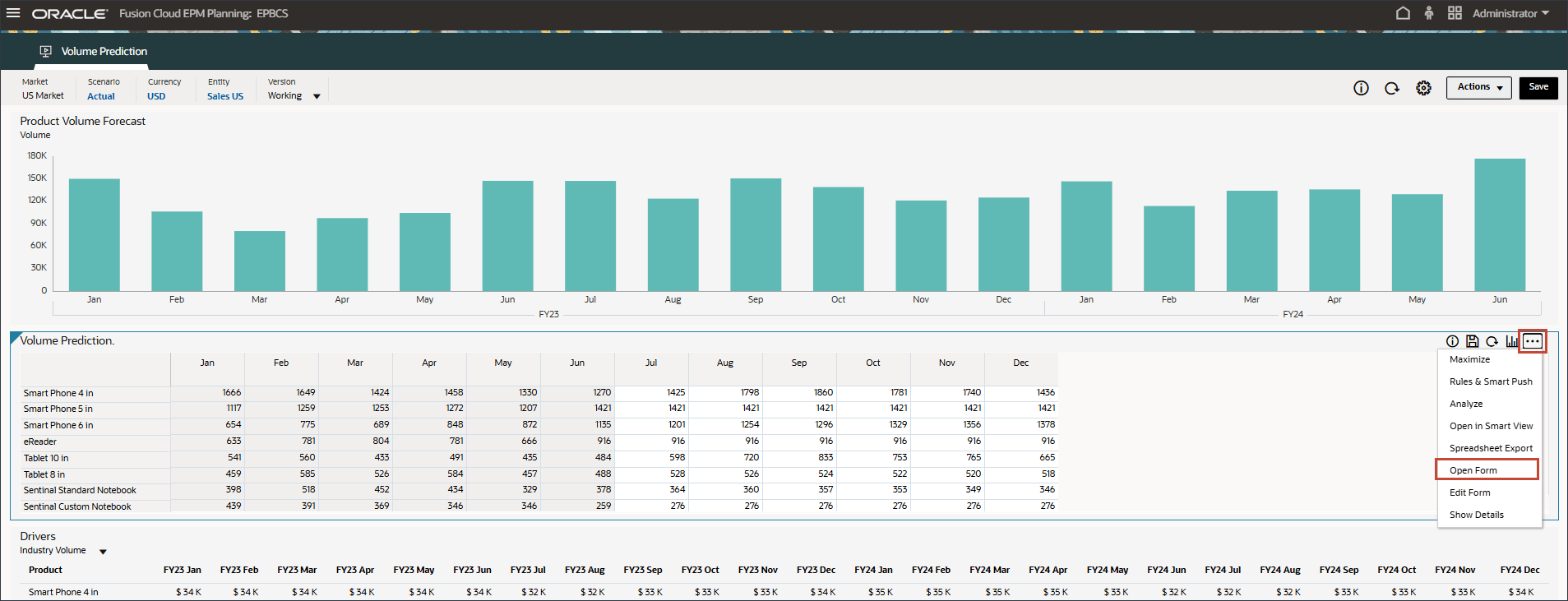
Les résultats de prédiction avancés sont générés de juillet à décembre FY24 avec l'algorithme Oracle Auto MLX qui a été configuré dans le travail IPM.
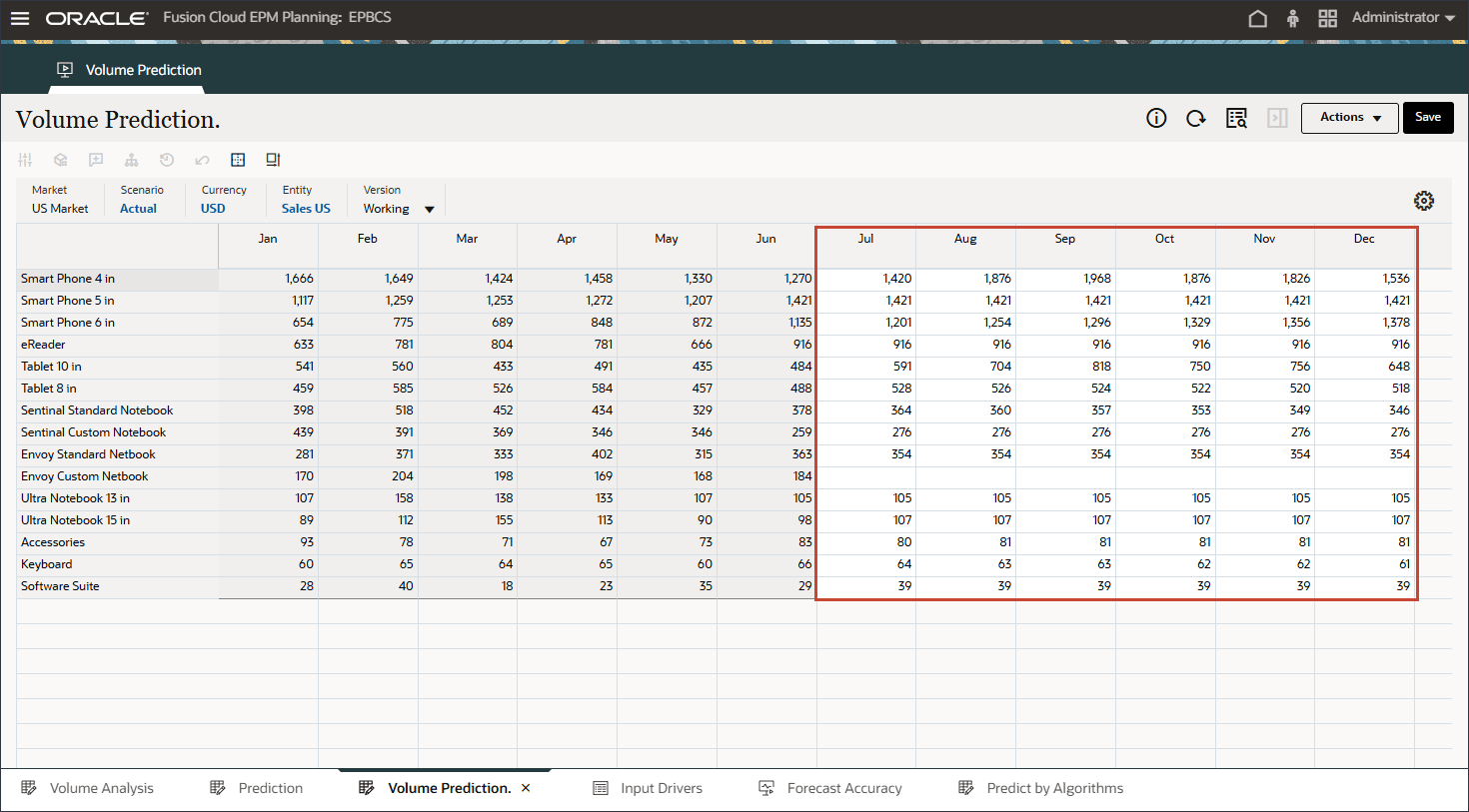
- Pour consulter plus de détails et voir une explication sur les résultats de la prévision, cliquez avec le bouton droit de la souris dans n'importe quelle période, telle que Juillet pour Smart Phone 5, et sélectionnez Expliquer la prédition.
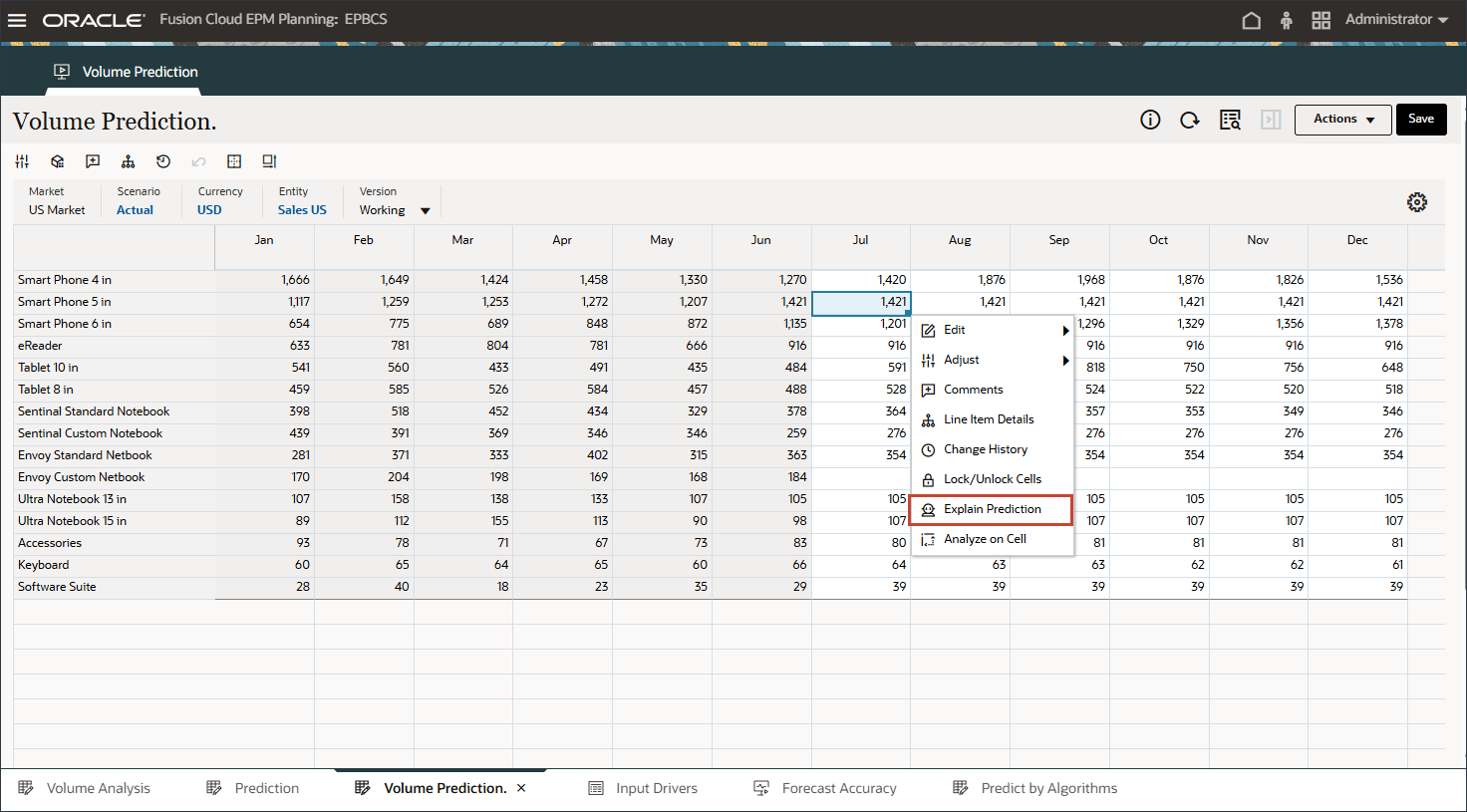
Un graphique à courbes avec des résultats historiques de tendance et de prédiction prenant en compte les scénarios les plus probables, les plus optimistes et les plus probables s'affiche. Des détails de prédiction supplémentaires tels que la précision, la mesure d'erreur (MAPE), l'algorithme utilisé pour générer les résultats de prédiction, la date de début et la date de fin de prédiction sont également fournis.
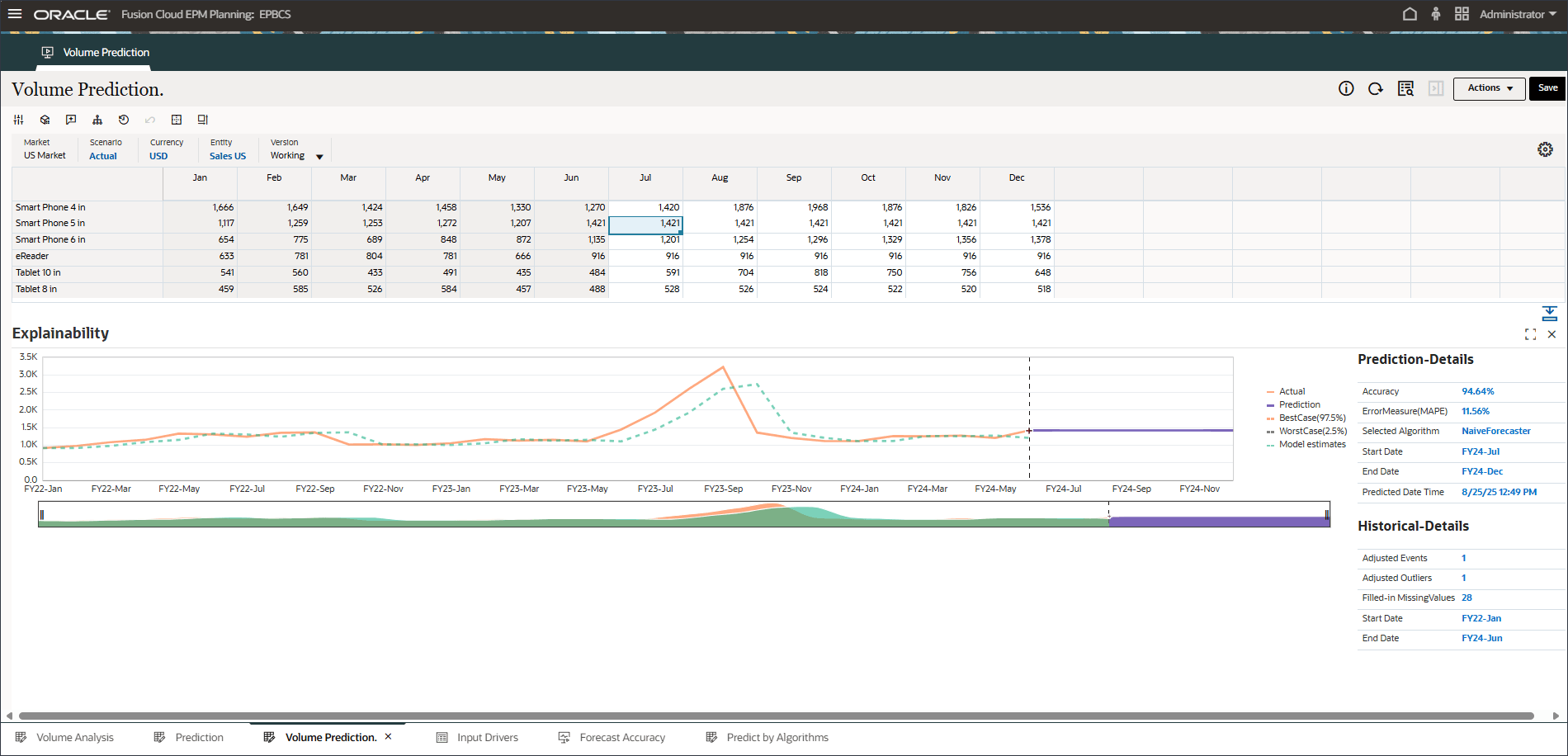
- Effectuez une autre sélection, par exemple Septembre pour Smart Phone 6 pouces.
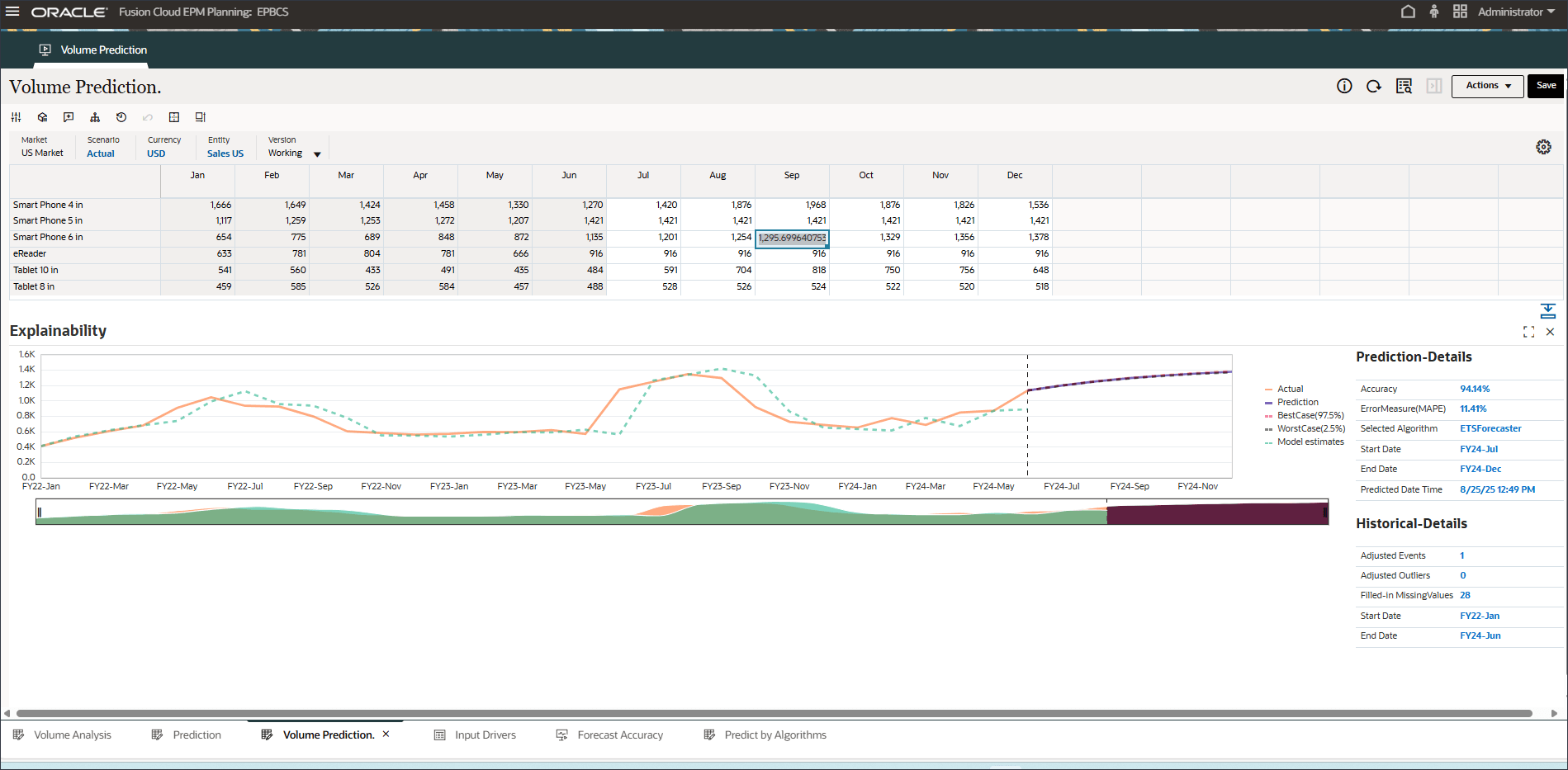
Notez qu'Oracle Auto MLX utilise différents algorithmes pour chaque produit en fonction de la précision des résultats. Notez également l'impact des événements apparaissant dans les résultats de prédiction FY22-May, FY23-Jul et FY24-Sep.
- Si vous souhaitez affiner les pilotes d'entrée et réexécuter le travail de prédiction avancé, vous pouvez accéder à l'onglet Pilotes d'entrée et modifier les valeurs de pilote.
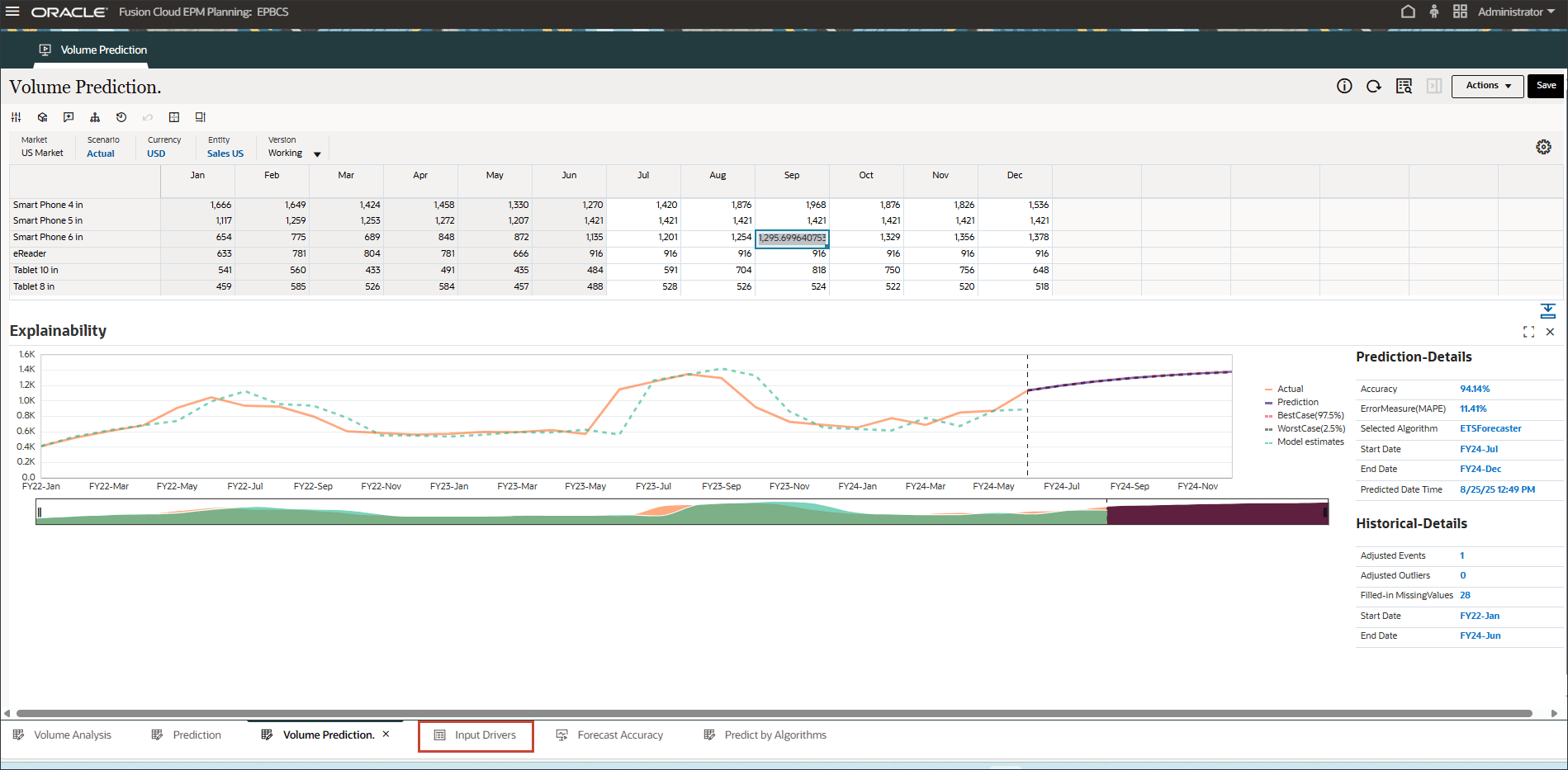
- Cliquez sur Compte, puis sélectionnez un inducteur tel que Publicité et promotion. Entrez et enregistrez les valeurs mises à jour avant d'exécuter à nouveau le travail de prévision avancée.
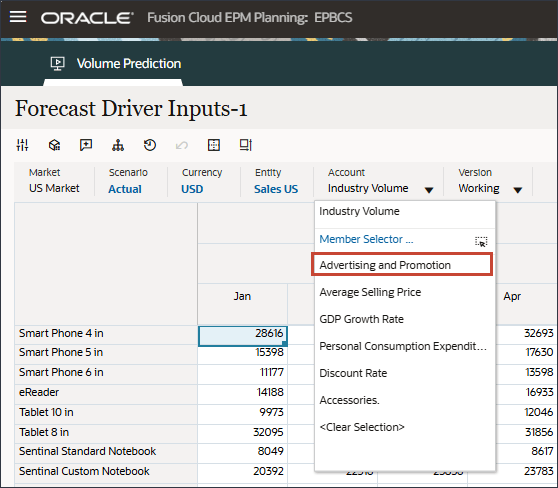
- Pour exécuter le travail de prédiction avancée, suivez les étapes de la section Exécuter le travail de prédiction avancée de ce tutoriel.
- Cliquez sur
 (Accueil) pour revenir à la page d'accueil.
(Accueil) pour revenir à la page d'accueil.
Vous pouvez comparer les valeurs ajustées avec les données réelles historiques pour voir dans quelle mesure le modèle de prédiction a pu capturer la variation des données fournies. La prédiction a été faite en utilisant la tendance pour l'avenir en utilisant la valeur ajustée des données historiques.

La ligne en pointillés/courbe représente la ligne ajustée, c'est-à-dire les estimations du modèle pour les données historiques en fonction de son apprentissage de la logique/des tendances sous-jacentes. Si vous comparez les valeurs ajustées aux données réelles historiques, vous pouvez voir dans quelle mesure le modèle a pu capturer la variation des données fournies.

Modification de l'algorithme de prévision
Dans cette section, vous allez modifier l'algorithme utilisé pour générer des prédictions. Vous copiez le travail de prédictions avancées et modifiez les détails pour sélectionner une autre méthode de prédiction.
- Sur la page d'accueil, cliquez sur IPM, puis sur Configurer.
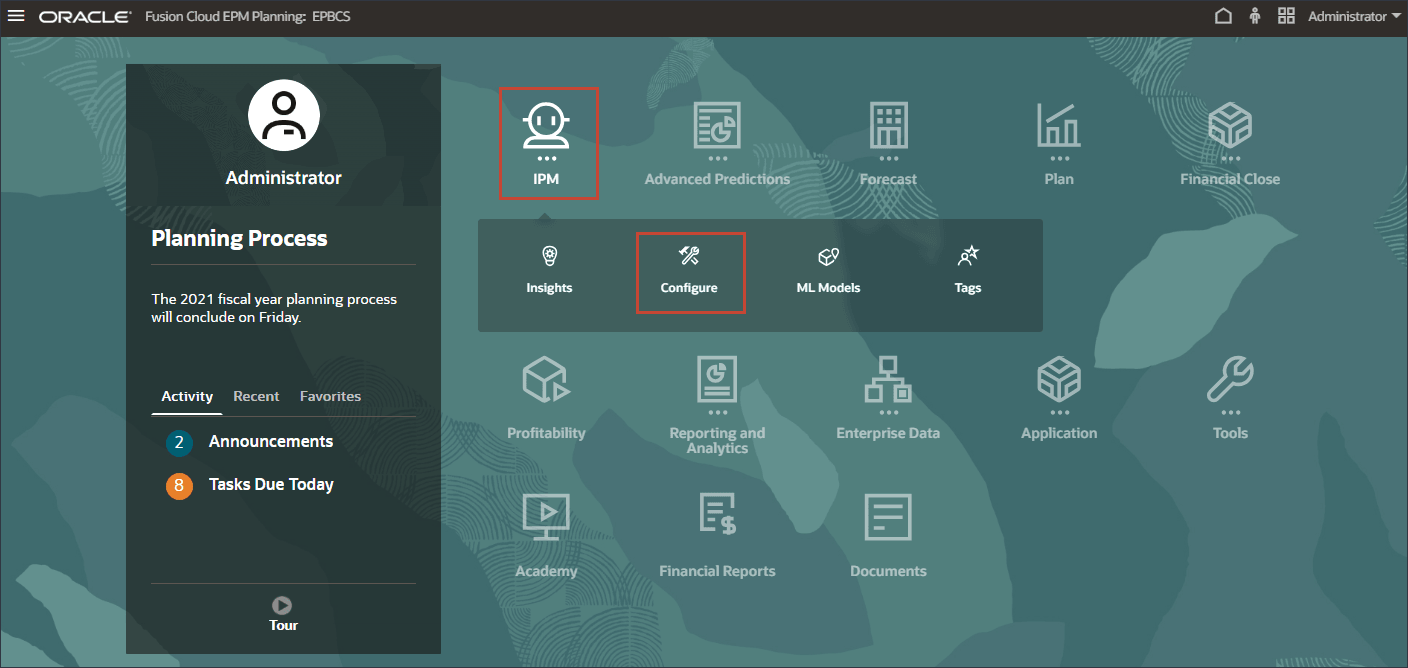
- Dans la ligne de prévision du volume des ventes, cliquez sur
 (Actions), puis sélectionnez Dupliquer.
(Actions), puis sélectionnez Dupliquer. 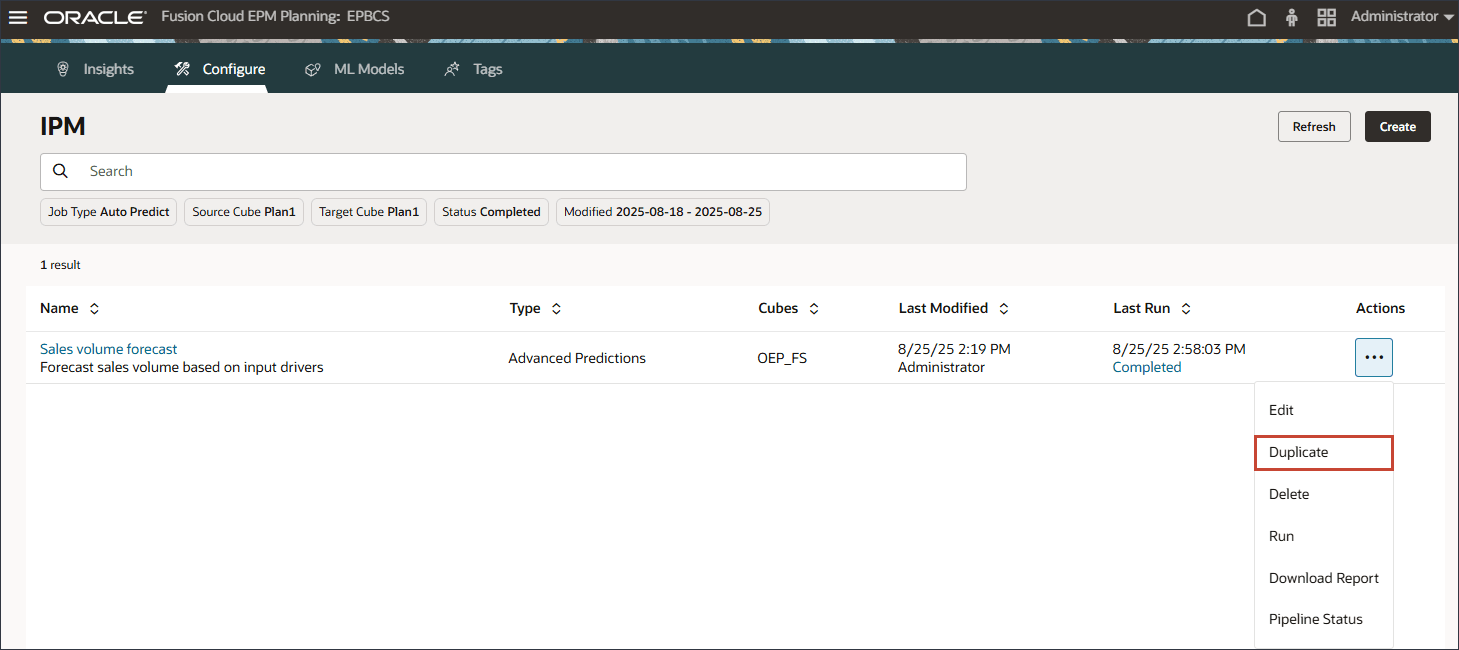
- Pour modifier les paramètres du travail en double, cliquez sur Prévision de volume de ventes - Copier.

- Dans Détails, mettez à jour le nom en Prévision du volume des ventes - Prophète et la description en Analyse des prévisions du volume des ventes à l'aide de la méthode Prophète, puis cliquez sur Suivant.
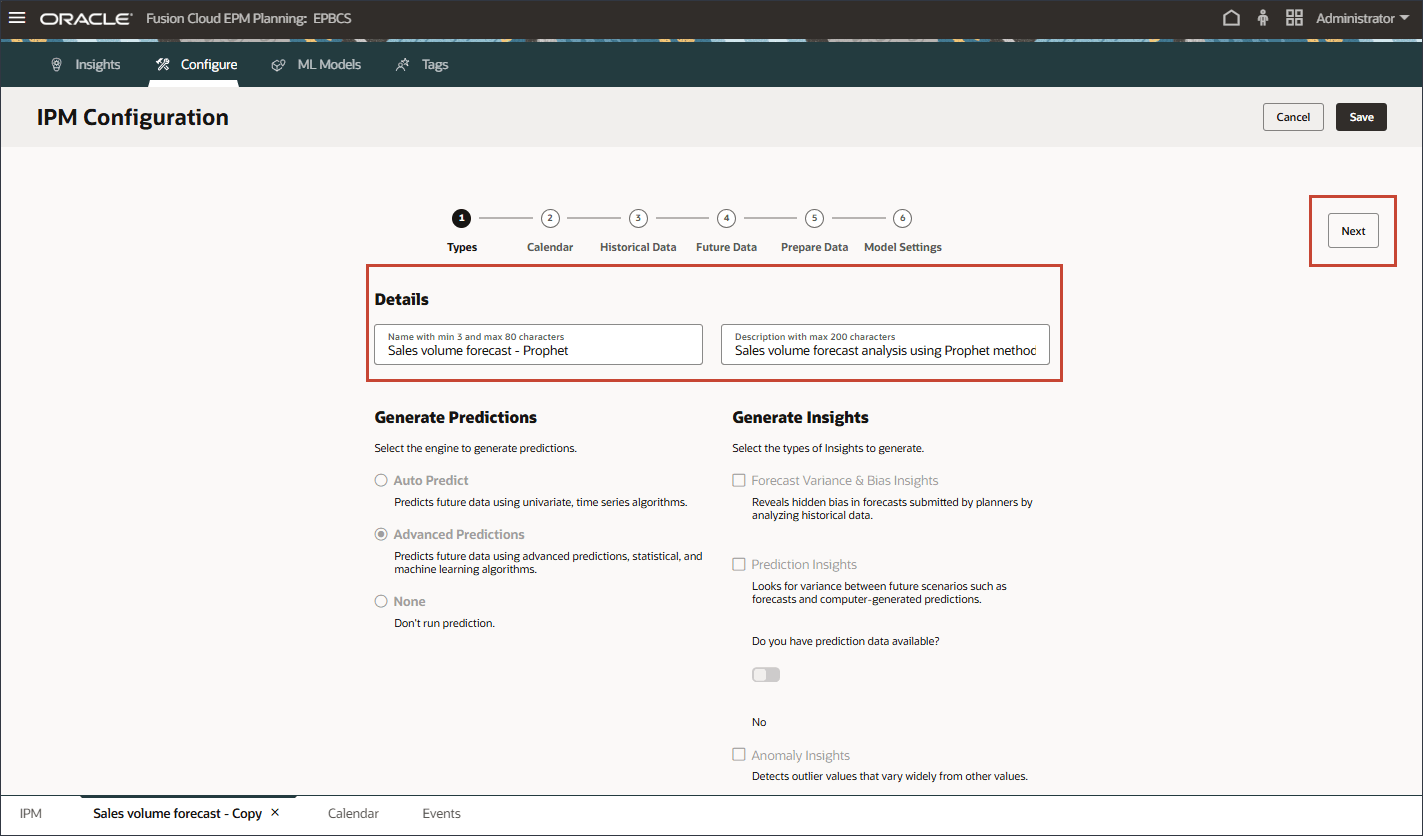
- Conservez le même calendrier et cliquez sur Next (Suivant).
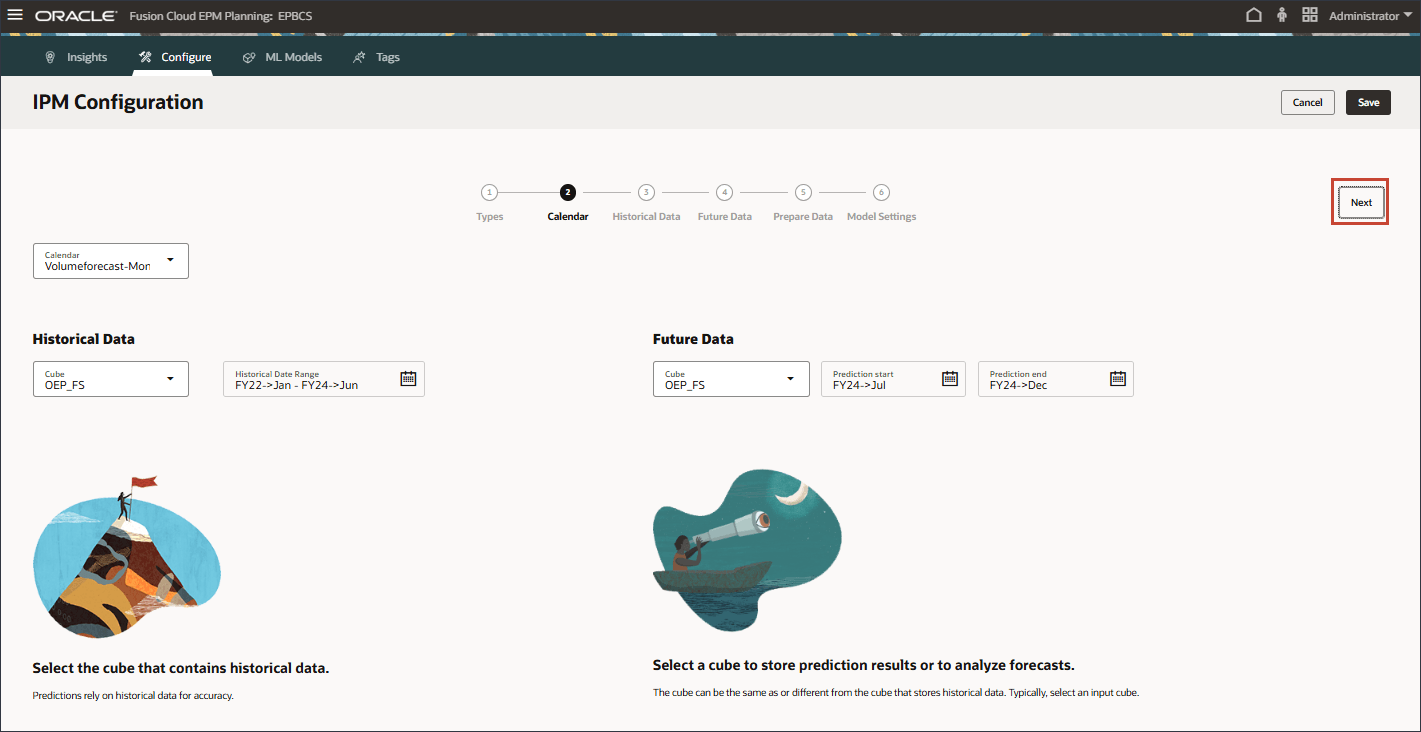
- Conservez la même tranche de données historiques, puis cliquez sur Suivant.
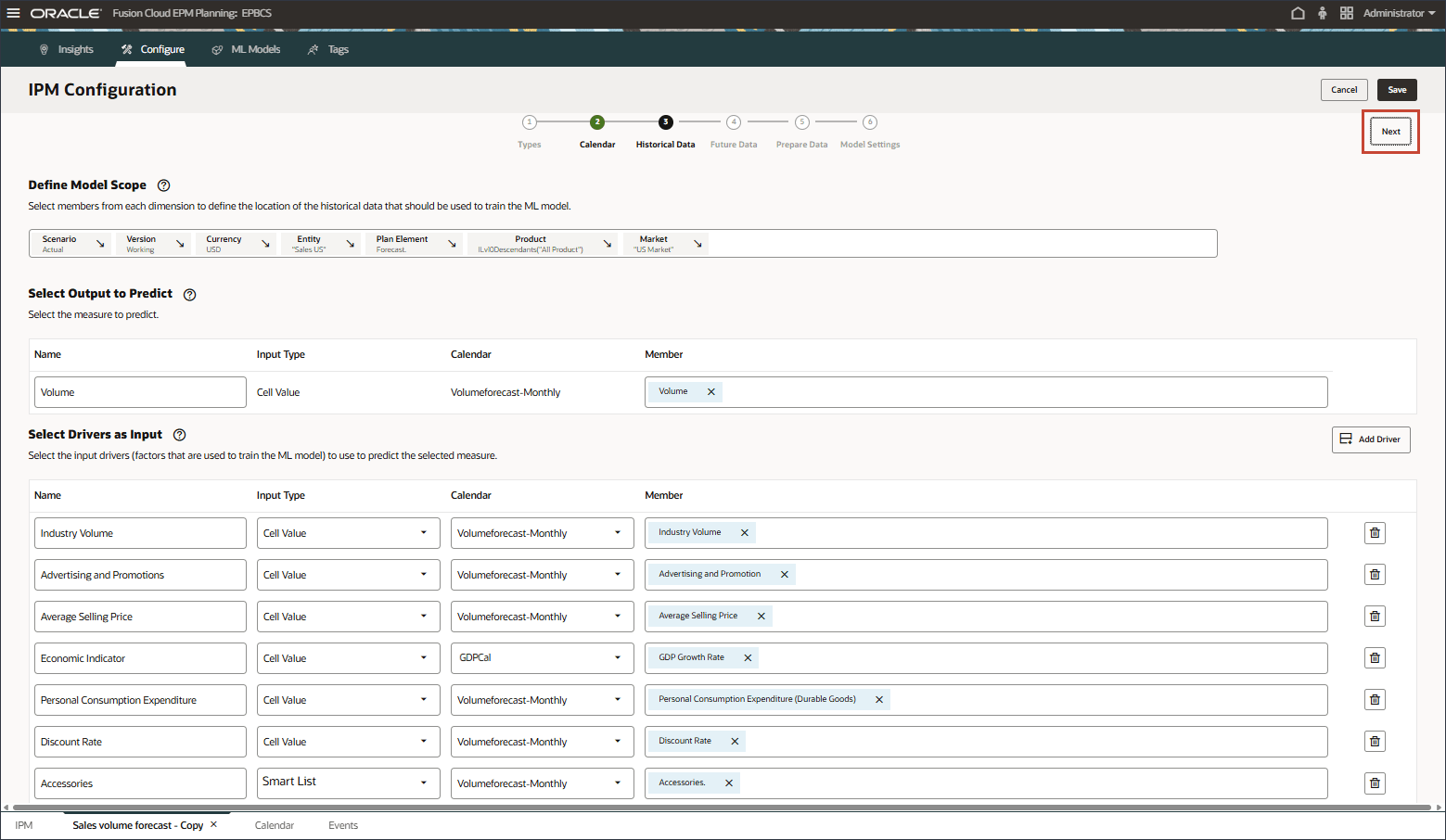
- Pour les données futures, dans Définir la portée du modèle, cliquez sur Version.
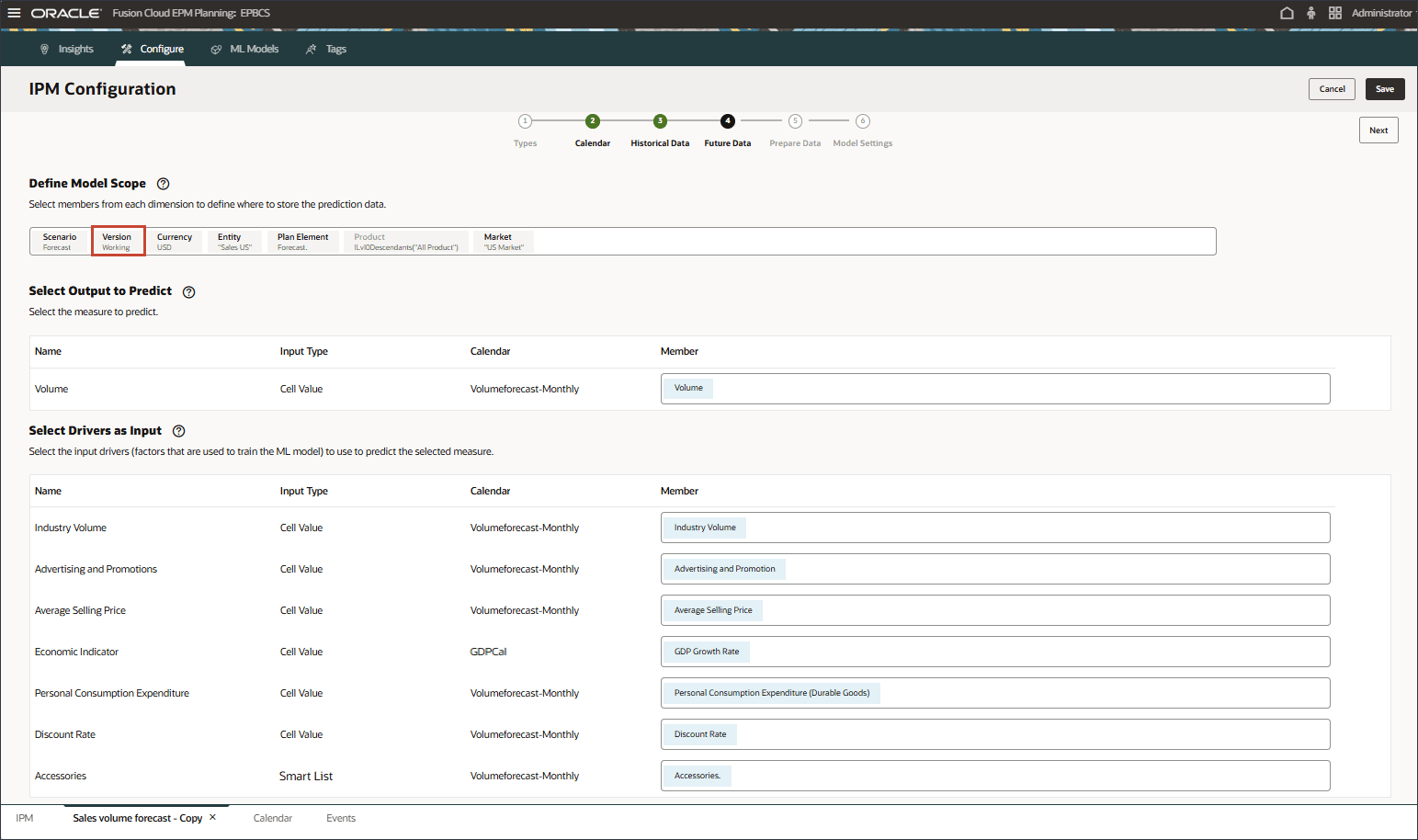
- Sélectionnez Prophète, puis cliquez sur OK.
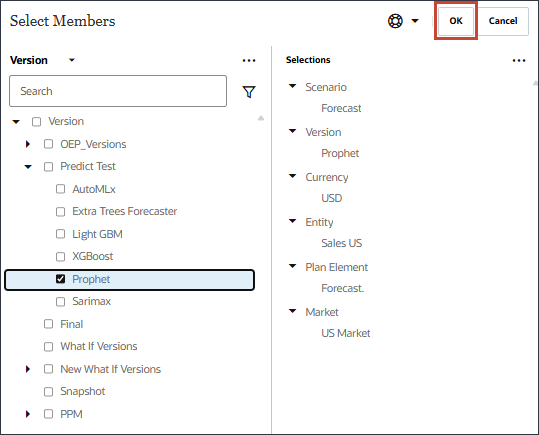
- Notez la portée de modèle mise à jour, puis cliquez sur Suivant.

- Aucune modification n'est nécessaire pour l'étape Préparer les données. Cliquez sur Suivant.
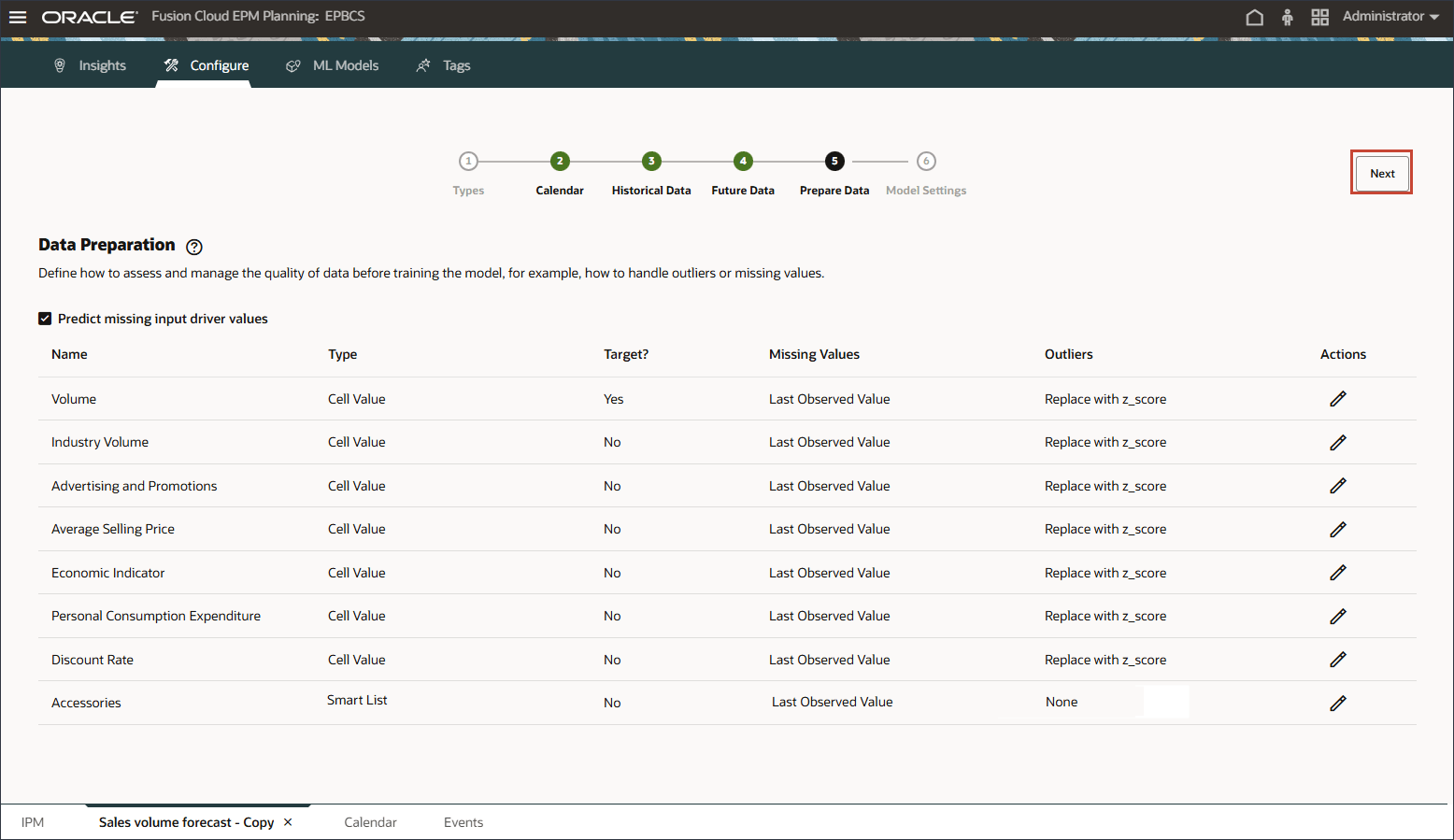
- Pour l'étape Paramètres du modèle, dans Sélectionner un algorithme, sélectionnez Prophète.
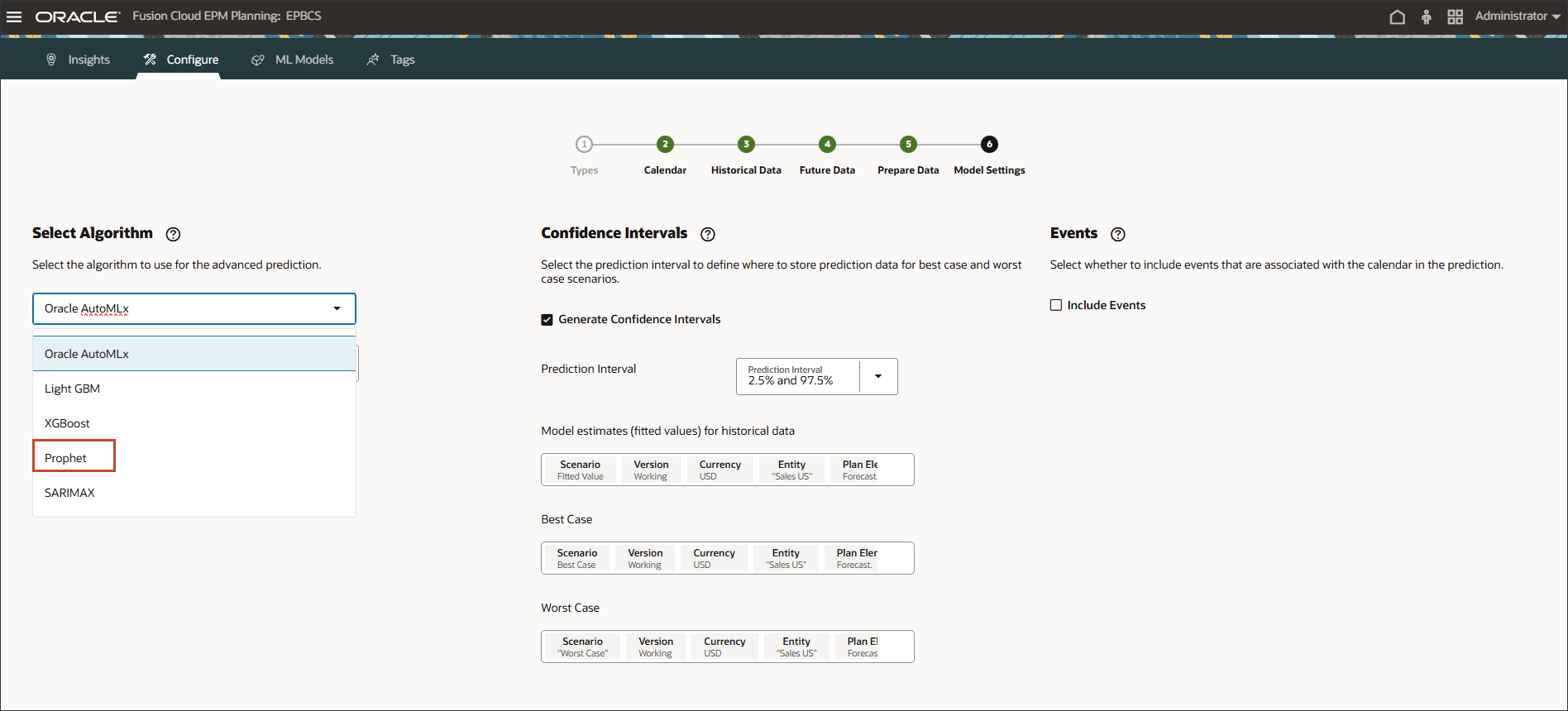
Remarques :
L'algorithme Prophète n'étant pas inclus dans AutoML, vous sélectionnez Prophète pour exécuter des prédictions avancées à l'aide de Prophète pour voir les résultats. Les autres algorithmes sont inclus dans AutoML. - Vérifiez que l'option MAPE est sélectionnée pour la mesure d'erreur de prévision.
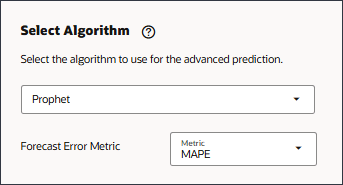
- Pour les estimations de modèle, le meilleur cas et le pire des cas, remplacez la version par Prophet.
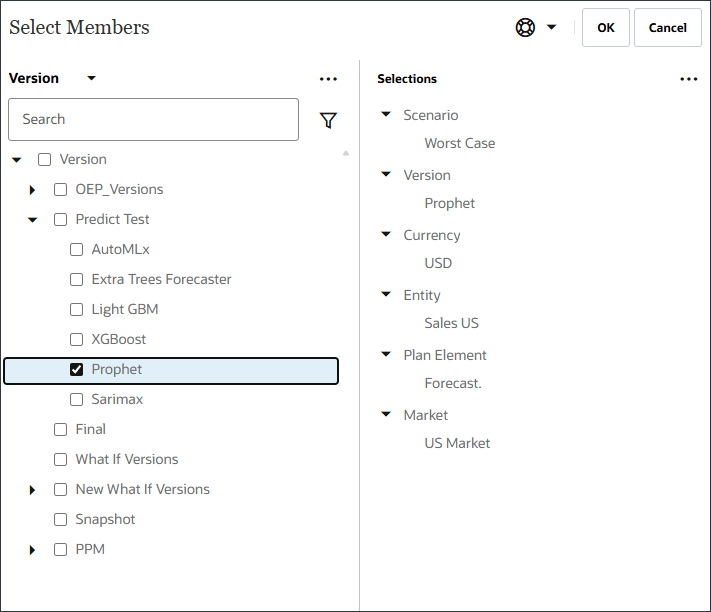
La version pour les estimations de modèle, le meilleur cas et le pire cas sont changés en Prophète.
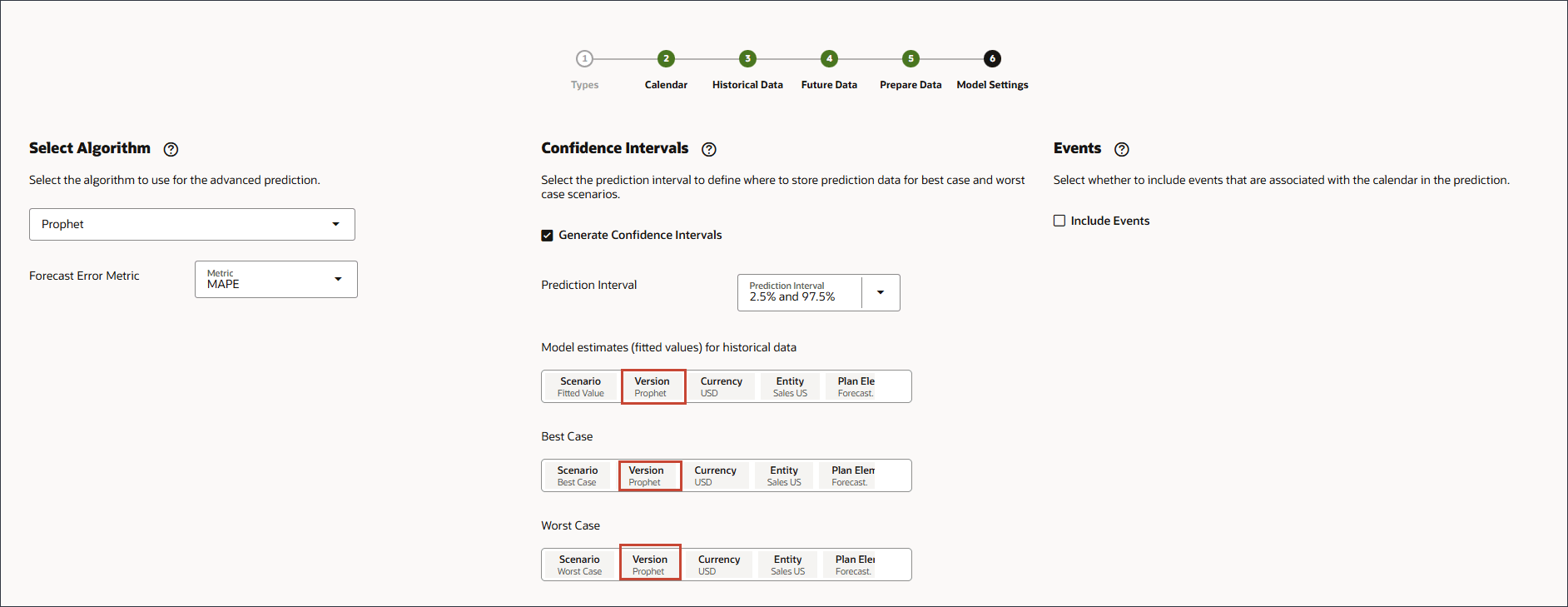
- Sous Evénements, assurez-vous que l'option Inclure les événements est sélectionnée, puis cliquez sur Enregistrer.
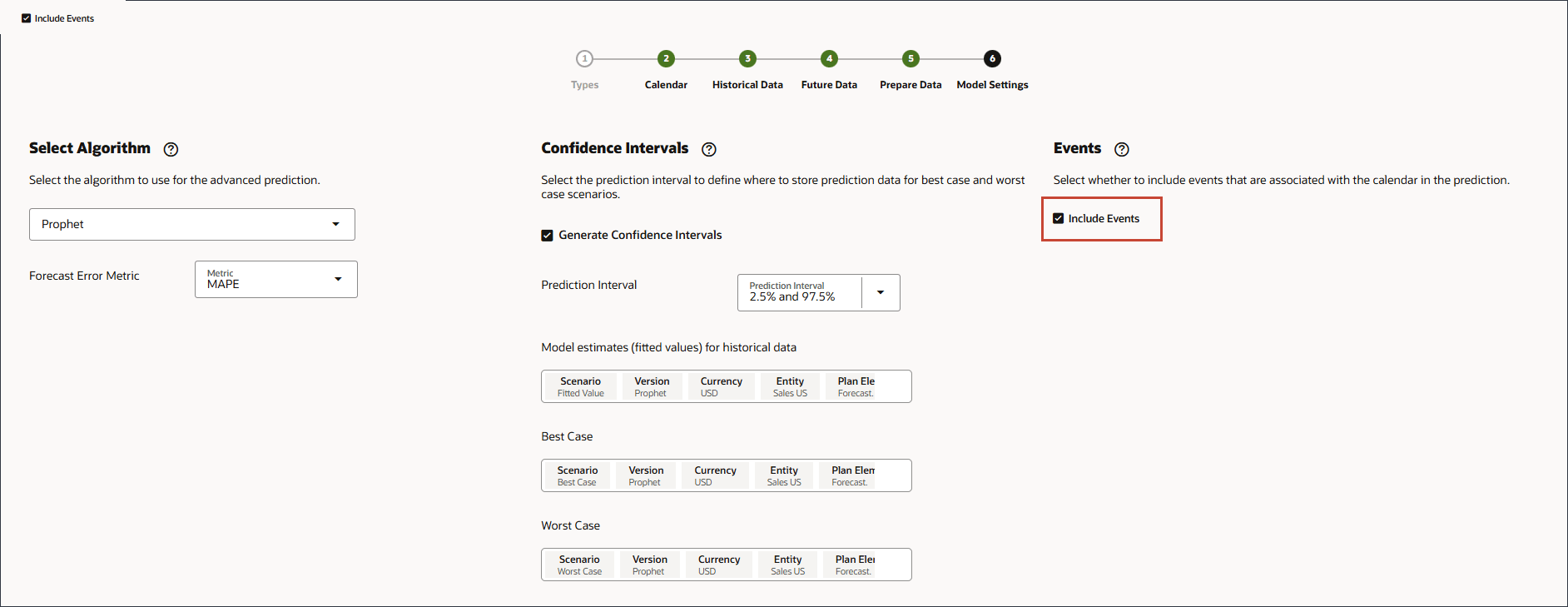
- Cliquez sur Annuler.
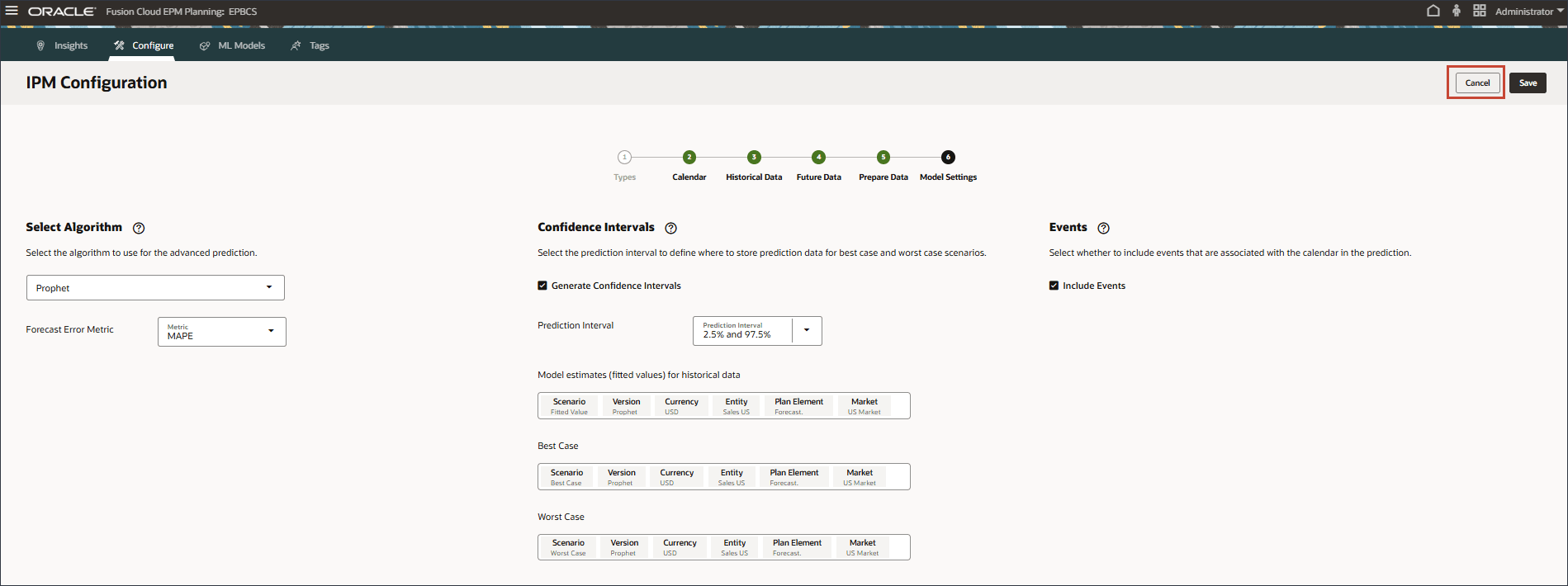
- Pour le travail Prévision du volume des ventes - Prophète, cliquez sur
 (Actions), puis sélectionnez Exécuter.
(Actions), puis sélectionnez Exécuter. 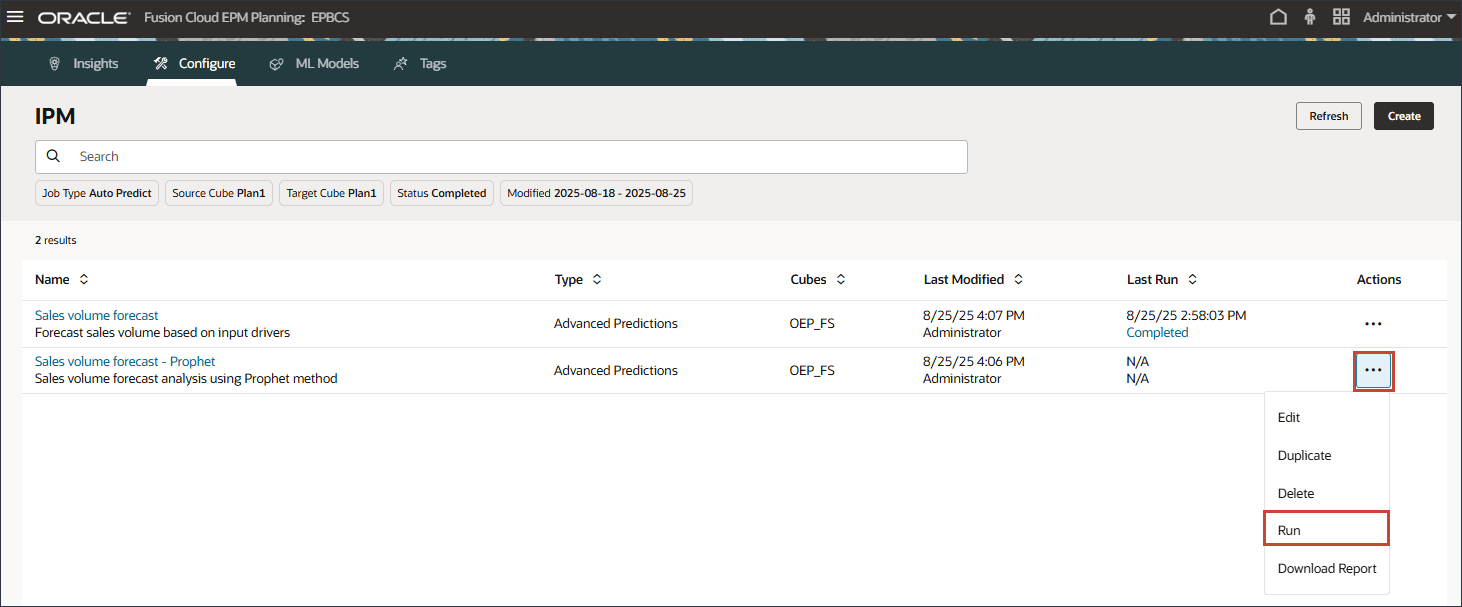
- Cliquez sur Actualiser jusqu'à ce que le travail indique qu'il est terminé.
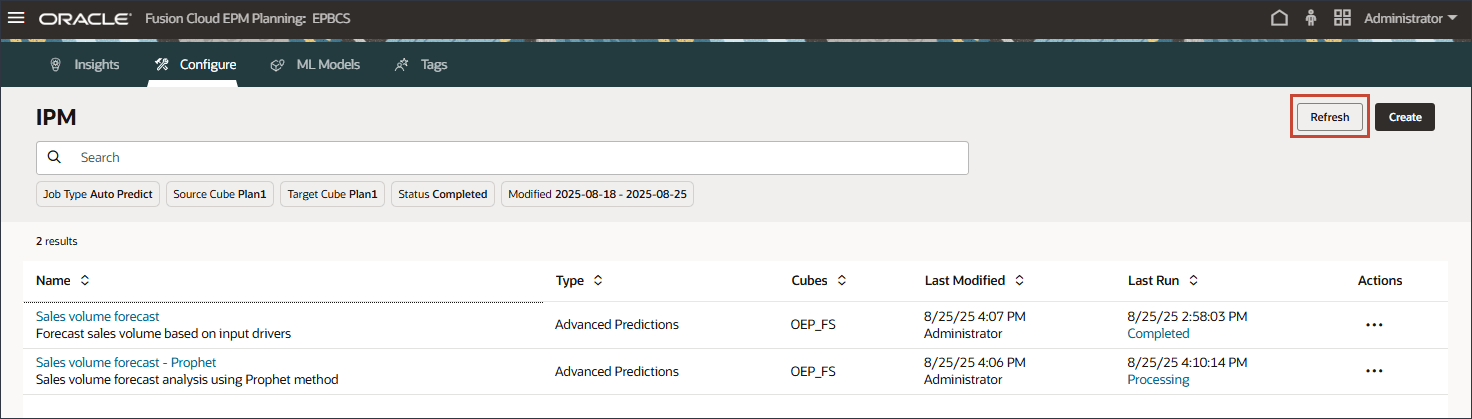
Remarques :
Le travail prend quelques instants.L'ordre est terminé.
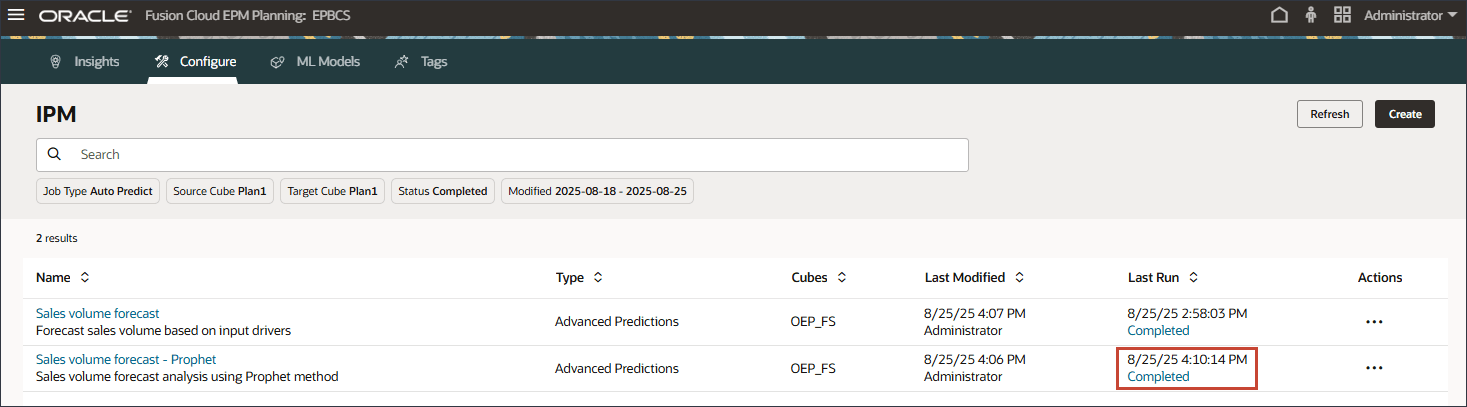
- Cliquez sur
 (Accueil) pour revenir à la page d'accueil.
(Accueil) pour revenir à la page d'accueil. - Sur la page d'accueil, cliquez sur Prédictions avancées, puis sur Prédiction de volume.
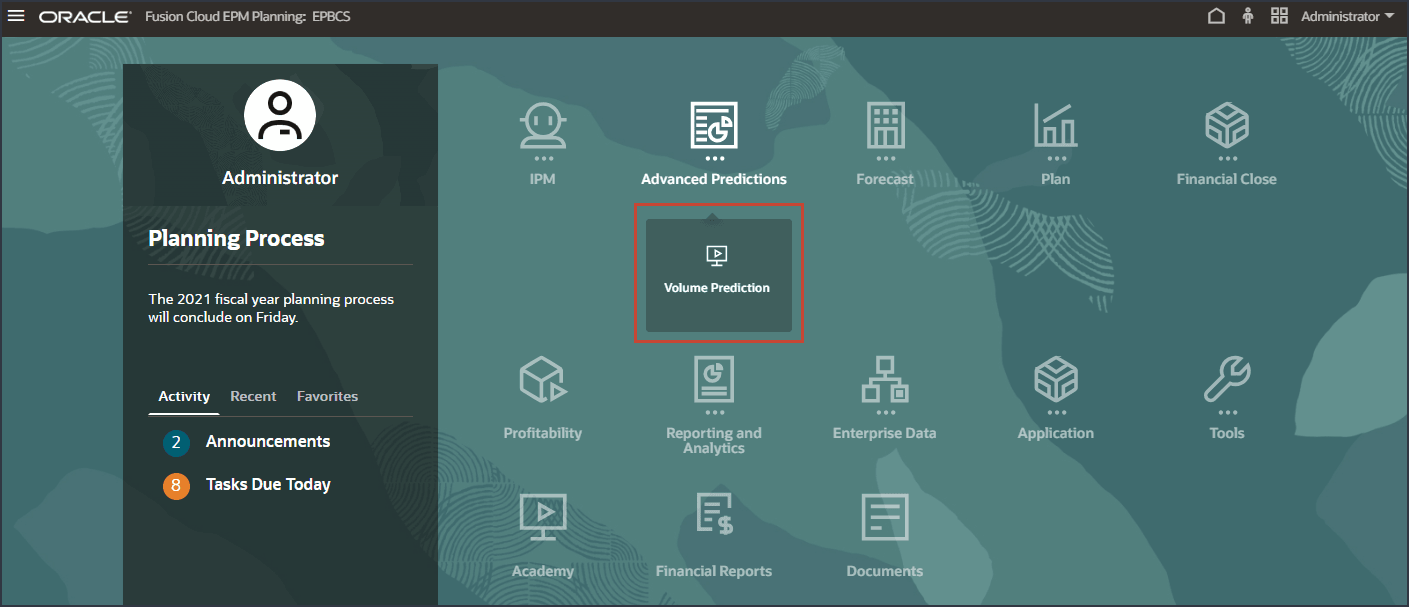
- Dans la partie inférieure, sélectionnez l'onglet Prévoir par algorithmes.
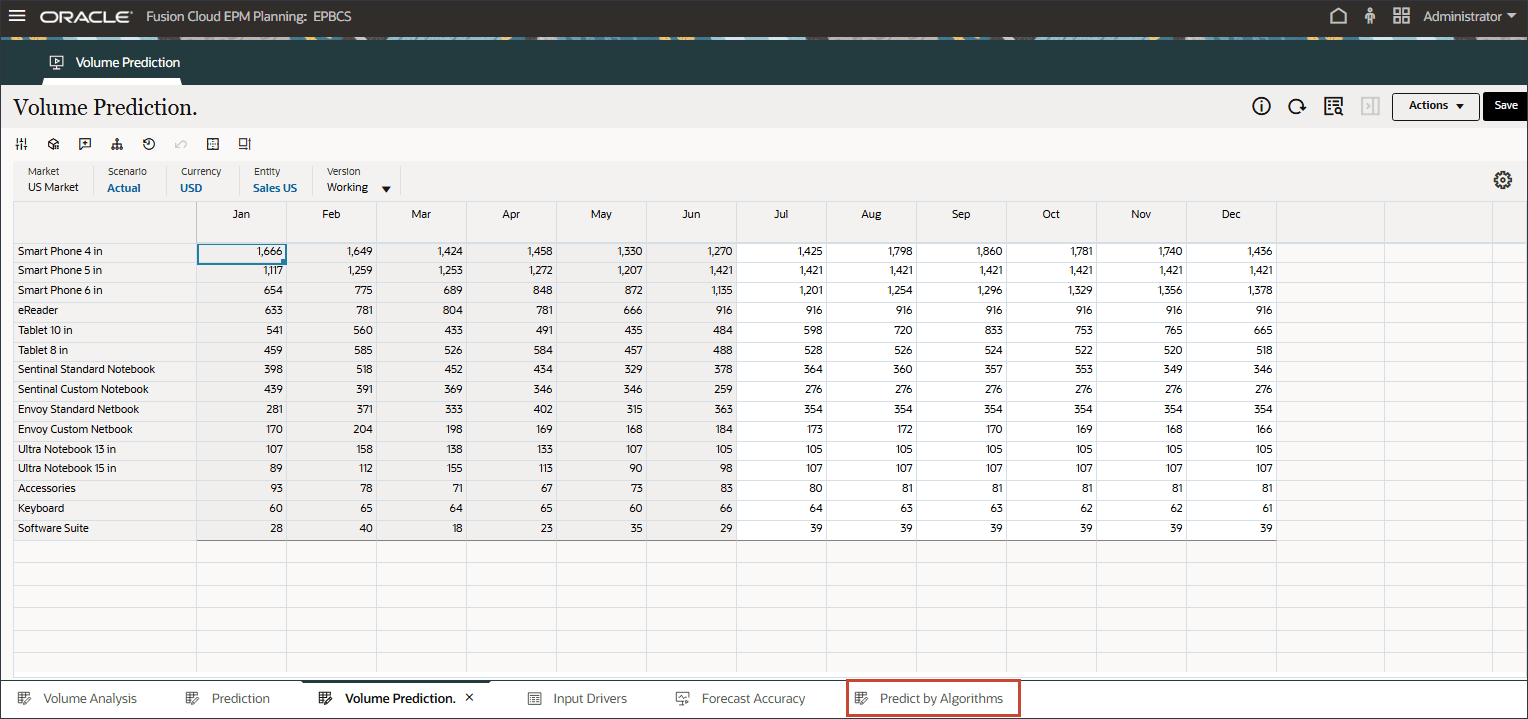
- Pour Version, sélectionnez Prophète.
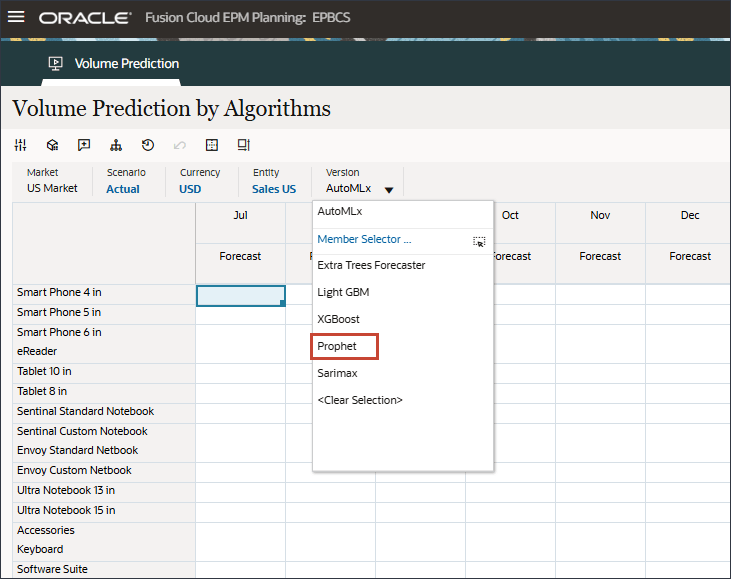
- Vérifiez la prédiction en cliquant sur Expliquer la prédiction. Cliquez avec le bouton droit de la souris sur une valeur telle que Jul pour Smart Phone 4 dans, puis sélectionnez Expliquer la prévision.
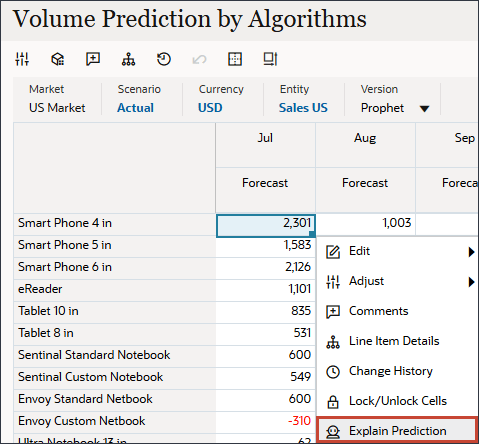
Passez en revue l'explicabilité. Notez que pour certaines des séries de produits, Prophet a une meilleure précision.
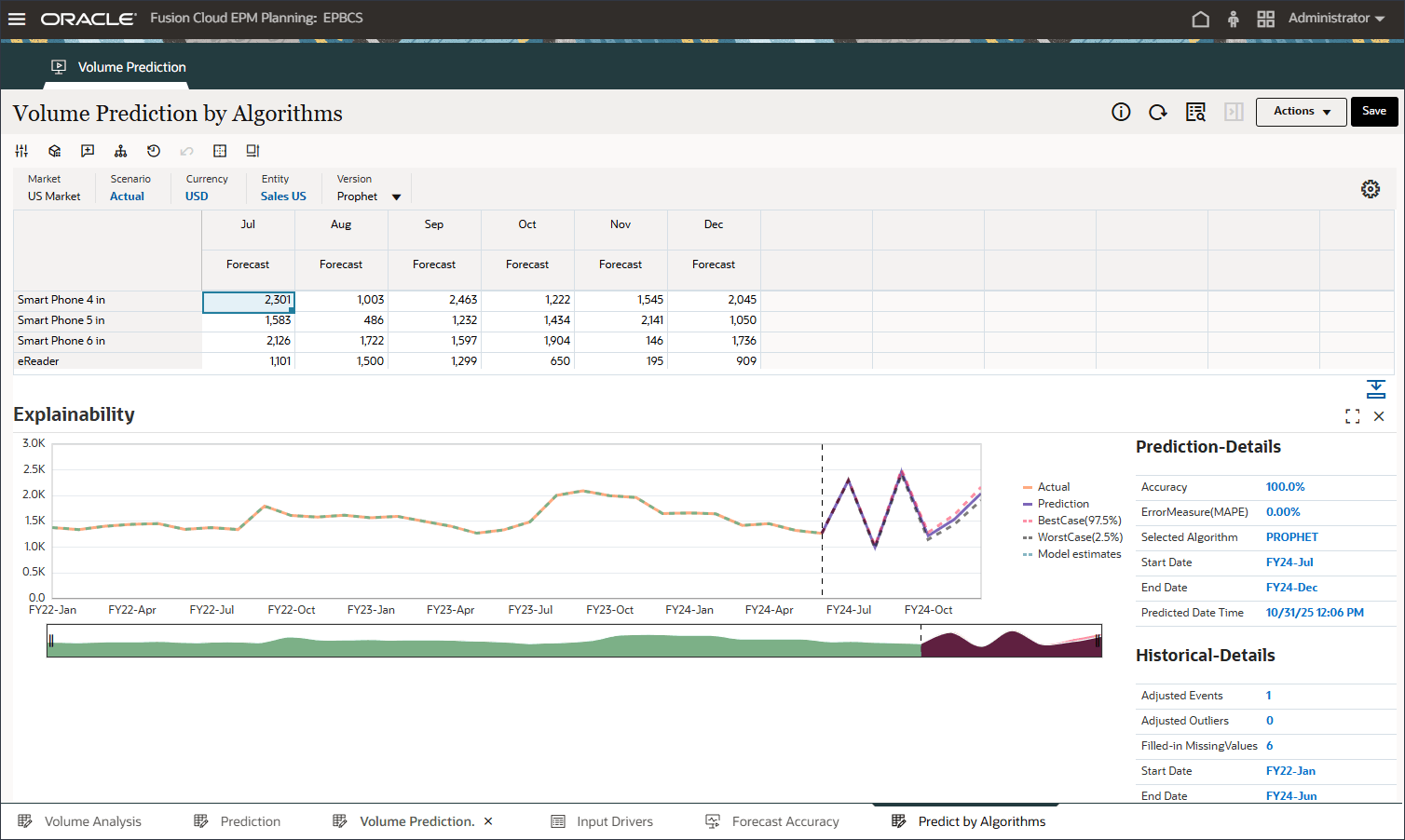
Ajout de valeur de prévision
La valeur ajoutée prévisionnelle (FVA) est une métrique utilisée dans les prévisions pour évaluer l'efficacité du processus de prévision en mesurant l'amélioration (ou la baisse) de la précision due aux modifications de la méthode de prévision. La fonction FVA permet de déterminer si chaque étape du traitement de prévision ajoute de la valeur par rapport à une référence, telle qu'une prévision naïve ou la version de prévision précédente.
- En bas, cliquez sur l'onglet Précision des prévisions.
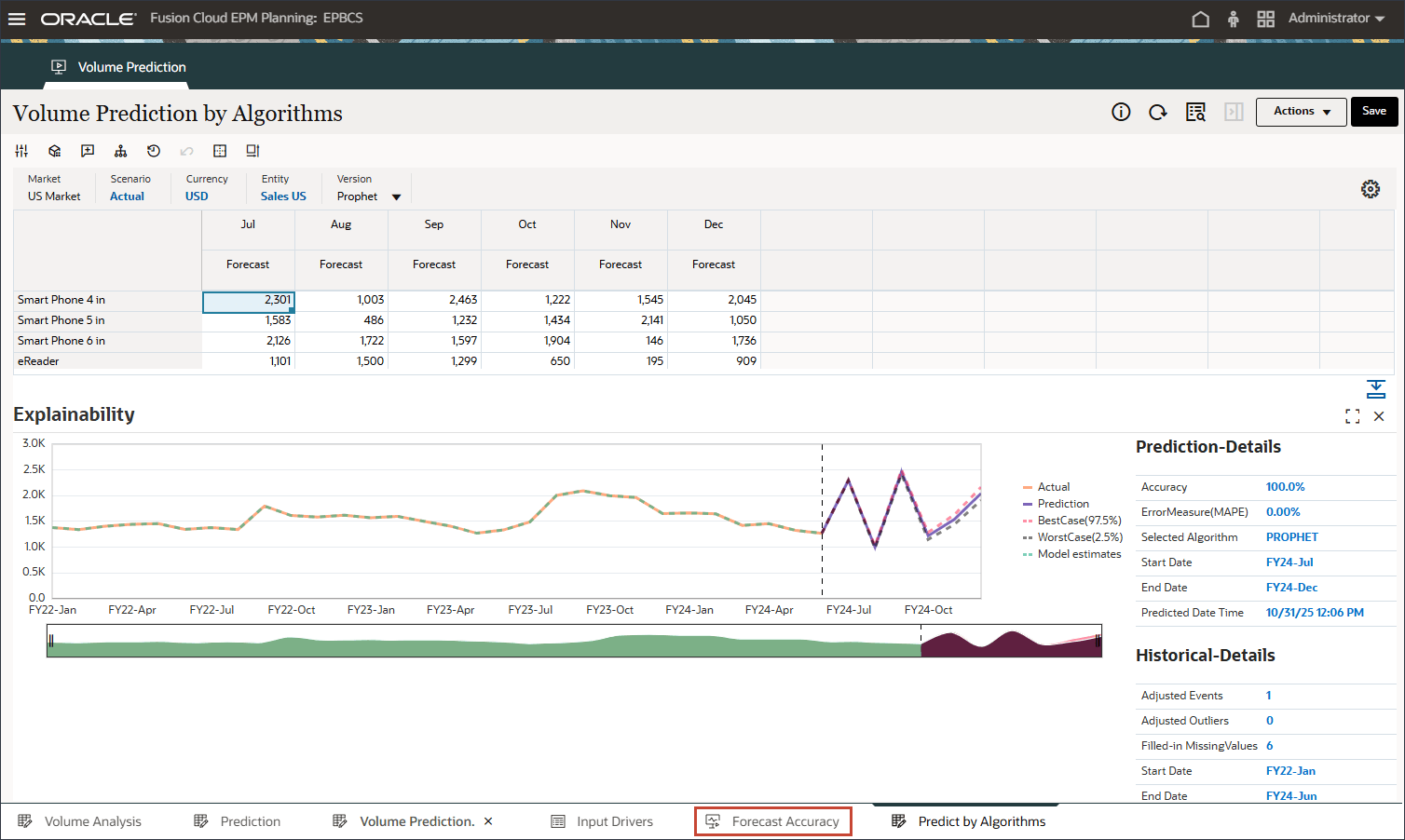
Des tests sont effectués pour mesurer la précision des prévisions pour la période du 24 janvier au 24 juin, où les données réelles sont déjà disponibles. Vous pouvez comparer des résultats de prédiction avancés (prédiction multivariée), une prédiction univariée et une prévision en les comparant aux valeurs réelles pour mesurer la précision de la prévision.
Pour calculer la FVA, la précision de la prévision ajustée est comparée à la précision d'une ligne de base. Si la prévision ajustée réduit les erreurs par rapport à la ligne de base, elle a un FVA positif ; si elle augmente les erreurs, le FVA est négatif. Cette mesure aide les prévisionnistes à se concentrer sur les étapes qui améliorent la précision et éliminent les activités sans valeur ajoutée dans le processus de prévision.
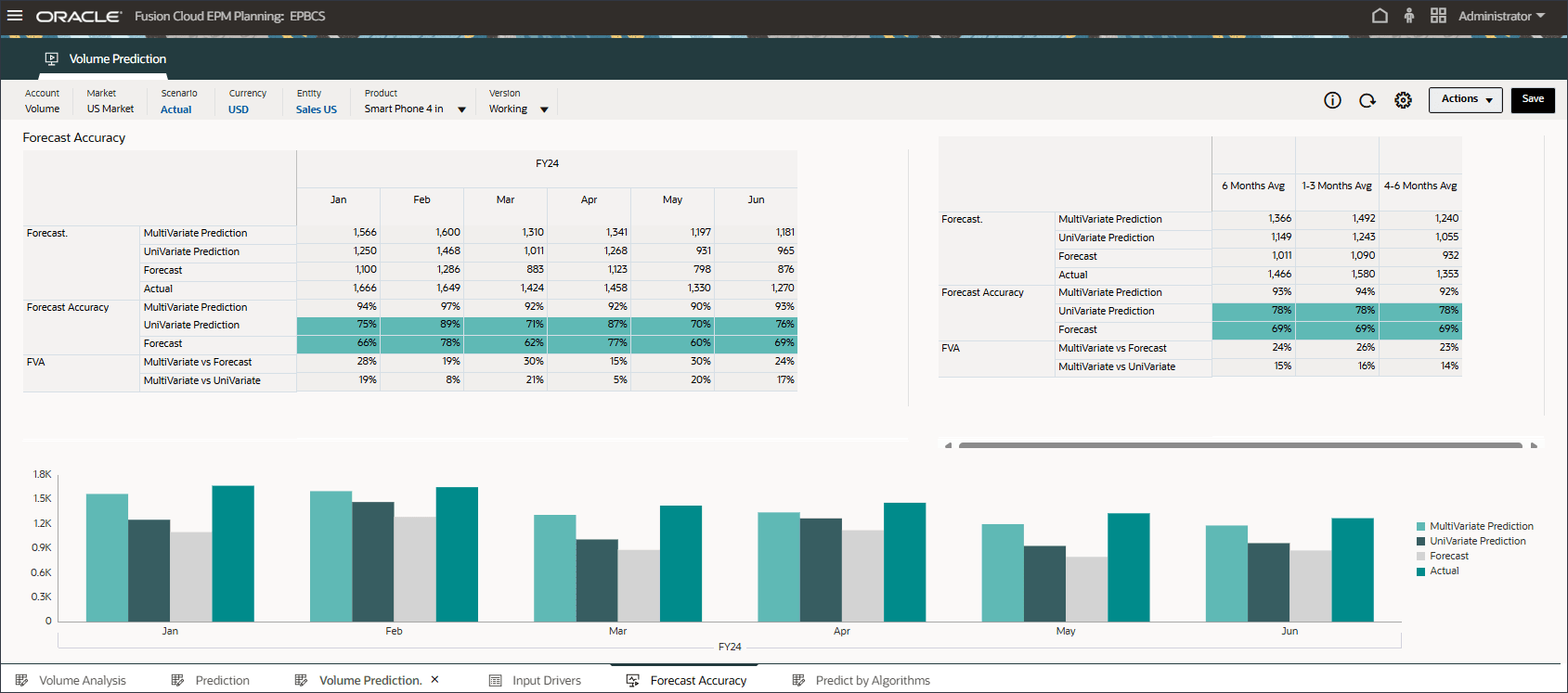
- Vérifiez la valeur ajoutée des prévisions pour les prévisions avancées afin de vous assurer qu'elle est bien meilleure que les résultats des prévisions et des prévisions univariées.
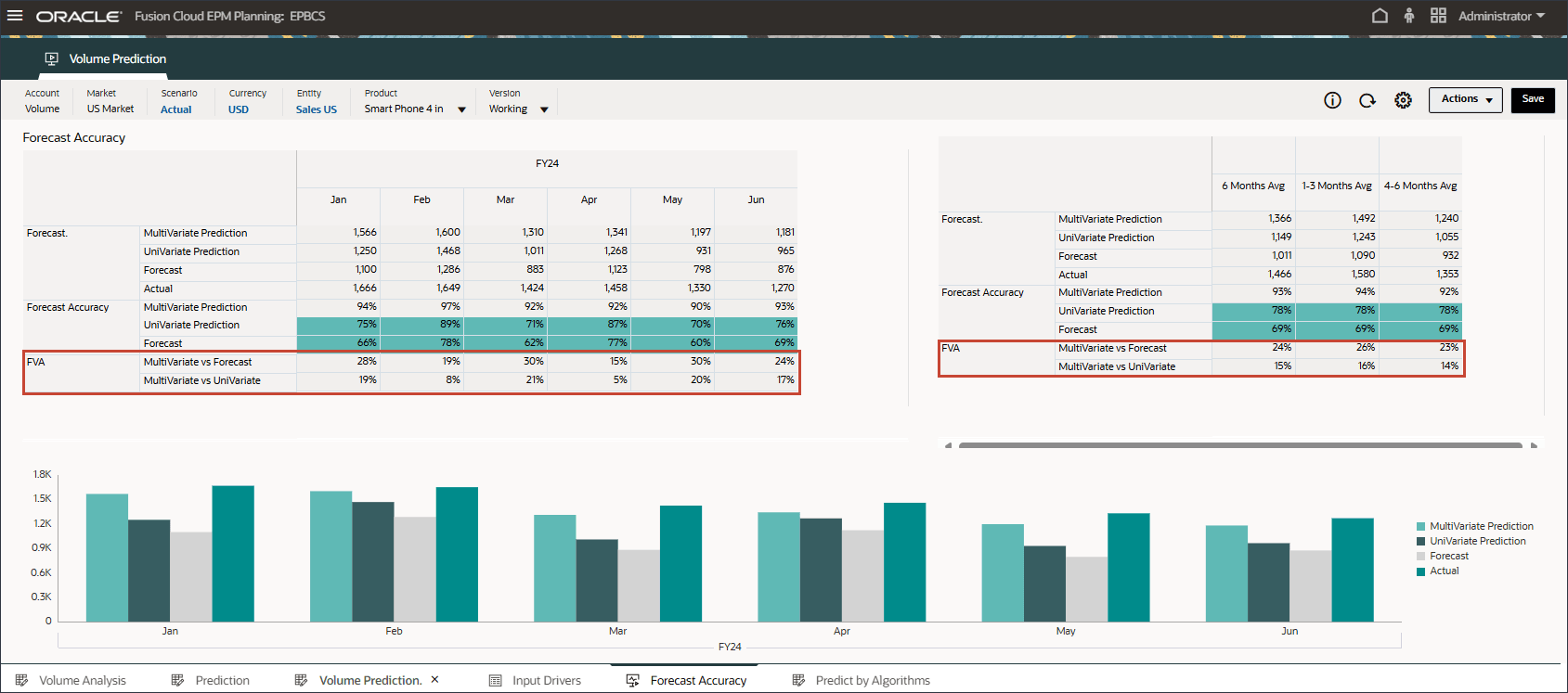
- Consultez le graphique à barres qui compare les résultats de la prévision avancée aux prévisions univariées et aux scénarios de prévision.
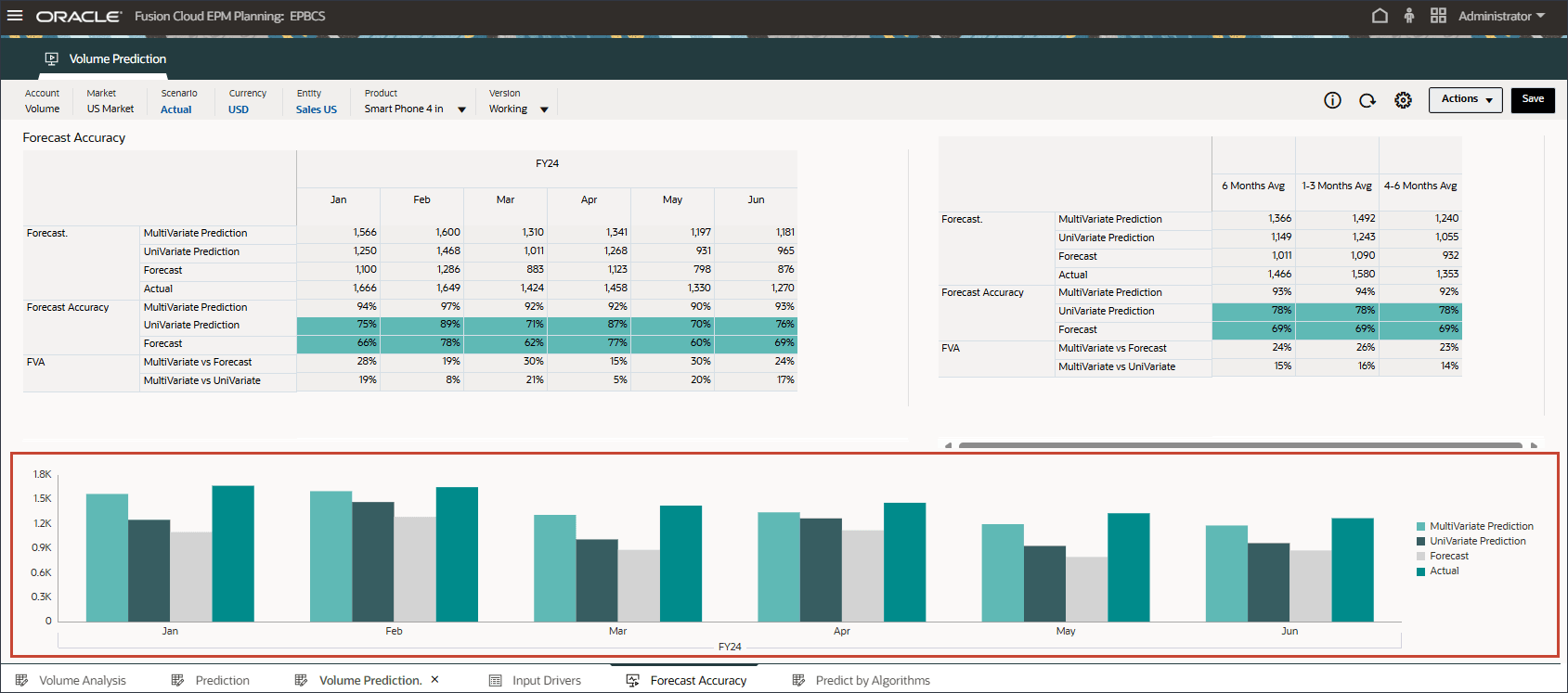
Les prédictions avancées utilisant le machine learning sont plus proches des résultats réels, ce qui augmente le niveau de confiance des planificateurs pour utiliser la méthode de prédiction avancée pour la planification et les prévisions futures.
Liens connexes
Ressources de formation supplémentaires
Explorez d'autres ateliers sur le site docs.oracle.com/learn ou accédez à d'autres contenus d'apprentissage gratuits sur le canal Oracle Learning YouTube. En outre, visitez Oracle University pour consulter les ressources de formation disponibles.
Pour obtenir de la documentation sur le produit, consultez Oracle Help Center.
Configurer et vérifier des prévisions à l'aide de prévisions avancées
G41752-04
Nov. 2025